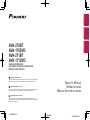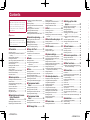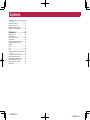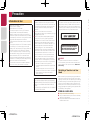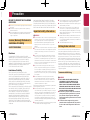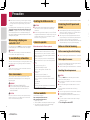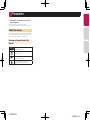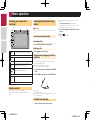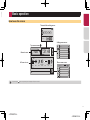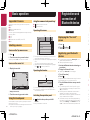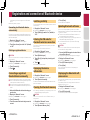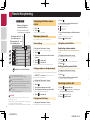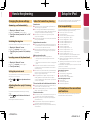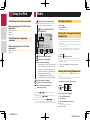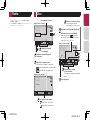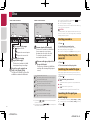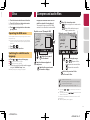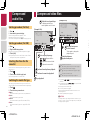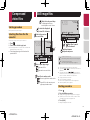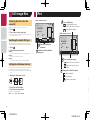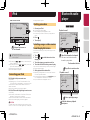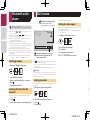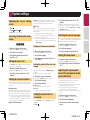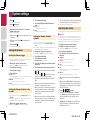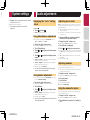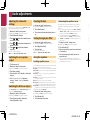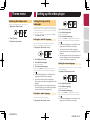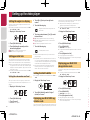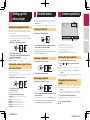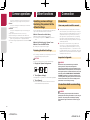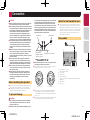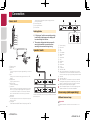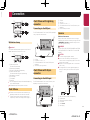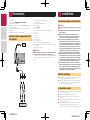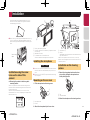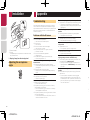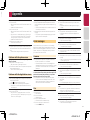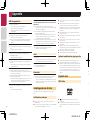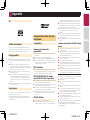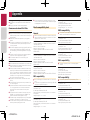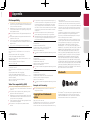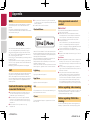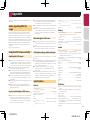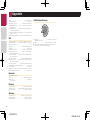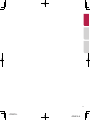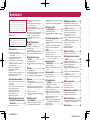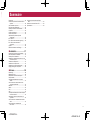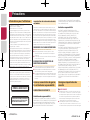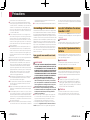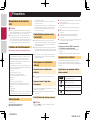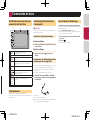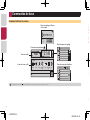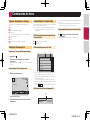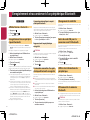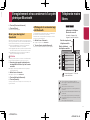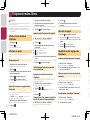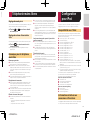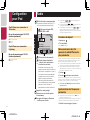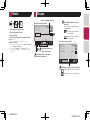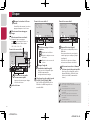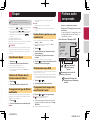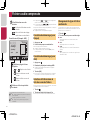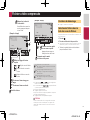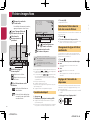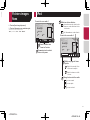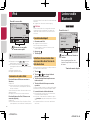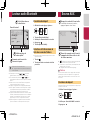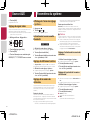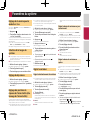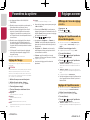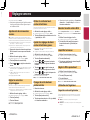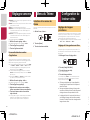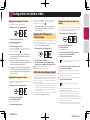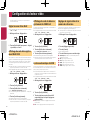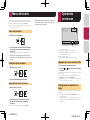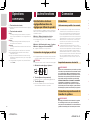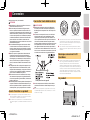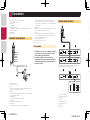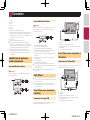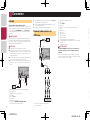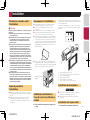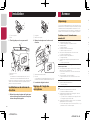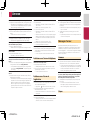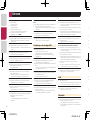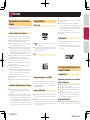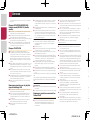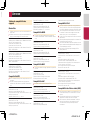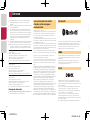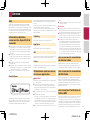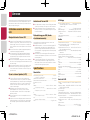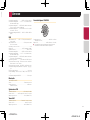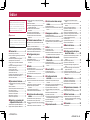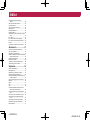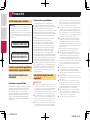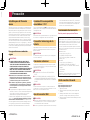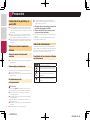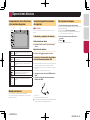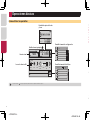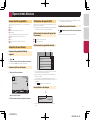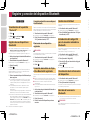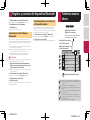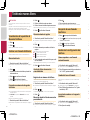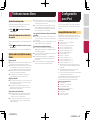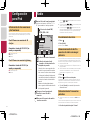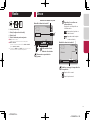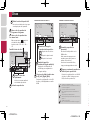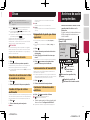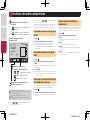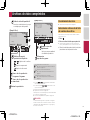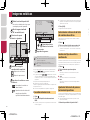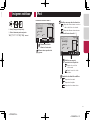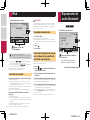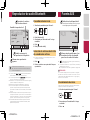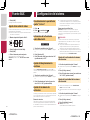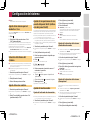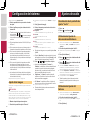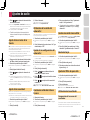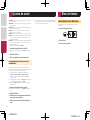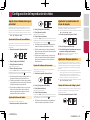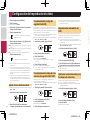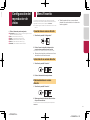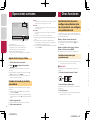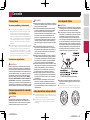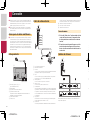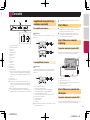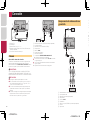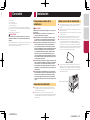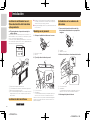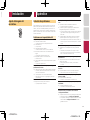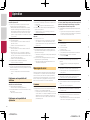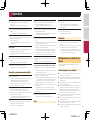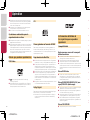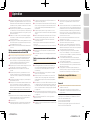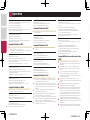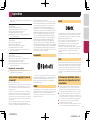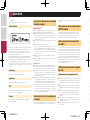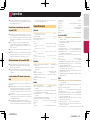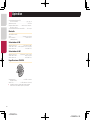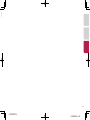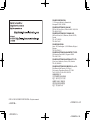Owner’s Manual
Mode d’emploi
Manual de instrucciones
AVH-270BT
AVH-170DVD
AVH-271BT
AVH-171DVD
English
< CRD4837-B >
DVD RDS AV RECEIVER
AUTORADIO AV RDS LECTEUR DE DVD
RADIO AV RDS CON DVD
Important (Serial number)
The serial number is located on the bottom of this unit. For your own security and
convenience, be sure to record this number on the enclosed warranty card
.
Important (Numéro de série)
Le numéro de série se trouve au bas de cet appareil. Pour votre sécurité et votre
commodité, veillez à noter ce numéro sur la carte de garantie fournie.
Importante (Número de serie)
El número de serie se encuentra en la parte inferior de esta unidad. Por su
propia seguridad y comodidad, asegúrese de anotar este número en la tarjeta de
garantía que se adjunta.
English Français Español
< CRD4837-B > 1

2
Installation using the screw holes on the side of
this product
...............................................35
Installing the microphone
...............................35
Mounting on the sun visor
..............................35
Installation on the steering column
.................35
Adjusting the microphone angle
.....................36
■ Appendix ..........................36
Troubleshooting .............................................36
Error messages
.............................................37
Handling and care of discs
.............................38
Playable discs
................................................38
Detailed information for playable media
.........39
Copyright and trademark notice
.....................41
Bluetooth
.......................................................41
WMA
..............................................................42
DivX
...............................................................42
AAC
...............................................................42
Detailed information regarding connected iPod
devices
......................................................42
Using app-based connected content
..............42
Notice regarding video viewing
......................42
Notice regarding DVD-Video viewing
.............42
Notice regarding MP3 le usage
....................43
Using the LCD screen correctly
......................43
Specications.................................................43
Thank you for buying this Pioneer product.
Please read through these instructions so you
will know how to operate your model properly.
After you have finished reading the instruc-
tions, keep this document in a safe place for
future reference.
Important
The screens shown in the examples may
differ from actual screens, which may be
changed without notice for performance and
function improvements.
■ Precaution ..........................4
Information to User ..........................................4
License, Warranty Disclaimer & Limitation of
Liability
........................................................5
Important safety information
............................5
Parking brake interlock
.....................................5
When using a display connected to V OUT
......6
To avoid battery exhaustion
..............................6
Rear view camera
............................................6
Handling the USB connector
............................6
Failure to operate
.............................................6
Visit our website
...............................................6
Protecting the LCD panel and screen...............6
Notes on internal memory
................................6
About this manual
............................................7
■ Basic operation ..................8
Checking part names and functions .................8
Remote control
................................................8
Inserting/ejecting/connecting media.................8
On rst-time startup
.........................................8
How to use the screens
....................................9
Supported AV source
.....................................10
Selecting a source
.........................................10
Using the touch panel
....................................10
■ Registration and connec-
tion of Bluetooth
device ...............................10
Displaying the “Bluetooth” screen ...................10
Registering your Bluetooth devices
................10
Connecting a registered Bluetooth device
manually
...................................................11
Switching visibility
..........................................11
Entering the PIN code for Bluetooth wireless
connection
................................................11
Displaying the device information
...................11
Clearing the Bluetooth memory......................11
Updating Bluetooth software
..........................11
Displaying the Bluetooth software version
......11
■ Hands-free phoning .........12
Displaying the Phone menu screen ................12
Making a phone call
.......................................12
Receiving a phone call
...................................12
Changing the phone settings
.........................13
Notes for hands-free phoning
.........................13
■ Setup for iPod ..................13
iPod compatibility ...........................................13
Information on the connections and
functions
...................................................13
■ Radio ................................14
Starting procedure .........................................14
Storing the strongest broadcast
frequencies
..............................................14
Tuning into strong frequencies
.......................14
■ Disc ...................................15
Starting procedure .........................................16
Selecting les from the le name list
..............16
Switching the media le type
..........................16
Searching for the part you want to play
..........16
Operating the DVD menu
...............................17
Switching the subtitle/audio language
............17
■ Compressed audio
les ...................................17
Starting procedure (for Disc) ..........................18
Starting procedure (for USB)
..........................18
Selecting les from the le name list
..............18
Switching the media le type
..........................18
■ Compressed video
les ...................................18
Starting procedure .........................................19
Selecting les from the le name list
..............19
■Stillimageles ................19
Starting procedure .........................................19
Selecting les from the le name list
..............20
Switching the media le type
..........................20
Setting the slideshow interval
.........................20
■ iPod ..................................20
Connecting your iPod .....................................21
Starting procedure
.........................................21
Selecting song or video sources from the playl-
ist screen
..................................................21
■ Bluetooth audio player ....21
Starting procedure .........................................22
Selecting les from the le name list
..............22
■ AUX source ......................22
Starting procedure .........................................22
Setting the video signal
..................................22
■ System settings ...............23
Displaying the “System” setting screen ..........23
Activating the Bluetooth audio source
............23
Setting the ever scroll
.....................................23
Setting the rear view camera
..........................23
Setting the camera for Rear View mode
.........23
Selecting the system language
......................23
Setting the beep sound
..................................23
Adjusting the response positions of the touch
panel (touch panel calibration)
..................23
Setting the dimmer
.........................................24
Adjusting the picture
......................................24
■ Audio adjustments ..........25
Displaying the “Audio” setting screen .............25
Using fader/balance adjustment
.....................25
Using balance adjustment
..............................25
Adjusting source levels
..................................25
Adjusting loudness
.........................................25
Using the subwoofer output............................25
Adjusting the subwoofer settings
....................26
Switching the rear speaker output
..................26
Switching the RCA rear output
.......................26
Boosting the bass
..........................................26
Setting the high pass lter
..............................26
Using the equalizer
........................................26
■ Theme menu ....................27
Selecting the theme color ...............................27
■ Setting up the video
player ................................27
Setting the top-priority languages ..................27
Setting the angle icon display
.........................28
Setting parental lock
......................................28
Setting the DivX Subtitle
................................28
Displaying your DivX VOD registration
code
..........................................................28
Displaying your DivX VOD deregistration
code
..........................................................28
Automatic playback of DVDs
..........................29
Setting the video signal for the rear view
camera
......................................................29
■ Favorite menu ..................29
Creating a shortcut ........................................29
Selecting a shortcut
.......................................29
Removing a shortcut
......................................29
■ Common operations ........29
Setting the time and date ...............................29
Changing the wide screen mode
....................29
■ Other functions ................30
Resetting various settings/Restoring this prod-
uct to the default settings
..........................30
■ Connection .......................30
Precautions ....................................................30
Precautions before connecting the system
.....30
Before installing this product
..........................31
To prevent damage
........................................31
Notice for the blue/white lead
.........................31
This product
...................................................31
Power cord
.....................................................32
Speaker leads
................................................32
Power amp (sold separately)
..........................32
iPod / iPhone
..................................................33
iPod / iPhone with Lightning connector
..........33
iPod / iPhone with 30-pin connector
...............33
Camera
..........................................................33
External video component and the display
.....34
■ Installation .......................34
Precautions before installation .......................34
Before installing
.............................................34
Installation notes
............................................34
< CRD4837-B >< CRD4837-B >
Contents
< CRD4837-B > 2

3
Installation using the screw holes on the side of
this product
...............................................35
Installing the microphone
...............................35
Mounting on the sun visor
..............................35
Installation on the steering column
.................35
Adjusting the microphone angle
.....................36
■ Appendix ..........................36
Troubleshooting .............................................36
Error messages
.............................................37
Handling and care of discs
.............................38
Playable discs
................................................38
Detailed information for playable media
.........39
Copyright and trademark notice
.....................41
Bluetooth
.......................................................41
WMA
..............................................................42
DivX
...............................................................42
AAC
...............................................................42
Detailed information regarding connected iPod
devices
......................................................42
Using app-based connected content
..............42
Notice regarding video viewing
......................42
Notice regarding DVD-Video viewing
.............42
Notice regarding MP3 le usage
....................43
Using the LCD screen correctly
......................43
Specications.................................................43
■ Setting up the video
player ................................27
Setting the top-priority languages ..................27
Setting the angle icon display
.........................28
Setting parental lock
......................................28
Setting the DivX Subtitle
................................28
Displaying your DivX VOD registration
code
..........................................................28
Displaying your DivX VOD deregistration
code
..........................................................28
Automatic playback of DVDs
..........................29
Setting the video signal for the rear view
camera
......................................................29
■ Favorite menu ..................29
Creating a shortcut ........................................29
Selecting a shortcut
.......................................29
Removing a shortcut
......................................29
■ Common operations ........29
Setting the time and date ...............................29
Changing the wide screen mode
....................29
■ Other functions ................30
Resetting various settings/Restoring this prod-
uct to the default settings
..........................30
■ Connection .......................30
Precautions ....................................................30
Precautions before connecting the system
.....30
Before installing this product
..........................31
To prevent damage
........................................31
Notice for the blue/white lead
.........................31
This product
...................................................31
Power cord
.....................................................32
Speaker leads
................................................32
Power amp (sold separately)
..........................32
iPod / iPhone
..................................................33
iPod / iPhone with Lightning connector
..........33
iPod / iPhone with 30-pin connector
...............33
Camera
..........................................................33
External video component and the display
.....34
■ Installation .......................34
Precautions before installation .......................34
Before installing
.............................................34
Installation notes
............................................34
< CRD4837-B >
Contents
< CRD4837-B > 3

4
BE SURE TO OBSERVE THE FOLLOWING
GUIDELINES:
● Do not turn up the volume so high that you can’t hear what’s
around you.
●
Use caution or temporarily discontinue use in potentially
hazardous situations.
●
Do not use headphones while operating a motorized vehicle;
the use of headphones may create a traffic hazard and is
illegal in many areas.
License, Warranty Disclaimer &
Limitation of Liability
SAFETY PROVISIONS
Disclaimer
THE WARRANTIES SET FORTH IN PIONEER’S LIMITED
WARRANTY ARE THE ONLY WARRANTIES MADE BY PIONEER
OR ANY OF ITS LICENSORS, AS APPLICABLE. PIONEER
AND ITS LICENSORS EXPRESSLY DISCLAIM ALL OTHER
WARRANTIES, EXPRESS OR IMPLIED, INCLUDING, WITHOUT
LIMITATION, WARRANTIES OF MERCHANTABILITY AND
FITNESS FOR A PARTICULAR PURPOSE.
Limitation of Liability
TO THE MAXIMUM EXTENT PERMISSIBLE UNDER
APPLICABLE LAW, NEITHER PIONEER NOR ITS LICENSORS
WILL BE LIABLE TO YOU OR TO ANY OTHER PARTY FOR
ANY INDIRECT, CONSEQUENTIAL, INCIDENTAL, PUNITIVE,
OR SPECIAL DAMAGES, REGARDLESS OF THE FORM OF
ACTION, WHETHER IN CONTRACT OR IN TORT, INCLUDING
NEGLIGENCE, EVEN IF SUCH PARTIES HAVE BEEN ADVISED
OF THE POSSIBILITY OF SUCH DAMAGES.
TO THE MAXIMUM EXTENT PERMISSIBLE UNDER APPLICABLE
LAW, PIONEER’S, OR ITS LICENSORS’, TOTAL LIABILITY OF
ANY KIND ARISING OUT OF OR RELATED TO YOUR USE
OF THE PRODUCTS, INCLUDING, BUT NOT LIMITED TO,
ANY WARRANTY CLAIMS, OR ANY CLAIMS FOR PROPERTY
DAMAGE, DEATH OR DISABILITY, REGARDLESS OF THE
FORUM AND REGARDLESS OF WHETHER ANY ACTION
OR CLAIM IS BASED ON CONTRACT, TORT, (INCLUDING
NEGLIGENCE), STRICT PRODUCT LIABILITY, OR ANY OTHER
LEGAL THEORY, WILL NOT EXCEED ONE THOUSAND DOLLARS
(USD$1 000).
Information to User
● MODEL NO. : AVH-270BT, AVH-271BT
Contains FCC ID : AJDK083
Contains/Contient IC : 775E-K083
●
This device complies with Part 15 of FCC Rules and
Industry Canada licence-exempt RSS standard(s).
Operation is subject to the following two conditions: (1)
this device may not cause interference, and (2) this device
must accept any interference, including interference that
may cause undesired operation of this device.
●
The Bluetooth antenna cannot be removed (or replaced)
by user.
●
This equipment complies with FCC/IC radiation exposure
limits set forth for an uncontrolled environment and
meets the FCC radio frequency (RF) Exposure Guidelines
and RSS-102 of the IC radio frequency (RF) Exposure
rules. This equipment has very low levels of RF energy
that it deemed to comply without maximum permissive
exposure evaluation (MPE). But it is desirable that it
should be installed and operated keeping the radiator at
least 20 cm or more away from person’s body (excluding
extremities: hands, wrists, feet and ankles).
●
This transmitter must not be co-located or operated in
conjunction with any other antenna or transmitter.
● This device complies with Part 15 of the FCC Rules.
Operation is subject to the following two conditions:
(1) this device may not cause harmful interference, and
(2) this device must accept any interference received,
including interference that may cause undesired
operation.
●
Alteration or modifications carried out without
appropriate authorization may invalidate the user’s right
to operate the equipment.
●
NOTE: This equipment has been tested and found to
comply with the limits for a Class B digital device,
pursuant to Part 15 of the FCC Rules. These limits are
designed to provide reasonable protection against
harmful interference in a residential installation. This
equipment generates, uses and can radiate radio
frequency energy and, if not installed and used in
accordance with the instructions, may cause harmful
interference to radio communications. However, there
is no guarantee that interference will not occur in a
particular installation. If this equipment does cause
harmful interference to radio or television reception,
which can be determined by turning the equipment
off and on, the user is encouraged to try to correct the
interference by one or more of the following measures:
—
Reorient or relocate the receiving antenna.
— Increase the separation between the equipment and
receiver.
—
Connect the equipment into an outlet on a circuit
different from that to which the receiver is connected.
—
Consult the dealer or an experienced radio/TV
technician for help.
CAUTION:
USE OF CONTROL OR ADJUSTMENT OR PERFORMANCE
OF PROCEDURES OTHER THAN THOSE SPECIFIED HEREIN
MAY RESULT IN HAZARDOUS RADIATION EXPOSURE.
CAUTION:
THE USE OF OPTICAL INSTRUMENTS WITH THIS PRODUCT
WILL INCREASE EYE HAZARD.
CAUTION
This product is a Class 1 laser product classified under the
Safety of laser products, IEC 60825-1:2007, and contains a
class 1M laser module. To ensure continued safety, do not
remove any covers or attempt to gain access to the inside of
the product. Refer all servicing to qualified personnel.
CAUTION—CLASS 1M VISIBLE AND INVISIBLE
LASER RADIATION WHEN OPEN, DO NOT VIEW
DIRECTLY WITH OPTICAL INSTRUMENTS.
WARNING
This product contains chemicals known to the State of
California and other governmental entities to cause cancer
and birth defects or other reproductive harm. Wash hands
after handling.
The Safety of Your Ears is in Your
Hands
Get the most out of your equipment by playing it at a safe level—
a level that lets the sound come through clearly without annoy-
ing blaring or distortion and, most importantly, without affecting
your sensitive hearing. Sound can be deceiving. Over time, your
hearing “comfort level” adapts to higher volumes of sound, so
what sounds “normal” can actually be loud and harmful to your
hearing. Guard against this by setting your equipment at a safe
level BEFORE your hearing adapts.
ESTABLISH A SAFE LEVEL:
● Set your volume control at a low setting.
● Slowly increase the sound until you can hear it comfortably
and clearly, without distortion.
●
Once you have established a comfortable sound level, set
the dial and leave it there.
< CRD4837-B >< CRD4837-B >
Precaution
< CRD4837-B > 4

5
BE SURE TO OBSERVE THE FOLLOWING
GUIDELINES:
● Do not turn up the volume so high that you can’t hear what’s
around you.
●
Use caution or temporarily discontinue use in potentially
hazardous situations.
●
Do not use headphones while operating a motorized vehicle;
the use of headphones may create a traffic hazard and is
illegal in many areas.
License, Warranty Disclaimer &
Limitation of Liability
SAFETY PROVISIONS
Disclaimer
THE WARRANTIES SET FORTH IN PIONEER’S LIMITED
WARRANTY ARE THE ONLY WARRANTIES MADE BY PIONEER
OR ANY OF ITS LICENSORS, AS APPLICABLE. PIONEER
AND ITS LICENSORS EXPRESSLY DISCLAIM ALL OTHER
WARRANTIES, EXPRESS OR IMPLIED, INCLUDING, WITHOUT
LIMITATION, WARRANTIES OF MERCHANTABILITY AND
FITNESS FOR A PARTICULAR PURPOSE.
Limitation of Liability
TO THE MAXIMUM EXTENT PERMISSIBLE UNDER
APPLICABLE LAW, NEITHER PIONEER NOR ITS LICENSORS
WILL BE LIABLE TO YOU OR TO ANY OTHER PARTY FOR
ANY INDIRECT, CONSEQUENTIAL, INCIDENTAL, PUNITIVE,
OR SPECIAL DAMAGES, REGARDLESS OF THE FORM OF
ACTION, WHETHER IN CONTRACT OR IN TORT, INCLUDING
NEGLIGENCE, EVEN IF SUCH PARTIES HAVE BEEN ADVISED
OF THE POSSIBILITY OF SUCH DAMAGES.
TO THE MAXIMUM EXTENT PERMISSIBLE UNDER APPLICABLE
LAW, PIONEER’S, OR ITS LICENSORS’, TOTAL LIABILITY OF
ANY KIND ARISING OUT OF OR RELATED TO YOUR USE
OF THE PRODUCTS, INCLUDING, BUT NOT LIMITED TO,
ANY WARRANTY CLAIMS, OR ANY CLAIMS FOR PROPERTY
DAMAGE, DEATH OR DISABILITY, REGARDLESS OF THE
FORUM AND REGARDLESS OF WHETHER ANY ACTION
OR CLAIM IS BASED ON CONTRACT, TORT, (INCLUDING
NEGLIGENCE), STRICT PRODUCT LIABILITY, OR ANY OTHER
LEGAL THEORY, WILL NOT EXCEED ONE THOUSAND DOLLARS
(USD$1 000).
SOME JURISDICTIONS DO NOT ALLOW THE EXCLUSION
OF DAMAGES OR LIMITATION OF LIABILITY, SO THE ABOVE
EXCLUSIONS OR LIMITATIONS, TO THE EXTENT PROHIBITED
BY APPLICABLE LAW, MAY NOT APPLY TO YOU. YOUR SPECIFIC
RIGHTS MAY VARY FROM JURISDICTION TO JURISDICTION.
Important safety information
WARNING
● Do not attempt to install or service this product by yourself.
Installation or servicing of this product by persons without
training and experience in electronic equipment and
automotive accessories may be dangerous and could
expose you to the risk of electric shock, injury or other
hazards.
●
Do not allow this product to come into contact with liquids.
Electrical shock could result. Also, damage to the product,
smoke, and overheating could result from contact with
liquids.
●
If liquid or foreign matter should get inside this product,
park your vehicle in a safe place, turn the ignition switch
off (ACC OFF) immediately and consult your dealer or the
nearest authorized Pioneer Service Station. Do not use this
product in this condition because doing so may result in a
fire, electric shock, or other failure.
●
If you notice smoke, a strange noise or odor from this
product, or any other abnormal signs on the LCD screen,
turn off the power immediately and consult your dealer or
the nearest authorized Pioneer Service Station. Using this
product in this condition may result in permanent damage
to the system.
●
Do not disassemble or modify this product, as there
are high-voltage components inside which may cause
an electric shock. Be sure to consult your dealer or the
nearest authorized Pioneer Service Station for internal
inspection, adjustments or repairs.
Before using this product, be sure to read and fully understand
the following safety information:
●
Do not operate this product, any applications, or the rear
view camera option (if purchased) if doing so will divert your
attention in any way from the safe operation of your vehicle.
Always observe safe driving rules and follow all existing
traffic regulations. If you experience difficulty in operating
this product or reading the display, park your vehicle in a
safe location and apply the parking brake before making the
necessary adjustments.
●
Never set the volume of this product so high that you cannot
hear outside traffic and emergency vehicles.
●
To promote safety, certain functions are disabled unless the
vehicle is stopped and/or the parking brake is applied.
●
Keep this manual handy as a reference for operating proce-
dures and safety information.
●
Do not install this product where it may (i) obstruct the
driver’s vision, (ii) impair the performance of any of the
vehicle’s operating systems or safety features, including air
bags or hazard lamp buttons or (iii) impair the driver’s ability
to safely operate the vehicle.
●
Please remember to fasten your seat belt at all times while
operating your vehicle. If you are ever in an accident, your
injuries can be considerably more severe if your seat belt is
not properly buckled.
●
Never use headphones while driving.
Parking brake interlock
Certain functions (such as viewing of video image and certain
touch panel key operations) offered by this product could be
dangerous (possibly resulting in serious injury or death) and/
or unlawful if used while driving. To prevent such functions from
being used while the vehicle is in motion, there is an interlock
system that senses when the parking brake is set and when the
vehicle is moving. If you attempt to use the functions described
above while driving, they will become disabled until you stop
the vehicle in a safe place, and (1) apply the parking brake, (2)
release the parking brake, and then (3) apply the parking brake
again. Please keep the brake pedal pushed down before releas-
ing the parking brake.
To ensure safe driving
WARNING
● LIGHT GREEN LEAD AT POWER CONNECTOR
IS DESIGNED TO DETECT PARKED STATUS
AND MUST BE CONNECTED TO THE POWER
SUPPLY SIDE OF THE PARKING BRAKE SWITCH.
IMPROPER CONNECTION OR USE OF THIS LEAD
MAY VIOLATE APPLICABLE LAW AND MAY RESULT
IN SERIOUS INJURY OR DAMAGE.
●
Do not take any steps to tamper with or disable the
parking brake interlock system which is in place for
your protection. Tampering with or disabling the
parking brake interlock system could result in serious
injury or death.
●
To avoid the risk of damage and injury and the
potential violation of applicable laws, this product is
not for use with a video image that is visible to the
driver.
CAUTION
This product is a Class 1 laser product classified under the
Safety of laser products, IEC 60825-1:2007, and contains a
class 1M laser module. To ensure continued safety, do not
remove any covers or attempt to gain access to the inside of
the product. Refer all servicing to qualified personnel.
CAUTION—CLASS 1M VISIBLE AND INVISIBLE
LASER RADIATION WHEN OPEN, DO NOT VIEW
DIRECTLY WITH OPTICAL INSTRUMENTS.
WARNING
This product contains chemicals known to the State of
California and other governmental entities to cause cancer
and birth defects or other reproductive harm. Wash hands
after handling.
The Safety of Your Ears is in Your
Hands
Get the most out of your equipment by playing it at a safe level—
a level that lets the sound come through clearly without annoy-
ing blaring or distortion and, most importantly, without affecting
your sensitive hearing. Sound can be deceiving. Over time, your
hearing “comfort level” adapts to higher volumes of sound, so
what sounds “normal” can actually be loud and harmful to your
hearing. Guard against this by setting your equipment at a safe
level BEFORE your hearing adapts.
ESTABLISH A SAFE LEVEL:
● Set your volume control at a low setting.
● Slowly increase the sound until you can hear it comfortably
and clearly, without distortion.
●
Once you have established a comfortable sound level, set
the dial and leave it there.
< CRD4837-B >
Precaution
< CRD4837-B > 5

6
2 Press the RESET button with a pen tip or other
pointed implement.
Checking part names and functions on page 8
Settings and recorded contents are reset to the factory settings.
About this manual
This manual uses diagrams of actual screens to describe opera-
tions. However, the screens on some units may not match those
shown in this manual depending on the model used.
Meanings of Symbols Used in This
Manual
270BT
This indicates model name that are supported
the described operations.
This indicates to touch an appropriate soft key
on the touch screen.
HOLD
This indicates to touch and hold an appropriate
soft key on the touch screen.
This indicates that there is a reference or
supplementary for the key or screen.
● In some countries the viewing of video image on a display
inside a vehicle even by persons other than the driver may
be illegal. Where such regulations apply, they must be
obeyed.
If you attempt to watch video image while driving, the warning
“Viewing of front seat video source while driving is strictly
prohibited.” will appear on the screen. To watch video image
on this display, stop the vehicle in a safe place and apply the
parking brake. Please keep the brake pedal pushed down before
releasing the parking brake.
When using a display con-
nected to V OUT
The video output terminal (V OUT) is for connection of a display
to enable passengers in the rear seats to watch video images.
WARNING
NEVER install the rear display in a location that enables the
driver to watch video images while driving.
To avoid battery exhaustion
Be sure to run the vehicle engine while using this product. Using
this product without running the engine can drain the battery.
WARNING
Do not install this product in a vehicle that does not have an
ACC wire or circuitry available.
Rear view camera
With an optional rear view camera, you are able to use this
product as an aid to keep an eye on trailers, or backing into a
tight parking spot.
WARNING
● SCREEN IMAGE MAY APPEAR REVERSED.
● USE INPUT ONLY FOR REVERSE OR MIRROR IMAGE
REAR VIEW CAMERA. OTHER USE MAY RESULT IN
INJURY OR DAMAGE.
CAUTION
The rear view mode is to use this product as an aid to keep
an eye on the trailers, or while backing up. Do not use this
function for entertainment purposes.
Handling the USB connector
CAUTION
● To prevent data loss and damage to the storage device,
never remove it from this product while data is being
transferred.
●
Pioneer cannot guarantee compatibility with all USB mass
storage devices and assumes no responsibility for any loss
of data on media players, iPhone, smartphone, or other
devices while using this product.
Failure to operate
After-sales service for Pioneer products
Please contact the dealer or distributor from which you
purchased the product for after-sales service (including
warranty conditions) or any other information. In case the
necessary information is not available, please contact the
companies listed below.
Please do not ship your product to the companies at the
addresses listed below for repair without making advance
contact.
●
U.S.A
Pioneer Electronics (USA) Inc.
CUSTOMER SUPPORT DIVISION
P.O. Box 1760 Long Beach, CA 90801-1760
800-421-1404
●
CANADA
Pioneer Electronics of Canada, Inc.
CUSTOMER SATISFACTION DEPARTMENT
340 Ferrier Street, Unit 2, Markham, Ontario L3R 2Z5,
Canada
1-877-283-5901
905-479-4411
For warranty information, please see the Limited Warranty
sheet included with your product.
Visit our website
Visit us at the following site:
http://www.pioneerelectronics.com
http://www.pioneerelectronics.ca
1 Register your product.
2 Receive updates on the latest products and technologies.
3 Download owner’s manuals, order product catalogs,
research new products, and much more.
4 Receive notices of software upgrades and software updates.
Protecting the LCD panel and
screen
● Do not expose the LCD screen to direct sunlight when this
product is not used. This may result in LCD screen malfunc-
tion due to the resulting high temperatures.
●
When using a cellular phone, keep the antenna of the cel-
lular phone away from the LCD screen to prevent disruption
of the video in the form of spots, colored stripes, etc.
●
To protect the LCD screen from damage, be sure to touch the
touch panel keys only with your finger and do so gently.
Notes on internal memory
Before removing the vehicle battery
● Some of the settings and recorded contents will not be reset.
Data subject to erasure
The information is erased by disconnecting the yellow lead from
the battery (or removing the battery itself).
●
Some of the settings and recorded contents will not be reset.
Resetting the microprocessor
CAUTION
Pressing the RESET button resets settings and recorded
contents to the factory settings.
●
Do not perform this operation when a device is connected
to this product.
●
Some of the settings and recorded contents will not be
reset.
The microprocessor must be reset under the following
conditions:
●
Prior to using this product for the first time after installation.
● If this product fails to operate properly.
● If there appears to be problems with the operation of the
system.
●
If your vehicle position is shown on the map with a signifi-
cant positioning error.
1 Turn the ignition switch OFF.
< CRD4837-B >< CRD4837-B >
Precaution
< CRD4837-B > 6

7
2 Press the RESET button with a pen tip or other
pointed implement.
Checking part names and functions on page 8
Settings and recorded contents are reset to the factory settings.
About this manual
This manual uses diagrams of actual screens to describe opera-
tions. However, the screens on some units may not match those
shown in this manual depending on the model used.
Meanings of Symbols Used in This
Manual
270BT
This indicates model name that are supported
the described operations.
This indicates to touch an appropriate soft key
on the touch screen.
HOLD
This indicates to touch and hold an appropriate
soft key on the touch screen.
This indicates that there is a reference or
supplementary for the key or screen.
4 Receive notices of software upgrades and software updates.
Protecting the LCD panel and
screen
● Do not expose the LCD screen to direct sunlight when this
product is not used. This may result in LCD screen malfunc-
tion due to the resulting high temperatures.
●
When using a cellular phone, keep the antenna of the cel-
lular phone away from the LCD screen to prevent disruption
of the video in the form of spots, colored stripes, etc.
●
To protect the LCD screen from damage, be sure to touch the
touch panel keys only with your finger and do so gently.
Notes on internal memory
Before removing the vehicle battery
● Some of the settings and recorded contents will not be reset.
Data subject to erasure
The information is erased by disconnecting the yellow lead from
the battery (or removing the battery itself).
●
Some of the settings and recorded contents will not be reset.
Resetting the microprocessor
CAUTION
Pressing the RESET button resets settings and recorded
contents to the factory settings.
●
Do not perform this operation when a device is connected
to this product.
●
Some of the settings and recorded contents will not be
reset.
The microprocessor must be reset under the following
conditions:
●
Prior to using this product for the first time after installation.
● If this product fails to operate properly.
● If there appears to be problems with the operation of the
system.
●
If your vehicle position is shown on the map with a signifi-
cant positioning error.
1 Turn the ignition switch OFF.
< CRD4837-B >
Precaution
< CRD4837-B > 7

8
How to use the screens
4821
6/10
Radio
Disc
iPodRadio
Phone Book
abcdefghi
abcdefghi
abcdefghi
abcdefghi
abcdefghi
3
ABC
A
System
Month/Date
12hour 24hour
10 620141222
Time Format
d/m/y m/d/y
Bluetooth
Audio
Rear View
ON
AUXOFF
Top menu screen
Time and date setting screen
Setting menu screen
Phone menu screen
AV source icons
Current source
By pressing the button on any screen you can display the Top menu screen.
Checking part names and
functions
87 9
5
4
3
6
1
2
1 RESET
button
Resetting the microprocessor on page 6
2 Volume (+/–) button
3 MUTE
button
Press to switch the mute setting to on or off.
4
button
Press to switch the display between the top
menu screen and the current source screen.
5 DISP
button
Press to turn the display on or off.
6
TRK (
/ )
button
Performs manual seek tuning, fast forward,
reverse and track search controls.
7
button
8 Disc-
loading
slot
Inserting and ejecting a disc on page 8
9 LCD screen
Remote control
The remote control CD-R33 is sold separately.
For details concerning operations, see the remote control
manual.
Inserting/ejecting/connecting
media
CAUTION
Do not insert anything other than a disc into the disc-loading
slot.
Inserting and ejecting a disc
Inserting a disc
Insert a disc into the disc-loading slot.
Ejecting a disc
Press button to eject a disc.
Plugging and unplugging a USB stor-
age device
p This product may not achieve optimum performance with
some USB storage devices.
p
Connection via a USB hub is not possible.
p A USB cable is required for connection.
1 Pull out the plug from the USB port of the USB
cable.
2 Plug a USB storage device into the USB cable.
2
1
1 USB cable
2 USB storage device
Check that no data is being accessed before pulling out the
USB storage device.
On rst-time startup
1 Start the engine to boot up the system.
After a short pause, the splash screen comes on for a few
seconds.
The “Select Program Language” screen appears.
p
From the second time on, the screen shown will differ
depending on the previous conditions.
2 Touch the language that you want to use on
screen.
3 Touch .
The top menu screen appears.
< CRD4837-B >< CRD4837-B >
Basic operation
< CRD4837-B > 8

9
How to use the screens
4821
6/10
Radio
Disc
iPodRadio
Phone Book
abcdefghi
abcdefghi
abcdefghi
abcdefghi
abcdefghi
3
ABC
A
System
Month/Date
12hour 24hour
10 620141222
Time Format
d/m/y m/d/y
Bluetooth
Audio
Rear View
ON
AUXOFF
Top menu screen
Time and date setting screen
Setting menu screen
Phone menu screen
AV source icons
Current source
By pressing the button on any screen you can display the Top menu screen.
After a short pause, the splash screen comes on for a few
seconds.
The “Select Program Language” screen appears.
p
From the second time on, the screen shown will differ
depending on the previous conditions.
2 Touch the language that you want to use on
screen.
3 Touch .
The top menu screen appears.
< CRD4837-B >
Basic operation
< CRD4837-B > 9

10
270BT
271BT
Displaying the “Bluetooth”
screen
1 Press .
2 Touch , and then .
The “Bluetooth” screen appears.
Registering your Bluetooth
devices
p If three devices are already paired, “Memory Full” is dis-
played. Delete a paired device first.
Deleting a registered device on page 11
1 Activate the Bluetooth wireless technology on
your devices.
2 Display the “Bluetooth” screen.
Displaying the “Bluetooth” screen on page 10
3 Touch [Connection].
4 Touch .
The system searches for Bluetooth devices waiting for a connec-
tion and displays them in the list if a device is found.
5 Touch the Bluetooth device name you want to
register.
p If your device supports SSP (Secure Simple Pairing), a six-
digit number appears on the display of this product. Touch
[Yes] to pair the device.
p
Once the connection is established, the device name is
displayed. Touch the device name to disconnect.
After the device is successfully registered, a Bluetooth con-
nection is established from the system.
p
The Bluetooth connection can be also made by detecting
this product from the Bluetooth device. Before registration,
make sure that “Visibility” in the “Bluetooth” menu is set
to “On”. For details on a Bluetooth device operations, refer
Supported AV source
You can play or use the following sources with this product.
●
Radio
● CD
● ROM (compressed audio files)
● DVD-Video
The following sources can be played back or used by connecting
an auxiliary device.
●
USB
● iPod
● Bluetooth audio (AVH-270BT) (AVH-271BT)
● AUX
Selecting a source
Source on the Top menu screen
1 Press .
2 Touch the source icon you want to select.
p When you select “OFF”, the AV source is turned off.
Source on the source list
1 Display the source list.
CD
4821
ẂTrack 99
9999’99” -9999’99”
Pause
6/10
1 Displays the source list.
2 Touch the source key you want to select.
Using the touch panel
You can operate this product by touching the keys on the screen
directly with your fingers.
p
To protect the LCD screen from damage, be sure to touch the
screen only with your finger gently.
Using the common touch panel keys
● : Returns to the previous screen.
● : Closes the screen.
Operating list screens
ROOT
abcdefghi
abcdefghi
abcdefghi
abcdefghi
abcdefghi
1
3
2
1 Touching an item on the list allows you to narrow down the
options and proceed to the next operation.
2
Appears when all characters are not displayed on the display
area.
If you touch the key, the rest are scrolled for display.
3
Appears when items cannot be displayed on a single page.
Touch or to view any hidden items.
Operating the time bar
9999’99” -9999’99”
1
1 You can change the playback point by dragging the key.
p This function is not available when the Bluetooth Audio is
selected as the AV source.
Switching the operation panel
: Switches the operation panel of AV
sources.
This key is not available on all sources.
Registration and
connection of
Bluetooth device
to the operating instructions supplied with the Bluetooth
device.
Switching visibility on page 11
Connecting to a Bluetooth device
automatically
This function connects the last connected Bluetooth device to
this product automatically as soon as the two devices are less
than a few meters apart.
1 Display the “Bluetooth” screen.
Displaying the “Bluetooth” screen on page 10
2 Touch [Auto Connect] to switch “On” (default)
or “Off”.
Deleting a registered device
CAUTION
Never turn this product off while the paired Bluetooth device
is being deleted.
1 Display the “Bluetooth” screen.
Displaying the “Bluetooth” screen on page 10
2 Touch [Connection].
3 Touch .
Connecting a registered
Bluetooth device manually
Connect the Bluetooth device manually in the following cases:
●
Two or more Bluetooth devices are registered, and you want
to manually select the device to be used.
●
You want to reconnect a disconnected Bluetooth device.
● Connection cannot be established automatically for some
reason.
1 Activate the Bluetooth wireless technology on
your devices.
2 Display the “Bluetooth” screen.
Displaying the “Bluetooth” screen on page 10
3 Touch [Connection].
4 Touch the name of the device that you want to
connect.
< CRD4837-B >< CRD4837-B >
Basic operation
< CRD4837-B > 10

11
270BT
271BT
Displaying the “Bluetooth”
screen
1 Press .
2 Touch , and then .
The “Bluetooth” screen appears.
Registering your Bluetooth
devices
p If three devices are already paired, “Memory Full” is dis-
played. Delete a paired device first.
Deleting a registered device on page 11
1 Activate the Bluetooth wireless technology on
your devices.
2 Display the “Bluetooth” screen.
Displaying the “Bluetooth” screen on page 10
3 Touch [Connection].
4 Touch .
The system searches for Bluetooth devices waiting for a connec-
tion and displays them in the list if a device is found.
5 Touch the Bluetooth device name you want to
register.
p If your device supports SSP (Secure Simple Pairing), a six-
digit number appears on the display of this product. Touch
[Yes] to pair the device.
p
Once the connection is established, the device name is
displayed. Touch the device name to disconnect.
After the device is successfully registered, a Bluetooth con-
nection is established from the system.
p
The Bluetooth connection can be also made by detecting
this product from the Bluetooth device. Before registration,
make sure that “Visibility” in the “Bluetooth” menu is set
to “On”. For details on a Bluetooth device operations, refer
Registration and
connection of
Bluetooth device
to the operating instructions supplied with the Bluetooth
device.
Switching visibility on page 11
Connecting to a Bluetooth device
automatically
This function connects the last connected Bluetooth device to
this product automatically as soon as the two devices are less
than a few meters apart.
1 Display the “Bluetooth” screen.
Displaying the “Bluetooth” screen on page 10
2 Touch [Auto Connect] to switch “On” (default)
or “Off”.
Deleting a registered device
CAUTION
Never turn this product off while the paired Bluetooth device
is being deleted.
1 Display the “Bluetooth” screen.
Displaying the “Bluetooth” screen on page 10
2 Touch [Connection].
3 Touch .
Connecting a registered
Bluetooth device manually
Connect the Bluetooth device manually in the following cases:
●
Two or more Bluetooth devices are registered, and you want
to manually select the device to be used.
●
You want to reconnect a disconnected Bluetooth device.
● Connection cannot be established automatically for some
reason.
1 Activate the Bluetooth wireless technology on
your devices.
2 Display the “Bluetooth” screen.
Displaying the “Bluetooth” screen on page 10
3 Touch [Connection].
4 Touch the name of the device that you want to
connect.
Switching visibility
This function sets whether or not to make this product visible to
the other device.
1 Display the “Bluetooth” screen.
Displaying the “Bluetooth” screen on page 10
2 Touch [Visibility] to switch “On” (default) or
“Off”.
Entering the PIN code for
Bluetooth wireless connection
To connect your Bluetooth device to this product, you need to
enter a PIN code.
You can change the PIN code with this function.
1 Display the “Bluetooth” screen.
Displaying the “Bluetooth” screen on page 10
2 Touch [PIN Code Input].
3 Touch [0] to [9] to input the pin code (up to 8
-digits).
4 Touch .
p The default PIN code is “0000”.
Displaying the device
information
1 Display the “Bluetooth” screen.
Displaying the “Bluetooth” screen on page 10
2 Touch [Device Information].
The device name and address of the Bluetooth device and this
product are displayed.
Clearing the Bluetooth memory
p This setting is available only when you stop your vehicle in a
safe place and apply the parking brake.
CAUTION
Never turn this product off while the Bluetooth memory is
being cleared.
1 Display the “Bluetooth” screen.
Displaying the “Bluetooth” screen on page 10
2 Touch [Bluetooth Memory Clear].
3 Touch [Clear].
The confirmation screen appears.
Updating Bluetooth software
This function is used to update this product with the latest
Bluetooth software. For details on Bluetooth software and updat-
ing, refer to our website.
p
The source is turned off and the Bluetooth connection is
disconnected before the process starts.
p
This setting is available only when you stop your vehicle in a
safe place and apply the parking brake.
p
You need to store the version up file to the USB storage
device in advance.
CAUTION
Never turn this product off and never disconnect the phone
while the software is being updated.
1 Connect the USB storage device stored the ver-
sion up file to this unit.
Plugging and unplugging a USB storage device on page 8
2 Display the “Bluetooth” screen.
Displaying the “Bluetooth” screen on page 10
3 Touch [BT Software Update].
4 Touch [Start].
Follow the on-screen instructions to finish updating the
Bluetooth software.
Displaying the Bluetooth soft-
ware version
If this product fails to operate properly, you may need to consult
your dealer for repair.
In such cases, perform the following procedure to check the
software version on this unit.
1 Display the “Bluetooth” screen.
Displaying the “Bluetooth” screen on page 10
2 Touch [BT Version Info].
The version of this product’s Bluetooth module appears.
< CRD4837-B >
Registration and connection of Bluetooth device
< CRD4837-B > 11

12
270BT
271BT
Phone Book
abcdefghi
abcdefghi
abcdefghi
abcdefghi
abcdefghi
3
ABC
A
Bluetooth telephone
connected indicator
Reception status of
the cellular phone
*2
*3
*1
*4
The device number of the
connected device is displayed.
Battery status of
the cellular phone
Switches to the initial search.
*1
Displays the preset dial screen.
Using the preset dial lists on page 12
*2
Switches to the phone book list.
Calling a number in the phone book on page 12
*3
Switches to the missed, received and dialed call lists.
Dialing from the history on page 12
*4
Switches the mode to enter the phone number
directly.
Direct dialing on page 12
CAUTION
For your safety, avoid talking on the phone as much as
possible while driving.
To use this function you need to connect your cellular phone to
this product via Bluetooth in advance.
Registration and connection of Bluetooth device on page 10
Displaying the Phone menu
screen
1 Press .
2 Touch .
The Phone menu screen appears.
Making a phone call
You can make a phone call in many different ways.
Direct dialing
1 Display the “Phone menu” screen.
Displaying the Phone menu screen on page 12
2 Touch .
3 Touch the number keys to enter the phone
number.
4 Touch to make a call.
5 Touch to end the call.
p You may hear a noise when you hang up the phone.
Calling a number in the phone book
p The contacts on your phone will be automatically transferred
to this product.
p
“Visibility” of the “Bluetooth” screen should be on.
Switching visibility on page 11
1 Display the “Phone menu” screen.
Displaying the Phone menu screen on page 12
2 Touch .
3 Touch the desired name on the list.
4 Touch the phone number you want to dial.
The dial screen appears and dialing starts.
5 Touch to end the call.
Dialing from the history
1 Display the “Phone menu” screen.
Displaying the Phone menu screen on page 12
2 Touch .
3 Touch the item to switch the history list.
The following items are available:
●
: Received call list
● : Dialed call list
● : Missed call list
4 Touch the desired entry on the list to make a
call.
The dial screen appears and dialing starts.
5 Touch to end the call.
Using the preset dial lists
Registering a phone number
You can easily store up to six phone numbers per device as
presets.
1 Display the “Phone menu” screen.
Displaying the Phone menu screen on page 12
2 Touch or .
On the “Phone Book” screen, touch the desired name.
3 Touch .
Dialing from the preset dial list
1 Display the “Phone menu” screen.
Displaying the Phone menu screen on page 12
2 Touch .
3 Touch the desired item you want to dial.
The dial screen appears and dialing starts.
Receiving a phone call
1 Touch to answer the call.
If you touch while getting a call waiting, you
can switch to the talking person.
Touch to reject the call.
2 Touch to end the call.
Changing the phone settings
Answering a call automatically
1 Display the “Bluetooth” screen.
Displaying the “Bluetooth” screen on page 10
2 Touch [Auto Answer] to switch “On” or “Off”
(default).
Switching the ring tone
You can select whether or not to use this product’s ring tone.
1 Display the “Bluetooth” screen.
Displaying the “Bluetooth” screen on page 10
2 Touch [Ring Tone] to switch “On” (default) or
“Off”.
Inverting names in the phone book
1 Display the “Bluetooth” screen.
Displaying the “Bluetooth” screen on page 10
2 Touch [Invert Name].
Setting the private mode
During a conversation, you can switch to private mode (talk
directly on your cellular phone).
Touch or to turn private mode on or
off.
Adjusting the other party’s listening
volume
This product can be adjusted to the other party’s listening
volume.
Touch to switch between the three vol-
ume levels.
p Settings can be stored for each device.
< CRD4837-B >
Hands-free phoning
< CRD4837-B >
< CRD4837-B > 12

13
2 Touch .
3 Touch the item to switch the history list.
The following items are available:
●
: Received call list
● : Dialed call list
● : Missed call list
4 Touch the desired entry on the list to make a
call.
The dial screen appears and dialing starts.
5 Touch to end the call.
Using the preset dial lists
Registering a phone number
You can easily store up to six phone numbers per device as
presets.
1 Display the “Phone menu” screen.
Displaying the Phone menu screen on page 12
2 Touch or .
On the “Phone Book” screen, touch the desired name.
3 Touch .
Dialing from the preset dial list
1 Display the “Phone menu” screen.
Displaying the Phone menu screen on page 12
2 Touch .
3 Touch the desired item you want to dial.
The dial screen appears and dialing starts.
Receiving a phone call
1 Touch to answer the call.
If you touch while getting a call waiting, you
can switch to the talking person.
Touch to reject the call.
2 Touch to end the call.
Changing the phone settings
Answering a call automatically
1 Display the “Bluetooth” screen.
Displaying the “Bluetooth” screen on page 10
2 Touch [Auto Answer] to switch “On” or “Off”
(default).
Switching the ring tone
You can select whether or not to use this product’s ring tone.
1 Display the “Bluetooth” screen.
Displaying the “Bluetooth” screen on page 10
2 Touch [Ring Tone] to switch “On” (default) or
“Off”.
Inverting names in the phone book
1 Display the “Bluetooth” screen.
Displaying the “Bluetooth” screen on page 10
2 Touch [Invert Name].
Setting the private mode
During a conversation, you can switch to private mode (talk
directly on your cellular phone).
Touch or to turn private mode on or
off.
Adjusting the other party’s listening
volume
This product can be adjusted to the other party’s listening
volume.
Touch to switch between the three vol-
ume levels.
p Settings can be stored for each device.
Notes for hands-free phoning
General notes
● Connection to all cellular phones featuring Bluetooth wire-
less technology is not guaranteed.
●
The line-of-sight distance between this product and your
cellular phone must be 10 meters or less when sending and
receiving voice and data via Bluetooth technology.
●
With some cellular phones, the ring sound may not be
output from the speakers.
●
If private mode is selected on the cellular phone, hands-free
phoning may be disabled.
Registration and connection
● Cellular phone operations vary depending on the type of cel-
lular phone. Refer to the instruction manual that came with
your cellular phone for detailed instructions.
●
When phone book transfer does not work, disconnect your
phone and then perform pairing again from your phone to
this product.
Making and receiving calls
● You may hear a noise in the following situations:
— When you answer the phone using the button on the
phone.
— When the person on the other end of the line hangs up the
phone.
●
If the person on the other end of the line cannot hear the
conversation due to an echo, decrease the volume level for
hands-free phoning.
●
With some cellular phones, even after you press the accept
button on the cellular phone when a call comes in, hands-
free phoning may not be performed.
●
The registered name will appear if the phone number is
already registered in the phone book. When one phone
number is registered under different names, only the phone
number will be displayed.
The received call and the dialed number histories
● You cannot make a call to the entry of an unknown user (no
phone number) in the received call history.
●
If calls are made by operating your cellular phone, no history
data will be recorded in this product.
Phone book transfers
● If there are more than 1 000 phone book entries on your cel-
lular phone, not all entries may download completely.
●
Depending on the phone, this product may not display the
phone book correctly.
●
If the phone book in the phone contains image data, the
phone book may not be transferred correctly.
●
Depending on the cellular phone, phone book transfer may
not be available.
When using an iPod with this product, configure the settings of
this product according to the device to be connected.
iPod compatibility
This product supports only the following iPod models and iPod
software versions. Others may not work correctly.
●
iPhone 4, 4s, 5, 5s, 5c: iOS 7.0 or later.
● iPhone 3GS: iOS 6.0.1
● iPod touch (4th, 5th generation): iOS 6.0.1
● iPod touch (3rd generation): iOS 5.1.1
● iPod touch (2nd generation): iOS 4.2.1
● iPod classic 160GB (2009): Ver. 2.0.4
● iPod classic 160GB (2008): Ver. 2.0.1
● iPod classic 80GB: Ver. 1.1.2
● iPod nano (7th generation)
● iPod nano (6th generation): Ver. 1.2
● iPod nano (5th generation): Ver. 1.0.2
● iPod nano (4th generation): Ver. 1.0.4
● iPod nano (3rd generation): Ver. 1.1.3
p You can connect and control an iPod compatible with this
product by using separately sold connector cables.
p
Operation methods may vary depending on the iPod model
and the software version.
p
Depending on the software version of the iPod, it may not be
compatible with this product.
For details about iPod compatibility with this product, refer to the
information on our website.
This manual applies to the following iPod models.
iPod with 30-pin connector
●
iPhone 3GS, 4, 4s
● iPod touch 2nd, 3rd, 4th generation
● iPod classic 80GB, 160GB
● iPod nano 3rd, 4th, 5th, 6th generation
iPod with Lightning connector
●
iPhone 5, 5s, 5c
● iPod touch 5th generation
● iPod nano 7th generation
Information on the connections
and functions
The settings and cables required for connecting each device,
and the available sources are as follows.
< CRD4837-B >
Hands-free phoning Setup for iPod
< CRD4837-B > 13

14
Setup for iPod
iPod / iPhone with a 30-pin connector
When connecting via CD-IU201V (sold
separately)
● Available sources
iPod (audio)
iPod (video)
iPod / iPhone with a Lightning
connector
When connecting via CD-IU52 (sold
separately)
● Available sources
iPod (audio)
Radio
4821
1
2
3
4
5
6
6/10
AMFM1
Abcdefghi
Abcdefghi
Abcdefghi
000.0
MHz
Selects the FM1, FM2, FM3
or AM band.
Performs manual tuning.
Performs seek tuning or
non stop seek tuning.
Displays the preset channel list.
Select an item on the list ("1" to "6")
to switch to the preset channel.
Recalls the preset channel
stored to a key from memory.
Stores the current broadcast
frequency to a key.
HOLD
HOLD
Releasing the key in a few seconds, skips
to the nearest station from the current
frequency. If you touch again while the
system is searching, cancels seek tuning
and performs manual tuning.
Keeping holding the key for a long
seconds, performs non stop seek tuning.
p By pressing or , you can also switch the preset
channels.
p
By pressing and hold or and release, you can
also perform seek tuning.
p
By keeping pressing and holding or , you can
perform non stop seek tuning. If you press again, non stop
seek tuning is canceled and the preset channel is switched.
Starting procedure
1 Press .
2 Touch [Radio].
The “Radio” screen appears.
Storing the strongest broadcast
frequencies
The BSM (best stations memory) function automatically stores
the six strongest broadcast frequencies under the preset tuning
keys “1” to “6”.
p
Storing broadcast frequencies with BSM may replace those
you have already saved.
p
Previously stored broadcast frequencies may remain stored
if the number of frequencies stored has not reached the
limit.
1 Touch .
2 Touch to begin a search.
While the message is displayed, the six strongest broadcast
frequencies will be stored under the preset tuning keys in order
of their signal strength.
If you touch [Cancel], the storage process is
canceled.
Tuning into strong frequencies
p You can use this function when “Radio” is selected as the
source.
Local seek tuning allows you to only tune into those radio sta-
tions with sufficiently strong signals.
1 Display the “System” setting screen.
2 Touch [AV Source Settings].
3 Touch [Radio settings].
4 Touch [Local].
5 Touch the item you want to set.
● Off (default):
Turns the seek tuning setting off.
●
Level1 to Level4:
Sets the level of sensitivity for FM to Level1 to Level4 (for
AM Level1 or Level2).
p
The FM “Level4” (AM “Level2”) setting allows reception of
only stations with the strongest signals.
< CRD4837-B >< CRD4837-B >
Radio
< CRD4837-B > 14

15
Starting procedure
1 Press .
2 Touch [Radio].
The “Radio” screen appears.
Storing the strongest broadcast
frequencies
The BSM (best stations memory) function automatically stores
the six strongest broadcast frequencies under the preset tuning
keys “1” to “6”.
p
Storing broadcast frequencies with BSM may replace those
you have already saved.
p
Previously stored broadcast frequencies may remain stored
if the number of frequencies stored has not reached the
limit.
1 Touch .
2 Touch to begin a search.
While the message is displayed, the six strongest broadcast
frequencies will be stored under the preset tuning keys in order
of their signal strength.
If you touch [Cancel], the storage process is
canceled.
Tuning into strong frequencies
p You can use this function when “Radio” is selected as the
source.
Local seek tuning allows you to only tune into those radio sta-
tions with sufficiently strong signals.
1 Display the “System” setting screen.
2 Touch [AV Source Settings].
3 Touch [Radio settings].
4 Touch [Local].
5 Touch the item you want to set.
● Off (default):
Turns the seek tuning setting off.
●
Level1 to Level4:
Sets the level of sensitivity for FM to Level1 to Level4 (for
AM Level1 or Level2).
p
The FM “Level4” (AM “Level2”) setting allows reception of
only stations with the strongest signals.
Radio
CD
4821
ẂTrack 99
9999’99” -9999’99”
Pause
6/10
Track number indicator
*1
Skips les forward
or backward.
Switches between playback
and pause.
*2
Audio source screen
1
CD
4821
ẂTrack 99
6/10
Audio source screen
2
Plays les in random order.
: Does not play tracks in random order.
: Plays all tracks in random order.
Sets a repeat play range.
: Repeats the current disc.
: Repeats the current track.
This function is available for music CD.
DVD
4821
Stop
99 99
9999’99” -9999’99”
OFFFull 01
Pause
6/10
ᵫᶓᶊᶒᶇᴾᶁᶆ
ᵏᵍᵐ
ᵫᵮᵣᵥᵋᵟ ᵒᵖᶉᵦᶘᴾᵏᵔᶀᶇᶒ
Video source screen 1
*5
Performs fast reverse
or fast forward.
Touch again to change the playback
speed.
Stops playback.
*4
*3
Performs frame-by-frame playback.
HOLD
Performs slow-motion playback.
Each time you touch it changes
the speed in four steps in the following
order: 1/16
→
1/8
→
1/4
→
1/2
Hides the touch panel keys.
To display again the keys,
touch anywhere on the screen.
< CRD4837-B >
Radio Disc
< CRD4837-B > 15

16
DVD
4821
Stop
99 99
9999’99” -9999’99”
01
L+R
Pause
6/10
ᵫᶓᶊᶒᶇᴾᶁᶆ
ᵐᵍᵐ
ᵫᵮᵣᵥᵋᵟ ᵒᵖᶉᵦᶘᴾᵏᵔᶀᶇᶒ
ᵰᶃᶒᶓᶐᶌ
Video source screen 2
Selects the audio output from
[L+R], [Left], [Right], [Mix].
This function is available for Video-CDs
and DVDs recorded with LPCM audio.
Changes the viewing
angle (Multi-angle).
This function is available for DVDs
featuring multi-angle recordings.
Sets a repeat play range.
: Repeats all les.
: Repeats the current chapter.
: Repeats the current title.
DVD
4821
Stop
99 99
9999’99” -9999’99”
01
L+R
Pause
6/10
ᵫᶓᶊᶒᶇᴾᶁᶆ
ᵐᵍᵐ
ᵫᵮᵣᵥᵋᵟ ᵒᵖᶉᵦᶘᴾᵏᵔᶀᶇᶒ
ᵰᶃᶒᶓᶐᶌ
Video source screen 2
Resumes playback (Bookmark).
This function is available for DVD-Video.
You can memorize one point as a
Bookmark for a disc (up to ve discs).
To clear the bookmark on the disc,
touch and hold this key.
Returns and begins playback from
the specied point.
This function is available for DVD-Video
and Video-CDs featuring PBC (playback
control).
*1
Selects a track from the list.
Selecting files from the file name list on page 16
*2
Switches the media file type.
Switching the media file type on page 16
*3
Searches for the part you want to play.
Searching for the part you want to play on page
16
*4
Displays the DVD menu.
Operating the DVD menu on page 17
*5
Switches the subtitle/audio language.
Switching the subtitle/audio language on page
17
p
By pressing or , you can also skip files/chapters
forward or backward.
p
By pressing and holding or , you can also perform
fast reverse or fast forward.
p
If a Video-CD with PBC On is being played, appears.
p Changing the wide screen mode.
Common operations on page 29
You can play a normal music CD, Video-CD or DVD-Video using
the built-in drive of this product.
CAUTION
For safety reasons, video images cannot be viewed while your
vehicle is in motion. To view video images, stop in a safe place
and apply the parking brake.
Starting procedure
1 Press .
2 Insert the disc you want to play.
The source changes and then playback will start.
Inserting and ejecting a disc on page 8
p
If the disc is already set, select [Disc] as the playing source.
Selecting les from the le
name list
1 Touch .
2 Touch a track on the list to play back.
Switching the media le type
When playing a digital media containing a mixture of various
media file types you can switch between media file types to play.
1 Touch .
2 Touch the item you want to set.
● Music:
Switches the media file type to music (compressed audio).
●
Video:
Switches the media file type to video.
●
CD-DA:
Switches the media file type to CD (audio data (CD-DA)).
Searching for the part you
want to play
p For DVD-Videos, you can select [Title], [Chapter] or [10Key].
p
For Video-CDs, you can select [Track] or [10Key] (PBC only).
1 Touch .
< CRD4837-B >< CRD4837-B >
Disc
< CRD4837-B > 16

17
p If a Video-CD with PBC On is being played, appears.
p Changing the wide screen mode.
Common operations on page 29
You can play a normal music CD, Video-CD or DVD-Video using
the built-in drive of this product.
CAUTION
For safety reasons, video images cannot be viewed while your
vehicle is in motion. To view video images, stop in a safe place
and apply the parking brake.
Starting procedure
1 Press .
2 Insert the disc you want to play.
The source changes and then playback will start.
Inserting and ejecting a disc on page 8
p
If the disc is already set, select [Disc] as the playing source.
Selecting les from the le
name list
1 Touch .
2 Touch a track on the list to play back.
Switching the media le type
When playing a digital media containing a mixture of various
media file types you can switch between media file types to play.
1 Touch .
2 Touch the item you want to set.
● Music:
Switches the media file type to music (compressed audio).
●
Video:
Switches the media file type to video.
●
CD-DA:
Switches the media file type to CD (audio data (CD-DA)).
Searching for the part you
want to play
p For DVD-Videos, you can select [Title], [Chapter] or [10Key].
p
For Video-CDs, you can select [Track] or [10Key] (PBC only).
1 Touch .
2 Touch the item to select the search function.
3 Touch [0] to [9] to input the desired number.
p To cancel an input number, touch [C].
4 Touch to start playback from the number
you registered.
Operating the DVD menu
You can operate the DVD menu by touching the menu item on
the screen directly.
p
This function may not work properly with some DVD disc
content. In that case, use touch panel keys to operate the
DVD menu.
1 Touch or .
2 Touch the desired menu item.
Switching the subtitle/audio
language
Touch or to change the language.
● : Changes the subtitle language.
● : Changes the audio language.
You can also switch the subtitle/audio languages
using the “DVD/DivX Setup” menu.
Setting the top-priority languages on page 27
Disc
USB
4821
6/10
Abcdefghi
Abcdefghi
ABC
R&B
9999’99” -9999’99”
*1
Skips les forward
or backward.
Switches between playback
and pause.
*2
Playback screen 1 (Example: USB)
Switches the current music
information display.
Displays the artwork when the le
with the artwork is being played.
The artwork le type needs to be JPEG,
and the le size should be less than 99 KB.
USB
4821
6/10
Abcdefghi
Abcdefghi
ABC
R&B
Plays les in random order.
: Does not play les in random order.
: Plays all les within the repeat
range in random order.
Sets a repeat play range.
or : Repeats all les.
: Repeats the current folder.
: Repeats the current le.
Selects the previous folder
or the next folder.
Playback screen 2 (Example: USB)
*1
Selects a file from the list.
Selecting files from the file name list on page 18
*2
Switches the media file type.
Switching the media file type on page 18
p
By pressing or , you can also skip files forward or
backward.
p
By pressing and holding or , you can perform fast
reverse or fast forward.
You can play compressed audio files stored in a disc or a USB
storage device.
Media compatibility chart on page 40
< CRD4837-B >
Compressed audio les
< CRD4837-B > 17

18
Starting procedure (for Disc)
1 Press .
2 Insert the disc you want to play.
The source changes and then playback will start.
Inserting and ejecting a disc on page 8
p
If the disc is already set, select [Disc] as the playing source.
Starting procedure (for USB)
1 Press .
2 Plug the USB storage device.
Plugging and unplugging a USB storage device on page 8
3 Touch [USB].
p Play back is performed in order of folder numbers. Folders
are skipped if they contain no playable files.
Selecting les from the le
name list
You can find files or folders to play back using the file name or
folder name list.
1 Touch .
2 Touch a file on the list to play back.
p Files are played back in file number order.
Switching the media le type
When playing a digital media containing a mixture of various
media file types you can switch between media file types to play.
1 Touch .
2 Touch the item you want to set.
● Music:
Switches the media file type to music (compressed audio).
●
Video:
Switches the media file type to video.
●
CD-DA:
Switches the media file type to CD (audio data (CD-DA)).
●
Photo:
Switches the media file type to still image (JPEG or BMP
data).
Compressed
audio les
ROM
4821
Stop
9999’99” -9999’99”
OFFFull01
Pause
6/10
Abcdefghi
Abcdefghi
*2
Stops playback.
*1
Performs frame-by-frame playback.
Performs slow-motion playback.
Hides the touch panel keys.
To display again the keys,
touch anywhere on the screen.
Sets a repeat play range.
or : Repeats all les.
: Repeats the current folder.
: Repeats the current le.
(Example: Disc)
HOLD
ROM
4821
Stop
9999’99” -9999’99”
OFFFull 01
Pause
6/10
Abcdefghi
Abcdefghi
Touch again to change the
playback speed.
Performs fast reverse
or fast forward.
*3
Switches between
playback and pause.
(Example: Disc)
*1
Selects a file from the list.
Selecting files from the file name list on page 19
*2
Switches the subtitle/audio language.
Switching the subtitle/audio language on page
17
*3
Switches the media file type.
Switching the media file type on page 18
p
By pressing or , you can also skip files forward or
backward.
p
By pressing and holding or , you can perform fast
reverse or fast forward.
p
Changing the wide screen mode.
Common operations on page 29
You can play compressed video files stored on a disc or in an
USB storage device.
Media compatibility chart on page 40
CAUTION
For safety reasons, video images cannot be viewed while your
vehicle is in motion. To view video images, stop in a safe place
and apply the parking brake.
Starting procedure
Compressed audio files on page 17
Selecting les from the le
name list
You can select files to view using the file name list.
1 Touch .
2 Touch a file on the list to play back.
p Files are played back in file number order and folders are
skipped when they contain no files.
Touch the playback sign of the thumbnail to
preview the file.
< CRD4837-B >< CRD4837-B >
Compressed video les
< CRD4837-B > 18

19
ROM
4821
Stop
9999’99” -9999’99”
OFFFull 01
Pause
6/10
Abcdefghi
Abcdefghi
Touch again to change the
playback speed.
Performs fast reverse
or fast forward.
*3
Switches between
playback and pause.
(Example: Disc)
*1
Selects a file from the list.
Selecting files from the file name list on page 19
*2
Switches the subtitle/audio language.
Switching the subtitle/audio language on page
17
*3
Switches the media file type.
Switching the media file type on page 18
p
By pressing or , you can also skip files forward or
backward.
p
By pressing and holding or , you can perform fast
reverse or fast forward.
p
Changing the wide screen mode.
Common operations on page 29
You can play compressed video files stored on a disc or in an
USB storage device.
Media compatibility chart on page 40
CAUTION
For safety reasons, video images cannot be viewed while your
vehicle is in motion. To view video images, stop in a safe place
and apply the parking brake.
Starting procedure
Compressed audio files on page 17
Selecting les from the le
name list
You can select files to view using the file name list.
1 Touch .
2 Touch a file on the list to play back.
p Files are played back in file number order and folders are
skipped when they contain no files.
Touch the playback sign of the thumbnail to
preview the file.
Compressed
video les
USB
4821
Abcdefghi
Abcdefghi
6/10
Full
*1
Sets a repeat play range.
: Repeats all les.
: Repeats the current folder.
Plays les in random order.
: Does not play les in random order.
: Plays all les in the current repeat
play range in random order.
Selects the previous
or next folder.
Rotates the displayed
picture 90° clockwise.
Hides the touch panel keys.
To display again the keys,
touch anywhere on the screen.
USB
4821
Abcdefghi
Abcdefghi
6/10
Full
Skips les forward
or backward.
Switches between
playback and pause.
*2
*1
Selects a file from the list.
Selecting files from the file name list on page 20
*2
Switches the media file type.
Switching the media file type on page 20
p
JPEG images are not displayed in the rear display.
p By pressing or , you can also skip files forward or
backward.
p
By pressing and holding or , you can search 10
files at a time. If the file currently being played is the first or
last file in the folder, the search is not performed.
p
Changing the wide screen mode.
Common operations on page 29
You can view still images stored in an USB storage device.
Media compatibility chart on page 40
Starting procedure
1 Press .
2 Plug the USB storage device.
Plugging and unplugging a USB storage device on page 8
p
Playback is performed in order of folder numbers. Folders
are skipped if they contain no playable files.
3 Touch [USB].
The image is displayed on the screen.
< CRD4837-B >
Still image les
< CRD4837-B > 19

20
Selecting les from the le
name list
You can select files to view using the file name list.
1 Touch .
2 Touch a file on the list to play back.
p Touching a folder on the list shows its contents. You can play
a file on the list by touching it.
Switching the media le type
When playing a digital media containing a mixture of various
media file types you can switch between media file types to play.
1 Touch .
2 Touch the item you want to set.
● Music:
Switches the media file type to music (compressed audio).
●
Video:
Switches the media file type to video.
●
Photo:
Switches the media file type to still image (JPEG data).
Setting the slideshow interval
JPEG or BMP files can be viewed as a slideshow on this product.
In this setting, the interval between each image can be set.
p
This setting is available during playback of the JPEG or BMP
files.
1 Display the “Video Setup” screen.
2 Touch [Time Per Photo Slide].
3 Touch the item you want to set.
The following items are available:
“10sec” (default), “5sec”, “15sec”, “Manual”.
Still image les
iPod
4821
Abcdefghi
Abcdefghi
ABC
Pops
99999/99999
9999’99” -9999’99”
6/10
Audio source screen 1
Switches between playback
and pause.
Skips les forward or
backward.
iPod
4821
Abcdefghi
Abcdefghi
ABC
Pops
99999/99999
6/10
x1
Sets a shufe play.
: Normal playback
: Fast playback
: Slow-motion playback
Audio source screen 2
: Plays randomly songs or
videos within the selected list.
: Plays album randomly.
Sets a repeat play range.
: Repeats all in the selected list.
: Repeats the current song or
video.
Changes the audiobook speed.
1
1/2
2
iPod
4821
Abcdefghi
99999/99999
9999’99” -9999’99”
6/10
Full
Video source screen
Performs fast reverse or
fast forward.
Selects a track from the list.
Selecting song or video sources from the playlist
screen on page 21
p
By pressing the or button, you can also skip files
forward or backward.
p
By pressing and hold the or button, you can also
perform fast reverse or fast forward.
p
Changing the wide screen mode.
Common operations on page 29
Connecting your iPod
For iPod with a 30-pin connector users
Via USB cable
p
Depending on your iPod, a USB interface cable for iPod /
iPhone (CD-IU201V) (sold separately), is required to connect.
iPod audio and/or video sources are enabled if either of the
cables is connected.
iPod / iPhone with 30-pin connector on page 33
For iPod / iPhone with a Lightning connector users
Via USB cable
p
With a USB interface cable for iPod/iPhone (CD-IU52) (sold
separately), iPod audio source is available.
However, functions related to iPod video files are not available.
iPod / iPhone with Lightning connector on page 33
CAUTION
For safety reasons, video images cannot be viewed while your
vehicle is in motion. To view video images, stop in a safe place
< CRD4837-B >< CRD4837-B >
iPod
< CRD4837-B > 20

21
iPod
4821
Abcdefghi
99999/99999
9999’99” -9999’99”
6/10
Full
Video source screen
Performs fast reverse or
fast forward.
Selects a track from the list.
Selecting song or video sources from the playlist
screen on page 21
p
By pressing the or button, you can also skip files
forward or backward.
p
By pressing and hold the or button, you can also
perform fast reverse or fast forward.
p
Changing the wide screen mode.
Common operations on page 29
Connecting your iPod
For iPod with a 30-pin connector users
Via USB cable
p
Depending on your iPod, a USB interface cable for iPod /
iPhone (CD-IU201V) (sold separately), is required to connect.
iPod audio and/or video sources are enabled if either of the
cables is connected.
iPod / iPhone with 30-pin connector on page 33
For iPod / iPhone with a Lightning connector users
Via USB cable
p
With a USB interface cable for iPod/iPhone (CD-IU52) (sold
separately), iPod audio source is available.
However, functions related to iPod video files are not available.
iPod / iPhone with Lightning connector on page 33
CAUTION
For safety reasons, video images cannot be viewed while your
vehicle is in motion. To view video images, stop in a safe place
and apply the parking brake.
Starting procedure
1 Connect your iPod.
Connecting your iPod on page 21
The source changes and then playback will start.
p
If connecting an iPhone or iPod touch, quit applications
before.
2 Press .
3 Touch [iPod].
Selecting song or video sources
from the playlist screen
You can search for the song or video you want to play from the
playlist screen.
1 Touch .
2 Touch or to switch the music or video
category list.
3 Touch the category you want to search for.
4 Touch the title of the list that you want to play.
If you can not find the desired song or video, try to search again
according to the above steps.
5 Start playback of the selected list.
p Depending on the generation or version of the iPod, some
functions may not be available.
p
You can play playlists created with the MusicSphere applica-
tion. The application is available on our website.
p
Up to 1 000 items can be displayed in the list.
Bluetooth audio
player
270BT
271BT
Bluetooth
9999
9999’99” -9999’99”
4821
6/10
Abcdefghi
Abcdefghi
ABC
House
Playback screen 1
Skips les forward or backward.
Track number indicator
You cannot use this function while
the audio is played back.
Bluetooth
9999
4821
6/10
Abcdefghi
Abcdefghi
ABC
House
Plays les in random order.
Playback screen 2
Sets a repeat play range.
Switches between playback
and pause.
< CRD4837-B >
iPod
< CRD4837-B > 21

22
AUX
4821
Full
6/10
Switches between the screen to
operate video les and that to
operate music les.
Hides the touch panel keys.
To display again the keys,
touch anywhere on the screen.
p is only available when there are both audio and video
files on the auxiliary equipment.
p
A Mini-jack AV cable (CD-RM10) (sold separately) is required
for connection.
External video component and the display on page 34
CAUTION
For safety reasons, video images cannot be viewed while your
vehicle is in motion. To view video images, stop in a safe place
and apply the parking brake.
Starting procedure
You can display the video image output by the device connected
to video input.
1 Display the “System” setting screen.
2 Confirm that “AUX Input” is turned on.
3 Press .
4 Touch [AUX].
The image is displayed on the screen.
Setting the video signal
When you connect this product to an AUX equipment, select the
suitable video signal setting.
p
You can operate this function only for the video signal input
into the AUX input.
1 Display the “Video Setup” screen.
2 Touch [Video Signal Setting].
3 Touch [AUX].
4 Touch the item you want to set.
The following items are available:
Auto (default), PAL, NTSC, PAL-M, PAL-N, SECAM.
Bluetooth audio
player
Selects a file from the list.
Selecting files from the file name list on page 22
p
By pressing the or button, you can also skip files
forward or backward.
p
By pressing and hold the or button, you can also
perform fast reverse or fast forward.
p
Before using the Bluetooth audio player, register and con-
nect the device to this product.
Registering your Bluetooth devices on page 10
p
Depending on the Bluetooth device connected to this prod-
uct, the available operations with this product may be limited
or differ from the descriptions in this manual.
p
While you are listening to songs on your Bluetooth device,
please refrain from operating the phone function as much as
possible. If you try operating, the signal may cause noise for
song playback.
p
When you are talking on the Bluetooth device connected to
this product via Bluetooth, it may pause playback.
Starting procedure
1 Display the “System” setting screen.
2 Touch [AV Source Settings].
3 Confirm that “Bluetooth Audio” is turned on.
4 Press .
5 Touch [Bluetooth Audio].
Selecting les from the le
name list
p This function may not be available depending on some
Bluetooth device.
1 Touch .
2 Touch a file or a folder on the list to play back.
Displaying the “System” setting
screen
1 Press .
2 Touch , and then .
The “System” setting screen appears.
Activating the Bluetooth audio
source
270BT
271BT
1 Display the “System” setting screen.
Displaying the “System” setting screen on page 23
2 Touch [AV Source Settings].
3 Touch [Bluetooth Audio] to switch “On”
(default) or “Off”.
Setting the ever scroll
When “Ever Scroll” is set to “On”, the recorded text information
scrolls continuously in the display.
1 Display the “System” setting screen.
Displaying the “System” setting screen on page 23
2 Touch [Ever Scroll] to switch “On” or “Off”
(default).
Setting the rear view camera
A separately sold rear view camera (e.g. ND-BC6) is required
for utilizing the rear view camera function. (For details, consult
your dealer.)
Rear view camera
This product features a function that automatically switches to
the full-screen image of the rear view camera installed on your
vehicle, when the shift lever is in the REVERSE (R) position.
p
When the shift lever is aligned to the REVERSE (R) position
immediately after the system of this product is started up,
only the camera image will be displayed and the parking
assist guidelines will not be displayed.
Camera for Rear View mode
< CRD4837-B >
AUX source
< CRD4837-B >
< CRD4837-B > 22

23
The image is displayed on the screen.
Setting the video signal
When you connect this product to an AUX equipment, select the
suitable video signal setting.
p
You can operate this function only for the video signal input
into the AUX input.
1 Display the “Video Setup” screen.
2 Touch [Video Signal Setting].
3 Touch [AUX].
4 Touch the item you want to set.
The following items are available:
Auto (default), PAL, NTSC, PAL-M, PAL-N, SECAM.
Displaying the “System” setting
screen
1 Press .
2 Touch , and then .
The “System” setting screen appears.
Activating the Bluetooth audio
source
270BT
271BT
1 Display the “System” setting screen.
Displaying the “System” setting screen on page 23
2 Touch [AV Source Settings].
3 Touch [Bluetooth Audio] to switch “On”
(default) or “Off”.
Setting the ever scroll
When “Ever Scroll” is set to “On”, the recorded text information
scrolls continuously in the display.
1 Display the “System” setting screen.
Displaying the “System” setting screen on page 23
2 Touch [Ever Scroll] to switch “On” or “Off”
(default).
Setting the rear view camera
A separately sold rear view camera (e.g. ND-BC6) is required
for utilizing the rear view camera function. (For details, consult
your dealer.)
Rear view camera
This product features a function that automatically switches to
the full-screen image of the rear view camera installed on your
vehicle, when the shift lever is in the REVERSE (R) position.
p
When the shift lever is aligned to the REVERSE (R) position
immediately after the system of this product is started up,
only the camera image will be displayed and the parking
assist guidelines will not be displayed.
Camera for Rear View mode
Rear View can be displayed at all times. Please note that with
this setting, the camera image is not resized to fit, and that a
portion of what is seen by the camera is not viewable.
CAUTION
Pioneer recommends the use of a camera which outputs
mirror reversed images, otherwise the screen image may
appear reversed.
p
Immediately verify whether the display changes to a
rear view camera image when the shift lever is moved to
REVERSE (R) from another position.
p
When the screen changes to full-screen rear view camera
image during normal driving, switch to the opposite setting
in “Camera Polarity”.
Setting rear view camera activation
1 Display the “System” setting screen.
Displaying the “System” setting screen on page 23
2 Touch [Camera Settings].
3 Touch [Back Camera Input] to switch “On” or
“Off” (default).
Setting the polarity of the rear view
camera
p This function is available when “Back Camera Input” is
“On”.
Setting rear view camera activation on page 23
1 Display the “System” setting screen.
Displaying the “System” setting screen on page 23
2 Touch [Camera Settings].
3 Touch [Camera Polarity].
● Battery (default):
The polarity of the connected lead is positive.
●
Ground:
The polarity of the connected lead is negative.
Setting the camera for Rear
View mode
To display “Rear View” at all times, “Rear View” needs to be
set to “On”.
1 Press .
2 Touch [Rear View] to switch “On” or “Off”
(default).
If no operations are performed for seven seconds on the AV
operation screen, the camera view will appear automatically.
p
To set the rear view camera for Rear View mode, set “Back
Camera Input” to “On”.
Setting rear view camera activation on page 23
Selecting the system language
● If the embedded language and the selected language setting
are not the same, text information may not display properly.
●
Some characters may not be displayed properly.
1 Display the “System” setting screen.
Displaying the “System” setting screen on page 23
2 Touch [System Language].
3 Touch the language that you want to use.
Setting the beep sound
1 Display the “System” setting screen.
Displaying the “System” setting screen on page 23
2 Touch [Beep Tone] to switch “On”(default) or
“Off”.
Adjusting the response posi-
tions of the touch panel (touch
panel calibration)
If you feel that the touch panel keys on the screen deviate from
the actual positions that respond to your touch, adjust the
response positions of the touch panel screen.
p
This setting is available only when you stop your vehicle in a
safe place and apply the parking brake.
p
Do not use sharp pointed tools such as a ballpoint or
mechanical pen, which could damage the screen.
p
Do not turn off the engine while saving the adjusted position
data.
1 Display the “System” setting screen.
Displaying the “System” setting screen on page 23
2 Touch [Touch Panel Calibration].
3 Touch four corners of the screen along the
arrows.
< CRD4837-B >
AUX source System settings
< CRD4837-B > 23

24
4 Press .
The adjustment results are saved.
5 Press once again.
Proceed to 16-point adjustment.
6 Gently touch the center of the “+” mark dis-
played on the screen.
The target indicates the order.
When you press , the previous adjustment posi-
tion returns.
When you press and hold , the adjustment is
canceled.
7 Press and hold .
The adjustment results are saved.
Setting the dimmer
Setting the dimmer trigger
p This setting is available only when you stop your vehicle in a
safe place and apply the parking brake.
1 Display the “System” setting screen.
Displaying the “System” setting screen on page 23
2 Touch [Dimmer Settings].
3 Touch [Dimmer Trigger].
4 Touch the item.
● Auto (default):
Switches the dimmer to on or off automatically according to
your vehicle’s headlight turning on or off.
●
Manual:
Switches the dimmer to on or off manually.
●
Time:
Switches the dimmer to on or off at the time you adjusted.
Setting the dimmer duration in day
or night
p You can use this function when “Dimmer Trigger” is set to
“Manual”.
p
This setting is available only when you stop your vehicle in a
safe place and apply the parking brake.
1 Display the “System” setting screen.
Displaying the “System” setting screen on page 23
2 Touch [Dimmer Settings].
3 Touch [Day/Night] to switch the following
items.
● Day (default):
Turns the dimmer manually to off.
●
Night:
Turns the dimmer manually to on.
Setting the dimmer duration
optional
You can adjust the time that the dimmer is turned on or off.
p
You can use this function when “Dimmer Trigger” is set to
“Time”.
p
This setting is available only when you stop your vehicle in a
safe place and apply the parking brake.
1 Display the “System” setting screen.
Displaying the “System” setting screen on page 23
2 Touch [Dimmer Settings].
3 Touch [Dimmer Duration].
The “Duration Setting” screen appears.
4 Touch the time display to activate the adjust-
ment mode.
5 Touch the graph to set the dimmer duration.
You can also set the dimmer duration touching
or .
Each touch of
or moves the cursor back-
ward or forward in the 15 minute width.
The default setting is 18:00-6:00 (6:00 PM-6:00
AM).
When the cursors are placed on the same point,
the dimmer available time is 0 hours.
When the cursor for off time setting is placed on
the left end and the cursor for on time setting is
placed on the right end, the dimmer available
time is 0 hours.
When the cursor for on time setting is placed on
the left end and the cursor for off time setting is
placed on the right end, the dimmer available
time is 24 hours.
The time display of the dimmer duration adjusting
bar is depending on the clock display setting.
Setting the time and date on page 29
Adjusting the picture
You can adjust the picture for each source and rear view camera.
CAUTION
For safety reasons, you cannot use some of these functions
while your vehicle is in motion. To enable these functions, you
must stop in a safe place and apply the parking brake. Refer
to Important Information for the User (a separate manual).
1 Display the screen you wish to adjust.
2 Display the “System” setting screen.
Displaying the “System” setting screen on page 23
3 Touch [Picture Adjustment].
4 Touch the item to select the function to be
adjusted.
● Brightness:
Adjusts the black intensity. (–24 to +24)
●
Contrast:
Adjusts the contrast. (–24 to +24)
●
Color:
Adjusts the color saturation. (–24 to +24)
●
Hue:
Adjusts the tone of color (which color is emphasized, red or
green). (–24 to +24)
●
Dimmer:
Adjusts the brightness of the display. (+1 to +48)
With some pictures, you cannot adjust Hue and
Color.
When you touch [Rear View], the mode changes
to the picture adjustment for rear view. By touch-
ing [Source], you can return to the picture adjust-
ment for AV source.
5 Touch , , , to adjust.
The adjustments of “Brightness”, “Contrast”
and “Dimmer” are stored separately when your
vehicle’s headlights are off (daytime) and on
(nighttime).
“Brightness” and “Contrast” are switched auto-
matically depending on whether the vehicle’s
headlights are on or off.
“Dimmer” can be changed the setting or the time
to switch it to on or off.
Setting the dimmer on page 24
The setting contents can be memorized
separately.
< CRD4837-B >
System settings
< CRD4837-B >
< CRD4837-B > 24

25
The time display of the dimmer duration adjusting
bar is depending on the clock display setting.
Setting the time and date on page 29
Adjusting the picture
You can adjust the picture for each source and rear view camera.
CAUTION
For safety reasons, you cannot use some of these functions
while your vehicle is in motion. To enable these functions, you
must stop in a safe place and apply the parking brake. Refer
to Important Information for the User (a separate manual).
1 Display the screen you wish to adjust.
2 Display the “System” setting screen.
Displaying the “System” setting screen on page 23
3 Touch [Picture Adjustment].
4 Touch the item to select the function to be
adjusted.
● Brightness:
Adjusts the black intensity. (–24 to +24)
●
Contrast:
Adjusts the contrast. (–24 to +24)
●
Color:
Adjusts the color saturation. (–24 to +24)
●
Hue:
Adjusts the tone of color (which color is emphasized, red or
green). (–24 to +24)
●
Dimmer:
Adjusts the brightness of the display. (+1 to +48)
With some pictures, you cannot adjust Hue and
Color.
When you touch [Rear View], the mode changes
to the picture adjustment for rear view. By touch-
ing [Source], you can return to the picture adjust-
ment for AV source.
5 Touch , , , to adjust.
The adjustments of “Brightness”, “Contrast”
and “Dimmer” are stored separately when your
vehicle’s headlights are off (daytime) and on
(nighttime).
“Brightness” and “Contrast” are switched auto-
matically depending on whether the vehicle’s
headlights are on or off.
“Dimmer” can be changed the setting or the time
to switch it to on or off.
Setting the dimmer on page 24
The setting contents can be memorized
separately.
Displaying the “Audio” setting
screen
1 Press .
2 Touch , and then .
The “Audio” setting screen appears.
Using fader/balance adjustment
p This function is available when “Rear Speaker” is set to
“Full”, and “Preout” is set to “Rear”.
1 Display the “Audio” setting screen.
Displaying the “Audio” setting screen on page 25
2 Touch [Fader/Balance].
3 Touch or to adjust the front/rear speaker
balance.
4 Touch or to adjust the left/right speaker
balance.
p “Front15” to “Rear15” is displayed as the front/rear speaker
balance moves from the front to rear.
p
“Left15” to “Right15” is displayed as the left/right speaker
balance moves from the left to right.
p
The default setting is “F/R 0 L/R 0”.
You can also set the fader/balance by touching
the point on the displayed table.
Using balance adjustment
p This function is available when “Rear Speaker” and “Preout”
are set to “Subwoofer Settings”.
1 Display the “Audio” setting screen.
Displaying the “Audio” setting screen on page 25
2 Touch [Balance].
3 Touch or to adjust the left/right speaker
balance.
p “Left15” to “Right15” is displayed as the left/right speaker
balance moves from the left to right.
p
The default setting is “L/R 0”.
You can also set the balance by touching the point
on the displayed table.
Adjusting source levels
SLA (source level adjustment) lets you adjust the volume level of
each source to prevent radical changes in volume when switch-
ing between sources.
p
Settings are based on the FM tuner volume level, which
remains unchanged.
p
This function is not available when the FM tuner is selected
as the AV source.
1 Compare the FM tuner volume level with the
level of the source you want to adjust.
2 Display the “Audio” setting screen.
Displaying the “Audio” setting screen on page 25
3 Touch [Source Level Adjuster].
4 Touch or to adjust the source volume.
p If you directly touch the area where the cursor can be moved,
the SLA setting will be changed to the value of the touched
point.
p
“+4” to “–4” is displayed as the source volume is increased
or decreased.
p
The default setting is “0”.
Adjusting loudness
This function compensates for deficiencies in the low-frequency
and high-frequency ranges at low volume.
p
This function is not available while you make or receive a call
using the hands-free function.
1 Display the “Audio” setting screen.
Displaying the “Audio” setting screen on page 25
2 Touch [Loudness].
3 Touch the item.
The following items are available:
Off (default), Low, Mid, High.
Using the subwoofer output
This product is equipped with a subwoofer output mechanism,
which can be turned on or off.
1 Display the “Audio” setting screen.
Displaying the “Audio” setting screen on page 25
2 Touch [Subwoofer] to switch “On” (default) or
“Off”.
< CRD4837-B >
System settings Audio adjustments
< CRD4837-B > 25

26
Selecting the theme color
A theme color can be selected from 3 different colors.
1 Display the “Theme” screen.
2 Touch [Theme].
3 Touch the color you want.
Adjusting the subwoofer
settings
p This function is available only when “Subwoofer” is “On”.
Using the subwoofer output on page 25
1 Display the “Audio” setting screen.
Displaying the “Audio” setting screen on page 25
2 Touch [Subwoofer Settings].
3 Touch or to turn the subwoofer phase
to normal or reverse.
4 Touch or to adjust the subwoofer level
between -24 and 6.
5 Touch or to adjust the subwoofer
frequency.
The following items are available:
80Hz(default), 50Hz, 63Hz, 80Hz, 100Hz, 125Hz.
Switching the rear speaker
output
1 Turn the source off.
2 Display the “Audio” setting screen.
Displaying the “Audio” setting screen on page 25
3 Touch [Rear Speaker].
4 Touch to switch “Full” (default) or “Subwoofer
Settings”.
When this function is set to “Subwoofer
Settings”, “Preout” is fixed to “Subwoofer
Settings”.
Switching the RCA rear output
When “Rear Speaker” is set to “Subwoofer Settings”, this set-
ting is fixed to “Subwoofer Settings”.
1 Display the “Audio” setting screen.
Displaying the “Audio” setting screen on page 25
2 Touch [Preout] to switch “Subwoofer
Settings”(default) or “Rear”.
Boosting the bass
1 Display the “Audio” setting screen.
Displaying the “Audio” setting screen on page 25
2 Touch [Bass Booster].
3 Touch to select the bass boost level from 0 to
+6.
Setting the high pass lter
1 Display the “Audio” setting screen.
Displaying the “Audio” setting screen on page 25
2 Touch [High Pass Filter].
3 Touch the item.
The following items are available:
Off(default), 50Hz, 63Hz, 80Hz, 100Hz, 125Hz.
Using the equalizer
Recalling equalizer curves
There are seven stored equalizer curves that you can easily recall
at any time. Here is a list of the equalizer curves:
●
S.Bass is a curve in which only low-pitched sound is boosted.
●
Powerful is a curve in which low- and high-pitched sounds
are boosted.
●
Natural is a curve in which low- and high-pitched sounds
are slightly boosted.
●
Vocal is a curve in which the midrange, which is the human
vocal range, is boosted.
●
Flat is a flat curve in which nothing is boosted.
●
Custom1 is an adjusted equalizer curve that you create. If
you select this curve, the effect is applied to all AV sources.
●
Custom2 is an adjusted equalizer curve that you create. If
you select this curve, the effect is applied to all AV sources.
p
The default setting is “Powerful”.
1 Display the “Audio” setting screen.
Displaying the “Audio” setting screen on page 25
2 Touch [Graphic EQ].
3 Touch the equalizer you want.
Customizing the equalizer curves
You can adjust the currently selected equalizer curve setting
as desired. Adjustments can be made with a 5-band graphic
equalizer.
p
If you make adjustments when a curve “S.Bass”, “Powerful”,
“Natural”, “Vocal”, or “Flat” is selected, the equalizer curve
settings will be changed to “Custom1” mandatorily.
p
If you make adjustments when the “Custom2” curve is
selected for example, the “Custom2” curve will be updated.
p
“Custom1” and “Custom2” curves can be created common
to all sources.
1 Display the “Audio” setting screen.
Displaying the “Audio” setting screen on page 25
2 Touch [Graphic EQ].
3 Select a curve that you want to use as the basis
of customizing.
4 Touch the frequency for which you want to
adjust the level.
p If you trail a finger across the bars of multiple equalizer
bands, the equalizer curve settings will be set to the value of
the touched point on each bar.
< CRD4837-B >< CRD4837-B >
Audio adjustments
< CRD4837-B > 26

27
Selecting the theme color
A theme color can be selected from 3 different colors.
1 Display the “Theme” screen.
2 Touch [Theme].
3 Touch the color you want.
Customizing the equalizer curves
You can adjust the currently selected equalizer curve setting
as desired. Adjustments can be made with a 5-band graphic
equalizer.
p
If you make adjustments when a curve “S.Bass”, “Powerful”,
“Natural”, “Vocal”, or “Flat” is selected, the equalizer curve
settings will be changed to “Custom1” mandatorily.
p
If you make adjustments when the “Custom2” curve is
selected for example, the “Custom2” curve will be updated.
p
“Custom1” and “Custom2” curves can be created common
to all sources.
1 Display the “Audio” setting screen.
Displaying the “Audio” setting screen on page 25
2 Touch [Graphic EQ].
3 Select a curve that you want to use as the basis
of customizing.
4 Touch the frequency for which you want to
adjust the level.
p If you trail a finger across the bars of multiple equalizer
bands, the equalizer curve settings will be set to the value of
the touched point on each bar.
Setting the top-priority
languages
You can assign the top-priority language to the top-priority sub-
title, audio and menu in initial playback. If the selected language
is recorded on the disc, subtitles, audio and menu are displayed
or output in that language.
p
This setting is available when the selected source is “Disc”,
“CD”, “Video CD” or “DVD”.
Setting the subtitle language
You can set a desired subtitle language. When available, the
subtitles will be displayed in the selected language.
1 Display the “Video Setup” screen.
2 Touch [DVD/DivX Setup].
3 Touch [Subtitle Language].
The pop-up menu appears.
4 Touch the desired language.
When you select “Others”, a language code input screen is
shown. Input the four-digit code of the desired language then
touch
.
If the selected language is not available, the lan-
guage specified on the disc is displayed.
You can also switch the subtitle language by
touching the switch subtitle languages key during
playback.
The setting made here will not be affected even if
the subtitle language is switched during playback
using the switch subtitle languages key.
Setting the audio language
You can set the preferred audio language.
1 Display the “Video Setup” screen.
2 Touch [DVD/DivX Setup].
3 Touch [Audio Language].
The pop-up menu appears.
4 Touch the desired language.
When you select “Others”, a language code input screen is
shown. Input the four-digit code of the desired language then
touch
.
If the selected language is not available, the lan-
guage specified on the disc is displayed.
You can also switch the audio language by
touching the switch audio languages key during
playback.
The setting made here will not be affected even if
the audio language is switched during playback
using the switch audio languages key.
Setting the menu language
You can set the preferred language in which the menus recorded
on a disc are displayed.
1 Display the “Video Setup” screen.
2 Touch [DVD/DivX Setup].
3 Touch [Menu Language].
The pop-up menu appears.
4 Touch the desired language.
When you select “Others”, a language code input screen is
shown. Input the four-digit code of the desired language then
touch
.
If the selected language is not available, the lan-
guage specified on the disc is displayed.
< CRD4837-B >
Theme menu Setting up the video player
< CRD4837-B > 27

28
Setting the angle icon display
The angle icon can be set so it appears on scenes where the
angle can be switched.
p
This setting is available when the selected source is “Disc”,
“CD”, “Video CD” or “DVD”.
1 Display the “Video Setup” screen.
2 Touch [DVD/DivX Setup].
3 Touch [Multi Angle] repeatedly until the
desired setting appears.
● On (default): Turns the multi-angle setting on.
●
Off: Turns the multi-angle setting off.
Setting parental lock
Some DVD-Video discs let you use parental lock to set restric-
tions so that children cannot watch violent or adult-oriented
scenes. You can set the parental lock level in steps as desired.
p
When you set a parental lock level and then play a disc fea-
turing parental lock, code number input indications may be
displayed. In this case, playback will begin when the correct
code number is input.
p
This setting is available when the selected source is “Disc”,
“CD”, “Video CD” or “DVD”.
Setting the code number and level
When you first use this function, register your code number.
If you do not register a code number, the parental lock will not
operate.
1 Display the “Video Setup” screen.
2 Touch [DVD/DivX Setup].
3 Touch [Parental].
The “Parental” screen appears.
4 Touch [0] to [9] to input a four-digit code
number.
5 Touch the following key.
Registers the code number, and you can now
set the level.
6 Touch any number between [1] to [8] to select
the desired level.
● [8]: Enables playback of the entire disc (initial setting).
●
[7] to [2]: Enables playback of discs for children and non-
adult oriented discs.
●
[1]: Enables only playback of discs for children.
7 Touch the following key.
Sets the parental lock level.
p
We recommend to keep a record of your code number in
case you forget it.
p
The parental lock level is recorded on the disc. You can con-
firm it by looking at the disc package, the included literature
or the disc itself. You cannot use parental lock with discs that
do not feature a recorded parental lock level.
p
With some discs, parental lock operates to skip certain
scenes only, after which normal playback resumes. For
details, refer to the disc’s instructions.
Setting the DivX Subtitle
p This setting is available when the selected source is “Disc” or
“USB”.
1 Display the “Video Setup” screen.
2 Touch [DivX Subtitle] to switch “Original”
(default) or “Custom”.
Displaying your DivX VOD reg-
istration code
If you want to play DivX
®
VOD (video on demand) content on this
product, you must first register this product with your DivX VOD
content provider. You do this by generating a DivX VOD registra-
tion code, which you submit to your provider.
p
Keep a record of the code as you will need it when you
register this product to the DivX VOD provider.
p
This setting is available when the selected source is “Disc”,
“CD”, “Video CD” or “DVD”.
1 Display the “Video Setup” screen.
2 Touch [DVD/DivX Setup].
3 Touch [DivX® VOD].
The “DivX® VOD” screen appears.
p
If a registration code has already been activated, it cannot be
displayed.
4 Touch [Registration Code].
Your 10-digit registration code is displayed.
p
Make a note of the code as you will need it when you deregis-
ter from a DivX VOD provider.
Displaying your DivX VOD
deregistration code
A registration code registered with a deregistration code can
be deleted.
p
This setting is available when the selected source is “Disc”,
“CD”, “Video CD” or “DVD”.
1 Display the “Video Setup” screen.
2 Touch [DVD/DivX Setup].
3 Touch [DivX® VOD].
The “DivX® VOD” screen appears.
4 Touch [Deregistration Code].
Your 8-digit deregistration code is displayed.
p
Make a note of the code as you will need it when you deregis-
ter from a DivX VOD provider.
Automatic playback of DVDs
When a DVD disc with a DVD menu is inserted, this product will
cancel the menu automatically and start playback from the first
chapter of the first title.
p
Some DVDs may not operate properly. If this function is not
fully operable, turn this function off and start playback.
p
This setting is available when the selected source is “Disc”,
“CD”, “Video CD” or “DVD”.
1 Display the “Video Setup” screen.
2 Touch [DVD/DivX Setup].
3 Touch [DVD Auto Play] repeatedly until the
desired setting appears.
● Off (default): Turns the DVD Auto Play setting off
●
On: Turns the DVD Auto Play setting on
Setting the video signal for the
rear view camera
When you connect a rear view camera to this product, select the
suitable video signal setting.
p
You can operate this function only for the video signal input
into the AV input.
1 Display the “Video Setup” screen.
2 Touch [Video Signal Setting].
3 Touch [Camera].
The pop-up menu appears.
4 Touch the item you want to set.
● Auto (default): Adjusts the video signal setting
automatically.
●
PAL: Sets the video signal to PAL.
●
NTSC: Sets the video signal to NTSC.
●
PAL-M: Sets the video signal to PAL-M.
●
PAL-N: Sets the video signal to PAL-N.
●
SECAM: Sets the video signal to SECAM.
< CRD4837-B >
Setting up the video player
< CRD4837-B >
< CRD4837-B > 28

29
content provider. You do this by generating a DivX VOD registra-
tion code, which you submit to your provider.
p
Keep a record of the code as you will need it when you
register this product to the DivX VOD provider.
p
This setting is available when the selected source is “Disc”,
“CD”, “Video CD” or “DVD”.
1 Display the “Video Setup” screen.
2 Touch [DVD/DivX Setup].
3 Touch [DivX® VOD].
The “DivX® VOD” screen appears.
p
If a registration code has already been activated, it cannot be
displayed.
4 Touch [Registration Code].
Your 10-digit registration code is displayed.
p
Make a note of the code as you will need it when you deregis-
ter from a DivX VOD provider.
Displaying your DivX VOD
deregistration code
A registration code registered with a deregistration code can
be deleted.
p
This setting is available when the selected source is “Disc”,
“CD”, “Video CD” or “DVD”.
1 Display the “Video Setup” screen.
2 Touch [DVD/DivX Setup].
3 Touch [DivX® VOD].
The “DivX® VOD” screen appears.
4 Touch [Deregistration Code].
Your 8-digit deregistration code is displayed.
p
Make a note of the code as you will need it when you deregis-
ter from a DivX VOD provider.
Automatic playback of DVDs
When a DVD disc with a DVD menu is inserted, this product will
cancel the menu automatically and start playback from the first
chapter of the first title.
p
Some DVDs may not operate properly. If this function is not
fully operable, turn this function off and start playback.
p
This setting is available when the selected source is “Disc”,
“CD”, “Video CD” or “DVD”.
1 Display the “Video Setup” screen.
2 Touch [DVD/DivX Setup].
3 Touch [DVD Auto Play] repeatedly until the
desired setting appears.
● Off (default): Turns the DVD Auto Play setting off
●
On: Turns the DVD Auto Play setting on
Setting the video signal for the
rear view camera
When you connect a rear view camera to this product, select the
suitable video signal setting.
p
You can operate this function only for the video signal input
into the AV input.
1 Display the “Video Setup” screen.
2 Touch [Video Signal Setting].
3 Touch [Camera].
The pop-up menu appears.
4 Touch the item you want to set.
● Auto (default): Adjusts the video signal setting
automatically.
●
PAL: Sets the video signal to PAL.
●
NTSC: Sets the video signal to NTSC.
●
PAL-M: Sets the video signal to PAL-M.
●
PAL-N: Sets the video signal to PAL-N.
●
SECAM: Sets the video signal to SECAM.
Setting up the
video player
Registering your favorite menu items in shortcuts allows you to
quickly jump to the registered menu screen by a simple touch on
the “Favorites” screen.
p
Up to 12 menu items can be registered in the favorite menu.
Creating a shortcut
1 Display the “Settings” screen.
2 Touch the star icon of the menu item that you
want to add to the favorite menu.
The star icon for the selected menu is filled in.
To cancel the registration, touch the star icon in
the menu column again.
Selecting a shortcut
1 Display the “Favorites” screen.
2 Touch the desired menu item.
Removing a shortcut
1 Display the “Favorites” screen.
2 Touch and hold the favorite menu column you
want to remove.
The selected menu item is removed from the “Favorites” screen.
You can also remove a shortcut by touching the
star icon in the registered menu column.
AUX
4821
Full
6/10
2
1
1 Clock display
Displays the time and date setting screen
Setting the time and date on page 29
2
Screen display mode key
Changes the wide screen mode
Changing the wide screen mode on page 29
Setting the time and date
1 Touch the current time on the screen.
2 Touch or to set the correct time and
date.
You can operate the following items: Year, month, date, hour,
minute.
p
You can change the time display format to “12hour” (default)
or “24hour”.
p
You can change the order of date display format: Day-month-
year, Month-day-year.
Changing the wide screen
mode
You can set the screen size for the video and JPEG/BMP images.
p
The default setting is “Full”, and for JPEG/BMP images is
“Normal”.
p
When there are touch panel keys on the screen, images are
displayed with the “Full” mode regardless of your setting.
1 Touch the screen display mode key.
p The appearance of this key changes according to the current
setting.
2 Touch the desired mode.
● Full
< CRD4837-B >
Favorite menu
Common operations
< CRD4837-B > 29

30
A 4:3 picture is enlarged in the horizontal direction only,
enabling you to enjoy an image without any omissions.
●
Zoom
A 4:3 picture is enlarged in the same proportion both verti-
cally and horizontally.
●
Normal
A 4:3 picture is displayed normally, without changing its
proportion.
p
You cannot operate this function while driving.
p Different settings can be stored for each video source.
p When a video is viewed in a wide screen mode that does not
match its original aspect ratio, it may appear different.
p
The video image will appear coarser when viewed in “Zoom”
mode.
Common operations
Resetting various settings/
Restoring this product to the
default settings
You can restore settings or recorded content to the default set-
tings. Various methods are used to clear user data.
Method 1: Remove the vehicle battery
Resets various settings registered to this product.
p
The settings configured on the “Theme” screen are not
reset.
Method 2: Initialize from the “System” menu
Method 3: Press the RESET button
Resetting the microprocessor on page 6
Restoring the default settings
p This setting is available only when you stop your vehicle in a
safe place and apply the parking brake.
CAUTION
Do not turn off the engine while restoring the settings.
1 Display the “System” setting screen.
2 Touch [Restore Settings].
A message confirming whether to initialize the settings appears.
3 Touch [Restore].
p The source is turned off and the Bluetooth connection is
disconnected before the process starts.
Precautions
Your new product and this manual
● Do not operate this product, any applications, or the rear
view camera option (if purchased) if doing so will divert your
attention in any way from the safe operation of your vehicle.
Always observe safe driving rules and follow all existing
traffic regulations. If you experience difficulty in operating
this product or reading the display, park your vehicle in a
safe location and apply the parking brake before making the
necessary adjustments.
●
Do not install this product where it may (i) obstruct the
driver’s vision, (ii) impair the performance of any of the
vehicle’s operating systems of safety features, including
airbags, hazard lamp buttons, or (iii) impair the driver’s abil-
ity to safely operate the vehicle. In some cases, it may not be
possible to install this product because of the vehicle type or
the shape of the vehicle interior.
Important safeguards
WARNING
Pioneer does not recommend that you install this
product yourself. This product is designed for
professional installation only. We recommend that only
authorized Pioneer service personnel, who have special
training and experience in mobile electronics, set up and
install this product. NEVER SERVICE THIS PRODUCT
YOURSELF. Installing or servicing this product and its
connecting cables may expose you to the risk of electric
shock or other hazards, and can cause damage to this
product that is not covered by warranty.
Precautions before connecting
the system
WARNING
Do not take any steps to tamper with or disable the
parking brake interlock system which is in place for your
protection. Tampering with or disabling the parking
brake interlock system could result in serious injury or
death.
< CRD4837-B >< CRD4837-B >
Other functions Connection
< CRD4837-B > 30

31
Precautions
Your new product and this manual
● Do not operate this product, any applications, or the rear
view camera option (if purchased) if doing so will divert your
attention in any way from the safe operation of your vehicle.
Always observe safe driving rules and follow all existing
traffic regulations. If you experience difficulty in operating
this product or reading the display, park your vehicle in a
safe location and apply the parking brake before making the
necessary adjustments.
●
Do not install this product where it may (i) obstruct the
driver’s vision, (ii) impair the performance of any of the
vehicle’s operating systems of safety features, including
airbags, hazard lamp buttons, or (iii) impair the driver’s abil-
ity to safely operate the vehicle. In some cases, it may not be
possible to install this product because of the vehicle type or
the shape of the vehicle interior.
Important safeguards
WARNING
Pioneer does not recommend that you install this
product yourself. This product is designed for
professional installation only. We recommend that only
authorized Pioneer service personnel, who have special
training and experience in mobile electronics, set up and
install this product. NEVER SERVICE THIS PRODUCT
YOURSELF. Installing or servicing this product and its
connecting cables may expose you to the risk of electric
shock or other hazards, and can cause damage to this
product that is not covered by warranty.
Precautions before connecting
the system
WARNING
Do not take any steps to tamper with or disable the
parking brake interlock system which is in place for your
protection. Tampering with or disabling the parking
brake interlock system could result in serious injury or
death.
CAUTION
● Secure all wiring with cable clamps or electrical tape.
Do not allow any bare wiring to remain exposed.
●
Do not directly connect the yellow lead of this product
to the vehicle battery. If the lead is directly connected
to the battery, engine vibration may eventually cause
the insulation to fail at the point where the wire
passes from the passenger compartment into the
engine compartment. If the yellow lead’s insulation
tears as a result of contact with metal parts, short-
circuiting can occur, resulting in considerable danger.
●
It is extremely dangerous to allow cables to become
wound around the steering column or shift lever. Be
sure to install this product, its cables, and wiring
away in such so that they will not obstruct or hinder
driving.
●
Make sure that the cables and wires will not interfere
with or become caught in any of the vehicle’s moving
parts, especially the steering wheel, shift lever,
parking brake, sliding seat tracks, doors, or any of the
vehicle’s controls.
●
Do not route wires where they will be exposed to
high temperatures. If the insulation heats up, wires
may become damaged, resulting in a short circuit or
malfunction and permanent damage to the product.
●
Do not shorten any leads. If you do, the protection
circuit (fuse holder, fuse resistor or filter, etc.) may
fail to work properly.
●
Never feed power to other electronic products by
cutting the insulation of the power supply lead of
this product and tapping into the lead. The current
capacity of the lead will be exceeded, causing
overheating.
Before installing this product
● Use this unit with a 12-volt battery and negative grounding
only. Failure to do so may result in a fire or malfunction.
●
To avoid shorts in the electrical system, be sure to discon-
nect the (–) battery cable before installation.
To prevent damage
WARNING
● Use speakers over 50 W (output value) and between
4Ωto8Ω(impedancevalue).Donotuse1Ωto3Ω
speakers for this unit.
●
The black cable is ground. When installing this unit
or power amp (sold separately), make sure to connect
the ground wire first. Ensure that the ground wire is
properly connected to metal parts of the car’s body.
The ground wire of the power amp and the one of this
unit or any other device must be connected to the car
separately with different screws. If the screw for the
ground wire loosens or falls out, it could result in fire
generation of smoke or malfunction.
Ground wire
Metal parts of car’
s body
POWER AMP
Other devices
(Another electr
onic
device in the car)
● When replacing the fuse, be sure to only use a fuse of
the rating prescribed on this product.
●
This product cannot be installed in a vehicle without ACC
(accessory) position on the ignition switch.
A
C
C
O
N
S
T
A
R
T
O
F
F
O
N
S
T
A
R
T
O
F
F
ACC position No ACC position
● To avoid short-circuiting, cover the disconnected lead with
insulating tape. It is especially important to insulate all
unused speaker leads, which if left uncovered may cause a
short circuit.
●
For connecting a power amp or other devices to this product,
refer to the manual for the product to be connected.
Notice for the blue/white lead
● When the ignition switch is turned on (ACC ON), a control
signal is output through the blue/white lead. Connect to an
external power amp’s system remote control terminal, the
auto-antenna relay control terminal, or the antenna booster
power control terminal (max. 300 mA 12 V DC). The control
signal is output through the blue/white lead, even if the
audio source is switched off.
This product
1
2
3456
1 Microphone 4 m (13 ft. 1 in.)
(AVH-270BT/AVH-271BT)
2
This product
3 Antenna jack
4 Wired remote input
Hard-wired remote control adapter can be connected (sold
separately).
5
Power supply
6 Fuse (10 A)
< CRD4837-B >
Connection Connection
< CRD4837-B > 31

32
Power cord
1
2
3
4
5
6
7
8
9
a
b
c
1 To power supply
2 Power cord
3 Yellow
To terminal supplied with power regardless of ignition switch
position.
4
Red
To electric terminal controlled by ignition switch (12 V DC)
ON/OFF.
5
Orange/white
To lighting switch terminal.
6
Black (ground)
To vehicle (metal) body.
7
Violet/white
Of the two lead wires connected to the back lamp, connect
the one in which the voltage changes when the gear shift
is in the REVERSE (R) position. This connection enables
the unit to sense whether the car is moving forwards or
backwards.
8
Blue/white
Connect to system control terminal of the power amp (max.
300 mA 12 V DC).
9
Light green
Used to detect the ON/OFF status of the parking brake. This
lead must be connected to the power supply side of the
parking brake switch.
a
Power supply side
b Parking brake switch
c Ground side
Parking Brake
1 If “Light green” cable is connected to parking
brake switch, video image on the display will
be controlled by this function.
2 The monitor displays the black screen with
warning information to prevent the driver
watching video contents during driving.
Speaker leads
1
2
9
a
d
e
7
43
5
6
8
b
c
LR
F
R
Perform these connections when using a subwoofer without the
optional amplifier.
d
e
43
f
b
c
LR
SW
b
c
g
e
d
h i
1 To power supply
2 Power cord
3 Left
4 Right
5 Front speaker
6 Rear speaker
7 White
8 White/black
9 Gray
a Gray/black
b Green
c Green/black
d Violet
e Violet/black
f Subwoofer(4Ω)
g Whenusingasubwooferof70W(2Ω),besuretoconnect
the subwoofer to the violet and violet/black leads of this unit.
Do not connect anything to the green and green/black leads.
h
Not used.
i Subwoofer(4Ω)×2
When a subwoofer is connected to this product instead of
a rear speaker, change the rear output setting in the initial
setting. The subwoofer output of this product is monaural.
Switching the rear speaker output on page 26
With a two-speaker system, do not connect anything to the
speaker leads that are not connected to speakers.
Power amp (sold separately)
Without internal amp
Important
The speaker leads are not used when this connection is in
use.
< CRD4837-B >
Connection
< CRD4837-B >
< CRD4837-B > 32

33
d
e
43
f
b
c
LR
SW
b
c
g
e
d
h i
1 To power supply
2 Power cord
3 Left
4 Right
5 Front speaker
6 Rear speaker
7 White
8 White/black
9 Gray
a Gray/black
b Green
c Green/black
d Violet
e Violet/black
f Subwoofer(4Ω)
g Whenusingasubwooferof70W(2Ω),besuretoconnect
the subwoofer to the violet and violet/black leads of this unit.
Do not connect anything to the green and green/black leads.
h
Not used.
i Subwoofer(4Ω)×2
When a subwoofer is connected to this product instead of
a rear speaker, change the rear output setting in the initial
setting. The subwoofer output of this product is monaural.
Switching the rear speaker output on page 26
With a two-speaker system, do not connect anything to the
speaker leads that are not connected to speakers.
Power amp (sold separately)
Without internal amp
Important
The speaker leads are not used when this connection is in
use.
1
3
2
4
3
6
55
77
2
1
With internal amp
Important
Front speaker and Rear speaker signals are output from the
speaker leads when this connection is in use.
1
3
2
4
88
1 System remote control
Connect to Blue/white cable.
2
Power amp (sold separately)
3 Connect with RCA cable (sold separately)
4 To Rear or subwoofer output
Connect a cable according to the preout setting.
5
Rear speaker or subwoofer
6 To Front output
7 Front speaker
8 Subwoofer
You can change the RCA output of the subwoofer depending
on your subwoofer system.
The subwoofer output of this product is monaural.
iPod / iPhone
For details on how to connect an external device using a
separately sold cable, refer to the manual for the cable.
For details concerning the connection, operations and
compatibility of iPhone, refer to Setup for iPod on page 13.
iPod / iPhone with Lightning
connector
Connecting via the USB port
The USB interface cable for iPod / iPhone (CD-IU52) (sold sepa-
rately) is required for the connection.
1
2
4
3
1 USB port
2 USB cable 1.5 m (4 ft. 11 in.)
3 USB interface cable for iPod / iPhone (CD-IU52) (sold
separately)
4
iPhone with Lightning connector
iPod / iPhone with 30-pin
connector
Connecting via the AUX input
The USB interface cable for iPod / iPhone (CD-IU201V) (sold
separately) is required for the connection.
1
2
5
3
4
1 USB port
2 AUX input
3 USB cable 1.5 m (4 ft. 11 in.)
4 USB interface cable for iPod / iPhone (CD-IU201V) (sold
separately)
5
iPhone with 30-pin connector
Camera
About rear view camera
When you use the rear view camera, the rear view image is
automatically switched from the video by moving the shift lever
to REVERSE (R). Rear View mode also allows you to check
what is behind you while driving.
WARNING
USE INPUT ONLY FOR REVERSE OR MIRROR IMAGE REAR
VIEW CAMERA. OTHER USE MAY RESULT IN INJURY OR
DAMAGE.
CAUTION
● The screen image may appear reversed.
● With the rear view camera you can keep an eye on
trailers, or back into a tight parking spot. Do not use for
entertainment purposes.
●
Objects in rear view may appear closer or more distant
than in reality.
●
The image area of full-screen images displayed while
backing or checking the rear of the vehicle may differ
slightly.
1
2
3
4
56
7
8
1 Rear view camera (ND-BC6) (sold separately)
2 To video output
3 RCA cable (supplied with ND-BC6)
4 This product
5 Brown (R.C IN)
6
Power supply
< CRD4837-B >
Connection
< CRD4837-B > 33

34
Precautions before installation
CAUTION
Never install this product in places where, or in a manner
that:
●
Could injure the driver or passengers if the vehicle
stops suddenly.
●
May interfere with the driver’s operation of the
vehicle, such as on the floor in front of the driver’s
seat, or close to the steering wheel or shift lever.
●
To ensure proper installation, be sure to use the
supplied parts in the manner specified. If any parts
are not supplied with this product, use compatible
parts in the manner specified after you have the parts’
compatibility checked by your dealer. If parts other
than supplied or compatible ones are used, they may
damage internal parts of this product or they may
work loose and the product may become detached.
●
Do not install this product where it may (i) obstruct
the driver’s vision, (ii) impair the performance of any
of the vehicle’s operating systems or safety features,
including airbags, hazard lamp buttons or (iii) impair
the driver’s ability to safely operate the vehicle.
●
Never install this product in front of or next to the
place in the dashboard, door, or pillar from which one
of your vehicle’s airbags would deploy. Please refer
to your vehicle’s owner’s manual for reference to the
deployment area of the frontal airbags.
Before installing
● Consult with your nearest dealer if installation requires drill-
ing holes or other modifications of the vehicle.
●
Before making a final installation of this product, temporar-
ily connect the wiring to confirm that the connections are
correct and the system works properly.
Installation notes
● Do not install this product in places subject to high tempera-
tures or humidity, such as:
●
Places close to a heater, vent or air conditioner.
● Places exposed to direct sunlight, such as on top of the
dashboard.
●
Places that may be exposed to rain, such as close to the door
or on the vehicle’s floor.
●
Install this product horizontally on a surface within 0 to 30
degrees tolerance (within 5 degrees to the left or right).
Improper installation of the unit with the surface tilted more
7 Power cord
8 Violet/white (REVERSE-GEAR SIGNAL INPUT)
Power cord on page 32
Connect only the rear view camera to R.C IN. Do not connect
any other equipment.
Some appropriate settings are required to use other view
cameras.
Setting the rear view camera on page 23
External video component and
the display
1
2
3
6
7
89
3
a b
c d
e
5
4
1 Rear display with RCA input jacks
2 To video input
3 RCA cables (sold separately)
4 This product
5 Yellow (V OUT)
6
AUX input
7 Mini-jack AV cable (CD-RM10) (sold separately)
8 Yellow
9 Red, white
a To Yellow
b To Red, white
c To video output
d To audio outputs
e External video component (sold separately)
The appropriate setting is required to use the external video
component.
AUX source on page 22
WARNING
NEVER install the rear display in a location that enables
the driver to watch the video source while driving.
This product’s rear video output is for connection of a display
to enable passengers in the rear seats to watch the video
source.
Connection
than these tolerances increases the potential for errors in
the vehicle’s location display, and might otherwise cause
reduced display performance.
30°
● When installing, to ensure proper heat dispersal when using
this unit, make sure you leave ample space behind the rear
panel and wrap any loose cables so they are not blocking the
vents.
Leave ample
space
5 cm
5 cm
Installation using the screw
holes on the side of this
product
Fastening this product to the factory radio-
mounting bracket.
Position this product so that its screw holes are aligned with
the screw holes of the bracket, and tighten the screws at three
locations on each side.
Useeitherthetrussheadscrews(5mm×8mm)orflush
surfacescrews(5mm×9mm),dependingontheshapeofthe
bracket’s screw holes.
< CRD4837-B >
Installation
< CRD4837-B >
< CRD4837-B > 34

35
Precautions before installation
CAUTION
Never install this product in places where, or in a manner
that:
●
Could injure the driver or passengers if the vehicle
stops suddenly.
●
May interfere with the driver’s operation of the
vehicle, such as on the floor in front of the driver’s
seat, or close to the steering wheel or shift lever.
●
To ensure proper installation, be sure to use the
supplied parts in the manner specified. If any parts
are not supplied with this product, use compatible
parts in the manner specified after you have the parts’
compatibility checked by your dealer. If parts other
than supplied or compatible ones are used, they may
damage internal parts of this product or they may
work loose and the product may become detached.
●
Do not install this product where it may (i) obstruct
the driver’s vision, (ii) impair the performance of any
of the vehicle’s operating systems or safety features,
including airbags, hazard lamp buttons or (iii) impair
the driver’s ability to safely operate the vehicle.
●
Never install this product in front of or next to the
place in the dashboard, door, or pillar from which one
of your vehicle’s airbags would deploy. Please refer
to your vehicle’s owner’s manual for reference to the
deployment area of the frontal airbags.
Before installing
● Consult with your nearest dealer if installation requires drill-
ing holes or other modifications of the vehicle.
●
Before making a final installation of this product, temporar-
ily connect the wiring to confirm that the connections are
correct and the system works properly.
Installation notes
● Do not install this product in places subject to high tempera-
tures or humidity, such as:
●
Places close to a heater, vent or air conditioner.
● Places exposed to direct sunlight, such as on top of the
dashboard.
●
Places that may be exposed to rain, such as close to the door
or on the vehicle’s floor.
●
Install this product horizontally on a surface within 0 to 30
degrees tolerance (within 5 degrees to the left or right).
Improper installation of the unit with the surface tilted more
than these tolerances increases the potential for errors in
the vehicle’s location display, and might otherwise cause
reduced display performance.
30°
● When installing, to ensure proper heat dispersal when using
this unit, make sure you leave ample space behind the rear
panel and wrap any loose cables so they are not blocking the
vents.
Leave ample
space
5 cm
5 cm
Installation using the screw
holes on the side of this
product
Fastening this product to the factory radio-
mounting bracket.
Position this product so that its screw holes are aligned with
the screw holes of the bracket, and tighten the screws at three
locations on each side.
Useeitherthetrussheadscrews(5mm×8mm)orflush
surfacescrews(5mm×9mm),dependingontheshapeofthe
bracket’s screw holes.
1
3
4
2
1 Factory radio-mounting bracket
2 If the pawl interferes with installation, you may bend it down
out of the way.
3
Dashboard or console
4 Truss head screw or flush surface screw
Be sure to use the screws supplied with this product.
Installing the microphone
270BT
271BT
● Install the microphone in a place where its direction and dis-
tance from the driver make it easiest to pick up the driver’s
voice.
●
Be sure to turn off (ACC OFF) the product before connecting
the microphone.
Mounting on the sun visor
1 Fit the microphone lead into the groove.
1
2
1 Microphone lead
2 Groove
2 Attach the microphone clip to the sun visor.
1
2
1 Microphone clip
2 Clamps
Use separately sold clamps to secure the lead where neces-
sary inside the vehicle.
Install the microphone on the sun visor when it is in the up
position. It cannot recognize the driver’s voice if the sun visor is
in the down position.
Installation on the steering
column
1 Detach the microphone base from the micro-
phone clip by sliding the microphone base
while pressing the tab.
1
2
1 Tab
2 Microphone base
2 Mount the microphone on the steering column.
< CRD4837-B >
Installation
< CRD4837-B > 35

36
Troubleshooting
If you have problems operating this product, refer to this sec-
tion. The most common problems are listed below, along with
likely causes and solutions. If a solution to your problem cannot
be found here, contact your dealer or the nearest authorized
Pioneer service facility.
Problems with the AV screen
CD or DVD playback is not possible.
The disc is inserted upside down.
— Insert the disc with the label upward.
The disc is dirty.
— Clean the disc.
The disc is cracked or otherwise damaged.
— Insert a normal, round disc.
The files on the disc are in an irregular file format.
— Check the file format.
The disc format cannot be played back.
— Replace the disc.
The loaded disc is a type this product cannot play.
— Check what type of disc it is.
The screen is covered by a caution message and the video
cannot be shown.
The parking brake lead is not connected or applied.
— Connect the parking brake lead correctly, and apply the
parking brake.
The parking brake interlock is activated.
— Park your vehicle in a safe place and apply the parking
brake.
The audio or video skips.
This product is not firmly secured.
— Secure this product firmly.
No sounds are produced. The volume level will not rise.
Cables are not connected correctly.
— Connect the cables correctly.
The system is performing still, slow motion, or frame-by-
frame playback with DVD-Video.
— There is no sound during still, slow motion, or frame-by-
frame playback with DVD-Video.
The system is paused or performing, fast reverse or forward
during the disc playback.
— For the media other than music CD (CD-DA), there is no
sound on fast reverse or forward.
The icon is displayed, and operation is impossible.
The operation is not compatible with the video configuration.
— This operation is not possible. (For example, the DVD
playing does not feature that angle, audio system, subtitle
language, etc.)
The picture stops (pauses) and this product cannot be
operated.
The reading of data is impossible during disc playback.
— Stop playback once, then restart.
The picture is stretched, with an incorrect aspect ratio.
The aspect setting is incorrect for the display.
— Select the appropriate setting for that image.
A parental lock message is displayed and DVD playback
is not possible.
The parental lock is on.
— Turn the parental lock off or change the level.
The parental lock for DVD playback cannot be canceled.
The code number is incorrect.
— Input the correct code number.
Playback is not with the audio language and subtitle
language settings selected in “DVD/DivX Setup”.
The DVD playing does not feature dialog or subtitles in the
language selected in “DVD/DivX Setup”.
— Switching to a selected language is not possible if the
language selected in “DVD/DivX Setup” is not recorded
on the disc.
The picture is extremely unclear/distorted and dark during
playback.
The disc features a signal to prohibit copying. (Some discs
may have this.)
— Since this product is compatible with the copy guard
analog copy protect system, the picture may suffer from
horizontal stripes or other imperfections when a disc with
that kind of protection signal is viewed on some displays.
This is not a malfunction.
2
1
1 Double-sided tape
2 Clamps
Use separately sold clamps to secure the lead where neces-
sary inside the vehicle.
3 Keeping it away from the steering wheel.
Adjusting the microphone
angle
Installation
iPod cannot be operated.
The iPod is frozen.
— Reconnect the iPod with the USB interface cable for iPod /
iPhone.
— Update the iPod software version.
An error has occurred.
— Reconnect the iPod with the USB interface cable for iPod /
iPhone.
— Park your vehicle in a safe place, and turn off the engine.
Turn the ignition key back to off (ACC OFF). Then restart
the engine, and turn the power to this product back on.
— Update the iPod software version.
Cables are not connected correctly.
— Connect the cables correctly.
Sound from the iPod cannot be heard.
The audio output direction may switch automatically when
the Bluetooth and USB connections are used at the same
time.
— Use the iPod to change the audio output direction.
Problems with the phone screen
Dialing is impossible because the touch panel keys for
dialing are inactive.
Your phone is out of range for service.
— Retry after re-entering the range for service.
The connection between the cellular phone and this product
cannot be established now.
— Perform the connection process.
Problems with the Application screen
A black screen is displayed.
While operating an application, the application was ended
on the smartphone side.
— Press to display the Top menu screen.
The smartphone OS may be awaiting screen operation.
— Stop the vehicle in a safe place and check the screen on
the smartphone.
The screen is displayed, but operation does not work at all.
An error has occurred.
— Park your vehicle in a safe place, and then turn off the
ignition switch (ACC OFF). Subsequently, turn the ignition
switch to on (ACC ON) again.
< CRD4837-B >
Appendix
< CRD4837-B >
< CRD4837-B > 36

37
The icon is displayed, and operation is impossible.
The operation is not compatible with the video configuration.
— This operation is not possible. (For example, the DVD
playing does not feature that angle, audio system, subtitle
language, etc.)
The picture stops (pauses) and this product cannot be
operated.
The reading of data is impossible during disc playback.
— Stop playback once, then restart.
The picture is stretched, with an incorrect aspect ratio.
The aspect setting is incorrect for the display.
— Select the appropriate setting for that image.
A parental lock message is displayed and DVD playback
is not possible.
The parental lock is on.
— Turn the parental lock off or change the level.
The parental lock for DVD playback cannot be canceled.
The code number is incorrect.
— Input the correct code number.
Playback is not with the audio language and subtitle
language settings selected in “DVD/DivX Setup”.
The DVD playing does not feature dialog or subtitles in the
language selected in “DVD/DivX Setup”.
— Switching to a selected language is not possible if the
language selected in “DVD/DivX Setup” is not recorded
on the disc.
The picture is extremely unclear/distorted and dark during
playback.
The disc features a signal to prohibit copying. (Some discs
may have this.)
— Since this product is compatible with the copy guard
analog copy protect system, the picture may suffer from
horizontal stripes or other imperfections when a disc with
that kind of protection signal is viewed on some displays.
This is not a malfunction.
iPod cannot be operated.
The iPod is frozen.
— Reconnect the iPod with the USB interface cable for iPod /
iPhone.
— Update the iPod software version.
An error has occurred.
— Reconnect the iPod with the USB interface cable for iPod /
iPhone.
— Park your vehicle in a safe place, and turn off the engine.
Turn the ignition key back to off (ACC OFF). Then restart
the engine, and turn the power to this product back on.
— Update the iPod software version.
Cables are not connected correctly.
— Connect the cables correctly.
Sound from the iPod cannot be heard.
The audio output direction may switch automatically when
the Bluetooth and USB connections are used at the same
time.
— Use the iPod to change the audio output direction.
Problems with the phone screen
Dialing is impossible because the touch panel keys for
dialing are inactive.
Your phone is out of range for service.
— Retry after re-entering the range for service.
The connection between the cellular phone and this product
cannot be established now.
— Perform the connection process.
Problems with the Application screen
A black screen is displayed.
While operating an application, the application was ended
on the smartphone side.
— Press to display the Top menu screen.
The smartphone OS may be awaiting screen operation.
— Stop the vehicle in a safe place and check the screen on
the smartphone.
The screen is displayed, but operation does not work at all.
An error has occurred.
— Park your vehicle in a safe place, and then turn off the
ignition switch (ACC OFF). Subsequently, turn the ignition
switch to on (ACC ON) again.
The smartphone was not charged.
Charging stopped because the temperature of the smart-
phone rose due to prolonged use of the smartphone during
charging.
— Disconnect the smartphone from the cable, and wait until
the smartphone cools down.
More battery power was consumed than was gained from
charging.
— This problem may be resolved by stopping any unneces-
sary services on the smartphone.
Error messages
When problems occur with this product, an error message
appears on the display. Refer to the table below to identify the
problem, then take the suggested corrective action. If the error
persists, record the error message and contact your dealer or
your nearest Pioneer service center.
Common
AMP Error
This product fails to operate or the speaker connection is
incorrect; the protective circuit is activated.
— Check the speaker connection. If the message fails to
disappear even after the engine is switched off/on, contact
your dealer or an authorized Pioneer Service Station for
assistance.
Product overheat. System will be shut down automatically
in 1 minute. Restart the product by ACC Off/On may x this
problem. If this message keep showing up, it is possible
that some problem occurred in the product.
The temperature is too high for this product to operate.
— Follow the instructions displayed on the screen. If this
does not solve the problem, contact your dealer or an
authorized Pioneer Station for assistance.
Disc
Error-02-XX/FF-FF
The disc is dirty.
— Clean the disc.
The disc is scratched.
— Replace the disc.
The disc is loaded upside down.
— Check that the disc is loaded correctly.
There is an electrical or mechanical error.
— Press the RESET button.
Different Region Disc
The disc does not have the same region number as this
product.
— Replace the DVD with one bearing the correct region
number.
Unplayable Disc
This type of disc cannot be played on this product.
— Replace the disc with one that can be played on this
product.
Unplayable File
This type of file cannot be played on this product.
— Select a file that can be played.
Skipped
The inserted disc contains DRM protected files.
— The protected files are skipped.
Protect
All the files on the inserted disc are embedded with DRM.
— Replace the disc.
TEMP
The temperature of this product is outside the normal operat-
ing range.
— Wait until this product returns to a temperature within the
normal operating limits.
This DivX rental has expired.
The inserted disc contains expired DivX VOD content.
— Select a file that can be played.
Video resolution not supported
Files that cannot be played on this product are included in
the file.
— Select a file that can be played.
Unable to write to ash memory.
The playback history for VOD contents cannot be saved for
some reason.
— Retry.
— If the message appears frequently, consult your dealer.
Your device is not authorized to play this DivX protected
video.
This product’s DivX registration code has not been autho-
rized by the DivX VOD contents provider.
— Register this product to the DivX VOD contents provider.
Video frame rate not supported
DivX file’s frame rate is more than 30 fps.
— Select a file that can be played.
Audio Format not supported
This type of file is not supported on this product.
— Select a file that can be played.
< CRD4837-B >
Appendix Appendix
< CRD4837-B > 37

38
USB storage device
Error-02-6X
Communication failed.
— Turn the ignition switch OFF and back ON.
— Disconnect the USB storage device.
— Change to a different source. Then, return to the USB
storage device.
Unplayable File
This type of file cannot be played on this product.
— Select a file that can be played.
Security for the connected USB storage device is enabled.
— Follow the USB storage device instructions to disable
security.
Skipped
The connected USB storage device contains DRM protected
files.
— The protected files are skipped.
Protect
All the files on the connected USB storage device are
embedded with DRM.
— Replace the USB storage device.
Incompatible USB
The connected USB storage device is not supported by this
product.
— Disconnect your device and replace it with a compatible
USB storage device.
Check USB
The USB connector or USB cable is short-circuited.
— Check that the USB connector or USB cable is not caught
in something or damaged.
The connected USB storage device consumes more than
maximum allowable current.
— Disconnect the USB storage device and do not use it. Turn
the ignition switch to OFF, then to ACC or ON and then
connect a compliant USB storage device.
Video resolution not supported
Files that cannot be played on this product are included in
the file.
— Select a file that can be played.
USB was disconnected for device protection. Do not re-
insert this USB memory into the unit. Press reset to restart
USB memory.
The USB connector or USB cable is short-circuited.
— Check that the USB connector or USB cable is not caught
in something or damaged.
The connected USB storage device consumes more than
maximum allowable current.
— Disconnect the USB storage device and do not use it. Turn
the ignition switch to OFF, then to ACC or ON and then
connect a compliant USB storage device.
The USB interface cable for iPod / iPhone is short-circuited.
— Confirm that the USB interface cable for iPod / iPhone or
USB cable is not caught in something or damaged.
Audio Format not supported
This type of file is not supported on this product.
— Select a file that can be played.
iPod
Error-02-6X
iPod failure.
— Disconnect the cable from the iPod. Once the iPod’s main
menu is displayed, reconnect the iPod and reset it.
Error-02-60
The iPod firmware version is old.
— Update the iPod version.
Bluetooth
Error-10
The power failed for the Bluetooth module of this product.
— Turn the ignition switch to OFF and then to ON.
If the error message is still displayed after performing the
above action, please contact your dealer or an authorized
Pioneer Service Station.
Handling and care of discs
Some basic precautions are necessary when handling your
discs.
Built-in drive and care
● Use only conventional, fully circular discs. Do not use
shaped discs.
●
Do not use cracked, chipped, warped, or otherwise damaged
discs as they may damage the built-in drive.
● Use 12-cm discs. Do not use 8-cm discs or an adapter for
8-cm discs.
●
When using discs that can be printed on label surfaces,
check the instructions and the warnings of the discs.
Depending on the discs, inserting and ejecting may not be
possible. Using such discs may result in damage to this
equipment.
●
Do not attach labels, write on or apply chemicals to the
surface of the discs.
●
Do not attach commercially available labels or other materi-
als to the discs.
●
To clean a disc, wipe it with a soft cloth, moving outward
from the center.
●
Condensation may temporarily impair the built-in drive’s
performance.
●
Playback of discs may not be possible because of disc
characteristics, disc format, recorded application, playback
environment, storage conditions and so on.
●
Road shocks may interrupt disc playback.
● Read the precautions for discs before using them.
Ambient conditions for playing a disc
● At extremely high temperatures, a temperature cutout
protects this product by switching it off automatically.
●
Despite our careful design of the product, small scratches
that do not affect actual operation may appear on the disc
surface as a result of mechanical wear, ambient conditions
for use or handling of the disc. This is not a sign of the
malfunction of this product. Consider it to be normal wear
and tear.
Playable discs
DVD-Video
● is a trademark of DVD Format/Logo Licensing
Corporation.
●
It is not possible to play DVD-Audio discs. This DVD drive
may not be able to play all discs bearing the marks shown
above.
CD
AVCHD recorded discs
This unit is not compatible with discs recorded in AVCHD
(Advanced Video Codec High Definition) format. Do not insert
AVCHD discs. If inserted, the disc may not be ejected.
Playing DualDisc
● DualDiscs are two-sided discs that have a recordable CD
for audio on one side and a recordable DVD for video on the
other.
●
Playback of the DVD side is possible with this product.
However, since the CD side of DualDiscs is not physically
compatible with the general CD standard, it may not be pos-
sible to play the CD side with this product.
●
Frequent loading and ejecting of a DualDisc may result in
scratches to the disc.
●
Serious scratches can lead to playback problems on this
product. In some cases, a DualDisc may become stuck
in the disc-loading slot and will not eject. To prevent this,
we recommend you refrain from using DualDisc with this
product.
●
Please refer to the manufacturer for more detailed informa-
tion about DualDiscs.
Dolby Digital
This product will down-mix Dolby Digital signals internally and
the sound will be output in stereo.
p
Manufactured under license from Dolby Laboratories.
Dolby and the double-D symbol are trademarks of Dolby
Laboratories.
< CRD4837-B >
Appendix
< CRD4837-B >
< CRD4837-B > 38

39
● Use 12-cm discs. Do not use 8-cm discs or an adapter for
8-cm discs.
●
When using discs that can be printed on label surfaces,
check the instructions and the warnings of the discs.
Depending on the discs, inserting and ejecting may not be
possible. Using such discs may result in damage to this
equipment.
●
Do not attach labels, write on or apply chemicals to the
surface of the discs.
●
Do not attach commercially available labels or other materi-
als to the discs.
●
To clean a disc, wipe it with a soft cloth, moving outward
from the center.
●
Condensation may temporarily impair the built-in drive’s
performance.
●
Playback of discs may not be possible because of disc
characteristics, disc format, recorded application, playback
environment, storage conditions and so on.
●
Road shocks may interrupt disc playback.
● Read the precautions for discs before using them.
Ambient conditions for playing a disc
● At extremely high temperatures, a temperature cutout
protects this product by switching it off automatically.
●
Despite our careful design of the product, small scratches
that do not affect actual operation may appear on the disc
surface as a result of mechanical wear, ambient conditions
for use or handling of the disc. This is not a sign of the
malfunction of this product. Consider it to be normal wear
and tear.
Playable discs
DVD-Video
● is a trademark of DVD Format/Logo Licensing
Corporation.
●
It is not possible to play DVD-Audio discs. This DVD drive
may not be able to play all discs bearing the marks shown
above.
CD
AVCHD recorded discs
This unit is not compatible with discs recorded in AVCHD
(Advanced Video Codec High Definition) format. Do not insert
AVCHD discs. If inserted, the disc may not be ejected.
Playing DualDisc
● DualDiscs are two-sided discs that have a recordable CD
for audio on one side and a recordable DVD for video on the
other.
●
Playback of the DVD side is possible with this product.
However, since the CD side of DualDiscs is not physically
compatible with the general CD standard, it may not be pos-
sible to play the CD side with this product.
●
Frequent loading and ejecting of a DualDisc may result in
scratches to the disc.
●
Serious scratches can lead to playback problems on this
product. In some cases, a DualDisc may become stuck
in the disc-loading slot and will not eject. To prevent this,
we recommend you refrain from using DualDisc with this
product.
●
Please refer to the manufacturer for more detailed informa-
tion about DualDiscs.
Dolby Digital
This product will down-mix Dolby Digital signals internally and
the sound will be output in stereo.
p
Manufactured under license from Dolby Laboratories.
Dolby and the double-D symbol are trademarks of Dolby
Laboratories.
Detailed information for play-
able media
Compatibility
Common notes about disc
compatibility
● Certain functions of this product may not be available for
some discs.
●
Compatibility with all discs is not guaranteed.
● It is not possible to playback DVD-ROM/DVD-RAM discs.
● Playback of discs may become impossible with direct expo-
sure to sunlight, high temperatures, or depending on the
storage conditions in the vehicle.
DVD-Video discs
● DVD-Video discs that have incompatible region numbers
cannot be played on this DVD drive. The region number of
the player can be found on this product’s chassis.
DVD-R/DVD-RW/DVD-R SL (Single
Layer)/DVD-R DL (Dual Layer) discs
● Unfinalized discs which have been recorded with the Video
format (video mode) cannot be played back.
●
Discs which have been recorded with the Video Recording
format (VR mode) cannot be played back.
●
DVD-R DL (Dual Layer) discs which have been recorded with
Layer Jump recording cannot be played back.
●
For detailed information about recording mode, please
contact the manufacturer of media, recorders, or writing
software.
CD-R/CD-RW discs
● Unfinalized discs cannot be played back.
● It may not be possible to playback CD-R/CD-RW discs
recorded on a music CD recorder or a computer because
of disc characteristics, scratches or dirt on the disc, or dirt,
scratches or condensation on the lens of the built-in drive.
●
Playback of discs recorded on a computer may not be pos-
sible, depending on the recording device, writing software,
their settings, and other environmental factors.
●
Please record with the correct format. (For details, please
contact manufacturer of media, recorders, or writing
software.)
●
Titles and other text information recorded on a CD-R/CD-RW
disc may not be displayed by this product (in the case of
audio data (CD-DA)).
●
Read the precautions with CD-R/CD-RW discs before using
them.
Common notes about the USB storage
device
● Do not leave the USB storage device in any location with
high temperatures.
●
Depending on the kind of the USB storage device you use,
this product may not recognize the storage device or files
may not be played back properly.
●
The text information of some audio and video files may not
be correctly displayed.
●
File extensions must be used properly.
● There may be a slight delay when starting playback of files
on an USB storage device with complex folder hierarchies.
●
Operations may vary depending on the kind of an USB stor-
age device.
●
It may not be possible to play some music files from USB
because of file characteristics, file format, recorded applica-
tion, playback environment, storage conditions, and so on.
USB storage device compatibility
For details about USB storage device compatibility with this
product, refer to Specifications on page 43.
●
Protocol: bulk
● You cannot connect a USB storage device to this product via
a USB hub.
●
Partitioned USB storage device is not compatible with this
product.
●
Firmly secure the USB storage device when driving. Do not
let the USB storage device fall onto the floor, where it may
become jammed under the brake or gas pedal.
●
There may be a slight delay when starting playback of audio
files encoded with image data.
●
Some USB storage devices connected to this product may
generate noise on the radio.
●
Do not connect anything other than the USB storage device.
The sequence of audio files on USB storage device
For USB storage device, the sequence is different from that of
USB storage device.
< CRD4837-B >
Appendix
< CRD4837-B > 39

40
Handling guidelines and supplemental information
●
This product is not compatible with the Multi Media Card
(MMC).
●
Copyright protected files cannot be played back.
Common notes about DivX les
Notes specific to DivX files
●
Only DivX files downloaded from DivX partner sites are guar-
anteed for proper operation. Unauthorized DivX files may not
operate properly.
●
DRM rental files cannot be operated until playing back is
started.
●
This product corresponds to a DivX file display of up to 1 590
minutes 43 seconds. Search operations beyond this time
limit are prohibited.
●
DivX VOD file playback requires supplying the ID code of this
product to the DivX VOD provider. Regarding the ID code,
refer to Displaying your DivX VOD registration code on page
28.
●
For details on the Divx video versions that can be played on
this product, refer to Specifications on page 43.
●
For more details about DivX, visit the following site:
http://www.divx.com/
DivX subtitle files
●
Srt format subtitle files with the extension “.srt” can be used.
● Only one subtitle file can be used for each DivX file. Multiple
subtitle files cannot be associated.
●
Subtitle files that are named with the same character string
as the DivX file before the extension are associated with the
DivX file. The character strings before the extension must be
exactly the same. However, if there is only one DivX file and
one subtitle file in a single folder, the files are associated
even if the file names are not the same.
●
The subtitle file must be stored in the same folder as the
DivX file.
●
Up to 255 subtitle files may be used. Any more subtitle files
will not be recognized.
●
Up to 64 characters can be used for the name of the subtitle
file, including the extension. If more than 64 characters
are used for the file name, the subtitle file may not be
recognized.
●
The character code for the subtitle file should comply with
ISO-8859-1. Using characters other than ISO-8859-1 may
cause the characters to be displayed incorrectly.
●
The subtitles may not be displayed correctly if the displayed
characters in the subtitle file include control code.
●
For materials that use a high transfer rate, the subtitles and
video may not be completely synchronized.
● If multiple subtitles are programed to display within a very
short time frame, such as 0.1 seconds, the subtitles may not
be displayed at the correct time.
Media compatibility chart
General
Maximum playback time of audio file stored in the disc: 60 h
Maximum playback time of audio file stored on an USB stor-
age device: 7.5 h (450 minutes)
CD-R/-RW
File system: ISO9660 level 1.ISO9660 level 2.Romeo, Joliet.UDF
1.02/1.50/2.00/2.01/2.50
Maximum number of folders: 300
Maximum number of files: 999
Playable file types: MP3, WMA, AAC, WAV, DivX, MPEG1,
MPEG2, MPEG4
DVD-R/-R SL/-R DL/ DVD-RW
File system: ISO9660 level 1.ISO9660 level 2.Romeo, Joliet.UDF
1.02/1.50/2.00/2.01/2.50
Maximum number of folders: 300
Maximum number of files: 3 500
Playable file types: MP3, WMA, AAC, WAV, DivX, MPEG1,
MPEG2, MPEG4
USB storage device
File system: FAT16/FAT32
Maximum number of folders: 300
Maximum number of files: 15 000
Playable file types: MP3, WMA, AAC, WAV, MPEG4, JPEG, BMP
MP3 compatibility
Ver. 2.x of ID3 tag is prioritized when both Ver. 1.x and Ver. 2.x
exist.
This product is not compatible with the following: MP3i (MP3
interactive), mp3 PRO, m3u playlist
CD-R/-RW
File extension: .mp3
Bit rate: 8 kbps to 320 kbps (CBR), VBR
Sampling frequency: 16 kHz to 48 kHz (32 kHz, 44.1 kHz,48 kHz
for emphasis)
ID3 tag: ID3 tag Ver. 1.0, 1.1, 2.2, 2.3
DVD-R/-R SL/-R DL/ DVD-RW
File extension: .mp3
Bit rate: 8 kbps to 320 kbps (CBR), VBR
Sampling frequency: 16 kHz to 48 kHz (32 kHz, 44.1 kHz,48 kHz
for emphasis)
ID3 tag: ID3 tag Ver. 1.0, 1.1, 2.2, 2.3
USB storage device
File extension: .mp3
Bit rate: 8 kbps to 320 kbps (CBR), VBR
Sampling frequency: 8 kHz to 48 kHz
ID3 tag: ID3 tag Ver. 1.0, 1.1, 2.2, 2.3, 2.4
WMA compatibility
This product is not compatible with the following: Windows
Media™ Audio 9 Professional, Lossless, Voice
CD-R/-RW
File extension: .wma
Bit rate: 5 kbps to 320 kbps (CBR), VBR
Sampling frequency: 8 kHz to 48 kHz
DVD-R/-R SL/-R DL/ DVD-RW
File extension: .wma
Bit rate: 5 kbps to 320 kbps (CBR), VBR
Sampling frequency: 8 kHz to 48 kHz
USB storage device
File extension: .wma
Bit rate: 5 kbps to 320 kbps (CBR), VBR
Sampling frequency: 8 kHz to 48 kHz
WAV compatibility
The sampling frequency shown in the display may be
rounded.
USB storage device
File extension: .wav
Format: Linear PCM (LPCM)
Sampling frequency: 16 kHz to 48 kHz
Quantization bits: 8 bits and 16 bits
AAC compatibility
This product plays back AAC files encoded by iTunes.
CD-R/-RW
File extension: .m4a
Bit rate: 8 kbps to 320 kbps (CBR)
Sampling frequency: 8 kHz to 44.1 kHz
DVD-R/-R SL/-R DL/ DVD-RW
File extension: .m4a
Bit rate: 8 kbps to 320 kbps (CBR)
Sampling frequency: 8 kHz to 44.1 kHz
USB storage device
File extension: .m4a
Bit rate: 8 kbps to 320 kbps (CBR)
Sampling frequency: 8 kHz to 48 kHz
DivX compatibility
This product is not compatible with the following: DivX Ultra
format, DivX files without video data, DivX files encoded with
LPCM (Linear PCM) audio codec
Depending on the file information composition, such as the
number of audio streams, there may be a slight delay in the
start of playback on discs.
If a file contains more than 4 GB, playback stops before the
end.
Some special operations may be prohibited because of the
composition of DivX files.
Files with high transfer rates may not be played back cor-
rectly. The standard transfer rate is 4 Mbps for CDs and 10.08
Mbps for DVDs.
DivX files on the USB storage device cannot be played.
CD-R/-RW
File extension: .avi/.divx
Profile (DivX version): Home Theater Ver. 3.11/Ver. 4.x/Ver. 5.x/
Ver. 6.x
Compatible audio codec: MP3, Dolby Digital
Bit rate (MP3): 8 kbps to 320 kbps (CBR), VBR
Sampling frequency (MP3): 16 kHz to 48 kHz (32 kHz, 44.1 kHz,
48 kHz for emphasis)
Maximumimagesize:720pixels×576pixels
Maximum file size: 4 GB
DVD-R/-R SL/-R DL/ DVD-RW
File extension: .avi/.divx
Profile (DivX version): Home Theater Ver. 3.11/Ver. 4.x/Ver. 5.x/
Ver. 6.x
Compatible audio codec: MP3, Dolby Digital
Bit rate (MP3): 8 kbps to 320 kbps (CBR), VBR
Sampling frequency (MP3): 16 kHz to 48 kHz (32 kHz, 44.1 kHz,
48 kHz for emphasis)
Maximumimagesize:720pixels×576pixels
Maximum file size: 4 GB
Video les compatibility (USB)
Files may not be played back properly depending on the
environment in which the file was created or on the contents
of the file.
This product may not operate correctly, depending on the
application used to encode WMA files.
Depending on the version of Windows Media™ Player used
to encode WMA files, album names and other text informa-
tion may not be correctly displayed.
There may be a slight delay when starting playback of audio
files encoded with image data.
This product is not compatible with packet write data
transfer.
< CRD4837-B >
Appendix
< CRD4837-B >
< CRD4837-B > 40

41
USB storage device
File extension: .mp3
Bit rate: 8 kbps to 320 kbps (CBR), VBR
Sampling frequency: 8 kHz to 48 kHz
ID3 tag: ID3 tag Ver. 1.0, 1.1, 2.2, 2.3, 2.4
WMA compatibility
This product is not compatible with the following: Windows
Media™ Audio 9 Professional, Lossless, Voice
CD-R/-RW
File extension: .wma
Bit rate: 5 kbps to 320 kbps (CBR), VBR
Sampling frequency: 8 kHz to 48 kHz
DVD-R/-R SL/-R DL/ DVD-RW
File extension: .wma
Bit rate: 5 kbps to 320 kbps (CBR), VBR
Sampling frequency: 8 kHz to 48 kHz
USB storage device
File extension: .wma
Bit rate: 5 kbps to 320 kbps (CBR), VBR
Sampling frequency: 8 kHz to 48 kHz
WAV compatibility
The sampling frequency shown in the display may be
rounded.
USB storage device
File extension: .wav
Format: Linear PCM (LPCM)
Sampling frequency: 16 kHz to 48 kHz
Quantization bits: 8 bits and 16 bits
AAC compatibility
This product plays back AAC files encoded by iTunes.
CD-R/-RW
File extension: .m4a
Bit rate: 8 kbps to 320 kbps (CBR)
Sampling frequency: 8 kHz to 44.1 kHz
DVD-R/-R SL/-R DL/ DVD-RW
File extension: .m4a
Bit rate: 8 kbps to 320 kbps (CBR)
Sampling frequency: 8 kHz to 44.1 kHz
USB storage device
File extension: .m4a
Bit rate: 8 kbps to 320 kbps (CBR)
Sampling frequency: 8 kHz to 48 kHz
DivX compatibility
This product is not compatible with the following: DivX Ultra
format, DivX files without video data, DivX files encoded with
LPCM (Linear PCM) audio codec
Depending on the file information composition, such as the
number of audio streams, there may be a slight delay in the
start of playback on discs.
If a file contains more than 4 GB, playback stops before the
end.
Some special operations may be prohibited because of the
composition of DivX files.
Files with high transfer rates may not be played back cor-
rectly. The standard transfer rate is 4 Mbps for CDs and 10.08
Mbps for DVDs.
DivX files on the USB storage device cannot be played.
CD-R/-RW
File extension: .avi/.divx
Profile (DivX version): Home Theater Ver. 3.11/Ver. 4.x/Ver. 5.x/
Ver. 6.x
Compatible audio codec: MP3, Dolby Digital
Bit rate (MP3): 8 kbps to 320 kbps (CBR), VBR
Sampling frequency (MP3): 16 kHz to 48 kHz (32 kHz, 44.1 kHz,
48 kHz for emphasis)
Maximumimagesize:720pixels×576pixels
Maximum file size: 4 GB
DVD-R/-R SL/-R DL/ DVD-RW
File extension: .avi/.divx
Profile (DivX version): Home Theater Ver. 3.11/Ver. 4.x/Ver. 5.x/
Ver. 6.x
Compatible audio codec: MP3, Dolby Digital
Bit rate (MP3): 8 kbps to 320 kbps (CBR), VBR
Sampling frequency (MP3): 16 kHz to 48 kHz (32 kHz, 44.1 kHz,
48 kHz for emphasis)
Maximumimagesize:720pixels×576pixels
Maximum file size: 4 GB
Video les compatibility (USB)
Files may not be played back properly depending on the
environment in which the file was created or on the contents
of the file.
This product may not operate correctly, depending on the
application used to encode WMA files.
Depending on the version of Windows Media™ Player used
to encode WMA files, album names and other text informa-
tion may not be correctly displayed.
There may be a slight delay when starting playback of audio
files encoded with image data.
This product is not compatible with packet write data
transfer.
This product can recognize up to 32 characters, beginning
with the first character, including extension for the file and
folder name. Depending on the display area, this product
may try to display them with a reduced font size. However,
the maximum number of the characters that you can display
varies according to the width of each character, and of the
display area.
Folder selection sequence or other operations may be
altered, depending on the encoding or writing software.
Regardless of the length of blank section between the songs
of original recording, compressed audio discs play with a
short pause between songs.
.avi
Format: MPEG-4
Compatible video codec: MPEG-4
Compatible audio codec: Linear PCM(LPCM) MP3
Maximum resolution: 720 pixels x 480 pixels
Maximum Frame rate: 30 fps
Files may not be able to be played back depending on the bit
rate.
.mp4
Format: MPEG-4
Compatible video codec: MPEG-4
Compatible audio codec: AAC
Maximum resolution: 720 pixels x 480 pixels
Maximum Frame rate: 30 fps
Files may not be able to be played back depending on the bit
rate.
.mov
Format: MPEG-4
Compatible video codec: MPEG-4
Compatible audio codec: AAC/Linear PCM(LPCM) MP3
Maximum resolution: 720 pixels x 480 pixels
Maximum Frame rate: 30 fps
Files may not be able to be played back depending on the bit
rate.
Example of a hierarchy
This product assigns folder numbers. The user cannot
assign folder numbers.
Copyright and trademark
notice
Copyright (c) 1987, 1993, 1994
The Regents of the University of California. All rights reserved.
Redistribution and use in source and binary forms, with or
without modification, are permitted provided that the following
conditions are met:
1. Redistributions of source code must retain the above copy-
right notice, this list of conditions and the following disclaimer.
2. Redistributions in binary form must reproduce the above copy-
right notice, this list of conditions and the following disclaimer
in the documentation and/or other materials provided with the
distribution.
3. All advertising materials mentioning features or use of this
software must display the following acknowledgement:
This product includes software developed by the University of
California, Berkeley and its contributors.
4. Neither the name of the University nor the names of its con-
tributors may be used to endorse or promote products derived
from this software without specific prior written permission.
THIS SOFTWARE IS PROVIDED BY THE REGENTS AND
CONTRIBUTORS ``AS IS’’ AND ANY EXPRESS OR IMPLIED
WARRANTIES, INCLUDING, BUT NOT LIMITED TO, THE IMPLIED
WARRANTIES OF MERCHANTABILITY AND FITNESS FOR A
PARTICULAR PURPOSE ARE DISCLAIMED. IN NO EVENT
SHALL THE REGENTS OR CONTRIBUTORS BE LIABLE FOR
ANY DIRECT, INDIRECT, INCIDENTAL, SPECIAL, EXEMPLARY,
OR CONSEQUENTIAL DAMAGES (INCLUDING, BUT NOT
LIMITED TO, PROCUREMENT OF SUBSTITUTE GOODS OR
SERVICES; LOSS OF USE, DATA, OR PROFITS; OR BUSINESS
INTERRUPTION) HOWEVER CAUSED AND ON ANY THEORY OF
LIABILITY, WHETHER IN CONTRACT, STRICT LIABILITY, OR TORT
(INCLUDING NEGLIGENCE OR OTHERWISE) ARISING IN ANY
WAY OUT OF THE USE OF THIS SOFTWARE, EVEN IF ADVISED
OF THE POSSIBILITY OF SUCH DAMAGE
Bluetooth
The Bluetooth
®
word mark and logos are registered trademarks
owned by Bluetooth SIG, Inc. and any use of such marks by
PIONEER CORPORATION is under license. Other trademarks
and trade names are those of their respective owners.
< CRD4837-B >
Appendix
< CRD4837-B > 41

42
WMA
Windows Media is either a registered trademark or trademark
of Microsoft Corporation in the United States and/or other
countries.
This product includes technology owned by Microsoft
Corporation and cannot be used or distributed without a license
from Microsoft Licensing, Inc.
DivX
DivX Certified
®
devices have been tested for high-quality DivX
®
(.divx, .avi) video playback. When you see the DivX logo, you
know you have the freedom to play your favorite DivX movies.
DivX
®
, DivX Certified
®
and associated logos are trademarks of
DivX, LLC and are used under license.
This DivX Certified
®
device has passed rigorous testing to ensure
it plays DivX
®
video.
To play purchased DivX movies, first register your device at vod.
divx.com. Find your registration code in the DivX VOD section of
your device setup menu.
Displaying your DivX VOD registration code on page 28
AAC
AAC is short for Advanced Audio Coding and refers to an audio
compression technology standard used with MPEG-2 and
MPEG-4. Several applications can be used to encode AAC files,
but file formats and extensions differ depending on the applica-
tion which is used to encode. This unit plays back AAC files
encoded by iTunes.
Detailed information regarding
connected iPod devices
● Pioneer accepts no responsibility for data lost from an
iPod, even if that data is lost while using this product.
Please back up your iPod data regularly.
●
Do not leave the iPod in direct sunlight for extended
amounts of time. Extended exposure to direct sunlight
can result in iPod malfunction due to the resulting high
temperature.
●
Do not leave the iPod in any location with high
temperatures.
●
Firmly secure the iPod when driving. Do not let the iPod
fall onto the floor, where it may become jammed under the
brake or gas pedal.
For details, refer to the iPod manuals.
iPod and iPhone
“Made for iPod” and “Made for iPhone” mean that an electronic
accessory has been designed to connect specifically to iPod or
iPhone, respectively, and has been certified by the developer to
meet Apple performance standards.
Apple is not responsible for the operation of this device or its
compliance with safety and regulatory standards.
Please note that the use of this accessory with iPod or iPhone
may affect wireless performance.
iPhone, iPod, iPod classic, iPod nano, and iPod touch are trade-
marks of Apple Inc., registered in the U.S. and other countries.
Lightning
Lightning is a trademark of Apple Inc.
App Store
App Store is a service mark of Apple Inc.
iOS
iOS is a trademark on which Cisco holds the trademark right in
the US and certain other countries.
iTunes
iTunes is a trademark of Apple Inc., registered in the U.S. and
other countries.
Using app-based connected
content
IMPORTANT
Requirements to access app-based connected content
services using this product:
●
Latest version of the Pioneer compatible connected
content application(s) for the smartphone, available from
the service provider, downloaded to your smartphone.
●
A current account with the content service provider.
● Smartphone Data Plan.
Note: if the Data Plan for your smartphone does not pro-
vide for unlimited data usage, additional charges from
your carrier may apply for accessing app-based connected
content via 3G, EDGE and/or LTE (4G) networks.
●
Connection to the Internet via 3G, EDGE, LTE (4G) or Wi-Fi
network.
●
Optional Pioneer adapter cable connecting your iPhone to
this product.
Limitations:
● Access to app-based connected content will depend on the
availability of cellular and/or Wi-Fi network coverage for
the purpose of allowing your smartphone to connect to the
Internet.
●
Service availability may be geographically limited to the
region. Consult the connected content service provider for
additional information.
●
Ability of this product to access connected content is
subject to change without notice and could be affected
by any of the following: compatibility issues with future
firmware versions of smartphone; compatibility issues with
future versions of the connected content application(s)
for the smartphone; changes to or discontinuation of the
connected Content application(s) or service by its provider.
Notice regarding video viewing
Remember that use of this system for commercial or public view-
ing purposes may constitute an infringement on the author’s
rights as protected by the Copyright Law.
Notice regarding DVD-Video
viewing
This item incorporates copy protection technology that is pro-
tected by U.S. patents and other intellectual property rights of
Rovi Corporation. Reverse engineering and disassembly are
prohibited.
Notice regarding MP3 le
usage
Supply of this product only conveys a license for private, non-
commercial use and does not convey a license nor imply any
right to use this product in any commercial (i.e. revenue-gener-
ating) real time broadcasting (terrestrial, satellite, cable and/or
any other media), broadcasting/streaming via internet, intranets
and/or other networks or in other electronic content distribution
systems, such as pay-audio or audio-on-demand applications.
An independent license for such use is required. For details,
please visit
http://www.mp3licensing.com.
Using the LCD screen correctly
Handling the LCD screen
● When the LCD screen is subjected to direct sunlight for a
long period of time, it will become very hot, resulting in pos-
sible damage to the LCD screen. When not using this prod-
uct, avoid exposing it to direct sunlight as much as possible.
●
The LCD screen should be used within the temperature
ranges shown in Specifications on page 43.
●
Do not use the LCD screen at temperatures higher or lower
than the operating temperature range, because the LCD
screen may not operate normally and could be damaged.
●
The LCD screen is exposed in order to increase its visibility
within the vehicle. Please do not press strongly on it as this
may damage it.
●
Do not push the LCD screen with excessive force as this may
scratch it.
●
Never touch the LCD screen with anything besides your
finger when operating the touch panel functions. The LCD
screen can scratch easily.
Liquid crystal display (LCD) screen
● If the LCD screen is near the vent of an air conditioner, make
sure that air from the air conditioner is not blowing on it.
Heat from the heater may break the LCD screen, and cool
air from the cooler may cause moisture to form inside this
product, resulting in possible damage.
< CRD4837-B >
Appendix
< CRD4837-B >
< CRD4837-B > 42

43
Using app-based connected
content
IMPORTANT
Requirements to access app-based connected content
services using this product:
●
Latest version of the Pioneer compatible connected
content application(s) for the smartphone, available from
the service provider, downloaded to your smartphone.
●
A current account with the content service provider.
● Smartphone Data Plan.
Note: if the Data Plan for your smartphone does not pro-
vide for unlimited data usage, additional charges from
your carrier may apply for accessing app-based connected
content via 3G, EDGE and/or LTE (4G) networks.
●
Connection to the Internet via 3G, EDGE, LTE (4G) or Wi-Fi
network.
●
Optional Pioneer adapter cable connecting your iPhone to
this product.
Limitations:
● Access to app-based connected content will depend on the
availability of cellular and/or Wi-Fi network coverage for
the purpose of allowing your smartphone to connect to the
Internet.
●
Service availability may be geographically limited to the
region. Consult the connected content service provider for
additional information.
●
Ability of this product to access connected content is
subject to change without notice and could be affected
by any of the following: compatibility issues with future
firmware versions of smartphone; compatibility issues with
future versions of the connected content application(s)
for the smartphone; changes to or discontinuation of the
connected Content application(s) or service by its provider.
Notice regarding video viewing
Remember that use of this system for commercial or public view-
ing purposes may constitute an infringement on the author’s
rights as protected by the Copyright Law.
Notice regarding DVD-Video
viewing
This item incorporates copy protection technology that is pro-
tected by U.S. patents and other intellectual property rights of
Rovi Corporation. Reverse engineering and disassembly are
prohibited.
Notice regarding MP3 le
usage
Supply of this product only conveys a license for private, non-
commercial use and does not convey a license nor imply any
right to use this product in any commercial (i.e. revenue-gener-
ating) real time broadcasting (terrestrial, satellite, cable and/or
any other media), broadcasting/streaming via internet, intranets
and/or other networks or in other electronic content distribution
systems, such as pay-audio or audio-on-demand applications.
An independent license for such use is required. For details,
please visit
http://www.mp3licensing.com.
Using the LCD screen correctly
Handling the LCD screen
● When the LCD screen is subjected to direct sunlight for a
long period of time, it will become very hot, resulting in pos-
sible damage to the LCD screen. When not using this prod-
uct, avoid exposing it to direct sunlight as much as possible.
●
The LCD screen should be used within the temperature
ranges shown in Specifications on page 43.
●
Do not use the LCD screen at temperatures higher or lower
than the operating temperature range, because the LCD
screen may not operate normally and could be damaged.
●
The LCD screen is exposed in order to increase its visibility
within the vehicle. Please do not press strongly on it as this
may damage it.
●
Do not push the LCD screen with excessive force as this may
scratch it.
●
Never touch the LCD screen with anything besides your
finger when operating the touch panel functions. The LCD
screen can scratch easily.
Liquid crystal display (LCD) screen
● If the LCD screen is near the vent of an air conditioner, make
sure that air from the air conditioner is not blowing on it.
Heat from the heater may break the LCD screen, and cool
air from the cooler may cause moisture to form inside this
product, resulting in possible damage.
● Small black dots or white dots (bright dots) may appear on
the LCD screen. These are due to the characteristics of the
LCD screen and do not indicate a malfunction.
●
The LCD screen will be difficult to see if it is exposed to direct
sunlight.
●
When using a cellular phone, keep the antenna of the cel-
lular phone away from the LCD screen to prevent disruption
of the video in the form of disturbances such as spots or
colored stripes.
Maintaining the LCD screen
● When removing dust from or cleaning the LCD screen, first
turn this product off and then wipe the screen with a soft dry
cloth.
●
When wiping the LCD screen, take care not to scratch the
surface. Do not use harsh or abrasive chemical cleaners.
LED (light-emitting diode) backlight
A light emitting diode is used inside the display to illuminate the
LCD screen.
●
At low temperatures, using the LED backlight may increase
image lag and degrade the image quality because of the
characteristics of the LCD screen. Image quality will improve
with an increase in temperature.
●
The product lifetime of the LED backlight is more than
10 000 hours. However, it may decrease if used in high
temperatures.
●
If the LED backlight reaches the end of its product lifetime,
the screen will become dimmer and the image will no longer
be visible. In that case, please consult your dealer or the
nearest authorized Pioneer Service Station.
Specications
General
Rated power source .......................................................... 14.4 V DC
( 10.8 V to 15.1 V allowable)
Grounding system
....................................................... Negative type
Maximum current consumption
...................................... .... 10.0 A
Dimensions(W×H×D):
DIN
Chassis
............................................180mm×50mm×160mm
(7-1/8in.×2in.×6-1/4in.)
Nose ............................................... ....188mm×58mm×32mm
(7-3/8in.×2-1/4in.×1-1/4in.)
D
Chassis ..........................................178mm×100mm×165mm
(7in.×3-7/8in.×6-1/2in.)
Nose ................................................. ....171mm×97mm×9mm
(6-3/4in.×3-7/8in.×3/8in.)
Weight ....................................................................... 1.7 kg (3.7 lbs)
Display
Screen size/aspect ratio ................................ .... 6.2inch wide/16:9
(effectivedisplayarea:137.52mm×77.232mm)
(5-3/8in.×3in.)
Pixels .................................................... ....1152000(2400×480)
Display method ........................................ TFT Active matrix driving
Color system
........... PAL/NTSC/PAL-M/PAL-N/SECAM compatible
Durable temperature range:
Power off
................................................................. .... –4°F to 176°F
Audio
Maximum power output .....................................•50W×4ch/4Ω
•50W×2ch/4Ω+70W×1ch/2Ω(forsubwoofer)
Continuous power output .....22W×4(50Hzto15kHz,5%THD,
4ΩLOAD,BothChannelsDriven)
Load impedance ..............4Ω(4Ωto8Ω[2Ωfor1ch]allowable)
Preout output level (max) ......................................................... 2.0 V
Equalizer (5-Band Graphic Equalizer):
Frequency
.........................100 Hz/315 Hz/1.25 kHz/3.15 kHz/8 kHz
Gain
........................................................................................ ±12 dB
HPF:
Frequency
.................................. 50 Hz/63 Hz/80 Hz/100 Hz/125 Hz
Slope
................................................................................–12 dB/oct
Subwoofer/LPF:
Frequency
.................................. 50 Hz/63 Hz/80 Hz/100 Hz/125 Hz
Slope
................................................................................–18 dB/oct
Gain
........................................................................+6 dB to –24 dB
Phase
...................................................................... Normal/Reverse
Bass boost:
Gain
.......................................................................... +12 dB to 0 dB
DVD drive
System .........DVD-Video, VCD, CD, MP3, WMA, AAC, DivX, MPEG
player
Usable discs
..DVD-VIDEO, VIDEO-CD, CD, CD-R, CD-RW, DVD-R,
DVD-RW, DVD-RDL
Region number ................................................................................1
Signal Format:
Sampling frequency
....................... 32 kHz/44.1 kHz/48 kHz/96 kHz
Number of quantization bits....................16 bit/20 bit/24 bit; linear
Frequency response
...... 5 Hz to 44 000 Hz (with DVD, at sampling
frequency 96 kHz)
Signal-to-noise ratio
..... 91 dB (1 kHz) (IHF-A network) (RCA level)
Output level:
< CRD4837-B >
Appendix
< CRD4837-B > 43

44
Video ............................................................. 1.0Vp-p/75Ω(±0.2V)
Number of channels ..........................................................2 (stereo)
MP3 decoding format
............................ MPEG-1 & 2 Audio Layer 3
WMA decoding format
........Ver.7, 7.1, 8, 9 (2 ch audio) (Windows
Media Player)
AAC decoding format
..........MPEG-4 AAC (iTunes encoded only):
.m4a (Ver. 10.6 and earlier)
DivX decoding format
Home Theater Ver. 3, 4, 5.2, 6 (Except ultra
and HD) : .avi, .divx
MPEG video decoding format ..MPEG-1, MPEG-2, MPEG-4 (part2)
USB
USB standard spec .. USB 1.1, USB 2.0 full speed (For video files)
USB standard spec
...............USB 2.0 high speed (For audio files)
Max current supply
.................................................................. 1.0 A
USB Class
............................................. MSC (Mass Storage Class)
File system
...................................................................FAT16, FAT32
MP3 decoding format
............................ MPEG-1 & 2 Audio Layer 3
WMA decoding format
......................... Ver.7, 7.1, 8, 9 (2 ch audio)
(Windows Media Player)
AAC decoding format
............MPEG-4 AAC (iTunes encoded only)
(Ver. 10.6 and earlier)
WAVE signal format
........................ Linear PCM, MS ADPCM: wav
Sampling Frequency
.........Linear PCM: 16 kHz, 22.05 kHz, 24 kHz,
32 kHz, 44.1 kHz, 48 kHz
Sampling Frequency
.................... MS ADPCM: 22.05 kHz/44.1 kHz
JPEG decoding format (MSC Mode only)
................ .jpeg, .jpg, .jpe
Pixel Sampling
.................................................................4:2:2, 4:2:0
Decode Size
........ MAX: 8 192 (H) x 7 680 (W), MIN: 32 (H) x 32 (W)
MPEG4 video decoding format
.................................Simple Profile
Bluetooth
(AVH-270BT/AVH-271BT)
Version
......................................................... Bluetooth 3.0 certified
Output power.............................................................. +4 dBm Max.
(Power class 2)
FM tuner
Frequency range ......................................... 87.9 MHz to 107.9 MHz
Usable sensitivity
.............12dBf(0.8µV/75Ω,mono,S/N:30dB)
Signal-to-noise ratio ................................. ....72 dB (IEC-A network)
AM tuner
Frequency range ...............................530 kHz to 1 710 kHz (10 kHz)
Usable sensitivity
............................................... 28 µV (S/N: 20 dB)
Signal-to-noise ratio
................................ .... 62 dB (IEC-A network)
CEA2006 Specications
Power output ....................................... ....14WRMS×4Channels
(4Ωand≦1%THD+N)
S/N ratio .......................................91dBA(reference:1Winto4Ω)
Specifications and design are subject to possible modifica-
tions without notice due to improvements.
< CRD4837-B >
Appendix
< CRD4837-B >
< CRD4837-B > 44

45
< CRD4837-B >
< CRD4837-B > 45

2
Précautions ....................................................32
Précautions à prendre avant de brancher le
système
....................................................32
Avant d’installer ce produit
.............................33
Pour éviter toute détérioration
........................33
Remarque concernant le l bleu/blanc
...........33
Ce produit
......................................................33
Cordon d’alimentation
....................................34
Fils des haut-parleurs
....................................34
Amplicateur de puissance (vendu
séparément)..............................................35
iPod / iPhone
..................................................35
iPod / iPhone avec connecteur Lightning
.......35
iPod / iPhone avec connecteur à
30 broches
................................................35
Caméra
..........................................................36
Élément vidéo externe et afchage
................36
■ Installation .......................37
Précautions à prendre avant l’installation .......37
Avant de procéder à l’installation....................37
Remarques sur l’installation
...........................37
Installation en utilisant les trous de vis sur les
côtés de ce produit
....................................37
Installation du microphone
.............................37
Installation sur le pare-soleil...........................37
Installation sur la colonne de direction
...........38
Réglage de l’angle du microphone
.................38
■ Annexe .............................38
Dépannage ....................................................38
Messages d’erreur
.........................................39
Manipulation et entretien des disques
............41
Disques lisibles
..............................................41
Informations détaillées sur les supports
lisibles
.......................................................41
Avis concernant les droits d’auteur et les
marques commerciales
.............................44
Bluetooth
.......................................................44
WMA
..............................................................44
DivX
...............................................................44
AAC
...............................................................45
Informations détaillées concernant les disposi-
tifs iPod connectés
....................................45
Utilisation de contenus connectés via une
application
................................................45
Avis concernant la visualisation de données
vidéo
.........................................................45
Avis concernant la visualisation de
DVD-Vidéo
................................................45
Merci d’avoir acheté ce produit Pioneer.
Veuillez lire attentivement ces instructions de
façon à savoir comment utiliser votre modèle
correctement. Après avoir terminé de lire les
instructions, conservez ce document dans un
endroit sûr pour consultation ultérieure.
Important
Les écrans fournis en exemple peuvent être
différents des écrans réels, lesquels peuvent
être modifiés sans préavis à titre d’améliora-
tions des performances et des fonctions.
■ Précautions ........................4
Informations pour l’utilisateur ...........................4
Licence, renonciation de garantie et limite de
responsabilité..............................................4
Consignes importantes de sécurité
..................4
Verrouillage sur frein à main
.............................5
Lors de l’utilisation d’un écran branché à
V OUT
.........................................................5
Pour éviter l’épuisement de la batterie
.............5
Caméra de rétrovisée.......................................5
Manipulation du connecteur USB
.....................6
Problème de fonctionnement
...........................6
Notre site web
..................................................6
Protection du panneau et de l’écran LCD
.........6
Remarques sur la mémoire interne
..................6
À propos de ce manuel
....................................6
■ Commandes de base .........7
Vérication des noms des composants et des
fonctions
.....................................................7
Télécommande
................................................7
Insertion/éjection/connexion d’un support
........7
Lors du premier démarrage
..............................7
Comment utiliser les écrans
.............................8
Sources AV prises en charge
...........................9
Sélection d’une source
.....................................9
Utilisation de l’écran tactile...............................9
■ Enregistrement et raccor-
dement d’un périphérique
Bluetooth ..........................10
Afche l’écran « Bluetooth »...........................10
Enregistrement de vos périphériques
Bluetooth
..................................................10
Connexion manuelle d’un périphérique
Bluetooth enregistré
..................................10
Changement de visibilité
................................10
Saisie du code PIN pour la connexion sans l
Bluetooth
..................................................10
Afche les informations du périphérique
........10
Effacement de la mémoire Bluetooth
.............10
Mise à jour du logiciel Bluetooth
.....................11
Afchage de la version du logiciel
Bluetooth
..................................................11
■ Téléphonie mains
libres .................................11
Afcher l’écran de Menu téléphone ................12
Effectuer un appel
..........................................12
Recevoir un appel
..........................................12
Modication des réglages du téléphone
.........12
Remarque pour le téléphone main libre
.........13
■Congurationpour
iPod ..................................13
Compatibilité avec l’iPod ................................13
Informations relatives aux connexions et fonc-
tions
..........................................................13
■ Radio ................................14
Procédure de départ ......................................14
Mise en mémoire des fréquences de radiodiffu-
sion les plus puissantes
............................14
Syntonisation des fréquences puissantes
......14
■ Disque ..............................15
Procédure de départ ......................................17
Sélection de chiers dans la liste des noms de
chiers
......................................................17
Changement du type de chier multimédia
....17
Recherche de la partie que vous souhaitez
lire
.............................................................17
Utilisation du menu DVD
................................17
Changement de la langue des sous-titres/de
l’audio
.......................................................17
■ Fichiers audio
compressés .....................17
Procédure de démarrage (pour Disque) .........18
Procédure de démarrage (pour USB).............18
Sélection de chiers dans la liste des noms de
chiers
......................................................18
Changement du type de chier multimédia
....18
■ Fichiers vidéo
compressés .....................19
Procédure de démarrage ...............................19
Sélection de chiers dans la liste des noms de
chiers
......................................................19
■Fichiersimagesxes ......20
Procédure de départ ......................................20
Sélection de chiers dans la liste des noms de
chiers
......................................................20
Changement du type de chier multimédia
....20
Réglage de l’intervalle du diaporama
.............20
■ iPod ..................................21
Connexion de votre iPod ................................22
Procédure de départ
......................................22
Sélection de sources de chansons ou vidéo
dans l’écran de liste de lecture
..................22
■ Lecteur audio
Bluetooth ..........................22
Procédure de départ ......................................23
Sélection de chiers dans la liste des noms de
chiers
......................................................23
■ Source AUX ......................23
Procédure de départ ......................................23
Réglage du signal vidéo
.................................24
■ Paramètres du
système ............................24
Afchage de l’écran de réglage
« Système »
..............................................24
Activation de la source audio Bluetooth
.........24
Réglage du délement continu
.......................24
Réglage de la caméra de rétrovisée
...............24
Réglage de la caméra pour le mode Rear
View
..........................................................25
Sélection de la langue du système
.................25
Réglage du bip sonore
...................................25
Réglage des positions de réponse de l’écran
tactile (étalonnage de l’écran tactile)
.........25
Régler le variateur
..........................................25
Réglage de l’image
........................................26
■ Réglages sonores ............26
Afchage de l’écran de réglage « Audio » ......26
Réglage de l’équilibre avant-arrière et droite-
gauche
......................................................26
Réglage de l’équilibre sonore
.........................26
Ajustement des niveaux des sources
.............27
Régler la correction physiologique
.................27
Utiliser la sortie du haut-parleur
d’extrêmes
................................................27
Ajuster les réglages du haut-parleur d’extrêmes
graves
.......................................................27
Changer la sortie du haut-parleur arrière
.......27
Basculer la sortie arrière RCA........................27
Amplier les basses
.......................................27
Régler le ltre passe-haut
..............................27
Utilisation de l’égaliseur
.................................27
■ Menu du Thème ...............28
Sélection de la couleur de thème ...................28
■Congurationdulecteur
vidéo .................................28
Réglage des langues prioritaires....................28
Réglage de l’afchage de l’icône d’angle
.......29
Dénir le verrouillage parental
.......................29
Régler les sous-titres DivX
.............................30
Afchage du code d’enregistrement DivX
VOD
..........................................................30
Afchage du code de désenregistrement de
VOD DivX
..................................................30
Lecture automatique de DVD
.........................30
Réglage du signal vidéo de la caméra de rétro-
visée
.........................................................30
■ Menu de favoris ...............31
Créer un raccourci .........................................31
Sélection d’un raccourci
.................................31
Suppression d’un raccourci
............................31
■ Opérations communes ....31
Réglage de l’heure et de la date.....................31
Changement du mode écran large
.................31
■ Autres fonctions ..............32
Réinitialisation de divers réglages/Restauration
des réglages par défaut du produit
............32
■ Connexion ........................32
< CRD4837-B >< CRD4837-B >
Sommaire
< CRD4837-B > 46

3
Précautions ....................................................32
Précautions à prendre avant de brancher le
système
....................................................32
Avant d’installer ce produit
.............................33
Pour éviter toute détérioration
........................33
Remarque concernant le l bleu/blanc
...........33
Ce produit
......................................................33
Cordon d’alimentation
....................................34
Fils des haut-parleurs
....................................34
Amplicateur de puissance (vendu
séparément)..............................................35
iPod / iPhone
..................................................35
iPod / iPhone avec connecteur Lightning
.......35
iPod / iPhone avec connecteur à
30 broches
................................................35
Caméra
..........................................................36
Élément vidéo externe et afchage
................36
■ Installation .......................37
Précautions à prendre avant l’installation .......37
Avant de procéder à l’installation....................37
Remarques sur l’installation
...........................37
Installation en utilisant les trous de vis sur les
côtés de ce produit
....................................37
Installation du microphone
.............................37
Installation sur le pare-soleil...........................37
Installation sur la colonne de direction
...........38
Réglage de l’angle du microphone
.................38
■ Annexe .............................38
Dépannage ....................................................38
Messages d’erreur
.........................................39
Manipulation et entretien des disques
............41
Disques lisibles
..............................................41
Informations détaillées sur les supports
lisibles
.......................................................41
Avis concernant les droits d’auteur et les
marques commerciales
.............................44
Bluetooth
.......................................................44
WMA
..............................................................44
DivX
...............................................................44
AAC
...............................................................45
Informations détaillées concernant les disposi-
tifs iPod connectés
....................................45
Utilisation de contenus connectés via une
application
................................................45
Avis concernant la visualisation de données
vidéo
.........................................................45
Avis concernant la visualisation de
DVD-Vidéo
................................................45
Avis concernant l’utilisation de chiers
MP3
..........................................................45
Utilisation correcte de l’écran LCD
.................46
Spécications.................................................46
■ Réglages sonores ............26
Afchage de l’écran de réglage « Audio » ......26
Réglage de l’équilibre avant-arrière et droite-
gauche
......................................................26
Réglage de l’équilibre sonore
.........................26
Ajustement des niveaux des sources
.............27
Régler la correction physiologique
.................27
Utiliser la sortie du haut-parleur
d’extrêmes
................................................27
Ajuster les réglages du haut-parleur d’extrêmes
graves
.......................................................27
Changer la sortie du haut-parleur arrière
.......27
Basculer la sortie arrière RCA........................27
Amplier les basses
.......................................27
Régler le ltre passe-haut
..............................27
Utilisation de l’égaliseur
.................................27
■ Menu du Thème ...............28
Sélection de la couleur de thème ...................28
■Congurationdulecteur
vidéo .................................28
Réglage des langues prioritaires....................28
Réglage de l’afchage de l’icône d’angle
.......29
Dénir le verrouillage parental
.......................29
Régler les sous-titres DivX
.............................30
Afchage du code d’enregistrement DivX
VOD
..........................................................30
Afchage du code de désenregistrement de
VOD DivX
..................................................30
Lecture automatique de DVD
.........................30
Réglage du signal vidéo de la caméra de rétro-
visée
.........................................................30
■ Menu de favoris ...............31
Créer un raccourci .........................................31
Sélection d’un raccourci
.................................31
Suppression d’un raccourci
............................31
■ Opérations communes ....31
Réglage de l’heure et de la date.....................31
Changement du mode écran large
.................31
■ Autres fonctions ..............32
Réinitialisation de divers réglages/Restauration
des réglages par défaut du produit
............32
■ Connexion ........................32
< CRD4837-B >
Sommaire
< CRD4837-B > 47

4
de la fumée et une surchauffe de ce produit.
●
Si un liquide ou une matière étrangère pénètre dans ce
produit, garez votre véhicule dans un endroit sûr, coupez
le contact (ACC OFF) immédiatement, puis consultez votre
revendeur ou le centre de service Pioneer agréé le plus
proche. N’utilisez pas ce produit dans de telles conditions
car cela pourrait entraîner un incendie, une électrocution
ou une autre défaillance.
●
Si vous remarquez de la fumée, un bruit étrange ou une
odeur venant de ce produit ou tout autre signe anormal au
niveau de l’écran LCD, coupez immédiatement l’alimen-
tation électrique et consultez votre revendeur ou le centre
de service Pioneer agréé le plus proche. L’utilisation de ce
produit dans ces conditions risque d’endommager définiti-
vement le système.
●
Ne désassemblez pas ou ne modifiez pas ce produit, car
les composants haute tension qui le composent peuvent
causer une électrocution. Assurez-vous de consulter votre
revendeur ou le service après-vente Pioneer agréé le plus
proche en cas de vérifications internes, de réglages ou de
réparations.
Avant d’utiliser ce produit, veuillez lire les consignes de sécurité
suivantes de manière à bien les comprendre :
● N’utilisez pas ce produit, les applications ou la caméra de
rétrovisée en option (le cas échéant) si cela risque d’une
façon ou d’une autre de détourner votre attention quant à
la conduite en toute sécurité de votre véhicule. Observez
toujours les règles de sécurité au volant et suivez toutes les
réglementations de circulation en vigueur. Si vous éprouvez
des difficultés à utiliser ce produit ou à lire l’écran, garez
votre véhicule en lieu sûr et serrez le frein à main avant
d’effectuer les réglages nécessaires.
●
N’élevez jamais le volume de ce produit à un niveau tel que
vous ne puissiez pas entendre les bruits de la circulation
environnante et les véhicules d’urgence.
●
Pour plus de sécurité, certaines fonctions sont désactivées
tant que le véhicule n’est pas à l’arrêt et/ou que le frein à
main n’est pas serré.
●
Conservez ce mode d’emploi à portée de main afin de vous y
référer pour les modes de fonctionnement et les consignes
de sécurité.
●
N’installez pas ce produit à un endroit où il risque (i) d’entra-
ver la visibilité du conducteur, (ii) d’altérer le fonctionnement
de certains systèmes de commande ou dispositifs de sécu-
rité du véhicule, y compris les airbags ou les touches de feux
de détresse ou (iii) d’empêcher le conducteur de conduire le
véhicule en toute sécurité.
●
Veillez à toujours attacher votre ceinture de sécurité lorsque
vous conduisez le véhicule. En cas d’accident, vos blessures
Informations pour l’utilisateur
● N° MODÈLE : AVH-270BT, AVH-271BT
Contains FCC ID : AJDK083
Contains/Contient IC : 775E-K083
●
Le présent appareil est conforme aux la partie 15 des
règles de la FCC et CNR d’Industrie Canada applicables
aux appareils radio exempts de licence. L’exploitation est
autorisée aux deux conditions suivantes: (1) l’appareil ne
doit pas produire de brouillage, et (2) l’utilisateur de l’ap-
pareil doit accepter tout brouillage radioélectrique subi,
même si le brouillage est susceptible d’en compromettre
le fonctionnement.
●
L’antenne Bluetooth ne peut pas être supprimé (ou
remplacé) par l’utilisateur.
●
Cet équipement est conforme aux limites d’exposition
aux rayonnements énoncées pour un environnement non
contrôlé et respecte les règles les radioélectriques (RF)
de la FCC lignes directrices d’exposition et d’exposition
aux fréquences radioélectriques (RF) CNR-102 de l’IC.
Cet équipement émet une énergie RF très faible qui est
considérée conforme sans évaluation de l’exposition
maximale autorisée. Cependant, cet équipement doit être
installé et utilisé en gardant une distance de 20 cm ou
plus entre le dispositif rayonnant et le corps (à l’exception
des extrémités : mains, poignets, pieds et chevilles).
ATTENTION
Ce produit est un produit laser de classe 1 classifié dans le
cadre de la norme IEC 60825-1:2007 Sécurité des produits
laser et contient un module laser de classe 1M. Pour assurer
une sécurité permanente, n’enlevez aucun couvercle et
n’essayez pas d’accéder à l’intérieur du produit. Confiez
l’entretien à du personnel qualifié.
APPAREIL À LASER DE CLASSE 1
ATTENTION—ÉMISSIONS DE RADIATIONS LASER VISIBLES ET
INVISIBLES DE CLASSE 1M SI OUVERT. NE PAS OBSERVER
DIRECTEMENT AVEC DES INSTRUMENTS OPTIQUES.
La protection de votre ouïe est entre
vos mains
Pour assurer le rendement optimal de votre matériel et – plus
important encore – la protection de votre ouïe, réglez le volume
à un niveau raisonnable. Pour ne pas altérer votre sens de la per-
ception, le son doit être clair mais ne produire aucun vacarme et
être exempt de toute distorsion. Votre ouïe peut vous jouer des
tours. Avec le temps, votre système auditif peut en effet s’adap-
ter à des volumes supérieurs, et ce qui vous semble un « niveau
de confort normal » pourrait au contraire être excessif et contri-
buer à endommager votre ouïe de façon permanente. Le réglage
de votre matériel à un volume sécuritaire AVANT que votre ouïe
s’adapte vous permettra de mieux vous protéger.
CHOISISSEZ UN VOLUME SÉCURITAIRE:
● Réglez d’abord le volume à un niveau inférieur.
● Montez progressivement le volume jusqu’à un niveau
d’écoute confortable ; le son doit être clair et exempt de
distorsions.
●
Une fois que le son est à un niveau confortable, ne touchez
plus au bouton du volume.
N’OUBLIEZ PAS DE RESPECTER LES
DIRECTIVES SUIVANTES:
● Lorsque vous montez le volume, assurez-vous de pouvoir
quand même entendre ce qui se passe autour de vous.
●
Faites très attention ou cessez temporairement l’utilisation
dans les situations pouvant s’avérer dangereuses.
●
N’utilisez pas des écouteurs ou un casque d’écoute lorsque
vous opérez un véhicule motorisé ; une telle utilisation peut
créer des dangers sur la route et est illégale à de nombreux
endroits.
Licence, renonciation de garan-
tie et limite de responsabilité
DISPOSITIONS DE SÉCURITÉ
Limitation de responsabilité
LES GARANTIES EXPRIMÉES DANS LA GARANTIE LIMITÉE DE
PIONEER SONT LES SEULES GARANTIES FAITES PAR PIONEER
OU UN QUELCONQUE DE CES CONCÉDANTS DE LICENCE,
SELON LE CAS. PIONEER ET SES CONCÉDANTS DE LICENCE
DÉCLINENT EXPRESSÉMENT TOUTE AUTRE GARANTIE,
EXPRESSE OU IMPLICITE, Y COMPRIS ET SANS LIMITATION,
LES GARANTIES DE QUALITÉ MARCHANDE ET D’ADÉQUATION
À UN USAGE PARTICULIER.
Limite de responsabilité
DANS TOUTE LA MESURE PERMISE PAR LA LOI EN
VIGUEUR, NI PIONEER NI SES CONCÉDANTS DE LICENCE
NE SAURONT ÊTRE RESPONSABLES VIS-À-VIS DE VOUS
DE TOUS DOMMAGES INDIRECTS, CONSÉCUTIFS,
ACCESSOIRES, PUNITIFS OU SPÉCIAUX, QUELQUE
SOIT LE FONDEMENT JURIDIQUE, QUE CE SOIT SUR LE
FONDEMENT DE SA RESPONSABILITÉ CONTRACTUELLE OU
EXTRACONTRACTUELLE, Y COMPRIS LA NÉGLIGENCE, MÊME
SI CES PARTIES ONT ÉTÉ AVERTIES DE LA POSSIBILITÉ DE
TELS DOMMAGES.
DANS TOUTE LA MESURE PERMISE PAR LA LOI EN VIGUEUR,
LA PLEINE RESPONSABILITÉ DE PIONEER OU DE SES
CONCÉDANTS DE LICENCE DÉCOULANT DE OU LIÉE À
VOTRE UTILISATION DES PRODUITS, Y COMPRIS, SANS
LIMITATION, LES RÉCLAMATIONS AU TITRE DE LA GARANTIE
OU QUELCONQUE RÉCLAMATION POUR DES DOMMAGES
MATÉRIELS, LE DÉCÈS OU L’INVALIDITÉ, INDÉPENDAMMENT
DE L’INSTANCE ET DU MOTIF JURIDIQUE INVOQUÉ,
CONTRACTUEL, RESPONSABILITÉ CIVILE OU PÉNALE (Y
COMPRIS NÉGLIGENCE), DE LA RESPONSABILITÉ DU FAIT
DES PRODUITS OU DE TOUT AUTRE PRINCIPE DE DROIT, NE
SAURAIT DÉPASSER MILLE DOLLARS (1 000 USD).
CERTAINES JURIDICTIONS N’AUTORISENT PAS L’EXCLUSION
DES DOMMAGES OU LIMITE DE RESPONSABILITÉ, LES
LIMITATIONS ET EXCLUSIONS CI-DESSUS, DANS LA MESURE
OÙ ELLES SONT INTERDITES PAR LA LOI EN VIGUEUR,
PEUVENT DONC NE PAS S’APPLIQUER À VOUS. VOS DROITS
SPÉCIFIQUES PEUVENT VARIER D’UNE JURIDICTION À
L’AUTRE.
Consignes importantes de
sécurité
AVERTISSEMENT
● N’essayez pas d’installer ou de faire l’entretien de ce pro-
duit vous-même. L’installation ou l’entretien de ce produit
par des personnes n’ayant aucune formation ou expérience
en matière d’équipements électroniques et accessoires
automobiles peut être dangereux et peut entraîner des
risques d’électrocution, de blessure ou autres.
●
Ne laissez pas ce produit entrer en contact avec des
liquides. Ceci pourrait causer une électrocution. En outre,
le contact avec des liquides peut entraîner des dommages,
< CRD4837-B >< CRD4837-B >
Précautions
< CRD4837-B > 48

5
de la fumée et une surchauffe de ce produit.
● Si un liquide ou une matière étrangère pénètre dans ce
produit, garez votre véhicule dans un endroit sûr, coupez
le contact (ACC OFF) immédiatement, puis consultez votre
revendeur ou le centre de service Pioneer agréé le plus
proche. N’utilisez pas ce produit dans de telles conditions
car cela pourrait entraîner un incendie, une électrocution
ou une autre défaillance.
●
Si vous remarquez de la fumée, un bruit étrange ou une
odeur venant de ce produit ou tout autre signe anormal au
niveau de l’écran LCD, coupez immédiatement l’alimen-
tation électrique et consultez votre revendeur ou le centre
de service Pioneer agréé le plus proche. L’utilisation de ce
produit dans ces conditions risque d’endommager définiti-
vement le système.
●
Ne désassemblez pas ou ne modifiez pas ce produit, car
les composants haute tension qui le composent peuvent
causer une électrocution. Assurez-vous de consulter votre
revendeur ou le service après-vente Pioneer agréé le plus
proche en cas de vérifications internes, de réglages ou de
réparations.
Avant d’utiliser ce produit, veuillez lire les consignes de sécurité
suivantes de manière à bien les comprendre :
● N’utilisez pas ce produit, les applications ou la caméra de
rétrovisée en option (le cas échéant) si cela risque d’une
façon ou d’une autre de détourner votre attention quant à
la conduite en toute sécurité de votre véhicule. Observez
toujours les règles de sécurité au volant et suivez toutes les
réglementations de circulation en vigueur. Si vous éprouvez
des difficultés à utiliser ce produit ou à lire l’écran, garez
votre véhicule en lieu sûr et serrez le frein à main avant
d’effectuer les réglages nécessaires.
●
N’élevez jamais le volume de ce produit à un niveau tel que
vous ne puissiez pas entendre les bruits de la circulation
environnante et les véhicules d’urgence.
●
Pour plus de sécurité, certaines fonctions sont désactivées
tant que le véhicule n’est pas à l’arrêt et/ou que le frein à
main n’est pas serré.
●
Conservez ce mode d’emploi à portée de main afin de vous y
référer pour les modes de fonctionnement et les consignes
de sécurité.
●
N’installez pas ce produit à un endroit où il risque (i) d’entra-
ver la visibilité du conducteur, (ii) d’altérer le fonctionnement
de certains systèmes de commande ou dispositifs de sécu-
rité du véhicule, y compris les airbags ou les touches de feux
de détresse ou (iii) d’empêcher le conducteur de conduire le
véhicule en toute sécurité.
●
Veillez à toujours attacher votre ceinture de sécurité lorsque
vous conduisez le véhicule. En cas d’accident, vos blessures
peuvent être beaucoup plus graves si votre ceinture n’est
pas attachée correctement.
●
N’utilisez jamais de casques d’écoute pendant la conduite.
Verrouillage sur frein à main
Certaines fonctions (telles que la visualisation d’images vidéo et
certaines opérations des touches de l’écran tactile) offertes par
ce produit peuvent être dangereuses (susceptibles d’entraîner
des blessures graves voire mortelles) et/ou illégales si elles sont
utilisées en roulant. Pour éviter que ces fonctions soient utilisées
pendant que le véhicule se déplace, un système de verrouillage
détecte quand le frein à main est serré et quand le véhicule se
déplace. Si vous essayez d’utiliser les fonctions décrites ci-des-
sus en roulant, elles se désactivent jusqu’à ce que vous arrêtiez
le véhicule en lieu sûr et que vous (1) serriez le frein à main, (2)
desserriez le frein à main puis (3) serriez de nouveau le frein à
main. Veuillez maintenir la pédale de frein enfoncée avant de
desserrer le frein à main.
Pour garantir une conduite en toute
sécurité
AVERTISSEMENT
● LE FIL VERT CLAIR DU CONNECTEUR D’ALIMENTA-
TION EST CONÇU POUR DÉTECTER LE STATUT EN
STATIONNEMENT ET DOIT ÊTRE BRANCHÉ CÔTÉ
ALIMENTATION ÉLECTRIQUE DU CONTACTEUR DE
FREIN À MAIN. UNE CONNEXION OU UNE UTILISA-
TION INAPPROPRIÉE DE CE FIL PEUT ENFREINDRE
LA LOI EN VIGUEUR ET RISQUER DE CAUSER DES
BLESSURES GRAVES OU DES DOMMAGES.
●
N’essayez pas de modifier ou de désactiver le sys-
tème de verrouillage du frein à main, qui est installé
pour votre protection. La modification ou la désactiva-
tion du système de verrouillage du frein à main peut
entraîner des blessures graves, voire mortelles.
●
Pour éviter les risques de dommages ou blessures et
la violation éventuelle des lois applicables, ce produit
ne doit pas être utilisé lorsqu’une image vidéo est
visible par le conducteur.
●
Dans certains pays, le fait de regarder des images vidéo
sur un écran dans une voiture peut être illégal, même s’il
s’agit d’autres personnes que le conducteur. Lorsqu’il
existe de telles règles, vous devez vous y conformer.
Si vous essayez de regarder des images vidéo en conduisant,
l’avertissement « Regarder la vidéo à l’avant en roulant est
interdit » apparaît à l’écran. Pour regarder des images vidéo
sur cet écran, arrêtez le véhicule dans un endroit sûr et serrez le
frein à main. Veuillez maintenir la pédale de frein enfoncée avant
de desserrer le frein à main.
Lors de l’utilisation d’un écran
branché à V OUT
La borne de sortie vidéo (V OUT) est destinée au branchement
d’un écran permettant aux passagers à l’arrière de regarder des
images vidéo.
AVERTISSEMENT
N’installez JAMAIS l’écran arrière à un endroit où le conduc-
teur pourrait voir des images vidéo pendant la conduite.
Pour éviter l’épuisement de la
batterie
Assurez-vous de faire tourner le moteur du véhicule lors de l’uti-
lisation de cet appareil. Utiliser cet appareil sans faire tourner le
moteur peut décharger la batterie.
AVERTISSEMENT
N’installez pas ce produit dans des véhicules qui ne pos-
sèdent pas de câble ACC ni de circuit disponible.
Caméra de rétrovisée
Avec une caméra de rétrovisée en option, vous pouvez utiliser
ce produit pour surveiller une caravane ou pour vous garer en
marche arrière dans un emplacement de stationnement étroit.
AVERTISSEMENT
● L’IMAGE DE L’ÉCRAN PEUT APPARAÎTRE INVERSÉE.
● UTILISEZ L’ENTRÉE UNIQUEMENT POUR LA MARCHE
ARRIÈRE OU L’IMAGE INVERSÉE DE LA CAMÉRA DE RÉ-
TROVISÉE. TOUTE AUTRE UTILISATION PEUT ENTRAÎNER
DES BLESSURES OU DES DOMMAGES.
ATTENTION
Le mode de rétrovisée doit être utilisé pour vous aider à
surveiller une caravane ou pour faire une marche arrière.
N’utilisez pas cette fonction dans un but de divertissement.
EXPRESSE OU IMPLICITE, Y COMPRIS ET SANS LIMITATION,
LES GARANTIES DE QUALITÉ MARCHANDE ET D’ADÉQUATION
À UN USAGE PARTICULIER.
Limite de responsabilité
DANS TOUTE LA MESURE PERMISE PAR LA LOI EN
VIGUEUR, NI PIONEER NI SES CONCÉDANTS DE LICENCE
NE SAURONT ÊTRE RESPONSABLES VIS-À-VIS DE VOUS
DE TOUS DOMMAGES INDIRECTS, CONSÉCUTIFS,
ACCESSOIRES, PUNITIFS OU SPÉCIAUX, QUELQUE
SOIT LE FONDEMENT JURIDIQUE, QUE CE SOIT SUR LE
FONDEMENT DE SA RESPONSABILITÉ CONTRACTUELLE OU
EXTRACONTRACTUELLE, Y COMPRIS LA NÉGLIGENCE, MÊME
SI CES PARTIES ONT ÉTÉ AVERTIES DE LA POSSIBILITÉ DE
TELS DOMMAGES.
DANS TOUTE LA MESURE PERMISE PAR LA LOI EN VIGUEUR,
LA PLEINE RESPONSABILITÉ DE PIONEER OU DE SES
CONCÉDANTS DE LICENCE DÉCOULANT DE OU LIÉE À
VOTRE UTILISATION DES PRODUITS, Y COMPRIS, SANS
LIMITATION, LES RÉCLAMATIONS AU TITRE DE LA GARANTIE
OU QUELCONQUE RÉCLAMATION POUR DES DOMMAGES
MATÉRIELS, LE DÉCÈS OU L’INVALIDITÉ, INDÉPENDAMMENT
DE L’INSTANCE ET DU MOTIF JURIDIQUE INVOQUÉ,
CONTRACTUEL, RESPONSABILITÉ CIVILE OU PÉNALE (Y
COMPRIS NÉGLIGENCE), DE LA RESPONSABILITÉ DU FAIT
DES PRODUITS OU DE TOUT AUTRE PRINCIPE DE DROIT, NE
SAURAIT DÉPASSER MILLE DOLLARS (1 000 USD).
CERTAINES JURIDICTIONS N’AUTORISENT PAS L’EXCLUSION
DES DOMMAGES OU LIMITE DE RESPONSABILITÉ, LES
LIMITATIONS ET EXCLUSIONS CI-DESSUS, DANS LA MESURE
OÙ ELLES SONT INTERDITES PAR LA LOI EN VIGUEUR,
PEUVENT DONC NE PAS S’APPLIQUER À VOUS. VOS DROITS
SPÉCIFIQUES PEUVENT VARIER D’UNE JURIDICTION À
L’AUTRE.
Consignes importantes de
sécurité
AVERTISSEMENT
● N’essayez pas d’installer ou de faire l’entretien de ce pro-
duit vous-même. L’installation ou l’entretien de ce produit
par des personnes n’ayant aucune formation ou expérience
en matière d’équipements électroniques et accessoires
automobiles peut être dangereux et peut entraîner des
risques d’électrocution, de blessure ou autres.
●
Ne laissez pas ce produit entrer en contact avec des
liquides. Ceci pourrait causer une électrocution. En outre,
le contact avec des liquides peut entraîner des dommages,
< CRD4837-B >
Précautions
< CRD4837-B > 49

6
Vérication des noms des com-
posants et des fonctions
87 9
5
4
3
6
1
2
1 Bouton
RESET
la page 6, Réinitialisation du
microprocesseur
2 Bouton Volume (+/–)
3 Bouton
MUTE
Appuyez pour activer ou désactiver le réglage
silencieux.
4
Bouton
Appuyez pour basculer l’affichage entre l’écran
de Menu principal et l’écran de la source en
cours.
5 Bouton
DISP
Appuyez pour activer ou désactiver l’affichage.
6 Bouton
TRK (
/ )
Exécute les commandes de syntonisation
manuelle, d’avance/retour rapide et de
recherche de pistes.
7
Bouton
8 Logement
de charge-
ment de
disque
la page 7, Insertion et éjection d’un
disque
9 Écran LCD
Télécommande
La télécommande CD-R33 est vendue séparément.
Pour en savoir plus sur les opérations, consultez le manuel de la
télécommande.
Manipulation du connecteur
USB
ATTENTION
● Pour éviter toute perte de données et tout dommage du
périphérique de stockage, ne le retirez jamais de ce produit
pendant que des données sont en cours de transfert.
●
Pioneer ne saurait garantir la compatibilité avec tous les
périphériques de stockage de masse USB et n’assume
aucune responsabilité en cas de pertes des données conte-
nues sur les lecteurs multimédias, iPhone, smartphones
ou tout autre appareil lors de l’utilisation de ce produit.
Problème de fonctionnement
Service après-vente pour les produits Pioneer
Veuillez contacter le revendeur ou le distributeur auprès
duquel vous avez acheté le produit pour obtenir le service
après-vente (y compris les conditions de la garantie) ou
d’autres informations. Dans le cas où les informations
souhaitées ne sont pas disponibles, veuillez contacter les
compagnies de la liste ci-dessous.
Veuillez ne pas envoyer votre produit directement aux com-
pagnies dont l’adresse est ci-dessous pour réparation avant
d’avoir pris contact avec elles.
●
États-Unis
Pioneer Electronics (USA) Inc.
DIVISION DE SERVICE APRÈS VENTE
P.O. Box 1760 Long Beach, CA 90801-1760
800-421-1404
●
CANADA
Pioneer Electronics of Canada, Inc.
DÉPARTEMENT SATISFACTION DE LA CLIENTÈLE
340 Ferrier Street, Unit 2, Markham, Ontario L3R 2Z5,
Canada
1-877-283-5901
905-479-4411
Pour les informations sur la garantie, veuillez vous reporter à
la carte de la garantie limitée fournie avec votre produit.
Notre site web
Visitez notre site :
http://www.pioneerelectronics.com
http://www.pioneerelectronics.ca
1 Enregistrez votre produit.
2 Recevez des informations sur les produits et les technolo-
gies les plus récentes.
3 Téléchargez des modes d’emploi, commandez des catalo-
gues de produits, recherchez de nouveaux produits, etc.
4 Recevez une notification des mises à niveau de logiciel et
des mises à jour de logiciel.
Protection du panneau et de
l’écran LCD
● N’exposez pas l’écran LCD à la lumière directe du soleil
lorsque ce produit n’est pas utilisé. Cela peut provoquer un
dysfonctionnement de l’écran LCD en raison des hautes
températures générées.
●
Lorsque vous utilisez un téléphone portable, maintenez l’an-
tenne du portable éloignée de l’écran LCD pour éviter toute
perturbation vidéo, comme des taches, des bandes colorées,
etc.
●
Pour empêcher l’écran LCD d’être endommagé, touchez
les touches de l’écran tactile uniquement avec le doigt et
procédez délicatement.
Remarques sur la mémoire
interne
Avant de retirer la batterie du
véhicule
● Certains réglages et contenus enregistrés ne sont pas
réinitialisés.
Données faisant l’objet d’un
effacement
Les informations sont effacées si vous débranchez le fil jaune de
la batterie (ou retirez la batterie).
●
Certains réglages et contenus enregistrés ne sont pas
réinitialisés.
Réinitialisation du microprocesseur
ATTENTION
Appuyez sur RESET pour rétablir les réglages et contenus
enregistrés par défaut.
●
N’effectuez pas cette opération lorsqu’un périphérique est
connecté à ce produit.
●
Certains réglages et contenus enregistrés ne sont pas
réinitialisés.
Le microprocesseur doit être réinitialisé dans les conditions
suivantes :
●
Avant la première utilisation de ce produit après son
installation.
●
En cas d’anomalie de fonctionnement de ce produit.
● Si des problèmes de fonctionnement du système
surviennent.
●
Si la position de votre véhicule sur la carte s’affiche avec une
erreur de positionnement importante.
1 Coupez le contact.
2 Appuyez sur le bouton RESET avec la pointe
d’un stylo ou un autre objet pointu.
la page 7, Vérification des noms des composants et des
fonctions
Les réglages et contenus enregistrés par défaut sont rétablis.
À propos de ce manuel
Ce manuel présente des écrans réels pour décrire les opéra-
tions. En fonction du modèle utilisé, les écrans de certaines
unités peuvent toutefois être différents de ceux présentés dans
ce manuel.
Signication des symboles utilisés
dans ce manuel
270BT
Indique le nom des modèles qui prennent en
charge les opérations décrites.
Indique de toucher une touche programmable
appropriée sur l’écran tactile.
HOLD
Indique de maintenir enfoncée une touche
programmable appropriée sur l’écran tactile.
Indique l’existence d’informations de référence
ou complémentaires pour la touche ou l’écran.
< CRD4837-B >< CRD4837-B >
Précautions
< CRD4837-B > 50

7
Vérication des noms des com-
posants et des fonctions
87 9
5
4
3
6
1
2
1 Bouton
RESET
la page 6, Réinitialisation du
microprocesseur
2 Bouton Volume (+/–)
3 Bouton
MUTE
Appuyez pour activer ou désactiver le réglage
silencieux.
4
Bouton
Appuyez pour basculer l’affichage entre l’écran
de Menu principal et l’écran de la source en
cours.
5 Bouton
DISP
Appuyez pour activer ou désactiver l’affichage.
6 Bouton
TRK (
/ )
Exécute les commandes de syntonisation
manuelle, d’avance/retour rapide et de
recherche de pistes.
7
Bouton
8 Logement
de charge-
ment de
disque
la page 7, Insertion et éjection d’un
disque
9 Écran LCD
Télécommande
La télécommande CD-R33 est vendue séparément.
Pour en savoir plus sur les opérations, consultez le manuel de la
télécommande.
Insertion/éjection/connexion
d’un support
ATTENTION
N’insérez aucun objet dans le logement de chargement de
disque autre qu’un disque.
Insertion et éjection d’un disque
Insérer un disque
Insérez un disque dans le logement de charge-
ment de disque.
Éjecter un disque
Appuyez sur le bouton pour éjecter un
disque.
Branchement et débranchement d’un
périphérique de stockage USB
p Avec certains périphériques de stockage USB, il se peut que
ce produit n’atteigne pas sa performance optimale.
p
Le raccordement via un concentrateur USB n’est pas
possible.
p
Un câble USB est nécessaire pour la connexion.
1 Retirez la fiche du port USB du câble USB.
2 Branchez un périphérique de stockage USB sur
le câble USB.
2
1
1 Câble USB
2 Périphérique de stockage USB
Vérifiez qu’aucune donnée n’est en cours d’accès avant de
retirer le périphérique de stockage USB.
Lors du premier démarrage
1 Allumez le moteur pour démarrer le système.
Après une courte pause, l’écran de démarrage apparaît l’espace
de quelques secondes.
L’écran « Sélectionnez une langue » apparaît.
p
À partir du deuxième démarrage, l’écran affiché diffère en
fonction des conditions précédentes.
2 Touchez la langue que vous souhaitez utiliser
sur l’écran.
3 Touchez .
L’écran de Menu principal apparaît.
● N’effectuez pas cette opération lorsqu’un périphérique est
connecté à ce produit.
●
Certains réglages et contenus enregistrés ne sont pas
réinitialisés.
Le microprocesseur doit être réinitialisé dans les conditions
suivantes :
●
Avant la première utilisation de ce produit après son
installation.
●
En cas d’anomalie de fonctionnement de ce produit.
● Si des problèmes de fonctionnement du système
surviennent.
●
Si la position de votre véhicule sur la carte s’affiche avec une
erreur de positionnement importante.
1 Coupez le contact.
2 Appuyez sur le bouton RESET avec la pointe
d’un stylo ou un autre objet pointu.
la page 7, Vérification des noms des composants et des
fonctions
Les réglages et contenus enregistrés par défaut sont rétablis.
À propos de ce manuel
Ce manuel présente des écrans réels pour décrire les opéra-
tions. En fonction du modèle utilisé, les écrans de certaines
unités peuvent toutefois être différents de ceux présentés dans
ce manuel.
Signication des symboles utilisés
dans ce manuel
270BT
Indique le nom des modèles qui prennent en
charge les opérations décrites.
Indique de toucher une touche programmable
appropriée sur l’écran tactile.
HOLD
Indique de maintenir enfoncée une touche
programmable appropriée sur l’écran tactile.
Indique l’existence d’informations de référence
ou complémentaires pour la touche ou l’écran.
< CRD4837-B >
Commandes de base
< CRD4837-B > 51

8
Sources AV prises en charge
Vous pouvez lire ou utiliser les sources suivantes avec ce
produit.
●
Radio
● CD
● ROM (fichiers audio compressés)
● DVD-Vidéo
Les sources suivantes peuvent être lues ou utilisées en raccor-
dant un dispositif auxiliaire.
●
USB
● iPod
● Audio Bluetooth (AVH-270BT) (AVH-271BT)
● AUX
Sélection d’une source
Source sur l’écran de Menu principal
1 Appuyez sur .
2 Touchez l’icône source que vous souhaitez
sélectionner.
p Quand vous sélectionnez « OFF », la source AV est mise hors
tension.
Source dans la liste de sources
1 Affichez la liste de sources.
CD
4821
ẂTrack 99
9999’99” -9999’99”
Pause
6/10
1 Affiche la liste de sources.
2 Touchez la touche source que vous souhaitez
sélectionner.
Comment utiliser les écrans
4821
6/10
Radio
Disc
iPodRadio
Phone Book
abcdefghi
abcdefghi
abcdefghi
abcdefghi
abcdefghi
3
ABC
A
System
Month/Date
12hour 24hour
10 620141222
Time Format
d/m/y m/d/y
Bluetooth
Audio
Rear View
ON
AUXOFF
Écran du menu principal
Écran de réglage de l'heure
et de la date
Écran du menu de réglage
Écran du menu du téléphone
Icônes des sources AV
Source actuelle
En appuyant sur le bouton sur n’importe quel écran, vous pouvez afficher l’écran de Menu principal.
< CRD4837-B >< CRD4837-B >
Commandes de base
< CRD4837-B > 52

9
Sources AV prises en charge
Vous pouvez lire ou utiliser les sources suivantes avec ce
produit.
●
Radio
● CD
● ROM (fichiers audio compressés)
● DVD-Vidéo
Les sources suivantes peuvent être lues ou utilisées en raccor-
dant un dispositif auxiliaire.
●
USB
● iPod
● Audio Bluetooth (AVH-270BT) (AVH-271BT)
● AUX
Sélection d’une source
Source sur l’écran de Menu principal
1 Appuyez sur .
2 Touchez l’icône source que vous souhaitez
sélectionner.
p Quand vous sélectionnez « OFF », la source AV est mise hors
tension.
Source dans la liste de sources
1 Affichez la liste de sources.
CD
4821
ẂTrack 99
9999’99” -9999’99”
Pause
6/10
1 Affiche la liste de sources.
2 Touchez la touche source que vous souhaitez
sélectionner.
Utilisation de l’écran tactile
Vous pouvez commander ce produit en touchant les touches de
l’écran directement avec les doigts.
p
Pour empêcher l’écran LCD d’être endommagé, assu-
rez-vous de toucher l’écran uniquement avec le doigt
délicatement.
Utilisation des touches courantes de
l’écran tactile
● : Retourne à l’écran précédent.
● : Ferme l’écran.
Utilisation des écrans de liste
ROOT
abcdefghi
abcdefghi
abcdefghi
abcdefghi
abcdefghi
1
3
2
1 Toucher un élément sur la liste vous permet de réduire le
nombre d’options et de passer à l’opération suivante.
2
Apparaît lorsque tous les caractères ne sont pas affichés
dans la zone d’affichage.
Si vous touchez la touche, le reste défile pour affichage.
3
Apparaît lorsque des éléments ne peuvent pas être affichés
sur une seule page.
Touchez
ou pour visualiser les éléments masqués.
Utilisation de la barre temporelle
9999’99” -9999’99”
1
1 Vous pouvez changer le point de lecture en faisant glisser la
touche.
p
Cette fonction n’est pas disponible lorsque la source audio
Bluetooth est sélectionnée comme source AV.
Changement du panneau de fonction
: Change le panneau de fonction des
sources AV.
Cette touche n’est pas disponible sur toutes les sources.
Comment utiliser les écrans
4821
6/10
Radio
Disc
iPodRadio
Phone Book
abcdefghi
abcdefghi
abcdefghi
abcdefghi
abcdefghi
3
ABC
A
System
Month/Date
12hour 24hour
10 620141222
Time Format
d/m/y m/d/y
Bluetooth
Audio
Rear View
ON
AUXOFF
Écran du menu principal
Écran de réglage de l'heure
et de la date
Écran du menu de réglage
Écran du menu du téléphone
Icônes des sources AV
Source actuelle
En appuyant sur le bouton sur n’importe quel écran, vous pouvez afficher l’écran de Menu principal.
< CRD4837-B >
Commandes de base
< CRD4837-B > 53

10
2 Touchez [Eff. mémoire Bluetooth].
3 Touchez [Effacer].
L’écran de confirmation apparaît.
Mise à jour du logiciel
Bluetooth
Cette fonction est utilisée pour mettre à jour ce produit avec le
dernier logiciel Bluetooth. Pour des informations détaillées sur le
logiciel Bluetooth et sa mise à jour, consultez notre site Web.
p
La source est désactivée et la connexion Bluetooth est
déconnectée avant de démarrer le processus.
p
Ce réglage est disponible uniquement lorsque vous arrêtez
votre véhicule dans un endroit sûr et serrez le frein à main.
p
Vous devez stocker le fichier à jour de la version dans le
périphérique de stockage USB à l’avance.
ATTENTION
Ne mettez jamais ce produit hors tension et ne déconnectez
jamais le téléphone pendant la mise à jour du logiciel.
1 Connectez à cet appareil le périphérique de
stockage USB où le fichier à jour de la version
est stocké.
la page 7, Branchement et débranchement d’un périphé-
rique de stockage USB
2 Affiche l’écran « Bluetooth ».
la page 10, Affiche l’écran « Bluetooth »
3 Touchez [MAJ logiciel Bluetooth].
4 Touchez [Démarrer].
Suivez les instructions à l’écran pour terminer la mise à jour du
logiciel Bluetooth.
270BT
271BT
Afche l’écran « Bluetooth »
1 Appuyez sur .
2 Touchez , puis .
L’écran « Bluetooth » apparaît.
Enregistrement de vos périphé-
riques Bluetooth
p Si trois périphériques sont déjà appairés, « Mémoire
saturée » est affiché. Supprimez d’abord un périphérique
appairé.
la page 10, Suppression d’un périphérique enregistré
1 Activez la technologie sans fil Bluetooth sur
vos périphériques.
2 Affiche l’écran « Bluetooth ».
la page 10, Affiche l’écran « Bluetooth »
3 Touchez [Connexion].
4 Touchez .
Le système recherche des périphériques Bluetooth en attente de
connexion et affiche dans une liste les périphériques trouvés.
5 Touchez le nom du périphérique Bluetooth que
vous souhaitez enregistrer.
p Si votre périphérique prend en charge SSP (appariement
simple et sécurisé), un nombre de six chiffres apparaît sur
l’affichage de ce produit. Touchez [Oui] pour appairer le
périphérique.
p
Une fois la connexion établie, le nom du périphérique s’af-
fiche. Touchez le nom du périphérique pour le déconnecter.
Une fois le périphérique correctement enregistré, une
connexion Bluetooth est établie à partir du système.
p
La connexion Bluetooth peut également être effectuée en
détectant ce produit parmi les appareils Bluetooth. Avant
l’enregistrement, assurez-vous que « Visibilité » dans le
menu « Bluetooth » est réglé sur « Act ». Pour des infor-
mations détaillées sur le fonctionnement d’un périphérique
Bluetooth, consultez les consignes d’utilisation fournies
avec le périphérique Bluetooth.
la page 10, Changement de visibilité
Connexion automatique à un péri-
phérique Bluetooth
Cette fonction connecte automatiquement le dernier périphé-
rique Bluetooth connecté à ce produit dès que les deux périphé-
riques ne sont éloignés que de quelques mètres.
1 Affiche l’écran « Bluetooth ».
la page 10, Affiche l’écran « Bluetooth »
2 Touchez [Connexion automatique] pour passer
à « Act » (par défaut) ou à « Dés ».
Suppression d’un périphérique
enregistré
ATTENTION
Ne mettez jamais ce produit hors tension pendant la suppres-
sion du périphérique Bluetooth apparié.
1 Affiche l’écran « Bluetooth ».
la page 10, Affiche l’écran « Bluetooth »
2 Touchez [Connexion].
3 Touchez .
Connexion manuelle d’un péri-
phérique Bluetooth enregistré
Connectez le périphérique Bluetooth manuellement dans les
cas suivants :
● Deux périphériques Bluetooth ou plus sont enregistrés et
vous souhaitez sélectionner manuellement le périphérique à
utiliser.
●
Vous souhaitez reconnecter un périphérique Bluetooth
déconnecté.
●
La connexion ne peut être établie automatiquement pour
une raison ou pour une autre.
1 Activez la technologie sans fil Bluetooth sur
vos périphériques.
2 Affiche l’écran « Bluetooth ».
la page 10, Affiche l’écran « Bluetooth »
3 Touchez [Connexion].
4 Touchez le nom du périphérique que vous
souhaitez connecter.
Changement de visibilité
Cette fonction définit si ce produit est visible ou non pour l’autre
périphérique.
1 Affiche l’écran « Bluetooth ».
la page 10, Affiche l’écran « Bluetooth »
2 Touchez [Visibilité] pour passer à « Act » (par
défaut) ou à « Dés ».
Saisie du code PIN pour la
connexion sans l Bluetooth
Pour connecter votre périphérique Bluetooth à ce produit, vous
devez saisir un code PIN.
Vous pouvez changer le code PIN avec cette fonction.
1 Affiche l’écran « Bluetooth ».
la page 10, Affiche l’écran « Bluetooth »
2 Touchez [Entrée code].
3 Touchez [0] à [9] pour saisir le code PIN
(jusqu’à 8 chiffres).
4 Touchez .
p Le code PIN par défaut est « 0000 ».
Afche les informations du
périphérique
1 Affiche l’écran « Bluetooth ».
la page 10, Affiche l’écran « Bluetooth »
2 Touchez [Information autoradio].
Le nom et l’adresse du périphérique Bluetooth et de ce produit
sont affichés.
Effacement de la mémoire
Bluetooth
p Ce réglage est disponible uniquement lorsque vous arrêtez
votre véhicule dans un endroit sûr et serrez le frein à main.
ATTENTION
Ne mettez jamais ce produit hors tension pendant l’efface-
ment de la mémoire Bluetooth.
1 Affiche l’écran « Bluetooth ».
la page 10, Affiche l’écran « Bluetooth »
< CRD4837-B >< CRD4837-B >
Enregistrement et raccordement d’un périphérique Bluetooth
< CRD4837-B > 54

11
2 Touchez [Eff. mémoire Bluetooth].
3 Touchez [Effacer].
L’écran de confirmation apparaît.
Mise à jour du logiciel
Bluetooth
Cette fonction est utilisée pour mettre à jour ce produit avec le
dernier logiciel Bluetooth. Pour des informations détaillées sur le
logiciel Bluetooth et sa mise à jour, consultez notre site Web.
p
La source est désactivée et la connexion Bluetooth est
déconnectée avant de démarrer le processus.
p
Ce réglage est disponible uniquement lorsque vous arrêtez
votre véhicule dans un endroit sûr et serrez le frein à main.
p
Vous devez stocker le fichier à jour de la version dans le
périphérique de stockage USB à l’avance.
ATTENTION
Ne mettez jamais ce produit hors tension et ne déconnectez
jamais le téléphone pendant la mise à jour du logiciel.
1 Connectez à cet appareil le périphérique de
stockage USB où le fichier à jour de la version
est stocké.
la page 7, Branchement et débranchement d’un périphé-
rique de stockage USB
2 Affiche l’écran « Bluetooth ».
la page 10, Affiche l’écran « Bluetooth »
3 Touchez [MAJ logiciel Bluetooth].
4 Touchez [Démarrer].
Suivez les instructions à l’écran pour terminer la mise à jour du
logiciel Bluetooth.
Afchage de la version du logi-
ciel Bluetooth
En cas de dysfonctionnement de ce produit, vous devrez peut-
être contacter votre revendeur pour réparation.
Dans de tels cas, suivez la procédure suivante pour vérifier la
version logicielle de cet appareil.
1 Affiche l’écran « Bluetooth ».
la page 10, Affiche l’écran « Bluetooth »
2 Touchez [Version logicielle Bluetooth].
La version du module Bluetooth de ce produit apparaît.
Changement de visibilité
Cette fonction définit si ce produit est visible ou non pour l’autre
périphérique.
1 Affiche l’écran « Bluetooth ».
la page 10, Affiche l’écran « Bluetooth »
2 Touchez [Visibilité] pour passer à « Act » (par
défaut) ou à « Dés ».
Saisie du code PIN pour la
connexion sans l Bluetooth
Pour connecter votre périphérique Bluetooth à ce produit, vous
devez saisir un code PIN.
Vous pouvez changer le code PIN avec cette fonction.
1 Affiche l’écran « Bluetooth ».
la page 10, Affiche l’écran « Bluetooth »
2 Touchez [Entrée code].
3 Touchez [0] à [9] pour saisir le code PIN
(jusqu’à 8 chiffres).
4 Touchez .
p Le code PIN par défaut est « 0000 ».
Afche les informations du
périphérique
1 Affiche l’écran « Bluetooth ».
la page 10, Affiche l’écran « Bluetooth »
2 Touchez [Information autoradio].
Le nom et l’adresse du périphérique Bluetooth et de ce produit
sont affichés.
Effacement de la mémoire
Bluetooth
p Ce réglage est disponible uniquement lorsque vous arrêtez
votre véhicule dans un endroit sûr et serrez le frein à main.
ATTENTION
Ne mettez jamais ce produit hors tension pendant l’efface-
ment de la mémoire Bluetooth.
1 Affiche l’écran « Bluetooth ».
la page 10, Affiche l’écran « Bluetooth »
Enregistrement et raccordement d’un péri-
phérique Bluetooth
Téléphonie mains
libres
270BT
271BT
Phone Book
abcdefghi
abcdefghi
abcdefghi
abcdefghi
abcdefghi
3
ABC
A
Indicateur de téléphone
Bluetooth connecté
État de réception du
téléphone mobile
*2
*3
*1
*4
Le numéro d'appareil de
l'appareil connecté s'afche.
État de la batterie
du téléphone mobile
Permet de passer à l’ écran de
recherche initiale.
*1
Affiche l’écran de numérotation prédéfinie.
la page 12, Utilisation des listes de numérota-
tion prédéfinies
*2
Bascule vers la liste de l’annuaire.
la page 12, Appel d’un numéro enregistré dans
l’annuaire
*3
Bascule vers les listes des appels en absence, reçus
et effectués.
la page 12, Appel à partir du journal des appels
*4
Change de mode pour entrer directement le numéro
de téléphone.
la page 12, Marquage direct
< CRD4837-B >
< CRD4837-B > 55

12
ATTENTION
Pour votre sécurité, évitez de téléphoner dans la mesure du
possible en conduisant.
Pour utiliser cette fonction, vous devez connecter votre télé-
phone portable à ce produit via Bluetooth à l’avance.
la page 10, Enregistrement et raccordement d’un périphé-
rique Bluetooth
Afcher l’écran de Menu
téléphone
1 Appuyez sur .
2 Touchez .
L’écran de Menu téléphone apparaît.
Effectuer un appel
Vous disposez de nombreuses méthodes pour effectuer un
appel.
Marquage direct
1 Affichez l’écran « Menu du téléphone ».
la page 12, Afficher l’écran de Menu téléphone
2 Touchez .
3 Touchez les touches numériques pour saisir le
numéro de téléphone.
4 Touchez pour passer un appel.
5 Touchez pour terminer l’appel.
p Il se peut que vous entendiez un bruit lorsque vous
raccrochez.
Appel d’un numéro enregistré dans
l’annuaire
p Les contacts sur votre téléphone seront automatiquement
transférés sur ce produit.
p
« Visibilité » de l’écran « Bluetooth » doit être activée.
la page 10, Changement de visibilité
1 Affichez l’écran « Menu du téléphone ».
la page 12, Afficher l’écran de Menu téléphone
2 Touchez .
3 Touchez le nom désiré dans la liste.
4 Touchez le numéro de téléphone que vous
souhaitez composer.
L’écran de numérotation apparaît et la numérotation commence.
5 Touchez pour terminer l’appel.
Appel à partir du journal des appels
1 Affichez l’écran « Menu du téléphone ».
la page 12, Afficher l’écran de Menu téléphone
2 Touchez .
3 Touchez l’élément pour changer la liste de
l’historique.
Les éléments suivants sont disponibles :
● : Liste des appels reçus
● : Liste des appels composés
● : Liste des appels en absence
4 Touchez une entrée de la liste pour effectuer un
appel.
L’écran de numérotation apparaît et la numérotation commence.
5 Touchez pour terminer l’appel.
Utilisation des listes de numérota-
tion prédénies
Enregistrement d’un numéro de
téléphone
Vous pouvez enregistrer jusqu’à six numéros de téléphone
prédéfinis par périphérique.
1 Affichez l’écran « Menu du téléphone ».
la page 12, Afficher l’écran de Menu téléphone
2 Touchez ou .
Sur l’écran « Répertoire téléphonique », touchez le nom
souhaité.
3 Touchez .
Composition d’un numéro à partir de
la liste de numérotation prédénie
1 Affichez l’écran « Menu du téléphone ».
la page 12, Afficher l’écran de Menu téléphone
2 Touchez .
3 Touchez l’élément que vous souhaitez
composer.
L’écran de numérotation apparaît et la numérotation commence.
Recevoir un appel
1 Touchez pour répondre à l’appel.
Si vous touchez tout en recevant un appel en
attente, vous pouvez passer à la personne en train
de parler.
Touchez pour rejeter l’appel.
2 Touchez pour terminer l’appel.
Modication des réglages du
téléphone
Prendre automatiquement un appel
1 Affiche l’écran « Bluetooth ».
la page 10, Affiche l’écran « Bluetooth »
2 Touchez [Réponse auto] pour passer à « Act »
ou « Dés » (par défaut).
Mise en service ou hors service de la
sonnerie
Vous pouvez choisir d’utiliser ou non la sonnerie de ce produit.
1 Affiche l’écran « Bluetooth ».
la page 10, Affiche l’écran « Bluetooth »
2 Touchez [Tonalité] pour passer à « Act » (par
défaut) ou à « Dés ».
Inversion des noms dans l’annuaire
1 Affiche l’écran « Bluetooth ».
la page 10, Affiche l’écran « Bluetooth »
2 Touchez [Inverser le nom].
Réglage du mode privé
Au cours d’une conversation, vous pouvez passer en mode privé
(parlez directement dans votre téléphone portable).
Touchez ou pour activer ou désacti-
ver le mode privé.
Réglage du volume d’écoute d’un
tiers
Ce produit peut être réglé au volume d’écoute de l’autre partie.
Touchez pour basculer entre les trois
niveaux de volume.
p Des réglages peuvent être enregistrés pour chaque
périphérique.
Remarque pour le téléphone
main libre
Remarques générales
● La connexion à tous les téléphones portables dotés de la
technologie sans fil Bluetooth n’est pas garantie.
●
La distance en visibilité directe entre ce produit et votre
téléphone portable doit être de 10 mètres ou moins lors de
l’envoi et de la réception voix-données avec la technologie
Bluetooth.
●
Avec certains téléphones portables, il se peut que le bip
sonore ne soit pas émis des haut-parleurs.
●
Si le mode privé est sélectionné sur le téléphone portable, la
téléphonie mains libres peut être désactivée.
Enregistrement et connexion
● Le fonctionnement des téléphones portables varie en fonc-
tion du type de téléphone portable. Consultez le manuel
d’instructions fourni avec votre téléphone portable pour des
instructions détaillées.
●
Si le transfert de l’annuaire ne fonctionne pas, déconnectez
votre téléphone puis effectuez à nouveau l’appairage de
votre téléphone vers ce produit.
Effectuer et recevoir des appels
● Vous entendrez probablement un bruit dans les situations
suivantes :
— Lorsque vous répondez au téléphone avec le bouton du
téléphone.
— Lorsque votre interlocuteur raccroche.
< CRD4837-B >< CRD4837-B >
Téléphonie mains libres
< CRD4837-B > 56

13
2 Touchez .
3 Touchez l’élément que vous souhaitez
composer.
L’écran de numérotation apparaît et la numérotation commence.
Recevoir un appel
1 Touchez pour répondre à l’appel.
Si vous touchez tout en recevant un appel en
attente, vous pouvez passer à la personne en train
de parler.
Touchez pour rejeter l’appel.
2 Touchez pour terminer l’appel.
Modication des réglages du
téléphone
Prendre automatiquement un appel
1 Affiche l’écran « Bluetooth ».
la page 10, Affiche l’écran « Bluetooth »
2 Touchez [Réponse auto] pour passer à « Act »
ou « Dés » (par défaut).
Mise en service ou hors service de la
sonnerie
Vous pouvez choisir d’utiliser ou non la sonnerie de ce produit.
1 Affiche l’écran « Bluetooth ».
la page 10, Affiche l’écran « Bluetooth »
2 Touchez [Tonalité] pour passer à « Act » (par
défaut) ou à « Dés ».
Inversion des noms dans l’annuaire
1 Affiche l’écran « Bluetooth ».
la page 10, Affiche l’écran « Bluetooth »
2 Touchez [Inverser le nom].
Réglage du mode privé
Au cours d’une conversation, vous pouvez passer en mode privé
(parlez directement dans votre téléphone portable).
Touchez ou pour activer ou désacti-
ver le mode privé.
Réglage du volume d’écoute d’un
tiers
Ce produit peut être réglé au volume d’écoute de l’autre partie.
Touchez pour basculer entre les trois
niveaux de volume.
p Des réglages peuvent être enregistrés pour chaque
périphérique.
Remarque pour le téléphone
main libre
Remarques générales
● La connexion à tous les téléphones portables dotés de la
technologie sans fil Bluetooth n’est pas garantie.
●
La distance en visibilité directe entre ce produit et votre
téléphone portable doit être de 10 mètres ou moins lors de
l’envoi et de la réception voix-données avec la technologie
Bluetooth.
●
Avec certains téléphones portables, il se peut que le bip
sonore ne soit pas émis des haut-parleurs.
●
Si le mode privé est sélectionné sur le téléphone portable, la
téléphonie mains libres peut être désactivée.
Enregistrement et connexion
● Le fonctionnement des téléphones portables varie en fonc-
tion du type de téléphone portable. Consultez le manuel
d’instructions fourni avec votre téléphone portable pour des
instructions détaillées.
●
Si le transfert de l’annuaire ne fonctionne pas, déconnectez
votre téléphone puis effectuez à nouveau l’appairage de
votre téléphone vers ce produit.
Effectuer et recevoir des appels
● Vous entendrez probablement un bruit dans les situations
suivantes :
— Lorsque vous répondez au téléphone avec le bouton du
téléphone.
— Lorsque votre interlocuteur raccroche.
● Si votre interlocuteur n’entend pas la conversation du fait
d’un écho, diminuez le volume du téléphone mains libres.
●
Avec certains téléphones portables, même après avoir
appuyé sur le bouton de votre téléphone portable pour
accepter un appel, le téléphone main libre peut ne pas être
disponible.
●
Le nom enregistré apparaît si le numéro de téléphone est
déjà enregistré dans l’annuaire. Si un numéro de téléphone
est enregistré sous des noms différents, seul le numéro de
téléphone sera affiché.
Les journaux des appels reçus et le journal des
numéros composés
● Vous ne pouvez pas appeler à partir de l’entrée d’un utilisa-
teur inconnu (pas de numéro de téléphone) dans le journal
des appels reçus.
●
Si les appels sont effectués en utilisant le téléphone por-
table, aucune donnée de journal n’est enregistrée dans ce
produit.
Transferts de l’annuaire
● S’il y a plus de 1 000 entrées dans l’annuaire de votre télé-
phone portable, il se peut que toutes les entrées ne soient
pas téléchargées complètement.
●
Selon le téléphone, ce produit peut ne pas afficher correcte-
ment l’annuaire.
●
Si l’annuaire du téléphone contient des données images, il
se peut que l’annuaire ne soit pas correctement transféré.
●
Sur certains téléphones portables, le transfert de l’annuaire
n’est pas possible.
Lors de l’utilisation d’un iPod avec ce produit, configurez les
réglages du produit en fonction de l’appareil à connecter.
Compatibilité avec l’iPod
Ce produit prend uniquement en charge les modèles d’iPod et
les versions logicielles d’iPod qui suivent. Les autres peuvent ne
pas fonctionner correctement.
●
iPhone 4, 4s, 5, 5s, 5c : iOS 7.0 ou ultérieur.
● iPhone 3GS : iOS 6.0.1
● iPod touch (4e, 5e génération) : iOS 6.0.1
● iPod touch (3e génération) : iOS 5.1.1
● iPod touch (2e génération) : iOS 4.2.1
● iPod classic 160 Go (2009) : Ver. 2.0.4
● iPod classic 160 Go (2008) : Ver. 2.0.1
● iPod classic 80 Go : Ver. 1.1.2
● iPod nano (7e génération)
● iPod nano (6e génération) : Ver. 1.2
● iPod nano (5e génération) : Ver. 1.0.2
● iPod nano (4e génération) : Ver. 1.0.4
● iPod nano (3e génération) : Ver. 1.1.3
p Vous pouvez connecter et commander un iPod compatible
avec ce produit en utilisant des câbles de connexion vendus
séparément.
p
Les méthodes d’opération peuvent varier selon le modèle de
l’iPod et la version logicielle.
p
En fonction de la version logicielle de l’iPod, ce dernier peut
ne pas être compatible avec ce produit.
Pour en savoir plus sur la compatibilité d’un iPod avec ce pro-
duit, consultez les informations sur notre site Web.
Ce manuel concerne les modèles d’iPod suivants.
iPod avec connecteur à 30 broches
● iPhone 3GS, 4, 4s
● iPod touch 2e, 3e, 4e génération
● iPod classic 80 Go, 160 Go
● iPod nano 3e, 4e, 5e, 6e génération
iPod avec connecteur Lightning
●
iPhone 5, 5s, 5c
● iPod touch 5e génération
● iPod nano 7e génération
Informations relatives aux
connexions et fonctions
Les réglages et câbles nécessaires pour connecter chaque appa-
reil, ainsi que les sources disponibles sont les suivants.
Conguration
pour iPod
< CRD4837-B >
Téléphonie mains libres
< CRD4837-B > 57

14
Radio
4821
1
2
3
4
5
6
6/10
AMFM1
Abcdefghi
Abcdefghi
Abcdefghi
000.0
MHz
Sélectionne la bande FM1,
FM2, FM3 ou AM.
Effectue une recherche manuelle.
Effectue la syntonisation de
recherche ou la syntonisation
de recherche sans arrêt.
Afche la liste des canaux préréglés.
Sélectionner un élément de la liste («1»
à «6») pour passer au canal préréglé.
Rappelle le canal préréglé
mémorisé sur une touche à partir
de la mémoire.
Enregistre la fréquence d'émission
actuelle sur une touche.
HOLD
HOLD
En relâchant la touche au bout de
quelques secondes, saute à la station la
plus proche de la fréquence en cours. Si
vous touchez à nouveau pendant que
le système est en cours de recherche,
annule l'accord par recherche et
effectue la syntonisation manuelle.
Tout en maintenant la touche pendant
plusieurs secondes, effectue la
syntonisation de recherche sans arrêt.
p En appuyant sur ou , vous pouvez également
accéder aux canaux préréglés.
p
En maintenant appuyé ou et en relâchant, vous
pouvez également effectuer la syntonisation.
p
En appuyant et en maintenant enfoncé ou , vous
pouvez procéder à la syntonisation en continu. Si vous
appuyez à nouveau, la syntonisation en continu est annulée
et le canal préréglé est commuté.
Procédure de départ
1 Appuyez sur .
2 Touchez [Radio].
L’écran « Radio » apparaît.
Mise en mémoire des fré-
quences de radiodiffusion les
plus puissantes
La fonction BSM (mémoire des meilleures stations) enregistre
automatiquement les six fréquences de diffusion les plus puis-
santes sur les touches de présélection « 1 » à « 6 ».
p
En mémorisant des fréquences de radiodiffusion avec BSM,
il se peut que celles déjà enregistrées soient remplacées.
p
Les fréquences de radiodiffusion précédemment mémori-
sées peuvent rester en mémoire si le nombre de fréquences
enregistrées n’a pas atteint la limite.
1 Touchez .
2 Touchez pour démarrer une recherche.
Pendant que le message est affiché, les six fréquences de radio-
diffusion les plus puissantes sont mémorisées pour les touches
de présélection dans l’ordre de leur puissance de signal.
Si vous touchez [Annuler], le processus de stoc-
kage est annulé.
Syntonisation des fréquences
puissantes
p Vous pouvez utiliser cette fonction quand « Radio » est
sélectionné en tant que source.
La syntonisation automatique locale vous permet de rechercher
uniquement les stations de radio ayant un signal suffisant.
1 Affichez l’écran de réglage « Système ».
Conguration
pour iPod
iPod / iPhone avec connecteur à
30 broches
En cas de connexion par CD-IU201V
(vendu séparément)
● Sources disponibles
iPod (audio)
iPod (vidéo)
iPod / iPhone avec connecteur
Lightning
En cas de connexion par CD-IU52
(vendu séparément)
● Sources disponibles
iPod (audio)
< CRD4837-B >
Radio
< CRD4837-B >
< CRD4837-B > 58

15
p En appuyant sur ou , vous pouvez également
accéder aux canaux préréglés.
p
En maintenant appuyé ou et en relâchant, vous
pouvez également effectuer la syntonisation.
p
En appuyant et en maintenant enfoncé ou , vous
pouvez procéder à la syntonisation en continu. Si vous
appuyez à nouveau, la syntonisation en continu est annulée
et le canal préréglé est commuté.
Procédure de départ
1 Appuyez sur .
2 Touchez [Radio].
L’écran « Radio » apparaît.
Mise en mémoire des fré-
quences de radiodiffusion les
plus puissantes
La fonction BSM (mémoire des meilleures stations) enregistre
automatiquement les six fréquences de diffusion les plus puis-
santes sur les touches de présélection « 1 » à « 6 ».
p
En mémorisant des fréquences de radiodiffusion avec BSM,
il se peut que celles déjà enregistrées soient remplacées.
p
Les fréquences de radiodiffusion précédemment mémori-
sées peuvent rester en mémoire si le nombre de fréquences
enregistrées n’a pas atteint la limite.
1 Touchez .
2 Touchez pour démarrer une recherche.
Pendant que le message est affiché, les six fréquences de radio-
diffusion les plus puissantes sont mémorisées pour les touches
de présélection dans l’ordre de leur puissance de signal.
Si vous touchez [Annuler], le processus de stoc-
kage est annulé.
Syntonisation des fréquences
puissantes
p Vous pouvez utiliser cette fonction quand « Radio » est
sélectionné en tant que source.
La syntonisation automatique locale vous permet de rechercher
uniquement les stations de radio ayant un signal suffisant.
1 Affichez l’écran de réglage « Système ».
2 Touchez [Entrée Audio/Vidéo].
3 Touchez [Paramètres radio].
4 Touchez [Local].
5 Touchez l’élément que vous souhaitez régler.
● Dés (par défaut) :
Désactive le réglage de syntonisation automatique.
●
Niveau1 à Niveau4 :
Règle le niveau de sensibilité de FM sur Niveau1 à Niveau4
(pour AM Niveau1 ou Niveau2).
p
Le réglage FM « Niveau4 » (AM « Niveau2 ») permet la
réception des stations avec les signaux les plus puissants
uniquement.
Radio
CD
4821
ẂTrack 99
9999’99” -9999’99”
Pause
6/10
Témoin de numéro de piste
*1
Saute les chiers vers
l'avant ou l'arrière.
Commute entre le mode de
lecture et de pause.
*2
Écran de la source audio
1
CD
4821
ẂTrack 99
6/10
Écran de la source audio
2
Lit les chiers dans un ordre
aléatoire.
: Ne lit pas les pistes dans un
ordre aléatoire.
: Lit toutes les pistes dans un
ordre aléatoire.
Dénit une plage de lecture répétée.
: Répète le disque en cours de lecture.
: Répète la piste en cours de lecture.
Cette fonction est disponible pour
les CD musicaux.
< CRD4837-B >
Disque
< CRD4837-B > 59

16
DVD
4821
Stop
99 99
9999’99” -9999’99”
OFFFull 01
Pause
6/10
ᵫᶓᶊᶒᶇᴾᶁᶆ
ᵏᵍᵐ
ᵫᵮᵣᵥᵋᵟ ᵒᵖᶉᵦᶘᴾᵏᵔᶀᶇᶒ
Écran de la source vidéo 1
*5
Effectue un retour rapide
ou une avance rapide.
Appuyez de nouveau pour changer
la vitesse de lecture.
Arrête la lecture.
*4
*3
Effectue une lecture image par
image.
HOLD
Effectue une lecture au ralenti.
Chaque fois que vous appuyez
sur , cela change la vitesse en
quatre étapes dans l'ordre suivant:
1/16
→
1/8
→
1/4
→
1/2
Masque les touches de l'écran
tactile.
Pour afcher de nouveau les touches,
appuyez n'importe où sur l'écran.
DVD
4821
Stop
99 99
9999’99” -9999’99”
01
L+R
Pause
6/10
ᵫᶓᶊᶒᶇᴾᶁᶆ
ᵐᵍᵐ
ᵫᵮᵣᵥᵋᵟ ᵒᵖᶉᵦᶘᴾᵏᵔᶀᶇᶒ
ᵰᶃᶒᶓᶐᶌ
Écran de la source vidéo 2
Sélectionne la sortie audio à partir
de [L+R], [Left], [Right], [Mix].
Cette fonction est disponible pour les
CD vidéo et les DVD enregistrés avec
un audio LPCM.
Change l'angle de
visualisation (multi-angles).
Cette fonction est disponible pour
les DVD comprenant des
enregistrements multi-angles.
Dénit une plage de lecture
répétée.
: Répète tous les chiers.
: Répète le chapitre en cours
de lecture.
: Répète le titre en cours de
lecture.
DVD
4821
Stop
99 99
9999’99” -9999’99”
01
L+R
Pause
6/10
ᵫᶓᶊᶒᶇᴾᶁᶆ
ᵐᵍᵐ
ᵫᵮᵣᵥᵋᵟ ᵒᵖᶉᵦᶘᴾᵏᵔᶀᶇᶒ
ᵰᶃᶒᶓᶐᶌ
Écran de la source vidéo 2
Reprend la lecture (signet).
Cette fonction est disponible pour les
DVD vidéo.
Vous pouvez mémoriser un seul point
comme signet pour un disque (jusqu'à
cinq disques).
Pour effacer le signet sur le disque,
enfoncez et maintenez cette touche.
Fait revenir en arrière et démarre
la lecture à partir du point spécié.
Cette fonction est disponible pour les
disques DVD vidéo et CD vidéo dotés
d'une fonction PBC (commande de
lecture).
*1
Sélectionne une piste dans la liste.
la page 17, Sélection de fichiers dans la liste des
noms de fichiers
*2
Change le type de fichier multimédia.
la page 17, Changement du type de fichier
multimédia
*3
Recherche la partie que vous souhaitez lire.
la page 17, Recherche de la partie que vous
souhaitez lire
*4
Affiche le menu DVD.
la page 17, Utilisation du menu DVD
*5
Change la langue des sous-titres/de l’audio.
la page 17, Changement de la langue des sous-
titres/de l’audio
p
En appuyant sur ou sur , vous pouvez également
sauter les fichiers/chapitres en avant ou en arrière.
p
En maintenant enfoncé ou , vous pouvez égale-
ment effectuer un retour rapide ou une avance rapide.
p
Lors de la lecture d’un Vidéo CD avec PBC,
s’affiche.
p
Changer le mode écran large.
la page 31, Opérations communes
Vous pouvez lire un CD musical, un Vidéo CD ou un DVD-Vidéo
normal à l’aide du lecteur intégré de ce produit.
ATTENTION
Pour des raisons de sécurité, les images vidéo ne sont pas
visibles quand le véhicule se déplace. Pour regarder des
images vidéo, arrêtez-vous dans un endroit sûr et serrez le
frein à main.
Procédure de départ
1 Appuyez sur .
2 Insérez le disque que vous souhaitez lire.
La source change et la lecture démarre.
la page 7, Insertion et éjection d’un disque
p
Si le disque est déjà inséré, sélectionnez [Disc] comme
source de lecture.
Sélection de chiers dans la
liste des noms de chiers
1 Touchez .
2 Touchez une piste de la liste pour la lire.
Changement du type de chier
multimédia
Lors de la lecture d’un support numérique contenant divers
types de fichiers multimédias, vous pouvez basculer entre les
types de fichiers multimédias à lire.
1 Touchez .
2 Touchez l’élément que vous souhaitez régler.
● Music :
< CRD4837-B >
Disque
< CRD4837-B >
< CRD4837-B > 60

17
DVD
4821
Stop
99 99
9999’99” -9999’99”
01
L+R
Pause
6/10
ᵫᶓᶊᶒᶇᴾᶁᶆ
ᵐᵍᵐ
ᵫᵮᵣᵥᵋᵟ ᵒᵖᶉᵦᶘᴾᵏᵔᶀᶇᶒ
ᵰᶃᶒᶓᶐᶌ
Écran de la source vidéo 2
Reprend la lecture (signet).
Cette fonction est disponible pour les
DVD vidéo.
Vous pouvez mémoriser un seul point
comme signet pour un disque (jusqu'à
cinq disques).
Pour effacer le signet sur le disque,
enfoncez et maintenez cette touche.
Fait revenir en arrière et démarre
la lecture à partir du point spécié.
Cette fonction est disponible pour les
disques DVD vidéo et CD vidéo dotés
d'une fonction PBC (commande de
lecture).
*1
Sélectionne une piste dans la liste.
la page 17, Sélection de fichiers dans la liste des
noms de fichiers
*2
Change le type de fichier multimédia.
la page 17, Changement du type de fichier
multimédia
*3
Recherche la partie que vous souhaitez lire.
la page 17, Recherche de la partie que vous
souhaitez lire
*4
Affiche le menu DVD.
la page 17, Utilisation du menu DVD
*5
Change la langue des sous-titres/de l’audio.
la page 17, Changement de la langue des sous-
titres/de l’audio
p
En appuyant sur ou sur , vous pouvez également
sauter les fichiers/chapitres en avant ou en arrière.
p
En maintenant enfoncé ou , vous pouvez égale-
ment effectuer un retour rapide ou une avance rapide.
p
Lors de la lecture d’un Vidéo CD avec PBC,
s’affiche.
p
Changer le mode écran large.
la page 31, Opérations communes
Vous pouvez lire un CD musical, un Vidéo CD ou un DVD-Vidéo
normal à l’aide du lecteur intégré de ce produit.
ATTENTION
Pour des raisons de sécurité, les images vidéo ne sont pas
visibles quand le véhicule se déplace. Pour regarder des
images vidéo, arrêtez-vous dans un endroit sûr et serrez le
frein à main.
Procédure de départ
1 Appuyez sur .
2 Insérez le disque que vous souhaitez lire.
La source change et la lecture démarre.
la page 7, Insertion et éjection d’un disque
p
Si le disque est déjà inséré, sélectionnez [Disc] comme
source de lecture.
Sélection de chiers dans la
liste des noms de chiers
1 Touchez .
2 Touchez une piste de la liste pour la lire.
Changement du type de chier
multimédia
Lors de la lecture d’un support numérique contenant divers
types de fichiers multimédias, vous pouvez basculer entre les
types de fichiers multimédias à lire.
1 Touchez .
2 Touchez l’élément que vous souhaitez régler.
● Music :
Passe au type de fichier multimédia musical (audio
compressé).
●
Video :
Passe au type de fichier multimédia vidéo.
●
CD-DA :
Passe au type de fichier multimédia CD (données audio
(CD-DA)).
Recherche de la partie que vous
souhaitez lire
p Pour les DVD-Vidéo, vous pouvez sélectionner [Title],
[Chapter] ou [10key].
p
Pour les Vidéo-CD, vous pouvez sélectionner [Track] ou
[10key] (PBC uniquement).
1 Touchez .
2 Touchez l’élément pour sélectionner la fonc-
tion de recherche.
3 Touchez de [0] à [9] pour entrer le nombre
souhaité.
p Pour annuler une saisie de nombre, touchez [C].
4 Touchez pour démarrer la lecture à partir du
nombre que vous avez enregistré.
Utilisation du menu DVD
Vous pouvez commander le menu DVD en touchant directement
un élément du menu sur l’écran.
p
Cette fonction peut ne pas fonctionner correctement avec le
contenu de certains disques DVD. Dans ce cas, utilisez les
touches de l’écran tactile pour pouvoir utiliser le menu DVD.
1 Touchez ou .
2 Touchez l’élément de menu souhaité.
Changement de la langue des
sous-titres/de l’audio
Touchez ou pour changer la langue.
● : Change la langue des sous-titres.
● : Change la langue de l’audio.
Vous pouvez également changer la langue des
sous-titres/de l’audio à l’aide du menu « Cong.
DVD/DivX ».
la page 28, Réglage des langues prioritaires
Fichiers audio
compressés
USB
4821
6/10
Abcdefghi
Abcdefghi
ABC
R&B
9999’99” -9999’99”
*1
Saute les chiers
vers l'avant ou
l'arrière.
Commute entre le mode de
lecture et de pause.
*2
Écran de lecture 1 (Exemple: USB)
Commute l'afchage des
informations sur la musique
actuelle.
Afche l’ illustration lorsque le
chier avec l’
illustration est en cours
de lecture.
Le type de chier de l’
illustration doit être
au format JPEG et la taille du chier doit
être inférieure à 99 Ko.
< CRD4837-B >
Disque
< CRD4837-B > 61

18
ROM
4821
Stop
9999’99” -9999’99”
OFFFull01
Pause
6/10
Abcdefghi
Abcdefghi
*2
Arrête la lecture.
*1
Effectue une lecture image par
image.
Effectue une lecture au ralenti.
Masque les touches de
l'écran tactile.
Pour afcher de nouveau les
touches, appuyez n'importe
où sur l'écran.
Dénit une plage de lecture
répétée.
ou : Répète tous les chiers.
: Répète le dossier en cours de
lecture.
: Répète le chier en cours de
lecture.
(Exemple : disque)
HOLD
USB
4821
6/10
Abcdefghi
Abcdefghi
ABC
R&B
Lit les chiers dans un ordre
aléatoire.
: Ne lit pas les chiers dans un ordre
aléatoire.
: Lit tous les chiers dans la plage
répétée dans un ordre aléatoire.
Dénit une plage de lecture
répétée.
ou : Répète tous les chiers.
: Répète le dossier en cours de
lecture.
: Répète le chier en cours de
lecture.
Sélectionne le dossier précédent
ou suivant.
Écran de lecture 2 (Exemple: USB)
*1
Sélectionne un fichier dans la liste.
la page 18, Sélection de fichiers dans la liste des
noms de fichiers
*2
Change le type de fichier multimédia.
la page 18, Changement du type de fichier
multimédia
p
En appuyant sur ou sur , vous pouvez également
sauter les fichiers en avant ou en arrière.
p
En maintenant enfoncé ou , vous pouvez effectuer
un retour rapide ou une avance rapide.
Vous pouvez lire des fichiers audio compressés sur un disque ou
un périphérique de stockage USB.
la page 43, Tableau de compatibilité des supports
Procédure de démarrage (pour
Disque)
1 Appuyez sur .
2 Insérez le disque que vous souhaitez lire.
La source change et la lecture démarre.
la page 7, Insertion et éjection d’un disque
p
Si le disque est déjà inséré, sélectionnez [Disc] comme
source de lecture.
Procédure de démarrage (pour
USB)
1 Appuyez sur .
2 Branchez le périphérique de stockage USB.
la page 7, Branchement et débranchement d’un périphé-
rique de stockage USB
3 Touchez [USB].
p La lecture suit l’ordre des numéros de dossier. Les dossiers
sont ignorés s’ils ne contiennent pas de fichiers lisibles.
Sélection de chiers dans la
liste des noms de chiers
Vous pouvez rechercher des fichiers ou dossiers à lire à l’aide de
la liste des noms de fichiers ou de dossiers.
1 Touchez .
2 Touchez un fichier de la liste pour le lire.
p Les fichiers sont lus dans l’ordre des numéros de fichiers.
Changement du type de chier
multimédia
Lors de la lecture d’un support numérique contenant divers
types de fichiers multimédias, vous pouvez basculer entre les
types de fichiers multimédias à lire.
1 Touchez .
2 Touchez l’élément que vous souhaitez régler.
● Music :
Passe au type de fichier multimédia musical (audio
compressé).
●
Video :
Passe au type de fichier multimédia vidéo.
●
CD-DA :
Passe au type de fichier multimédia CD (données audio
(CD-DA)).
●
Photo :
Bascule le type de fichier multimédia sur image fixe (don-
nées JPEG ou BMP).
< CRD4837-B >< CRD4837-B >
Fichiers audio compressés
< CRD4837-B > 62

19
ROM
4821
Stop
9999’99” -9999’99”
OFFFull01
Pause
6/10
Abcdefghi
Abcdefghi
*2
Arrête la lecture.
*1
Effectue une lecture image par
image.
Effectue une lecture au ralenti.
Masque les touches de
l'écran tactile.
Pour afcher de nouveau les
touches, appuyez n'importe
où sur l'écran.
Dénit une plage de lecture
répétée.
ou : Répète tous les chiers.
: Répète le dossier en cours de
lecture.
: Répète le chier en cours de
lecture.
(Exemple : disque)
HOLD
ROM
4821
Stop
9999’99” -9999’99”
OFFFull 01
Pause
6/10
Abcdefghi
Abcdefghi
Effectue un retour rapide
ou une avance rapide.
*3
Commute entre le mode
de lecture et de pause.
(Exemple : disque)
Appuyez de nouveau pour
changer la vitesse de lecture.
*1
Sélectionne un fichier dans la liste.
la page 19, Sélection de fichiers dans la liste des
noms de fichiers
*2
Change la langue des sous-titres/de l’audio.
la page 17, Changement de la langue des sous-
titres/de l’audio
*3
Change le type de fichier multimédia.
la page 18, Changement du type de fichier
multimédia
p
En appuyant sur ou sur , vous pouvez également
sauter les fichiers en avant ou en arrière.
p
En maintenant enfoncé ou , vous pouvez effectuer
un retour rapide ou une avance rapide.
p
Changer le mode écran large.
la page 31, Opérations communes
Vous pouvez lire des fichiers vidéo compressés sur un disque ou
un périphérique de stockage USB.
la page 43, Tableau de compatibilité des supports
ATTENTION
Pour des raisons de sécurité, les images vidéo ne sont pas
visibles quand le véhicule se déplace. Pour regarder des
images vidéo, arrêtez-vous dans un endroit sûr et serrez le
frein à main.
Procédure de démarrage
la page 17, Fichiers audio compressés
Sélection de chiers dans la
liste des noms de chiers
Vous pouvez sélectionner les fichiers à afficher à l’aide de la liste
de noms de fichiers.
1 Touchez .
2 Touchez un fichier de la liste pour le lire.
p Les fichiers sont lus dans l’ordre du numéro de fichier et les
dossiers sont ignorés s’ils ne contiennent aucun fichier.
Touchez le symbole de lecture de la miniature
pour prévisualiser le fichier.
Changement du type de chier
multimédia
Lors de la lecture d’un support numérique contenant divers
types de fichiers multimédias, vous pouvez basculer entre les
types de fichiers multimédias à lire.
1 Touchez .
2 Touchez l’élément que vous souhaitez régler.
● Music :
Passe au type de fichier multimédia musical (audio
compressé).
●
Video :
Passe au type de fichier multimédia vidéo.
●
CD-DA :
Passe au type de fichier multimédia CD (données audio
(CD-DA)).
●
Photo :
Bascule le type de fichier multimédia sur image fixe (don-
nées JPEG ou BMP).
< CRD4837-B >
Fichiers vidéo compressés
< CRD4837-B > 63

20
2 Touchez [Durée image diaporama].
3 Touchez l’élément que vous souhaitez régler.
Les éléments suivants sont disponibles :
“10sec” (par défaut), “5sec”, “15sec”, “Manuel”.
USB
4821
Abcdefghi
Abcdefghi
6/10
Full
*1
Dénit une plage de
lecture répétée.
: Répète tous les chiers.
: Répète le dossier en cours
de lecture.
Lit les chiers dans un ordre
aléatoire.
: Ne lit pas les chiers dans un
ordre aléatoire.
: Lit tous les chiers dans la plage
en cours de lecture répétée dans
un ordre aléatoire.
Sélectionne le
dossier suivant ou
précédent.
Tourne l'image afchée de
90° dans le sens horaire.
Masque les touches de
l'écran tactile.
Pour afcher de nouveau les touches,
appuyez n'importe où sur l'écran.
USB
4821
Abcdefghi
Abcdefghi
6/10
Full
Saute les chiers vers
l'avant ou l'arrière.
Commute entre le mode
de lecture et de pause.
*2
*1
Sélectionne un fichier dans la liste.
la page 20, Sélection de fichiers dans la liste des
noms de fichiers
*2
Change le type de fichier multimédia.
la page 20, Changement du type de fichier
multimédia
p
Les images JPEG ne sont pas affichées dans l’écran arrière.
p En appuyant sur ou sur , vous pouvez également
sauter les fichiers en avant ou en arrière.
p
En maintenant enfoncé ou , vous pouvez recher-
cher 10 fichiers JPEG à la fois. Si le fichier en cours de
lecture est le premier ou le dernier du dossier, la recherche
n’est pas effectuée.
p
Changer le mode écran large.
la page 31, Opérations communes
Vous pouvez lire des images fixes enregistrées sur un périphé-
rique de stockage USB.
la page 43, Tableau de compatibilité des supports
Procédure de départ
1 Appuyez sur .
2 Branchez le périphérique de stockage USB.
la page 7, Branchement et débranchement d’un périphé-
rique de stockage USB
p
La lecture suit l’ordre des numéros de dossier. Les dossiers
sont ignorés s’ils ne contiennent pas de fichiers lisibles.
3 Touchez [USB].
L’image s’affiche à l’écran.
Sélection de chiers dans la
liste des noms de chiers
Vous pouvez sélectionner les fichiers à afficher à l’aide de la liste
de noms de fichiers.
1 Touchez .
2 Touchez un fichier de la liste pour le lire.
p Touchez un dossier dans la liste pour voir son contenu. Vous
pouvez lire un fichier dans la liste en le touchant.
Changement du type de chier
multimédia
Lors de la lecture d’un support numérique contenant divers
types de fichiers multimédias, vous pouvez basculer entre les
types de fichiers multimédias à lire.
1 Touchez .
2 Touchez l’élément que vous souhaitez régler.
● Music :
Passe au type de fichier multimédia musical (audio
compressé).
●
Video :
Passe au type de fichier multimédia vidéo.
●
Photo :
Bascule le type de fichier multimédia sur image fixe (don-
nées JPEG).
Réglage de l’intervalle du
diaporama
Les fichiers JPEG ou BMP peuvent être affichés sous forme de
diaporama sur ce produit. Ce réglage permet de régler l’inter-
valle entre chaque image.
p
Ce réglage est disponible pendant la lecture de fichiers JPEG
ou BMP.
1 Affichage de l’écran “Réglage vidéo”.
< CRD4837-B >< CRD4837-B >
Fichiers images xes
< CRD4837-B > 64

21
2 Touchez [Durée image diaporama].
3 Touchez l’élément que vous souhaitez régler.
Les éléments suivants sont disponibles :
“10sec” (par défaut), “5sec”, “15sec”, “Manuel”.
3 Touchez [USB].
L’image s’affiche à l’écran.
Sélection de chiers dans la
liste des noms de chiers
Vous pouvez sélectionner les fichiers à afficher à l’aide de la liste
de noms de fichiers.
1 Touchez .
2 Touchez un fichier de la liste pour le lire.
p Touchez un dossier dans la liste pour voir son contenu. Vous
pouvez lire un fichier dans la liste en le touchant.
Changement du type de chier
multimédia
Lors de la lecture d’un support numérique contenant divers
types de fichiers multimédias, vous pouvez basculer entre les
types de fichiers multimédias à lire.
1 Touchez .
2 Touchez l’élément que vous souhaitez régler.
● Music :
Passe au type de fichier multimédia musical (audio
compressé).
●
Video :
Passe au type de fichier multimédia vidéo.
●
Photo :
Bascule le type de fichier multimédia sur image fixe (don-
nées JPEG).
Réglage de l’intervalle du
diaporama
Les fichiers JPEG ou BMP peuvent être affichés sous forme de
diaporama sur ce produit. Ce réglage permet de régler l’inter-
valle entre chaque image.
p
Ce réglage est disponible pendant la lecture de fichiers JPEG
ou BMP.
1 Affichage de l’écran “Réglage vidéo”.
Fichiers images
xes
iPod
4821
Abcdefghi
Abcdefghi
ABC
Pops
99999/99999
9999’99” -9999’99”
6/10
Écran de la source audio 1
Commute entre le mode de
lecture et de pause.
Saute les chiers vers
l'avant ou l'arrière.
iPod
4821
Abcdefghi
Abcdefghi
ABC
Pops
99999/99999
6/10
x1
Dénit une lecture aléatoire.
: Lecture normale
: Lecture rapide
: Lecture au ralenti
Écran de la source audio 2
: Lecture dans un ordre aléatoire des
chansons ou des vidéos dans la liste
sélectionnée.
: Lit l'album dans un ordre aléatoire.
Dénit une plage de lecture
répétée.
: Répète la lecture de la liste
sélectionnée complète.
: Répète la chanson ou vidéo
en cours.
Change la vitesse du livre audio.
1
1/2
2
< CRD4837-B >
iPod
< CRD4837-B > 65

22
iPod
4821
Abcdefghi
99999/99999
9999’99” -9999’99”
6/10
Full
Écran de la source vidéo
Effectue un retour rapide
ou une avance rapide.
Sélectionne une piste dans la liste.
la page 22, Sélection de sources de chansons
ou vidéo dans l’écran de liste de lecture
p
En appuyant sur le bouton ou , vous pouvez
également sauter les fichiers en avant ou en arrière.
p
En maintenant enfoncé le bouton ou , vous
pouvez également effectuer un retour rapide ou une avance
rapide.
p
Changer le mode écran large.
la page 31, Opérations communes
Connexion de votre iPod
Pour les utilisateurs d’iPod avec connecteur à
30 broches
Par câble USB
p
En fonction de votre iPod, un câble d’interface USB pour
iPod / iPhone (CD-IU201V) (vendu séparément), est néces-
saire pour la connexion.
Les sources audio et/ou vidéo de l’iPod sont activées si un des
câbles est connecté.
la page 35, iPod / iPhone avec connecteur à 30 broches
Pour les utilisateurs d’un iPod / iPhone avec un
connecteur Lightning
Par câble USB
p
Avec un câble d’interface USB pour iPod/iPhone (CD-IU52)
(vendu séparément), la source audio de l’iPod est disponible.
Les fonctions liées aux fichiers vidéo d’iPod ne sont toutefois pas
disponibles.
la page 35, iPod / iPhone avec connecteur Lightning
ATTENTION
Pour des raisons de sécurité, les images vidéo ne sont pas
visibles quand le véhicule se déplace. Pour regarder des
images vidéo, arrêtez-vous dans un endroit sûr et serrez le
frein à main.
Procédure de départ
1 Connectez votre iPod.
la page 22, Connexion de votre iPod
La source change et la lecture démarre.
p
Si vous connectez un iPhone ou un iPod touch, quittez
d’abord les applications.
2 Appuyez sur .
3 Touchez [iPod].
Sélection de sources de chan-
sons ou vidéo dans l’écran de
liste de lecture
Vous pouvez rechercher la chanson ou la vidéo que vous souhai-
tez lire dans l’écran de liste de lecture.
1 Touchez .
2 Touchez ou pour changer la liste de
catégorie de musique ou vidéo.
3 Touchez la catégorie dans laquelle vous sou-
haitez rechercher.
4 Touchez le titre de la liste que vous voulez
reproduire.
Si vous ne trouvez pas la chanson ou la vidéo souhaitée, essayez
à nouveau de rechercher conformément aux étapes ci-dessus.
5 Lancez la lecture de la liste sélectionnée.
p Selon la génération ou la version de l’iPod, certaines fonc-
tions peuvent ne pas être disponibles.
p
Vous pouvez lire des listes de lecture créées avec l’applica-
tion MusicSphere. L’application est disponible sur notre site
Web.
p
Il est possible d’afficher un maximum de 1 000 éléments
dans la liste.
Lecteur audio
Bluetooth
270BT
271BT
Bluetooth
9999
9999’99” -9999’99”
4821
6/10
Abcdefghi
Abcdefghi
ABC
House
Écran de lecture 1
Saute les chiers vers l'avant ou
l'arrière.
Témoin de numéro de piste
Vous ne pouvez pas utiliser cette
fonction lorsque l'audio est en cours
de lecture.
Bluetooth
9999
4821
6/10
Abcdefghi
Abcdefghi
ABC
House
Lit les chiers dans un
ordre aléatoire.
Écran de lecture 2
Dénit une plage de
lecture répétée.
Commute entre le mode de
lecture et de pause.
Sélectionne un fichier dans la liste.
la page 23, Sélection de fichiers dans la liste des
noms de fichiers
p
En appuyant sur le bouton ou , vous pouvez
également sauter les fichiers en avant ou en arrière.
p
En maintenant enfoncé le bouton ou , vous
pouvez également effectuer un retour rapide ou une avance
rapide.
p
Avant d’utiliser le lecteur audio Bluetooth, enregistrez et
connectez le périphérique sur ce produit.
la page 10, Enregistrement de vos périphériques Bluetooth
p
Selon l’appareil Bluetooth connecté à ce produit, les opéra-
tions disponibles avec ce produit peuvent être limitées ou
différer par rapport aux descriptions de ce manuel.
p
Lorsque vous écoutez des chansons sur votre lecteur audio
Bluetooth, évitez autant que possible d’utiliser un téléphone
portable. Si vous essayez de le faire fonctionner, le signal
peut provoquer un bruit sur la lecture des chansons.
p
Quand vous parlez sur l’appareil Bluetooth connecté à ce
produit via Bluetooth, la lecture peut être interrompue.
< CRD4837-B >
iPod
< CRD4837-B >
< CRD4837-B > 66

23
Lecteur audio
Bluetooth
270BT
271BT
Bluetooth
9999
9999’99” -9999’99”
4821
6/10
Abcdefghi
Abcdefghi
ABC
House
Écran de lecture 1
Saute les chiers vers l'avant ou
l'arrière.
Témoin de numéro de piste
Vous ne pouvez pas utiliser cette
fonction lorsque l'audio est en cours
de lecture.
Bluetooth
9999
4821
6/10
Abcdefghi
Abcdefghi
ABC
House
Lit les chiers dans un
ordre aléatoire.
Écran de lecture 2
Dénit une plage de
lecture répétée.
Commute entre le mode de
lecture et de pause.
Sélectionne un fichier dans la liste.
la page 23, Sélection de fichiers dans la liste des
noms de fichiers
p
En appuyant sur le bouton ou , vous pouvez
également sauter les fichiers en avant ou en arrière.
p
En maintenant enfoncé le bouton ou , vous
pouvez également effectuer un retour rapide ou une avance
rapide.
p
Avant d’utiliser le lecteur audio Bluetooth, enregistrez et
connectez le périphérique sur ce produit.
la page 10, Enregistrement de vos périphériques Bluetooth
p
Selon l’appareil Bluetooth connecté à ce produit, les opéra-
tions disponibles avec ce produit peuvent être limitées ou
différer par rapport aux descriptions de ce manuel.
p
Lorsque vous écoutez des chansons sur votre lecteur audio
Bluetooth, évitez autant que possible d’utiliser un téléphone
portable. Si vous essayez de le faire fonctionner, le signal
peut provoquer un bruit sur la lecture des chansons.
p
Quand vous parlez sur l’appareil Bluetooth connecté à ce
produit via Bluetooth, la lecture peut être interrompue.
Procédure de départ
1 Affichez l’écran de réglage « Système ».
2 Touchez [Entrée Audio/Vidéo].
3 Vérifiez que « Bluetooth Audio » est activé.
4 Appuyez sur .
5 Touchez [Bluetooth Audio].
Sélection de chiers dans la
liste des noms de chiers
p Cette fonction peut ne pas être disponible selon certains
appareils Bluetooth.
1 Touchez .
2 Touchez un fichier ou un dossier de la liste
pour le lire.
AUX
4821
Full
6/10
Permet de commuter entre l'écran de
commande des chiers vidéo et celui
des chiers musicaux.
Masque les touches de l'écran tactile.
Pour afcher de nouveau les touches,
appuyez n'importe où sur l'écran.
p est disponible uniquement lorsque votre équipement
auxiliaire contient des fichiers audio et vidéo.
p
Un câble AV mini-jack (CD-RM10) (vendu séparément) est
nécessaire pour la connexion.
la page 36, Élément vidéo externe et affichage
ATTENTION
Pour des raisons de sécurité, les images vidéo ne sont pas
visibles quand le véhicule se déplace. Pour regarder des
images vidéo, arrêtez-vous dans un endroit sûr et serrez le
frein à main.
Procédure de départ
Vous pouvez afficher la sortie d’image vidéo sur le périphérique
connecté à l’entrée vidéo.
1 Affichez l’écran de réglage « Système ».
2 Vérifiez que « Entrée AUXILIAIRE » est activé.
3 Appuyez sur .
< CRD4837-B >
Lecteur audio Bluetooth Source AUX
< CRD4837-B > 67

24
4 Touchez [AUX].
L’image s’affiche à l’écran.
Réglage du signal vidéo
Lorsque vous connectez ce produit à un équipement auxiliaire,
sélectionnez le réglage du signal vidéo approprié.
p
Vous ne pouvez utiliser cette fonction que quand l’entrée de
signal AUX reçoit le signal vidéo.
1 Affichage de l’écran « Réglage vidéo ».
2 Touchez [Réglages signal vidéo].
3 Touchez [AUX].
4 Touchez l’élément que vous souhaitez régler.
Les éléments suivants sont disponibles :
Automatique (par défaut), PAL, NTSC, PAL-M, PAL-N, SECAM.
Source AUX
Afchage de l’écran de réglage
« Système »
1 Appuyez sur .
2 Touchez puis .
L’écran de réglage « Système » apparaît.
Activation de la source audio
Bluetooth
270BT
271BT
1 Affichez l’écran de réglage « Système ».
la page 24, Affichage de l’écran de réglage « Système »
2 Touchez [Entrée Audio/Vidéo].
3 Touchez [Bluetooth Audio] pour basculer entre
« Act » (par défaut) et « Dés ».
Réglage du délement continu
Si « Toujours déler » est réglé sur « Act », les informations
enregistrées sous forme de texte défilent en continu à l’écran.
1 Affichez l’écran de réglage « Système ».
la page 24, Affichage de l’écran de réglage « Système »
2 Touchez [Toujours déler] pour basculer entre
« Act » et « Dés » (par défaut).
Réglage de la caméra de
rétrovisée
Une caméra de rétrovisée vendue séparément (par exemple
ND-BC6) est nécessaire pour utiliser la fonction de caméra
de rétrovisée. (Pour en savoir plus, veuillez consulter votre
revendeur.)
Caméra de rétrovisée
Ce produit comporte une fonction permettant de basculer
automatiquement sur l’image en plein écran de la caméra de
rétrovisée installée sur votre véhicule, lorsque le levier de vitesse
est sur la position REVERSE (R).
p
Lorsque le levier de vitesse est aligné sur la position
REVERSE (R) immédiatement après le démarrage système
de ce produit, seule l’image de la caméra sera affichée et
l’aide au stationnement ne sera pas affichée.
Caméra pour le mode Rear View
Rear View peut être affiché en tout temps. Veuillez noter
qu’avec ce réglage, l’image de la caméra n’est pas modifiée pour
s’adapter à l’écran et qu’une portion de l’image habituelle de la
caméra est tronquée.
ATTENTION
Pioneer recommande l’utilisation d’une caméra qui émet des
images inversées ; sinon, l’image à l’écran peut être inversée.
p
Vérifiez immédiatement que l’écran affiche une image de
caméra de rétrovisée lorsque le levier de vitesse est déplacé
à la position REVERSE (R) depuis une autre position.
p
Lorsque l’écran bascule sur l’image en plein écran de la
caméra de rétrovisée pendant la conduite normale, passez
au réglage inverse dans « Polarité caméra ».
Réglage d’activation de la caméra de
rétrovisée
1 Affichez l’écran de réglage « Système ».
la page 24, Affichage de l’écran de réglage « Système »
2 Touchez [Paramètres caméra].
3 Touchez [Entrée caméra] pour basculer entre «
Act » et « Dés » (par défaut).
Réglage de la polarité de la caméra
de rétrovisée
p Cette fonction est disponible quand « Entrée caméra » est «
Act ».
la page 24, Réglage d’activation de la caméra de rétrovisée
1 Affichez l’écran de réglage « Système ».
la page 24, Affichage de l’écran de réglage « Système »
2 Touchez [Paramètres caméra].
3 Touchez [Polarité caméra].
● Batterie (par défaut) :
La polarité du câble raccordé est positive.
●
Masse :
La polarité du câble raccordé est négative.
< CRD4837-B >< CRD4837-B >
Paramètres du système
< CRD4837-B > 68

25
de ce produit, seule l’image de la caméra sera affichée et
l’aide au stationnement ne sera pas affichée.
Caméra pour le mode Rear View
Rear View peut être affiché en tout temps. Veuillez noter
qu’avec ce réglage, l’image de la caméra n’est pas modifiée pour
s’adapter à l’écran et qu’une portion de l’image habituelle de la
caméra est tronquée.
ATTENTION
Pioneer recommande l’utilisation d’une caméra qui émet des
images inversées ; sinon, l’image à l’écran peut être inversée.
p
Vérifiez immédiatement que l’écran affiche une image de
caméra de rétrovisée lorsque le levier de vitesse est déplacé
à la position REVERSE (R) depuis une autre position.
p
Lorsque l’écran bascule sur l’image en plein écran de la
caméra de rétrovisée pendant la conduite normale, passez
au réglage inverse dans « Polarité caméra ».
Réglage d’activation de la caméra de
rétrovisée
1 Affichez l’écran de réglage « Système ».
la page 24, Affichage de l’écran de réglage « Système »
2 Touchez [Paramètres caméra].
3 Touchez [Entrée caméra] pour basculer entre «
Act » et « Dés » (par défaut).
Réglage de la polarité de la caméra
de rétrovisée
p Cette fonction est disponible quand « Entrée caméra » est «
Act ».
la page 24, Réglage d’activation de la caméra de rétrovisée
1 Affichez l’écran de réglage « Système ».
la page 24, Affichage de l’écran de réglage « Système »
2 Touchez [Paramètres caméra].
3 Touchez [Polarité caméra].
● Batterie (par défaut) :
La polarité du câble raccordé est positive.
●
Masse :
La polarité du câble raccordé est négative.
Réglage de la caméra pour le
mode Rear View
Pour afficher « Rear View » en tout temps, « Rear View » doit
être réglé sur « Act ».
1 Appuyez sur .
2 Touchez [Rear View] pour basculer entre « Act
» et « Dés » (par défaut).
Si aucune opération n’est effectuée pendant sept secondes sur
l’écran de fonctionnement AV, l’affichage de la caméra apparaît
automatiquement.
p
Pour définir la caméra de rétrovisée pour le mode Rear
View, réglez « Entrée caméra » sur « Act ».
la page 24, Réglage d’activation de la caméra de rétrovisée
Sélection de la langue du
système
● Si les réglages de la langue intégrée et de la langue sélec-
tionnée sont différents, les informations de texte peuvent ne
pas s’afficher correctement.
●
Certains caractères peuvent ne pas s’afficher correctement.
1 Affichez l’écran de réglage « Système ».
la page 24, Affichage de l’écran de réglage « Système »
2 Touchez [Système de langue].
3 Touchez la langue que vous souhaitez utiliser.
Réglage du bip sonore
1 Affichez l’écran de réglage « Système ».
la page 24, Affichage de l’écran de réglage « Système »
2 Touchez [Bip] pour passer à « Act » (par défaut)
ou à « Dés ».
Réglage des positions de
réponse de l’écran tactile (éta-
lonnage de l’écran tactile)
Si la position des touches de l’écran tactile est décalée par
rapport à la position où celles-ci réagissent quand vous touchez
l’écran, ajustez leur position sur l’écran tactile.
p
Ce réglage est disponible uniquement lorsque vous arrêtez
votre véhicule dans un endroit sûr et serrez le frein à main.
p
N’utilisez pas un objet pointu, tel qu’un stylo-bille ou un
portemine, qui risquerait d’endommager l’écran.
p
Ne coupez pas le moteur lors de la sauvegarde des données
sur la position ajustée.
1 Affichez l’écran de réglage « Système ».
la page 24, Affichage de l’écran de réglage « Système »
2 Touchez [Étalonnage écran tactile].
3 Touchez les quatre coins de l’écran le long des
flèches.
4 Appuyez sur .
Les résultats du réglage sont sauvegardés.
5 Appuyez à nouveau sur .
Effectuez le réglage sur 16 points.
6 Touchez délicatement le centre du symbole « +
» affiché à l’écran.
La cible indique l’ordre.
Si vous appuyez sur , la position précédemment
réglée est rétablie.
Si vous maintenez enfoncé le bouton , le
réglage est annulé.
7 Maintenez enfoncé .
Les résultats du réglage sont sauvegardés.
Régler le variateur
Régler le déclenchement du variateur
p Ce réglage est disponible uniquement lorsque vous arrêtez
votre véhicule dans un endroit sûr et serrez le frein à main.
1 Affichez l’écran de réglage « Système ».
la page 24, Affichage de l’écran de réglage « Système »
2 Touchez [Réglage intensité].
3 Touchez [Commande intensité].
4 Touchez l’élément.
● Automatique (par défaut) :
Passe automatiquement le variateur à allumé ou éteint en
fonction de la mise en marche ou de l’extinction des phares
de votre véhicule.
●
Manuel :
Passe manuellement le variateur à allumé ou éteint.
●
Heure :
Passe le variateur à allumé ou éteint à l’heure que vous avez
réglée.
Régler la durée du variateur en jour-
née ou la nuit
p Vous pouvez utiliser cette fonction quand « Commande
intensité » est réglé sur « Manuel ».
p
Ce réglage est disponible uniquement lorsque vous arrêtez
votre véhicule dans un endroit sûr et serrez le frein à main.
1 Affichez l’écran de réglage « Système ».
la page 24, Affichage de l’écran de réglage « Système »
2 Touchez [Réglage intensité].
3 Touchez [Jour/Nuit] pour basculer entre les
éléments suivants.
● Jour (par défaut) :
Éteint manuellement le variateur.
●
Nuit :
Allume manuellement le variateur.
Régler la durée du variateur en
option
Vous pouvez régler l’heure à laquelle le variateur est allumé ou
éteint.
p
Vous pouvez utiliser cette fonction quand « Commande
intensité » est réglé sur « Heure ».
p
Ce réglage est disponible uniquement lorsque vous arrêtez
votre véhicule dans un endroit sûr et serrez le frein à main.
1 Affichez l’écran de réglage « Système ».
la page 24, Affichage de l’écran de réglage « Système »
2 Touchez [Réglage intensité].
3 Touchez [Durée intensité].
L’écran « Réglage durée » apparaît.
4 Touchez l’affichage de l’heure pour activer le
mode réglage.
5 Touchez le graphique pour régler la durée du
variateur.
Vous pouvez également régler la durée du varia-
teur en touchant
ou .
Chaque appui sur
ou déplace le curseur en
arrière ou en avant dans la plage de 15 minutes.
< CRD4837-B >
Paramètres du système
< CRD4837-B > 69

26
Afchage de l’écran de réglage
« Audio »
1 Appuyez sur .
2 Touchez , puis .
L’écran de réglage « Audio » apparaît.
Réglage de l’équilibre avant-ar-
rière et droite-gauche
p Cette fonction est disponible si « Haut-parleur arrière »
est réglé sur « HP » et « Sortie Pré-ampli » est réglé sur «
Arrière ».
1 Affichez l’écran de réglage « Audio ».
la page 26, Affichage de l’écran de réglage « Audio »
2 Touchez [Fader/Balance].
3 Touchez ou pour régler l’équilibre des
haut-parleurs avant/arrière.
4 Touchez ou pour régler l’équilibre des
haut-parleurs gauche/droite.
p « Avant15 » à « Arrière15 » s’affiche lorsque l’équilibre
des haut-parleurs avant/arrière se déplace de l’avant vers
l’arrière.
p
“Gauche15” à “Droit15” s’affiche lorsque l’équilibre des
haut-parleurs gauche/droite se déplace de la gauche vers la
droite.
p
Le réglage par défaut est « Av/Ar 0 G/D 0 ».
Vous pouvez également régler l’équilibre avant-ar-
rière et gauche-droite en touchant le point sur le
tableau affiché.
Réglage de l’équilibre sonore
p Cette fonction est disponible si « Haut-parleur arrière » et «
Présortie » sont réglés sur « Paramètres subwoofer ».
1 Affichez l’écran de réglage « Audio ».
la page 26, Affichage de l’écran de réglage « Audio »
2 Touchez [Balance].
3 Touchez ou pour régler l’équilibre des
haut-parleurs gauche/droite.
p “Gauche15” à “Droit15” s’affiche lorsque l’équilibre des
haut-parleurs gauche/droite se déplace de la gauche vers la
droite.
Le réglage par défaut est 18h00-6h00 (6h00
PM-6h00 AM).
Quand les curseurs sont placés au même point, la
durée disponible du variateur est 0 heure.
Quand le curseur de réglage de l’heure d’arrêt
est placé à l’extrémité gauche et le curseur de
réglage de l’heure de mise en marche est placé
sur l’extrémité droite, la durée disponible du varia-
teur est 0 heure.
Quand le curseur de réglage de l’heure de mise
en marche est placé à l’extrémité gauche et le
curseur de réglage de l’heure d’arrêt est placé sur
l’extrémité droite, la durée disponible du variateur
est 24 heures.
L’affichage de l’heure de la barre de réglage de
durée du variateur dépend du réglage de l’affi-
chage de l’horloge.
la page 31, Réglage de l’heure et de la date
Réglage de l’image
Vous pouvez ajuster l’image pour chaque source et la caméra
de rétrovisée.
ATTENTION
Par mesure de sécurité, vous ne pouvez pas utiliser certaines
des fonctions pendant que le véhicule roule. Pour activer
ces fonctions, vous devez vous arrêter dans un endroit sûr et
serrer le frein à main. Consultez les Informations importantes
pour l’utilisateur (un manuel séparé).
1 Affichez l’écran que vous souhaitez ajuster.
2 Affichez l’écran de réglage « Système ».
la page 24, Affichage de l’écran de réglage « Système »
3 Touchez [Ajustement image].
4 Touchez l’élément pour sélectionner la fonc-
tion à ajuster.
● Brightness :
Ajuste l’intensité du noir. (–24 à +24)
●
Contrast :
Ajuste le contraste. (–24 à +24)
●
Color :
Ajuste la saturation des couleurs. (–24 à +24)
●
Hue :
Ajuste la tonalité de couleur (quelle couleur est accentuée,
rouge ou vert). (–24 à +24)
●
Dimmer :
Ajuste la luminosité de l’affichage. (+1 à +48)
Avec certaines images, vous ne pouvez pas régler
la Hue et la Color.
Si vous touchez [Rear View], le mode passe au
réglage de l’image pour la visualisation arrière. En
touchant [Source], vous pouvez revenir au réglage
de l’image pour la source AV.
5 Touchez , , , pour régler.
Les réglages de « Brightness », « Contrast » et
« Dimmer » sont stockés séparément quand les
phares de votre véhicule sont éteints (journée) et
allumés (nuit).
« Brightness » et « Contrast » sont commutés
automatiquement selon que les phares du véhi-
cule sont allumés ou éteints.
« Dimmer » peut être modifié au niveau du
réglage ou de l’heure pour l’allumer ou l’éteindre.
la page 25, Régler le variateur
Le contenu du réglage peut être mémorisé
séparément.
< CRD4837-B >
Réglages sonores
< CRD4837-B >
Paramètres du système
< CRD4837-B > 70

27
Afchage de l’écran de réglage
« Audio »
1 Appuyez sur .
2 Touchez , puis .
L’écran de réglage « Audio » apparaît.
Réglage de l’équilibre avant-ar-
rière et droite-gauche
p Cette fonction est disponible si « Haut-parleur arrière »
est réglé sur « HP » et « Sortie Pré-ampli » est réglé sur «
Arrière ».
1 Affichez l’écran de réglage « Audio ».
la page 26, Affichage de l’écran de réglage « Audio »
2 Touchez [Fader/Balance].
3 Touchez ou pour régler l’équilibre des
haut-parleurs avant/arrière.
4 Touchez ou pour régler l’équilibre des
haut-parleurs gauche/droite.
p « Avant15 » à « Arrière15 » s’affiche lorsque l’équilibre
des haut-parleurs avant/arrière se déplace de l’avant vers
l’arrière.
p
“Gauche15” à “Droit15” s’affiche lorsque l’équilibre des
haut-parleurs gauche/droite se déplace de la gauche vers la
droite.
p
Le réglage par défaut est « Av/Ar 0 G/D 0 ».
Vous pouvez également régler l’équilibre avant-ar-
rière et gauche-droite en touchant le point sur le
tableau affiché.
Réglage de l’équilibre sonore
p Cette fonction est disponible si « Haut-parleur arrière » et «
Présortie » sont réglés sur « Paramètres subwoofer ».
1 Affichez l’écran de réglage « Audio ».
la page 26, Affichage de l’écran de réglage « Audio »
2 Touchez [Balance].
3 Touchez ou pour régler l’équilibre des
haut-parleurs gauche/droite.
p “Gauche15” à “Droit15” s’affiche lorsque l’équilibre des
haut-parleurs gauche/droite se déplace de la gauche vers la
droite.
p Le réglage par défaut est “G/D 0”.
Vous pouvez également régler l’équilibre avant-ar-
rière et gauche-droite en faisant glisser le point
sur le tableau affiché.
Ajustement des niveaux des
sources
SLA (réglage du niveau de la source) vous permet de régler le
niveau du volume sonore de chaque source pour éviter les fortes
variations d’amplitude sonore en passant d’une source à l’autre.
p
Les réglages sont basés sur le niveau du volume du syntoni-
seur FM qui, lui, demeure inchangé.
p
Cette fonction n’est pas disponible lorsque le syntoniseur
FM est sélectionné comme source AV.
1 Comparez le niveau du volume du syntoniseur
FM au niveau de la source que vous souhaitez
ajuster.
2 Affichez l’écran de réglage « Audio ».
la page 26, Affichage de l’écran de réglage « Audio »
3 Touchez [Niveau des sources audio].
4 Touchez ou pour régler le volume de la
source.
p Si vous touchez directement la zone dans laquelle le curseur
peut être déplacé, le réglage SLA prend la valeur du point
touché.
p
« +4 » à « –4 » s’affiche à mesure que le volume sonore
augmente ou diminue.
p
Le réglage par défaut est « 0 ».
Régler la correction
physiologique
Cette fonction compense les défauts des plages de basse fré-
quence et de haute fréquence à faible volume.
p
Cette fonction n’est pas disponible si vous passez ou recevez
un appel avec la fonction mains libres.
1 Affichez l’écran de réglage « Audio ».
la page 26, Affichage de l’écran de réglage « Audio »
2 Touchez [Loudness].
3 Touchez l’élément.
Les éléments suivants sont disponibles :
Dés (par défaut), Faible, Moyen, Elevé.
Utiliser la sortie du haut-
parleur d’extrêmes
Ce produit est équipé d’une sortie du haut-parleur d’extrêmes
qui peut être mise en ou hors service.
1 Affichez l’écran de réglage « Audio ».
la page 26, Affichage de l’écran de réglage « Audio »
2 Touchez [Subwoofer] pour basculer entre « Act
» (par défaut) et « Dés ».
Ajuster les réglages du haut-
parleur d’extrêmes graves
p Cette fonction est uniquement disponible quand «
Subwoofer » est « Act ».
la page 27, Utiliser la sortie du haut-parleur d’extrêmes
1 Affichez l’écran de réglage « Audio ».
la page 26, Affichage de l’écran de réglage « Audio »
2 Touchez [Paramètres subwoofer].
3 Touchez ou pour passer la phase du
haut-parleur d’extrêmes graves à normale ou
inversée.
4 Touchez ou pour régler le niveau du
haut-parleur d’extrêmes graves entre -24 et 6.
5 Touchez ou pour régler la fréquence du
haut-parleur d’extrêmes graves.
Les éléments suivants sont disponibles :
80Hz(par défaut), 50Hz, 63Hz, 80Hz, 100Hz, 125Hz.
Changer la sortie du haut-
parleur arrière
1 Désactivez la source.
2 Affichez l’écran de réglage « Audio ».
la page 26, Affichage de l’écran de réglage « Audio »
3 Touchez [Haut-parleur arrière].
4 Touchez pour basculer entre « HP » (par défaut)
et « Paramètres subwoofer ».
Quand cette fonction est réglée sur « Paramètres
subwoofer », « Sortie Pré-ampli » est fixée sur «
Paramètres subwoofer ».
Basculer la sortie arrière RCA
Quand « Haut-parleur arrière » est réglé sur « Paramètres
subwoofer », ce paramètre est fixé sur « Paramètres subwoo-
fer ».
1 Affichez l’écran de réglage « Audio ».
la page 26, Affichage de l’écran de réglage « Audio »
2 Touchez [Sortie Pré-ampli] pour passer à «
Paramètres subwoofer »(par défaut) ou «
Arrière ».
Amplier les basses
1 Affichez l’écran de réglage « Audio ».
la page 26, Affichage de l’écran de réglage « Audio »
2 Touchez [Bass Booster].
3 Touchez pour sélectionner le niveau d’amplifi-
cation des basses de 0 à +6.
Régler le ltre passe-haut
1 Affichez l’écran de réglage « Audio ».
la page 26, Affichage de l’écran de réglage « Audio »
2 Touchez [Filtre passe-haut].
3 Touchez l’élément.
Les éléments suivants sont disponibles :
Dés(par défaut), 50Hz, 63Hz, 80Hz, 100Hz, 125Hz.
Utilisation de l’égaliseur
Rappel des courbes d’égalisation
Sept courbes d’égalisation sont enregistrées, que vous pouvez
aisément rappeler à tout moment. Voici une liste des courbes
d’égalisation :
●
S.Bass est une courbe qui amplifie les sons graves
uniquement.
●
Puissant est une courbe qui amplifie à la fois les sons graves
et aigus.
< CRD4837-B >
Réglages sonores Réglages sonores
< CRD4837-B > 71

28
Sélection de la couleur de
thème
Une couleur de thème peut être sélectionnée parmi 3 couleurs
différentes.
1 Affiche l’écran « thème ».
2 Touchez [thème].
3 Touchez la couleur souhaitée.
● Naturel est une courbe qui amplifie légèrement à la fois les
sons graves et aigus.
●
Vocal est une courbe qui amplifie les sons médiums, c’est-à-
dire de production vocale.
●
Plat est une courbe plate sans amplification.
●
Perso1 est une courbe d’égalisation réglée que vous créez.
Si vous sélectionnez cette courbe, l’effet est appliqué à
toutes les sources AV.
●
Perso2 est une courbe d’égalisation réglée que vous créez.
Si vous sélectionnez cette courbe, l’effet est appliqué à
toutes les sources AV.
p
Le réglage par défaut est « Puissant ».
1 Affichez l’écran de réglage « Audio ».
la page 26, Affichage de l’écran de réglage « Audio »
2 Touchez [Egaliseur graphique].
3 Touchez l’égaliseur souhaité.
Personnalisation des courbes
d’égalisation
Vous pouvez ajuster comme souhaité le réglage de la courbe
d’égalisation actuellement sélectionnée. Les réglages peuvent
être faits avec un égaliseur graphique à 5 bandes.
p
Si vous procédez à des réglages lorsqu’une courbe « S.Bass
», « Puissant », « Naturel », « Vocal » ou « Plat » est sélec-
tionnée, les réglages de la courbe d’égalisation prennent
obligatoirement la valeur « Perso1 ».
p
Si vous procédez à des réglages lorsque la ’une courbe «
Perso2 » est sélectionnée par exemple, la courbe « Perso2 »
est mise à jour.
p
Des courbes « Perso1 » et « Perso2 » peuvent être créées
pour être communes à toutes les sources.
1 Affichez l’écran de réglage « Audio ».
la page 26, Affichage de l’écran de réglage « Audio »
2 Touchez [Egaliseur graphique].
3 Sélectionnez la courbe que vous souhaitez
utiliser comme base de votre personnalisation.
4 Touchez la fréquence dont vous souhaitez
régler le niveau.
p Si vous glissez un doigt sur les barres de plusieurs bandes
d’égalisation, les réglages de la courbe d’égalisation
prennent la valeur du point touché sur chaque barre.
Réglages sonores
Conguration du
lecteur vidéo
Réglage des langues
prioritaires
Vous pouvez attribuer la langue prioritaire au sous-titre, à l’audio
et au menu prioritaires en lecture initiale. Si la langue sélection-
née est enregistrée sur le disque, les sous-titres, l’audio et le
menu sont affichés ou générés dans cette langue.
p
Ce réglage est disponible lorsque la source sélectionnée est
« Disc », « CD », « Video CD » ou « DVD ».
Réglage de la langue des sous-titres
Vous pouvez régler une langue de sous-titres souhaitée. S’ils
sont disponibles, les sous-titres seront affichés dans la langue
sélectionnée.
1 Affichage de l’écran « Réglage vidéo ».
2 Touchez [Cong. DVD/DivX].
3 Touchez [Langue sous-titre].
Le menu contextuel apparaît.
4 Touchez la langue désirée.
Si vous sélectionnez « Autres », un écran de saisie du code
langue est affiché. Saisissez le code à quatre chiffres de la
langue souhaitée puis touchez
.
Si la langue sélectionnée n’est pas disponible,
la langue spécifiée par défaut sur le disque est
émise et affichée.
Vous pouvez également changer la langue des
sous-titres en touchant la touche de changement
de langue des sous-titres pendant la lecture.
Le réglage effectué ici n’est pas affecté même si
vous changez la langue des sous-titres pendant
la lecture à l’aide de la touche de changement de
langue des sous-titres.
Réglage de la langue de l’audio
Vous pouvez régler votre langue audio préférée.
1 Affichage de l’écran « Réglage vidéo ».
2 Touchez [Cong. DVD/DivX].
3 Touchez [Langue audio].
Le menu contextuel apparaît.
4 Touchez la langue désirée.
Si vous sélectionnez « Autres », un écran de saisie du code
langue est affiché. Saisissez le code à quatre chiffres de la
langue souhaitée puis touchez
.
Si la langue sélectionnée n’est pas disponible,
la langue spécifiée par défaut sur le disque est
émise et affichée.
Vous pouvez également changer la langue de
l’audio en touchant la touche de changement de
langue de l’audio pendant la lecture.
Le réglage effectué ici n’est pas affecté même
si vous changez la langue de l’audio pendant la
lecture à l’aide de la touche de changement de
langue de l’audio.
Réglage de la langue du menu
Vous pouvez définir la langue préférée dans laquelle les menus
enregistrés sur un disque sont affichés.
1 Affichage de l’écran « Réglage vidéo ».
2 Touchez [Cong. DVD/DivX].
3 Touchez [Menu langue].
Le menu contextuel apparaît.
4 Touchez la langue désirée.
< CRD4837-B >
Menu du Thème
< CRD4837-B >
< CRD4837-B > 72

29
Conguration du
lecteur vidéo
Réglage des langues
prioritaires
Vous pouvez attribuer la langue prioritaire au sous-titre, à l’audio
et au menu prioritaires en lecture initiale. Si la langue sélection-
née est enregistrée sur le disque, les sous-titres, l’audio et le
menu sont affichés ou générés dans cette langue.
p
Ce réglage est disponible lorsque la source sélectionnée est
« Disc », « CD », « Video CD » ou « DVD ».
Réglage de la langue des sous-titres
Vous pouvez régler une langue de sous-titres souhaitée. S’ils
sont disponibles, les sous-titres seront affichés dans la langue
sélectionnée.
1 Affichage de l’écran « Réglage vidéo ».
2 Touchez [Cong. DVD/DivX].
3 Touchez [Langue sous-titre].
Le menu contextuel apparaît.
4 Touchez la langue désirée.
Si vous sélectionnez « Autres », un écran de saisie du code
langue est affiché. Saisissez le code à quatre chiffres de la
langue souhaitée puis touchez
.
Si la langue sélectionnée n’est pas disponible,
la langue spécifiée par défaut sur le disque est
émise et affichée.
Vous pouvez également changer la langue des
sous-titres en touchant la touche de changement
de langue des sous-titres pendant la lecture.
Le réglage effectué ici n’est pas affecté même si
vous changez la langue des sous-titres pendant
la lecture à l’aide de la touche de changement de
langue des sous-titres.
Réglage de la langue de l’audio
Vous pouvez régler votre langue audio préférée.
1 Affichage de l’écran « Réglage vidéo ».
2 Touchez [Cong. DVD/DivX].
3 Touchez [Langue audio].
Le menu contextuel apparaît.
4 Touchez la langue désirée.
Si vous sélectionnez « Autres », un écran de saisie du code
langue est affiché. Saisissez le code à quatre chiffres de la
langue souhaitée puis touchez
.
Si la langue sélectionnée n’est pas disponible,
la langue spécifiée par défaut sur le disque est
émise et affichée.
Vous pouvez également changer la langue de
l’audio en touchant la touche de changement de
langue de l’audio pendant la lecture.
Le réglage effectué ici n’est pas affecté même
si vous changez la langue de l’audio pendant la
lecture à l’aide de la touche de changement de
langue de l’audio.
Réglage de la langue du menu
Vous pouvez définir la langue préférée dans laquelle les menus
enregistrés sur un disque sont affichés.
1 Affichage de l’écran « Réglage vidéo ».
2 Touchez [Cong. DVD/DivX].
3 Touchez [Menu langue].
Le menu contextuel apparaît.
4 Touchez la langue désirée.
Si vous sélectionnez « Autres », un écran de saisie du code
langue est affiché. Saisissez le code à quatre chiffres de la
langue souhaitée puis touchez
.
Si la langue sélectionnée n’est pas disponible,
la langue spécifiée par défaut sur le disque est
émise et affichée.
Réglage de l’afchage de
l’icône d’angle
L’icône d’angle peut être réglée afin qu’elle apparaisse à l’écran
lorsque l’angle peut être changé.
p
Ce réglage est disponible lorsque la source sélectionnée est
« Disc », « CD », « Video CD » ou « DVD ».
1 Affichage de l’écran « Réglage vidéo ».
2 Touchez [Cong. DVD/DivX].
3 Touchez à plusieurs reprises [Multi Angle]
jusqu’à ce que le réglage souhaité apparaisse.
● Act (par défaut) : Active le réglage multi-angle.
●
Dés : Désactive le réglage multi-angle.
Dénir le verrouillage parental
Certains disques DVD-Vidéo permettent l’utilisation du verrouil-
lage parental pour définir des restrictions afin que les enfants
ne puissent pas regarder de scènes violentes ou destinées aux
adultes. Vous pouvez définir le niveau de verrouillage parental
par pas comme souhaité.
p
Lorsque vous réglez un verrouillage parental, puis lancez la
lecture d’un disque avec verrouillage parental, les indica-
tions de saisie du numéro de code peuvent être affichées.
Dans ce cas, la lecture commence lorsque le numéro de
code correct est saisi.
p
Ce réglage est disponible lorsque la source sélectionnée est
« Disc », « CD », « Video CD » ou « DVD ».
Réglage du numéro de code et du
niveau
Si vous utilisez pour la première fois cette fonction, enregistrez
votre numéro de code. Si vous n’enregistrez pas un numéro de
code, le verrouillage parental ne fonctionnera pas.
1 Affichage de l’écran « Réglage vidéo ».
2 Touchez [Cong. DVD/DivX].
3 Touchez [Parental].
L’écran « Parental » apparaît.
4 Touchez les touches [0] à [9] pour saisir un
numéro de code à quatre chiffres.
5 Touchez la touche suivante.
Enregistre le numéro de code et vous pouvez
ensuite définir le niveau.
6 Touchez un nombre entre [1] et [8] pour sélec-
tionner le niveau souhaité.
● [8] : Active la lecture de l’intégralité du disque (réglage
initial).
●
[7] à [2] : Active la lecture des disques pour enfants et des
disques non destinés aux adultes.
●
[1] : Active la lecture de disques pour enfants uniquement.
7 Touchez la touche suivante.
Définit le niveau de verrouillage parental.
p
Nous vous recommandons de garder trace de votre numéro
de code au cas où vous l’oublieriez.
p
Le niveau de verrouillage parental est enregistré sur le
disque. Vous pouvez le confirmer en le recherchant sur
l’emballage du disque, la documentation fournie ou le
disque lui-même. Vous ne pouvez pas utiliser le verrouillage
parental avec des disques qui ne disposent pas d’un niveau
de verrouillage parental enregistré.
p
Pour certains disques, le verrouillage parental peut unique-
ment ignorer certaines scènes, après lesquelles la lecture
< CRD4837-B >
Conguration du lecteur vidéo
< CRD4837-B > 73

30
L’enregistrement de vos éléments de menu favoris dans des
raccourcis vous permet d’accéder rapidement à l’écran de menu
enregistré en touchant simplement l’écran « Favoris ».
p
Il est possible d’enregistrer un maximum de 12 éléments
dans le menu des favoris.
Créer un raccourci
1 Affiche l’écran « Paramètres ».
2 Touchez l’icône en forme d’étoile de l’élément
du menu que vous souhaitez ajouter au menu
des favoris.
L’icône en forme d’étoile du menu sélectionné est remplie.
Pour annuler l’enregistrement, touchez de nou-
veau l’icône en forme d’étoile dans la colonne des
menus.
Sélection d’un raccourci
1 Affiche l’écran « Favoris ».
2 Touchez l’élément de menu souhaité.
Suppression d’un raccourci
1 Affiche l’écran « Favoris ».
2 Touchez et maintenez enfoncée la colonne
du menu des favoris que vous souhaitez
supprimer.
Le menu sélectionné est supprimé de l’écran « Favoris ».
normale reprend. Pour en savoir plus, reportez-vous aux
instructions du disque.
Régler les sous-titres DivX
p Ce réglage est disponible lorsque la source sélectionnée est
« Disc » ou « USB ».
1 Affichage de l’écran « Réglage vidéo ».
2 Touchez [DivX Subtitle] pour passer à « Original
» (par défaut) ou « Perso ».
Afchage du code d’enregistre-
ment DivX VOD
Pour reproduire un contenu DivX
®
VOD (vidéo à la demande) sur
ce produit, vous devez d’abord enregistrer le produit auprès de
votre fournisseur de contenu DivX VOD. Pour ce faire, générez
un code d’enregistrement DivX VOD et soumettez-le à votre
fournisseur.
p
Notez votre code, car vous en aurez besoin pour enregistrer
ce produit auprès de votre fournisseur DivX VOD.
p
Ce réglage est disponible lorsque la source sélectionnée est
« Disc », « CD », « Video CD » ou « DVD ».
1 Affichage de l’écran « Réglage vidéo ».
2 Touchez [Cong. DVD/DivX].
3 Touchez [DivX® vidéo à la demande].
L’écran « DivX® vidéo à la demande » apparaît.
p
Si un code d’enregistrement a déjà été activé, il ne peut pas
être affiché.
4 Touchez [Code d’enregistrement].
Votre code d’enregistrement de 10 chiffres apparaît.
p
Notez votre code, car vous en aurez besoin pour enregistrer
ce produit auprès de votre fournisseur DivX VOD.
Afchage du code de désenre-
gistrement de VOD DivX
Un code d’enregistrement enregistré avec un code de désenre-
gistrement peut être effacé.
p
Ce réglage est disponible lorsque la source sélectionnée est
« Disc », « CD », « Video CD » ou « DVD ».
1 Affichage de l’écran « Réglage vidéo ».
2 Touchez [Cong. DVD/DivX].
3 Touchez [DivX® vidéo à la demande].
L’écran « DivX® vidéo à la demande » apparaît.
4 Touchez [Code de désenregistrement].
Votre code de désenregistrement de 8 chiffres apparaît.
p
Notez votre code, car vous en aurez besoin pour enregistrer
ce produit auprès de votre fournisseur DivX VOD.
Lecture automatique de DVD
Lorsqu’un disque DVD avec un menu DVD est inséré, ce produit
annule automatiquement le menu DVD et démarre la lecture à
partir du premier chapitre du premier titre.
p
Certains DVD peuvent ne pas fonctionner normalement. Si
cette fonction ne fonctionne pas correctement, désactivez-la
et démarrez la lecture.
p
Ce réglage est disponible lorsque la source sélectionnée est
« Disc », « CD », « Video CD » ou « DVD ».
1 Affichage de l’écran « Réglage vidéo ».
2 Touchez [Cong. DVD/DivX].
3 Touchez à plusieurs reprises [Lecture DVD
automatique] jusqu’à ce que le réglage sou-
haité apparaisse.
● Dés (par défaut) : Désactive le réglage de lecture automa-
tique du DVD
●
Act : Active le réglage de lecture automatique du DVD
Réglage du signal vidéo de la
caméra de rétrovisée
Lorsque vous connectez une caméra de rétrovisée à ce produit,
sélectionnez le réglage du signal vidéo approprié.
p
Vous ne pouvez utiliser cette fonction que quand l’entrée de
signal AV reçoit le signal vidéo.
1 Affichage de l’écran « Réglage vidéo ».
2 Touchez [Réglages signal vidéo].
3 Touchez [Caméra].
Le menu contextuel apparaît.
4 Touchez l’élément que vous souhaitez régler.
● Automatique (par défaut) : Ajuste automatiquement le
réglage du signal vidéo.
●
PAL : Règle le signal vidéo sur PAL.
●
NTSC : Règle le signal vidéo sur NTSC.
●
PAL-M : Règle le signal vidéo sur PAL-M.
●
PAL-N : Règle le signal vidéo sur PAL-N.
●
SECAM : Règle le signal vidéo sur SECAM.
< CRD4837-B >< CRD4837-B >
Conguration du lecteur vidéo
< CRD4837-B > 74

31
L’enregistrement de vos éléments de menu favoris dans des
raccourcis vous permet d’accéder rapidement à l’écran de menu
enregistré en touchant simplement l’écran « Favoris ».
p
Il est possible d’enregistrer un maximum de 12 éléments
dans le menu des favoris.
Créer un raccourci
1 Affiche l’écran « Paramètres ».
2 Touchez l’icône en forme d’étoile de l’élément
du menu que vous souhaitez ajouter au menu
des favoris.
L’icône en forme d’étoile du menu sélectionné est remplie.
Pour annuler l’enregistrement, touchez de nou-
veau l’icône en forme d’étoile dans la colonne des
menus.
Sélection d’un raccourci
1 Affiche l’écran « Favoris ».
2 Touchez l’élément de menu souhaité.
Suppression d’un raccourci
1 Affiche l’écran « Favoris ».
2 Touchez et maintenez enfoncée la colonne
du menu des favoris que vous souhaitez
supprimer.
Le menu sélectionné est supprimé de l’écran « Favoris ».
Vous pouvez également supprimer un raccourci
en touchant l’icône en forme d’étoile dans la
colonne du menu enregistré.
Réglage du signal vidéo de la
caméra de rétrovisée
Lorsque vous connectez une caméra de rétrovisée à ce produit,
sélectionnez le réglage du signal vidéo approprié.
p
Vous ne pouvez utiliser cette fonction que quand l’entrée de
signal AV reçoit le signal vidéo.
1 Affichage de l’écran « Réglage vidéo ».
2 Touchez [Réglages signal vidéo].
3 Touchez [Caméra].
Le menu contextuel apparaît.
4 Touchez l’élément que vous souhaitez régler.
● Automatique (par défaut) : Ajuste automatiquement le
réglage du signal vidéo.
●
PAL : Règle le signal vidéo sur PAL.
●
NTSC : Règle le signal vidéo sur NTSC.
●
PAL-M : Règle le signal vidéo sur PAL-M.
●
PAL-N : Règle le signal vidéo sur PAL-N.
●
SECAM : Règle le signal vidéo sur SECAM.
AUX
4821
Full
6/10
2
1
1 Affichage de l’horloge
Affiche l’écran de réglage de l’heure et de la date
la page 31, Réglage de l’heure et de la date
2
Touche mode affichage écran
Change le mode écran large
la page 31, Changement du mode écran large
Réglage de l’heure et de la date
1 Touchez l’heure actuelle sur l’écran.
2 Touchez ou pour régler l’heure et la date
correctes.
Vous pouvez exploiter les éléments suivants : Année, mois, date,
heure, minutes.
p
Vous pouvez modifier le format d’affichage de l’heure à «
12 heures » (par défaut) ou « 24 heures ».
p
Vous pouvez modifier l’ordre du format d’affichage de la date
: Jour-mois-année, Mois-jour-année.
Changement du mode écran
large
Vous pouvez régler la taille d’écran pour la vidéo et les images
JPEG/BMP.
p
Le réglage par défaut est « Full » et « Normal » pour les
images JPEG/BMP.
p
Si des touches de l’écran tactile sont présentes à l’écran, les
images sont affichées en mode « Full » quel que soit votre
réglage.
Opérations
communes
< CRD4837-B >
Menu de favoris
< CRD4837-B > 75

32
Réinitialisation de divers
réglages/Restauration des
réglages par défaut du produit
Vous pouvez restaurer les réglages et le contenu enregistré par
défaut. Plusieurs méthodes peuvent être utilisées pour effacer
les données utilisateur.
Méthode 1 : Retirez la batterie du véhicule
Réinitialise divers réglages enregistrés sur le produit.
p
Les réglages configurés sur l’écran « thème » ne sont pas
réinitialisés.
Méthode 2 : Initialiser depuis le menu « Système »
Méthode 3 : Appuyez sur le bouton RESET
la page 6, Réinitialisation du microprocesseur
Restauration des réglages par défaut
p Ce réglage est disponible uniquement lorsque vous arrêtez
votre véhicule dans un endroit sûr et serrez le frein à main.
ATTENTION
Ne coupez pas le moteur lors de la restauration des réglages.
1 Affichez l’écran de réglage « Système ».
2 Touchez [Restaurer les paramètres].
Un message confirmant l’initialisation des réglages s’affiche.
3 Touchez [Restaurer].
p La source est désactivée et la connexion Bluetooth est
déconnectée avant de démarrer le processus.
Opérations
communes
1 Touchez la touche suivante.
p L’apparence de cette touche est différente selon le réglage
sélectionné.
2 Touchez le mode souhaité.
● Full
Une image 4:3 est agrandie horizontalement uniquement,
ce qui vous permet de bénéficier d’une image sans aucune
omission.
●
Zoom
Une image 4:3 est agrandie dans les mêmes proportions
verticalement et horizontalement.
●
Normal
Une image 4:3 est affichée normalement, sans modifier sa
proportion.
p
Vous ne pouvez pas utiliser cette fonction en conduisant.
p Des réglages différents peuvent être mémorisés pour
chaque source vidéo.
p
Lorsqu’une vidéo est affichée dans un mode écran large
différent de son rapport de format d’origine, elle peut appa-
raître différente.
p
L’image vidéo est plus grossière lorsqu’elle est affichée en
mode « Zoom ».
Précautions
Votre nouveau produit et ce manuel
● N’utilisez pas ce produit, les applications ou la caméra de
rétrovisée en option (le cas échéant) si cela risque d’une
façon ou d’une autre de détourner votre attention quant à
la conduite en toute sécurité de votre véhicule. Observez
toujours les règles de sécurité au volant et suivez toutes les
réglementations de circulation en vigueur. Si vous éprouvez
des difficultés à utiliser ce produit ou à lire l’écran, garez
votre véhicule en lieu sûr et serrez le frein à main avant
d’effectuer les réglages nécessaires.
●
N’installez pas ce produit dans un endroit où il risque (i)
d’entraver la visibilité du conducteur, (ii) d’altérer le fonction-
nement de certains systèmes de commande des dispositifs
de sécurité, y compris les airbags ou les touches de com-
mande des feux de détresse, ou (iii) d’empêcher le conduc-
teur de conduire le véhicule en toute sécurité. Dans certains
cas, il peut ne pas être possible d’installer ce produit en
raison du type de véhicule ou de la forme de l’intérieur du
véhicule.
Importantes mesures de sécurité
AVERTISSEMENT
Pioneer vous recommande de ne pas installer ce produit
vous-même. Ce produit doit être exclusivement installé
par un professionnel. Nous recommandons que seul le
personnel d’entretien Pioneer agréé, qui dispose d’une
formation et d’une expérience spéciales dans l’électro-
nique mobile, configure et installe ce produit. N’IN-
TERVENEZ JAMAIS SUR CE PRODUIT VOUS-MÊME.
L’installation ou l’entretien de ce produit et de ses
câbles de connexion peut vous exposer à un risque de
choc électrique ou à d’autres dangers, et peut entraîner
des dommages du produit non couverts par la garantie.
Précautions à prendre avant de
brancher le système
AVERTISSEMENT
N’essayez pas de modifier ou de désactiver le système
de verrouillage du frein à main, qui est installé pour
votre protection. La modification ou la désactivation du
système de verrouillage du frein à main peut entraîner
des blessures graves, voire mortelles.
ATTENTION
● Attachez tous les fils avec des colliers ou des serre-
câbles. Ne laissez aucun fil à nu.
●
Ne raccordez pas directement le fil jaune conduc-
teur de ce produit à la batterie du véhicule. Si ce fil
conducteur est directement raccordé à la batterie, les
vibrations du moteur peuvent finir par user les câbles
au niveau de la jonction avec l’habitacle et provoquer
un défaut d’isolation. Si l’isolation du fil conducteur
jaune se déchire sous l’effet du contact avec des
pièces métalliques, il peut en résulter un court-circuit
extrêmement dangereux.
●
Il est extrêmement dangereux de laisser les câbles
s’enrouler autour de la colonne de direction ou du
levier de vitesse. Assurez-vous d’installer ce produit,
ses câbles et les fils de telle façon qu’ils n’obstruent
ni ne gênent la conduite.
●
Veillez à ce que la trajectoire des câbles et des fils
n’interfère pas avec les pièces en mouvement du
véhicule. Fixez les câbles de manière à les empêcher
d’être happés par, notamment, le volant, le levier de
vitesse, le frein à main, les glissières de siège, les
portes, ou tout autre élément de commande du véhi-
cule.
●
La trajectoire des fils ne doit pas être exposée à des
températures élevées. Si l’isolation chauffe, les fils
risquent d’être endommagés, ce qui peut entraîner un
court-circuit ou un dysfonctionnement, et endomma-
ger de manière irrémédiable le produit.
●
Ne raccourcissez aucun fil conducteur. Vous risque-
riez autrement de provoquer un dysfonctionnement
du circuit de protection (porte-fusibles, résistance de
fusible ou filtre, etc.).
●
N’alimentez jamais d’autres produits électroniques en
coupant l’isolation du câble d’alimentation de ce pro-
duit et en exploitant le câble. La capacité du cordon
serait dépassée, ce qui provoquerait une surchauffe.
Avant d’installer ce produit
● Utilisez cet appareil uniquement avec une batterie de 12 V,
avec pôle négatif à la masse. Sinon, cela pourrait entraîner
un incendie ou un mauvais fonctionnement.
●
Afin d’éviter tout risque de court-circuit, débranchez le câble
de la borne négative (–) de la batterie avant de commencer la
pose.
< CRD4837-B >
Autres fonctions
< CRD4837-B >
Connexion
< CRD4837-B > 76

33
Précautions
Votre nouveau produit et ce manuel
● N’utilisez pas ce produit, les applications ou la caméra de
rétrovisée en option (le cas échéant) si cela risque d’une
façon ou d’une autre de détourner votre attention quant à
la conduite en toute sécurité de votre véhicule. Observez
toujours les règles de sécurité au volant et suivez toutes les
réglementations de circulation en vigueur. Si vous éprouvez
des difficultés à utiliser ce produit ou à lire l’écran, garez
votre véhicule en lieu sûr et serrez le frein à main avant
d’effectuer les réglages nécessaires.
●
N’installez pas ce produit dans un endroit où il risque (i)
d’entraver la visibilité du conducteur, (ii) d’altérer le fonction-
nement de certains systèmes de commande des dispositifs
de sécurité, y compris les airbags ou les touches de com-
mande des feux de détresse, ou (iii) d’empêcher le conduc-
teur de conduire le véhicule en toute sécurité. Dans certains
cas, il peut ne pas être possible d’installer ce produit en
raison du type de véhicule ou de la forme de l’intérieur du
véhicule.
Importantes mesures de sécurité
AVERTISSEMENT
Pioneer vous recommande de ne pas installer ce produit
vous-même. Ce produit doit être exclusivement installé
par un professionnel. Nous recommandons que seul le
personnel d’entretien Pioneer agréé, qui dispose d’une
formation et d’une expérience spéciales dans l’électro-
nique mobile, configure et installe ce produit. N’IN-
TERVENEZ JAMAIS SUR CE PRODUIT VOUS-MÊME.
L’installation ou l’entretien de ce produit et de ses
câbles de connexion peut vous exposer à un risque de
choc électrique ou à d’autres dangers, et peut entraîner
des dommages du produit non couverts par la garantie.
Précautions à prendre avant de
brancher le système
AVERTISSEMENT
N’essayez pas de modifier ou de désactiver le système
de verrouillage du frein à main, qui est installé pour
votre protection. La modification ou la désactivation du
système de verrouillage du frein à main peut entraîner
des blessures graves, voire mortelles.
ATTENTION
● Attachez tous les fils avec des colliers ou des serre-
câbles. Ne laissez aucun fil à nu.
●
Ne raccordez pas directement le fil jaune conduc-
teur de ce produit à la batterie du véhicule. Si ce fil
conducteur est directement raccordé à la batterie, les
vibrations du moteur peuvent finir par user les câbles
au niveau de la jonction avec l’habitacle et provoquer
un défaut d’isolation. Si l’isolation du fil conducteur
jaune se déchire sous l’effet du contact avec des
pièces métalliques, il peut en résulter un court-circuit
extrêmement dangereux.
●
Il est extrêmement dangereux de laisser les câbles
s’enrouler autour de la colonne de direction ou du
levier de vitesse. Assurez-vous d’installer ce produit,
ses câbles et les fils de telle façon qu’ils n’obstruent
ni ne gênent la conduite.
●
Veillez à ce que la trajectoire des câbles et des fils
n’interfère pas avec les pièces en mouvement du
véhicule. Fixez les câbles de manière à les empêcher
d’être happés par, notamment, le volant, le levier de
vitesse, le frein à main, les glissières de siège, les
portes, ou tout autre élément de commande du véhi-
cule.
●
La trajectoire des fils ne doit pas être exposée à des
températures élevées. Si l’isolation chauffe, les fils
risquent d’être endommagés, ce qui peut entraîner un
court-circuit ou un dysfonctionnement, et endomma-
ger de manière irrémédiable le produit.
●
Ne raccourcissez aucun fil conducteur. Vous risque-
riez autrement de provoquer un dysfonctionnement
du circuit de protection (porte-fusibles, résistance de
fusible ou filtre, etc.).
●
N’alimentez jamais d’autres produits électroniques en
coupant l’isolation du câble d’alimentation de ce pro-
duit et en exploitant le câble. La capacité du cordon
serait dépassée, ce qui provoquerait une surchauffe.
Avant d’installer ce produit
● Utilisez cet appareil uniquement avec une batterie de 12 V,
avec pôle négatif à la masse. Sinon, cela pourrait entraîner
un incendie ou un mauvais fonctionnement.
●
Afin d’éviter tout risque de court-circuit, débranchez le câble
de la borne négative (–) de la batterie avant de commencer la
pose.
Pour éviter toute détérioration
AVERTISSEMENT
● Utilisez des haut-parleurs de plus de 50 W (valeur
de sortie) et entre 4 Ω et 8 Ω (valeur d’impédance).
N’utilisez pas de haut-parleurs de 1 Ω à 3 Ω pour cet
appareil.
●
Le câble noir correspond à la terre. Lors de l’instal-
lation de cette unité ou de l’amplificateur (vendu
séparément), connectez toujours le fil de mise à la
terre en premier. Assurez-vous que le fil de mise à la
terre est correctement connecté aux pièces métal-
liques du châssis de la voiture. Le fil de mise à la terre
de l’amplificateur et celui de cette unité ou de tout
autre appareil doivent être connectés séparément à
la voiture avec des vis différentes. Si les vis du fil de
mise à la terre sont desserrées ou tombent, il pourrait
en résulter un incendie ou un dysfonctionnement.
Non fourni avec cet appareil
*1
*1
● Lors du remplacement du fusible, veillez à utiliser
seulement un fusible du calibre indiqué sur ce pro-
duit.
●
Ce produit ne peut pas être installé dans un véhicule qui
ne possède pas de position ACC (accessoire) sur le com-
mutateur d’allumage.
A
C
C
O
N
S
T
A
R
T
O
F
F
O
N
S
T
A
R
T
O
F
F
Position ACC Pas de position ACC
●
Pour éviter les courts-circuits, recouvrez les fils déconnectés
de ruban isolant. Il est particulièrement important d’isoler
tous les fils conducteurs de haut-parleurs non utilisés pour
éviter tout risque de court-circuit.
●
Pour connecter un amplificateur de puissance ou d’autres
appareils à ce produit, reportez-vous au manuel du produit à
connecter.
Remarque concernant le l
bleu/blanc
● Lorsque le commutateur d’allumage est sur Marche (ACC
ON), un signal de commande est émis par le biais du fil
bleu/blanc. Raccordez-le à une borne de commande à
distance du système d’amplificateur de puissance externe,
à la prise de commande de relais de l’antenne automatique
du véhicule ou au terminal de commande d’alimentation de
l’amplificateur d’antenne (max. 300 mA 12 VCC). Le signal
de commande est émis par le biais du fil bleu/blanc, même
si la source audio est désactivée.
Ce produit
1
2
3456
< CRD4837-B >
Connexion
< CRD4837-B > 77

34
9 Gris
a Gris/noir
b Vert
c Vert/noir
d Violet
e Violet/noir
f Haut-parleurd’extrêmesgraves(4Ω)
g En cas d’utilisation d’un haut-parleur d’extrêmes graves de
70W(2Ω),assurez-vousderaccorderlehaut-parleurd’ex-
trêmes graves aux fils violet et violet/noir de cet appareil. Ne
raccordez rien aux fils vert et vert/noir.
h
Non utilisé.
i Haut-parleurd’extrêmesgraves(4Ω)×2
Si un haut-parleur d’extrêmes graves est raccordé à ce
produit au lieu d’un haut-parleur arrière, changez le réglage
de la sortie arrière dans la configuration initiale. La sortie du
haut-parleur d’extrêmes de ce produit est monaurale.
la page 27, Changer la sortie du haut-parleur arrière
Avec un système à deux haut-parleurs, ne raccordez rien
aux fils de haut-parleurs qui ne sont pas raccordés aux
haut-parleurs.
Amplicateur de puissance
(vendu séparément)
Sans amplicateur interne
Important
Les fils de haut-parleurs ne sont pas utilisés quand cette
connexion est utilisée.
1
3
2
4
3
6
55
77
2
1
1 Microphone 4 mètres (13 pieds 1 pouce)
(AVH-270BT/AVH-271BT)
2
Ce produit
3 Prise antenne
4 Saisie distante filaire
Un adaptateur câblé de télécommande peut être raccordé
(vendu séparément).
5
Alimentation
6 Fusible (10 A)
Cordon d’alimentation
1
2
3
4
5
6
7
8
9
a
b
c
1 Vers alimentation
2 Cordon d’alimentation
3 Jaune
Vers borne alimentée électriquement indépendamment de la
position du commutateur d’allumage.
4
Rouge
Vers borne électrique contrôlée par l’interrupteur d’allumage
(12 V CC) MARCHE/ARRÊT.
5
Orange/blanc
Vers borne du commutateur d’éclairage.
6
Noir (terre)
Vers châssis du véhicule (métal).
7
Violet/blanc
Des deux fils conducteurs raccordés à la lampe arrière,
raccordez celui dans lequel la tension change quand le
levier de vitesse est en position REVERSE (R). Ce raccorde-
ment permet à l’unité de détecter si la voiture de déplace en
avant ou en arrière.
8
Bleu/blanc
Raccordement à la borne de contrôle système de l’amplifica-
teur de puissance (maxi 300 mA 12 V DC).
9
Vert clair
Utilisé pour détecter le statut MARCHE/ARRÊT du frein à
main. Ce fil doit être raccordé au côté alimentation élec-
trique du contacteur de frein à main.
a
Côté alimentation électrique
b Commutateur de frein à main
c Côté terre
Frein à main
1 Si le câble « vert clair » est raccordé au contac-
teur de frein à main, l’image vidéo sur l’écran
sera contrôlée par cette fonction.
2 Le moniteur affiche l’écran noir avec une
information d’avertissement pour empêcher le
conducteur de regarder du contenu vidéo pen-
dant qu’il conduit.
Fils des haut-parleurs
1
2
9
a
d
e
7
43
5
6
8
b
c
LR
F
R
Effectuez ces raccordements en utilisant un haut-parleur d’ex-
trêmes graves sans l’amplificateur en option.
d
e
43
f
b
c
LR
SW
b
c
g
e
d
h i
1 Vers alimentation
2 Cordon d’alimentation
3 Gauche
4 Droite
5 Haut-parleur avant
6 Haut-parleur arrière
7 Blanc
8 Blanc/noir
< CRD4837-B >< CRD4837-B >
Connexion
< CRD4837-B > 78

35
9 Gris
a Gris/noir
b Vert
c Vert/noir
d Violet
e Violet/noir
f Haut-parleurd’extrêmesgraves(4Ω)
g En cas d’utilisation d’un haut-parleur d’extrêmes graves de
70W(2Ω),assurez-vousderaccorderlehaut-parleurd’ex-
trêmes graves aux fils violet et violet/noir de cet appareil. Ne
raccordez rien aux fils vert et vert/noir.
h
Non utilisé.
i Haut-parleurd’extrêmesgraves(4Ω)×2
Si un haut-parleur d’extrêmes graves est raccordé à ce
produit au lieu d’un haut-parleur arrière, changez le réglage
de la sortie arrière dans la configuration initiale. La sortie du
haut-parleur d’extrêmes de ce produit est monaurale.
la page 27, Changer la sortie du haut-parleur arrière
Avec un système à deux haut-parleurs, ne raccordez rien
aux fils de haut-parleurs qui ne sont pas raccordés aux
haut-parleurs.
Amplicateur de puissance
(vendu séparément)
Sans amplicateur interne
Important
Les fils de haut-parleurs ne sont pas utilisés quand cette
connexion est utilisée.
1
3
2
4
3
6
55
77
2
1
Avec amplicateur interne
Important
Les signaux du haut-parleur avant et du haut-parleur arrière
sont générés depuis les fils du haut-parleur quand cette
connexion est utilisée.
1
3
2
4
88
1 Commande à distance du système
Raccordement au câble Bleu/blanc.
2
Amplificateur de puissance (vendu séparément)
3 Raccordement avec un câble RCA (vendu séparément)
4 Sortie arrière ou haut-parleur d’extrêmes
Raccorde un câble conformément à la configuration de la
présortie.
5
Haut-parleur arrière ou haut-parleur d’extrêmes graves
6 Vers sortie avant
7 Haut-parleur avant
8 Haut-parleur d’extrêmes graves
Vous pouvez changer la sortie RCA du haut-parleur d’ex-
trêmes graves en fonction de votre système de haut-parleur
d’extrêmes graves.
La sortie du haut-parleur d’extrêmes de ce produit est
monaurale.
iPod / iPhone
Pour en savoir plus sur la connexion d’un périphérique
externe à l’aide d’un câble vendu séparément, reportez-vous
au manuel du câble.
Pour en savoir plus sur la connexion, le fonctionnement
et la compatibilité d’un iPhone, consultez la page 13,
Configuration pour iPod.
iPod / iPhone avec connecteur
Lightning
Connexion via le port USB
Le câble d’interface USB pour iPod / iPhone (CD-IU52) (vendu
séparément) est nécessaire pour la connexion.
1
2
4
3
1 Port USB
2 câble USB 1,5 mètre (4 pieds 11 pouces)
3 Câble d’interface USB pour iPod / iPhone (CD-IU52) (vendu
séparément)
4
iPhone avec connecteur Lightning
iPod / iPhone avec connecteur à
30 broches
Connexion via l’entrée AUX
Le câble d’interface USB pour iPod / iPhone (CD-IU201V) (vendu
séparément) est nécessaire pour la connexion.
1
2
5
3
4
1 Port USB
2 Entrée AUX
3 câble USB 1,5 mètre (4 pieds 11 pouces)
4 Câble d’interface USB pour iPod / iPhone (CD-IU201V)
(vendu séparément)
5
iPhone avec connecteur à 30 broches
Fils des haut-parleurs
1
2
9
a
d
e
7
43
5
6
8
b
c
LR
F
R
Effectuez ces raccordements en utilisant un haut-parleur d’ex-
trêmes graves sans l’amplificateur en option.
d
e
43
f
b
c
LR
SW
b
c
g
e
d
h i
1 Vers alimentation
2 Cordon d’alimentation
3 Gauche
4 Droite
5 Haut-parleur avant
6 Haut-parleur arrière
7 Blanc
8 Blanc/noir
< CRD4837-B >
Connexion
< CRD4837-B > 79

36
Précautions à prendre avant
l’installation
ATTENTION
N’installez jamais ce produit dans un endroit ou de telle
sorte qu’il :
● Risque de blesser le conducteur ou les passagers en
cas d’arrêt brusque.
●
Puisse interférer avec les commandes de manœuvre
du conducteur tel que sur le plancher, en face du
siège conducteur, ou à proximité du volant ou du
levier de vitesse.
●
Pour garantir une installation correcte, assurez-vous
d’utiliser les pièces fournies de la façon spécifiée.
Si certaines pièces ne sont pas fournies avec cet
appareil, utilisez des pièces compatibles de la façon
spécifiée après avoir fait vérifier la compatibilité par
votre revendeur. Si d’autres pièces que les pièces
fournies ou compatibles sont utilisées, elles peuvent
endommager les pièces internes de ce produit ou être
mal assujetties, et le produit peut se détacher.
●
N’installez pas ce produit dans un endroit où il risque
(i) d’entraver la visibilité du conducteur, (ii) d’altérer
le fonctionnement de certains systèmes de commande
ou les dispositifs de sécurité, y compris les airbags
ou les touches de commande des feux de détresse, ou
(iii) d’empêcher le conducteur de conduire le véhicule
en toute sécurité.
●
N’installez jamais ce produit devant ou à côté d’un
endroit sur le tableau de bord, une portière ou un pi-
lier, à partir duquel un des airbags du véhicule doit se
déployer. Veuillez vous reporter au mode d’emploi du
véhicule pour en savoir plus sur les zones de déploie-
ment des airbags frontaux.
Avant de procéder à
l’installation
● Consultez le concessionnaire le plus proche si l’installation
nécessite de percer des trous ou toute autre modification du
véhicule.
●
Avant d’installer ce produit définitivement, connectez
le câblage provisoirement pour vous assurer que les
connexions sont correctes et que le système fonctionne
normalement.
Caméra
À propos de la caméra de rétrovisée
Quand vous utilisez la caméra de rétrovisée, l’image de rétrovi-
sée est automatiquement basculée depuis la vidéo en déplaçant
le levier de vitesse sur REVERSE (R). Le mode Rear View
vous permet également de vérifier ce qui est derrière vous en
conduisant.
AVERTISSEMENT
UTILISEZ L’ENTRÉE UNIQUEMENT POUR LA MARCHE AR-
RIÈRE OU L’IMAGE INVERSÉE DE LA CAMÉRA DE RÉTRO-
VISÉE. TOUTE AUTRE UTILISATION PEUT ENTRAÎNER DES
BLESSURES OU DES DOMMAGES.
ATTENTION
● L’image de l’écran peut apparaître inversée.
● Avec la caméra de rétrovisée, vous pouvez surveiller une
caravane ou vous garer en marche arrière dans un empla-
cement de stationnement étroit. Ne pas utiliser dans un
but de divertissement.
●
Les objets dans la caméra de rétrovisée peuvent paraître
plus proches ou plus éloignés qu’en réalité.
●
La zone d’image des images plein écran affichées en recu-
lant ou en vérifiant l’arrière du véhicule peut légèrement
différer.
1
2
3
4
56
7
8
1 Caméra de rétrovisée (ND-BC6) (vendue séparément)
2 Vers sortie vidéo
3 Câble RCA (fourni avec ND-BC6)
4 Ce produit
5 Marron (R.C IN)
6
Alimentation
7 Cordon d’alimentation
8 Violet/blanc (REVERSE-GEAR SIGNAL INPUT)
la page 34, Cordon d’alimentation
Raccordez uniquement la caméra de rétrovisée à R.C IN. Ne
raccordez pas un autre équipement.
Certains réglages adaptés sont nécessaires pour utiliser
d’autres caméras de vision.
la page 24, Réglage de la caméra de rétrovisée
Élément vidéo externe et
afchage
1
2
3
6
7
89
3
a b
c d
e
5
4
1 Écran arrière avec prises d’entrée RCA
2 Vers entrée vidéo
3 Câbles RCA (vendus séparément)
4 Ce produit
5 Jaune (V OUT)
6
Entrée AUX
7 Câble AV mini-jack (CD-RM10) (vendu séparément)
8 Jaune
9 Rouge, blanc
a Vers jaune
b Vers rouge, blanc
c Vers sortie vidéo
d Vers sorties audio
e Élément vidéo externe (vendu séparément)
Le réglage approprié est nécessaire pour utiliser l’élément
vidéo externe.
la page 23, Source AUX
AVERTISSEMENT
N’installez JAMAIS l’écran arrière à un endroit où le
conducteur pourrait voir la source vidéo pendant la
conduite.
La sortie vidéo arrière de ce produit permet de connecter
un afficheur permettant aux passagers occupant les sièges
arrière de visionner la source vidéo.
< CRD4837-B >< CRD4837-B >
Connexion
< CRD4837-B > 80

37
Précautions à prendre avant
l’installation
ATTENTION
N’installez jamais ce produit dans un endroit ou de telle
sorte qu’il :
● Risque de blesser le conducteur ou les passagers en
cas d’arrêt brusque.
●
Puisse interférer avec les commandes de manœuvre
du conducteur tel que sur le plancher, en face du
siège conducteur, ou à proximité du volant ou du
levier de vitesse.
●
Pour garantir une installation correcte, assurez-vous
d’utiliser les pièces fournies de la façon spécifiée.
Si certaines pièces ne sont pas fournies avec cet
appareil, utilisez des pièces compatibles de la façon
spécifiée après avoir fait vérifier la compatibilité par
votre revendeur. Si d’autres pièces que les pièces
fournies ou compatibles sont utilisées, elles peuvent
endommager les pièces internes de ce produit ou être
mal assujetties, et le produit peut se détacher.
●
N’installez pas ce produit dans un endroit où il risque
(i) d’entraver la visibilité du conducteur, (ii) d’altérer
le fonctionnement de certains systèmes de commande
ou les dispositifs de sécurité, y compris les airbags
ou les touches de commande des feux de détresse, ou
(iii) d’empêcher le conducteur de conduire le véhicule
en toute sécurité.
●
N’installez jamais ce produit devant ou à côté d’un
endroit sur le tableau de bord, une portière ou un pi-
lier, à partir duquel un des airbags du véhicule doit se
déployer. Veuillez vous reporter au mode d’emploi du
véhicule pour en savoir plus sur les zones de déploie-
ment des airbags frontaux.
Avant de procéder à
l’installation
● Consultez le concessionnaire le plus proche si l’installation
nécessite de percer des trous ou toute autre modification du
véhicule.
●
Avant d’installer ce produit définitivement, connectez
le câblage provisoirement pour vous assurer que les
connexions sont correctes et que le système fonctionne
normalement.
Remarques sur l’installation
● N’installez pas ce produit dans un endroit soumis à des
températures élevées ou à l’humidité. Par exemple :
● À proximité du chauffage, de la ventilation ou de la
climatisation.
●
En plein soleil, comme sur le dessus du tableau de bord.
● Endroits susceptibles d’être exposés à la pluie, près de la
portière ou sur le plancher du véhicule par exemple.
●
Installez ce produit horizontalement sur une surface avec
une tolérance de 0 à 30 degrés (dans une plage de 5 degrés
vers la gauche ou la droite). Une mauvaise installation de
l’unité avec une inclinaison de la surface supérieure à cette
marge de tolérance risque d’accroître le potentiel d’erreurs
dans l’affichage de l’emplacement, et de réduire les perfor-
mances d’affichage.
30°
● Lors de l’installation de l’appareil, laissez suffisamment
d’espace derrière le panneau arrière pour permettre une dis-
sipation correcte de la chaleur et enroulez tout câble gênant
de façon qu’il n’obstrue pas les orifices de ventilation.
Laissez suffisamment
d’espace
5 cm
5 cm
Installation en utilisant les
trous de vis sur les côtés de ce
produit
Fixez ce produit au support de montage radio
d’usine.
Positionnez ce produit de sorte que les trous des vis soient
alignés avec ceux du support, puis serrez les vis aux trois empla-
cements de chaque côté.
Utilisezlesvisàtêtebombée(5mm×8mm)oulesvisàtête
plate(5mm×9mm),enfonctiondelaformedestrousdevis
du support.
1
3
4
2
1 Support de montage radio d’usine
2 Si le cliquet interfère avec l’installation, vous pouvez l’incli-
ner pour le sortir du passage.
3
Tableau de bord ou console
4 Vis à tête bombée ou vis à tête plate
Veillez à utiliser les vis fournies avec ce produit.
Installation du microphone
270BT
271BT
● Installez le microphone dans un endroit permettant une
bonne réception de la voix du conducteur.
●
Éteignez ce produit (ACC OFF) avant de connecter le
microphone.
Installation sur le pare-soleil
1 Insérez le fil du microphone dans la fente.
3 Câbles RCA (vendus séparément)
4 Ce produit
5 Jaune (V OUT)
6
Entrée AUX
7 Câble AV mini-jack (CD-RM10) (vendu séparément)
8 Jaune
9 Rouge, blanc
a Vers jaune
b Vers rouge, blanc
c Vers sortie vidéo
d Vers sorties audio
e Élément vidéo externe (vendu séparément)
Le réglage approprié est nécessaire pour utiliser l’élément
vidéo externe.
la page 23, Source AUX
AVERTISSEMENT
N’installez JAMAIS l’écran arrière à un endroit où le
conducteur pourrait voir la source vidéo pendant la
conduite.
La sortie vidéo arrière de ce produit permet de connecter
un afficheur permettant aux passagers occupant les sièges
arrière de visionner la source vidéo.
< CRD4837-B >
Installation
< CRD4837-B > 81

38
Dépannage
Si vous rencontrez des problèmes en utilisant ce produit, consul-
tez cette section. Les problèmes les plus courants sont indiqués
ci-dessous, avec les causes probables et les solutions. Si vous
ne trouvez pas de solution à votre problème ici, contactez votre
revendeur ou le centre de service Pioneer agréé le plus proche.
Problèmes avec l’écran de com-
mandes AV
Lecture du CD ou DVD impossible.
Le disque a été inséré à l’envers.
— Insérez le disque avec l’étiquette vers le haut.
Le disque est sale.
— Nettoyez le disque.
Le disque est fissuré ou endommagé.
— Insérez un disque rond normal.
Les fichiers du disque sont dans un format incorrect.
— Vérifiez le format des fichiers.
Le format du disque ne peut pas être lu.
— Changez de disque.
Le type de disque chargé n’est pas compatible avec ce
produit.
— Vérifiez le type du disque.
L’écran est recouvert d’un message d’avertissement et la
vidéo n’est pas visible.
Le fil de détection de la position du frein à main n’est pas
branché ou le frein n’est pas serré.
— Branchez correctement le fil du frein à main et serrez le
frein à main.
Le verrouillage par frein à main est activé.
— Stationnez votre véhicule en lieu sûr et serrez le frein à
main.
L’audio ou la vidéo saute.
Le produit n’est pas fermement fixé.
— Fixez-le fermement.
Aucun son n’est produit. Le niveau du volume n’augmente
pas.
Les câbles ne sont pas branchés correctement.
— Connectez les câbles correctement.
Le système est en mode de lecture d’image fixe, ralenti ou
image par image d’un DVD-Vidéo.
— Il n’y a aucun son en mode de lecture d’image fixe, ralenti
ou image par image d’un DVD-Vidéo.
Le système est en pause ou exécute un retour ou une avance
rapide pendant la lecture du disque.
— Pour tout autre support qu’un CD musical (CD-DA), il n’y a
pas de son en retour ou avance rapide.
1
2
1 Fil du microphone
2 Fente
2 Fixez l’agrafe pour micro au pare-soleil.
1
2
1 Agrafe pour micro
2 Serre-fils
Utilisez des serre-fils vendus séparément pour fixer le fil
conducteur aux endroits nécessaires dans le véhicule.
Installez le microphone sur le pare-soleil lorsqu’il est en position
relevée. La reconnaissance vocale est impossible lorsque le
pare-soleil est en position abaissée.
Installation sur la colonne de
direction
1 Retirez la base du microphone de l’agrafe pour
micro en faisant glisser la base du microphone
tout en enfonçant la languette.
1
2
1 Languette
2 Base du microphone
2 Montez le microphone sur la colonne de
direction.
2
1
1 Bande adhésive à double face
2 Serre-fils
Utilisez des serre-fils vendus séparément pour fixer le fil
conducteur aux endroits nécessaires dans le véhicule.
3 Le maintenir éloigné du volant.
Réglage de l’angle du
microphone
L’icône est affichée et l’opération est impossible.
L’opération n’est pas compatible avec la configuration vidéo.
— Cette opération n’est pas possible. (Par exemple, le DVD
en cours de lecture ne possède pas cet angle, ce système
audio, cette langue de sous-titre, etc.)
L’image s’arrête (pause) et le produit ne fonctionne pas.
La lecture des données est impossible pendant la lecture du
disque.
— Arrêtez une fois la lecture, puis reprenez-la.
L’image est étirée, avec un rapport de format incorrect.
Le réglage du rapport n’est pas correct pour l’affichage.
— Sélectionnez le réglage approprié pour cette image.
Un message de verrouillage parental est affiché et la
lecture du DVD n’est pas possible.
Le verrouillage parental est actif.
— Désactivez le verrouillage parental ou changez le niveau.
Le verrouillage parental pour la lecture du DVD ne peut
pas être annulé.
Le numéro de code est incorrect.
— Saisissez le numéro de code correct.
La lecture ne se fait pas avec les réglages de langue audio
et langue des sous-titres sélectionnés dans « Cong. DVD/
DivX ».
Le DVD lu ne comporte pas de dialogues ou sous-titres dans
la langue sélectionnée dans « Cong. DVD/DivX ».
— Il est impossible de changer de langue si la langue sélec-
tionnée dans « Cong. DVD/DivX » n’est pas enregistrée
sur le disque.
L’image est très floue/distordue et sombre pendant la
lecture.
Le disque contient un signal interdisant la copie. (Certains
disques peuvent en disposer.)
— Étant donné que le produit est compatible avec le système
de protection contre la copie analogique CopyGuard, des
bandes horizontales ou autres imperfections peuvent
affecter l’image lorsqu’un disque pourvu de ce type de
signal de protection est visionné sur certains écrans. Ceci
n’est pas un dysfonctionnement.
< CRD4837-B >
Annexe
< CRD4837-B >
Installation
< CRD4837-B > 82

39
Dépannage
Si vous rencontrez des problèmes en utilisant ce produit, consul-
tez cette section. Les problèmes les plus courants sont indiqués
ci-dessous, avec les causes probables et les solutions. Si vous
ne trouvez pas de solution à votre problème ici, contactez votre
revendeur ou le centre de service Pioneer agréé le plus proche.
Problèmes avec l’écran de com-
mandes AV
Lecture du CD ou DVD impossible.
Le disque a été inséré à l’envers.
— Insérez le disque avec l’étiquette vers le haut.
Le disque est sale.
— Nettoyez le disque.
Le disque est fissuré ou endommagé.
— Insérez un disque rond normal.
Les fichiers du disque sont dans un format incorrect.
— Vérifiez le format des fichiers.
Le format du disque ne peut pas être lu.
— Changez de disque.
Le type de disque chargé n’est pas compatible avec ce
produit.
— Vérifiez le type du disque.
L’écran est recouvert d’un message d’avertissement et la
vidéo n’est pas visible.
Le fil de détection de la position du frein à main n’est pas
branché ou le frein n’est pas serré.
— Branchez correctement le fil du frein à main et serrez le
frein à main.
Le verrouillage par frein à main est activé.
— Stationnez votre véhicule en lieu sûr et serrez le frein à
main.
L’audio ou la vidéo saute.
Le produit n’est pas fermement fixé.
— Fixez-le fermement.
Aucun son n’est produit. Le niveau du volume n’augmente
pas.
Les câbles ne sont pas branchés correctement.
— Connectez les câbles correctement.
Le système est en mode de lecture d’image fixe, ralenti ou
image par image d’un DVD-Vidéo.
— Il n’y a aucun son en mode de lecture d’image fixe, ralenti
ou image par image d’un DVD-Vidéo.
Le système est en pause ou exécute un retour ou une avance
rapide pendant la lecture du disque.
— Pour tout autre support qu’un CD musical (CD-DA), il n’y a
pas de son en retour ou avance rapide.
L’icône est affichée et l’opération est impossible.
L’opération n’est pas compatible avec la configuration vidéo.
— Cette opération n’est pas possible. (Par exemple, le DVD
en cours de lecture ne possède pas cet angle, ce système
audio, cette langue de sous-titre, etc.)
L’image s’arrête (pause) et le produit ne fonctionne pas.
La lecture des données est impossible pendant la lecture du
disque.
— Arrêtez une fois la lecture, puis reprenez-la.
L’image est étirée, avec un rapport de format incorrect.
Le réglage du rapport n’est pas correct pour l’affichage.
— Sélectionnez le réglage approprié pour cette image.
Un message de verrouillage parental est affiché et la
lecture du DVD n’est pas possible.
Le verrouillage parental est actif.
— Désactivez le verrouillage parental ou changez le niveau.
Le verrouillage parental pour la lecture du DVD ne peut
pas être annulé.
Le numéro de code est incorrect.
— Saisissez le numéro de code correct.
La lecture ne se fait pas avec les réglages de langue audio
et langue des sous-titres sélectionnés dans « Cong. DVD/
DivX ».
Le DVD lu ne comporte pas de dialogues ou sous-titres dans
la langue sélectionnée dans « Cong. DVD/DivX ».
— Il est impossible de changer de langue si la langue sélec-
tionnée dans « Cong. DVD/DivX » n’est pas enregistrée
sur le disque.
L’image est très floue/distordue et sombre pendant la
lecture.
Le disque contient un signal interdisant la copie. (Certains
disques peuvent en disposer.)
— Étant donné que le produit est compatible avec le système
de protection contre la copie analogique CopyGuard, des
bandes horizontales ou autres imperfections peuvent
affecter l’image lorsqu’un disque pourvu de ce type de
signal de protection est visionné sur certains écrans. Ceci
n’est pas un dysfonctionnement.
Impossible d’utiliser l’iPod.
L’iPod est bloqué.
— Reconnectez l’iPod avec le câble d’interface USB Pour
iPod / iPhone.
— Mettez à jour la version logicielle de l’iPod.
Une erreur s’est produite.
— Reconnectez l’iPod avec le câble d’interface USB Pour
iPod / iPhone.
— Stationnez votre véhicule en lieu sûr et coupez le contact.
Mettez la clé de contact sur la position arrêt (ACC OFF).
Puis redémarrez le moteur et remettez ce produit sous
tension.
— Mettez à jour la version logicielle de l’iPod.
Les câbles ne sont pas branchés correctement.
— Connectez les câbles correctement.
Le son depuis l’iPod n’est pas entendu.
Le sens de sortie du son peut automatiquement changer
lorsque des connexions Bluetooth et USB sont utilisées
simultanément.
— Utilisez l’iPod pour modifier le sens de sortie du son.
Problèmes avec l’écran du téléphone
Impossible de composer un numéro, car les touches de
l’écran tactile ne sont pas actives.
Votre téléphone est hors réseau.
— Réessayez après être revenu dans une zone couverte.
La connexion entre le téléphone portable et le produit est
impossible pour le moment.
— Suivez la procédure de connexion.
Problèmes avec l’écran de
l’application
Un écran noir est affiché.
Pendant que vous utilisiez une application, celle-ci a été
interrompue côté smartphone.
— Appuyez sur pour afficher l’écran du Menu principal.
Le système d’exploitation du smartphone peut être en
attente d’opérations sur l’écran.
— Arrêtez le véhicule dans un lieu sûr et vérifiez l’écran du
smartphone.
L’écran est affiché, mais aucune opération n’est possible.
Une erreur s’est produite.
— Stationnez votre véhicule en lieu sûr et coupez le contact
(ACC OFF). Ensuite, rallumez le contact (ACC ON).
Le smartphone n’était pas chargé.
La recharge s’est arrêtée, car la température du smartphone
a augmenté en raison de son utilisation prolongée pendant
la recharge.
— Débranchez le smartphone du câble et patientez jusqu’à
ce qu’il refroidisse.
La batterie a consommé plus d’énergie qu’elle n’a été
rechargée.
— Ce problème peut être résolu en interrompant les services
inutiles sur le smartphone.
Messages d’erreur
Quand des problèmes se produisent avec ce produit, un
message d’erreur apparaît à l’écran. Reportez-vous au tableau
ci-dessous pour identifier le problème, puis effectuez l’action
corrective suggérée. Si l’erreur persiste, enregistrez le message
d’erreur et contactez votre revendeur ou le centre de service
Pioneer le plus proche.
Commun
Erreur AMP.
Ce produit ne fonctionne pas ou le branchement des haut-
parleurs est incorrect ; le circuit de protection est activé.
— Vérifiez le branchement des haut-parleurs. Si le message
ne disparaît toujours pas, même après avoir coupé/allumé
le moteur, contactez votre revendeur ou un centre de
service Pioneer agréé pour obtenir de l’aide.
Product overheat. System will be shut down automatically
in 1 minute. Restart the product by ACC Off/On may x this
problem. If this message keep showing up, it is possible
that some problem occurred in the product.
La température est trop élevée pour que ce produit puisse
fonctionner.
— Suivez les instructions affichées à l’écran. Si cela ne
résout pas le problème, contactez votre revendeur ou un
centre Pioneer agréé pour obtenir de l’aide.
Disque
< CRD4837-B >
Annexe Annexe
< CRD4837-B > 83

40
Error-02-XX/FF-FF
Le disque est sale.
— Nettoyez le disque.
Le disque est rayé.
— Changez de disque.
Le disque est inséré à l’envers.
— Vérifiez que le disque est placé correctement.
Il y a une erreur électrique ou mécanique.
— Appuyez sur le bouton RESET.
Région DVD différente
Le disque n’a pas le même numéro de région que ce produit.
— Remplacez le DVD par un autre ayant un numéro de
région correct.
Disque illisible
Ce type de disque ne peut pas être lu sur ce produit.
— Remplacez le disque par un disque pouvant être lu sur ce
produit.
Fichier illisible
Ce type de fichier ne peut pas être lu sur ce produit.
— Sélectionnez un fichier pouvant être lu.
Passer
Le disque inséré contient des fichiers protégés par DRM.
— Les fichiers protégés sont ignorés.
Protéger
Tous les fichiers du disque inséré sont protégés par DRM
(gestion des droits numériques).
— Changez de disque.
Température
La température du produit est en dehors de la plage de
fonctionnement normal.
— Patientez jusqu’à ce que la température du produit
revienne dans la plage de fonctionnement normal.
La Location DivX a expirée
Le disque inséré contient du contenu VOD DivX expiré.
— Sélectionnez un fichier pouvant être lu.
Video resolution not supported
Des fichiers ne pouvant pas être lus sur le produit sont
inclus dans le fichier.
— Sélectionnez un fichier pouvant être lu.
Impossible d’écrire sur la moire Flash
L’historique de lecture des contenus VOD ne peut pas être
enregistré pour une raison inconnue.
— Réessayez.
— Si le message apparaît souvent, contactez votre
revendeur.
Votre appareil n’est pas autorisé à lire cette vidéo protégée
DivX.
Le code d’enregistrement DivX du produit n’a pas été auto-
risé par le fournisseur de contenu VOD DivX.
— Enregistrez le produit auprès du fournisseur de contenu
VOD DivX.
Taux d’image vidéo non-compatible
La cadence du fichier DivX est supérieure à 30 ips.
— Sélectionnez un fichier pouvant être lu.
Format audio non-compatible
Ce type de fichier n’est pas pris en charge sur ce produit.
— Sélectionnez un fichier pouvant être lu.
Périphérique de stockage USB
Error-02-6X
Échec de communication.
— Coupez le contact puis rallumez-le.
— Déconnectez le périphérique de stockage USB.
— Changez la source. Puis revenez au périphérique de
stockage USB.
Fichier illisible
Ce type de fichier ne peut pas être lu sur ce produit.
— Sélectionnez un fichier pouvant être lu.
La sécurité du périphérique de stockage USB connecté est
activée.
— Suivez les instructions du périphérique de stockage USB
pour désactiver la sécurité.
Passer
Le périphérique de stockage USB connecté contient des
fichiers protégés par DRM.
— Les fichiers protégés sont ignorés.
Protéger
Tous les fichiers sur le périphérique de stockage USB
connecté contiennent du contenu DRM.
— Remplacez le périphérique de stockage USB.
USB Incompatible
Le périphérique de stockage USB connecté n’est pas pris en
charge par ce produit.
— Déconnectez votre périphérique et remplacez-le par un
périphérique de stockage USB compatible.
Vérication USB
Le connecteur USB ou le câble USB est en court-circuit.
— Vérifiez que le connecteur USB ou le câble USB n’est pas
coincé ou endommagé.
Le périphérique de stockage USB connecté consomme plus
que le courant maximum autorisé.
— Déconnectez le périphérique de stockage USB et ne l’utili-
sez pas. Coupez le contact, rallumez-le, puis connectez un
périphérique de stockage USB compatible.
Video resolution not supported
Des fichiers ne pouvant pas être lus sur le produit sont
inclus dans le fichier.
— Sélectionnez un fichier pouvant être lu.
USB déconnectée pour protection appareil Ne pas reconnec-
ter cette USB dans l’appareil Redémarrez l’appareil.
Le connecteur USB ou le câble USB est en court-circuit.
— Vérifiez que le connecteur USB ou le câble USB n’est pas
coincé ou endommagé.
Le périphérique de stockage USB connecté consomme plus
que le courant maximum autorisé.
— Déconnectez le périphérique de stockage USB et ne l’utili-
sez pas. Coupez le contact, rallumez-le, puis connectez un
périphérique de stockage USB compatible.
Le câble d’interface USB Pour iPod / iPhone est en
court-circuit.
— Vérifiez que le câble d’interface USB Pour iPod / iPhone
ou le câble USB n’est pas coincé ou endommagé.
Format audio non-compatible
Ce type de fichier n’est pas pris en charge sur ce produit.
— Sélectionnez un fichier pouvant être lu.
iPod
Error-02-6X
Défaillance de l’iPod.
— Débranchez le câble de l’iPod. Dès que le menu principal
de l’iPod s’affiche, rebranchez l’iPod et réinitialisez-le.
Error-02-60
La version du micrologiciel de l’iPod est ancienne.
— Mettez à jour la version d’iPod.
Bluetooth
Error-10
Problème d’alimentation du module Bluetooth de ce produit.
— Coupez le contact puis rallumez-le.
Si le message d’erreur s’affiche toujours après cette
action, contactez votre revendeur ou un centre de service
Pioneer agréé.
Manipulation et entretien des
disques
Certaines précautions fondamentales sont nécessaires lors du
maniement de vos disques.
Lecteur intégré et précautions
● Utilisez exclusivement des disques traditionnels, parfaite-
ment circulaires. N’utilisez pas d’autres formes de disque.
●
N’utilisez pas de disque fissuré, ébréché, gondolé, etc., car
cela risque d’endommager le lecteur intégré.
●
Utilisez des disques de 12 cm. N’utilisez pas de disques de
8 cm ou un adaptateur pour disques de 8 cm.
● Quand vous utilisez des disques qui peuvent être imprimés
sur une étiquette, vérifiez les instructions et les avertisse-
ments sur les disques. En fonction des disques, l’insertion
et l’éjection peuvent ne pas être possibles. Utiliser de tels
disques peut entraîner des dommages à l’équipement.
●
Ne collez pas d’étiquettes, n’écrivez pas ou n’appliquez pas
de produits chimiques sur la surface du disque.
●
Ne collez pas d’étiquettes en vente dans le commerce ou
d’autres matériaux sur les disques.
●
Pour nettoyer un disque, essuyez-le avec un chiffon doux, du
centre vers l’extérieur.
●
La condensation peut affecter temporairement les perfor-
mances du lecteur intégré.
●
La lecture des disques peut ne pas être possible à cause de
leurs caractéristiques, de leur format, de l’application utili-
sée pour l’enregistrement, de l’environnement de lecture,
des conditions de stockage, etc.
●
Les secousses dues à la route peuvent interrompre la lecture
du disque.
●
Lisez les précautions d’emploi des disques avant de les
utiliser.
Conditions ambiantes pour le disque
● Par temps très chaud, un dispositif protège ce produit
en le mettant automatiquement hors service en cas de
surchauffe.
●
En dépit du soin apporté lors de la conception de ce produit,
de petites rayures, qui n’affectent pas le fonctionnement
normal du système, sont susceptibles d’apparaître à la
surface du disque suite à une usure mécanique, en raison
des conditions ambiantes d’utilisation ou de nombreuses
manipulations du disque. Il ne s’agit pas d’un signe de dys-
fonctionnement de ce produit. Ceci est une usure normale.
< CRD4837-B >
Annexe
< CRD4837-B >
< CRD4837-B > 84

41
Vérication USB
Le connecteur USB ou le câble USB est en court-circuit.
— Vérifiez que le connecteur USB ou le câble USB n’est pas
coincé ou endommagé.
Le périphérique de stockage USB connecté consomme plus
que le courant maximum autorisé.
— Déconnectez le périphérique de stockage USB et ne l’utili-
sez pas. Coupez le contact, rallumez-le, puis connectez un
périphérique de stockage USB compatible.
Video resolution not supported
Des fichiers ne pouvant pas être lus sur le produit sont
inclus dans le fichier.
— Sélectionnez un fichier pouvant être lu.
USB déconnectée pour protection appareil Ne pas reconnec-
ter cette USB dans l’appareil Redémarrez l’appareil.
Le connecteur USB ou le câble USB est en court-circuit.
— Vérifiez que le connecteur USB ou le câble USB n’est pas
coincé ou endommagé.
Le périphérique de stockage USB connecté consomme plus
que le courant maximum autorisé.
— Déconnectez le périphérique de stockage USB et ne l’utili-
sez pas. Coupez le contact, rallumez-le, puis connectez un
périphérique de stockage USB compatible.
Le câble d’interface USB Pour iPod / iPhone est en
court-circuit.
— Vérifiez que le câble d’interface USB Pour iPod / iPhone
ou le câble USB n’est pas coincé ou endommagé.
Format audio non-compatible
Ce type de fichier n’est pas pris en charge sur ce produit.
— Sélectionnez un fichier pouvant être lu.
iPod
Error-02-6X
Défaillance de l’iPod.
— Débranchez le câble de l’iPod. Dès que le menu principal
de l’iPod s’affiche, rebranchez l’iPod et réinitialisez-le.
Error-02-60
La version du micrologiciel de l’iPod est ancienne.
— Mettez à jour la version d’iPod.
Bluetooth
Error-10
Problème d’alimentation du module Bluetooth de ce produit.
— Coupez le contact puis rallumez-le.
Si le message d’erreur s’affiche toujours après cette
action, contactez votre revendeur ou un centre de service
Pioneer agréé.
Manipulation et entretien des
disques
Certaines précautions fondamentales sont nécessaires lors du
maniement de vos disques.
Lecteur intégré et précautions
● Utilisez exclusivement des disques traditionnels, parfaite-
ment circulaires. N’utilisez pas d’autres formes de disque.
●
N’utilisez pas de disque fissuré, ébréché, gondolé, etc., car
cela risque d’endommager le lecteur intégré.
●
Utilisez des disques de 12 cm. N’utilisez pas de disques de
8 cm ou un adaptateur pour disques de 8 cm.
● Quand vous utilisez des disques qui peuvent être imprimés
sur une étiquette, vérifiez les instructions et les avertisse-
ments sur les disques. En fonction des disques, l’insertion
et l’éjection peuvent ne pas être possibles. Utiliser de tels
disques peut entraîner des dommages à l’équipement.
●
Ne collez pas d’étiquettes, n’écrivez pas ou n’appliquez pas
de produits chimiques sur la surface du disque.
●
Ne collez pas d’étiquettes en vente dans le commerce ou
d’autres matériaux sur les disques.
●
Pour nettoyer un disque, essuyez-le avec un chiffon doux, du
centre vers l’extérieur.
●
La condensation peut affecter temporairement les perfor-
mances du lecteur intégré.
●
La lecture des disques peut ne pas être possible à cause de
leurs caractéristiques, de leur format, de l’application utili-
sée pour l’enregistrement, de l’environnement de lecture,
des conditions de stockage, etc.
●
Les secousses dues à la route peuvent interrompre la lecture
du disque.
●
Lisez les précautions d’emploi des disques avant de les
utiliser.
Conditions ambiantes pour le disque
● Par temps très chaud, un dispositif protège ce produit
en le mettant automatiquement hors service en cas de
surchauffe.
●
En dépit du soin apporté lors de la conception de ce produit,
de petites rayures, qui n’affectent pas le fonctionnement
normal du système, sont susceptibles d’apparaître à la
surface du disque suite à une usure mécanique, en raison
des conditions ambiantes d’utilisation ou de nombreuses
manipulations du disque. Il ne s’agit pas d’un signe de dys-
fonctionnement de ce produit. Ceci est une usure normale.
Disques lisibles
DVD-Vidéo
● est une marque commerciale de DVD Format/Logo
Licensing Corporation.
●
Il n’est pas possible de lire des disques DVD audio. Il se peut
que ce lecteur de DVD ne puisse pas lire tous les disques
portant les marques ci-dessus.
CD
Disques enregistrés en AVCHD
Cet appareil n’est pas compatible avec les disques enregistrés
au format AVCHD (Advanced Video Codec High Definition).
N’insérez pas de disques AVCHD. Sinon, il se peut que le disque
ne puisse pas être éjecté.
Lecture de DualDisc
● Les DualDiscs possèdent une face CD pour enregistrer des
fichiers audio et une face DVD pour enregistrer des fichiers
vidéo.
●
La face DVD peut être lue avec ce produit. Toutefois, la face
CD des DualDiscs étant physiquement incompatible avec
les normes générales CD, il se peut que la face CD ne puisse
pas être lue par ce produit.
● Si vous chargez et éjectez souvent un DualDisc, vous risquez
de rayer le disque.
●
Certaines rayures peuvent entraîner des problèmes de
lecture sur ce produit. Parfois, le DualDisc reste bloqué
dans le logement de chargement de disque et ne peut pas
être éjecté. Pour éviter ceci, nous vous conseillons d’éviter
l’utilisation de DualDisc avec ce produit.
●
Veuillez contacter le fabricant pour plus d’informations sur
les DualDiscs.
Dolby Digital
Ce produit mélange-abaisse en interne les signaux Dolby Digital
et le son est émis en stéréo.
p
Fabriqué sous licence de Dolby Laboratories. Dolby et le
symbole double-D sont des marques commerciales de Dolby
Laboratories.
Informations détaillées sur les
supports lisibles
Compatibilité
Remarques générales sur la compati-
bilité des disques
● Certaines fonctions de ce produit risquent de ne pas être
disponibles pour certains disques.
●
La compatibilité n’est pas garantie avec tous les disques.
● Il n’est pas possible de lire des disques DVD-ROM/
DVD-RAM.
●
La lecture des disques peut devenir impossible suite à une
exposition directe au soleil, à de hautes températures ou du
fait des conditions de rangement dans le véhicule.
Disques DVD-Vidéo
● Les disques DVD-Vidéo qui ont des numéros de région
incompatibles ne peuvent pas être lus sur ce lecteur de DVD.
< CRD4837-B >
Annexe
< CRD4837-B > 85

42
Le numéro de région du lecteur se trouve sur le châssis de
ce produit.
Disques DVD-R/DVD-RW/DVD-R SL
(simple couche)/DVD-R DL (double
couche)
● Les disques non finalisés ayant été enregistrés au format
Vidéo (mode vidéo) ne peuvent pas être lus.
●
Les disques ayant été enregistrés au format d’enregistre-
ment vidéo (mode VR) ne peuvent pas être lus.
●
Les disques DVD-R DL (double couche) ayant été enregistrés
en mode Layer Jump ne peuvent pas être lus.
●
Pour des informations détaillées sur le mode d’enregistre-
ment, veuillez vous adresser au fabricant du support, de
l’enregistreur ou du logiciel d’écriture.
Disques CD-R/CD-RW
● Les disques non finalisés ne peuvent pas être lus.
● Il est possible que les disques CD-R/CD-RW enregistrés
sur un graveur CD musical ou un ordinateur ne soient pas
lisibles du fait des caractéristiques du disque, de la pré-
sence de rayures ou poussière sur le disque ou en raison
de rayures, saleté ou condensation sur la lentille du lecteur
intégré.
●
Selon l’appareil d’enregistrement, le logiciel d’écriture, leurs
réglages et d’autres facteurs environnementaux, il se peut
que les disques enregistrés sur un ordinateur ne soient pas
lisibles.
●
Veuillez enregistrer dans le format correct. (Pour en savoir
plus, veuillez contacter le fabricant du support, de l’enregis-
treur ou du logiciel d’écriture.)
●
Il est possible que ce produit n’affiche pas les titres et autres
informations textuelles enregistrées sur un CD-R/CD-RW
(dans le cas de données audio (CD-DA)).
●
Avant d’utiliser des CD-R/CD-RW, veuillez lire les précau-
tions à prendre.
Remarques générales sur le périphé-
rique de stockage USB
● Ne laissez pas le périphérique de stockage USB dans un
emplacement aux températures élevées.
●
Selon le type du périphérique de stockage USB que vous
utilisez, ce produit peut ne pas reconnaître le périphé-
rique de stockage ou les fichiers peuvent ne pas être lus
correctement.
●
Les informations textuelles de certains fichiers audio et
vidéo risquent de ne pas s’afficher correctement.
●
Les extensions de fichiers doivent être utilisées
correctement.
● Au démarrage de la lecture de fichiers à partir d’un périphé-
rique de stockage USB comportant une structure hiérar-
chique de dossiers complexe, il peut y avoir un court temps
d’attente.
●
Les opérations peuvent varier selon le type de périphérique
de stockage USB.
●
Il peut ne pas être possible de reproduire certains fichiers
musicaux d’une source USB à cause des caractéristiques
des fichiers, du format des fichiers, de l’application utilisée
pour l’enregistrement, de l’environnement de lecture, des
conditions de stockage, etc.
Compatibilité du périphérique de stockage USB
Pour en savoir plus sur la compatibilité du périphérique
de stockage USB avec ce produit, consultez la page 46,
Spécifications.
●
Protocole : en bloc
● Vous ne pouvez pas connecter un périphérique de stockage
USB à ce produit via un concentrateur USB.
●
Les périphériques de stockage USB avec partition ne sont
pas compatibles avec ce produit.
●
Fixez soigneusement le périphérique de stockage USB pen-
dant la conduite. Ne laissez pas le périphérique de stockage
USB tomber sur le plancher, où il risque de se retrouver
coincé sous la pédale de frein ou l’accélérateur.
●
Au démarrage de la lecture des fichiers audio codés avec
des données d’images, il peut y avoir un court temps
d’attente.
●
Certains périphériques de stockage USB connectés à ce
produit peuvent produire un bruit parasite affectant la radio.
●
Ne connectez rien d’autre qu’un périphérique de stockage
USB.
La séquence des fichiers audio sur un périphérique de stockage
USB
Pour les périphériques de stockage USB, la séquence de lecture
est différente de la séquence sur le périphérique de stockage
USB.
Directives de manipulation et informations
supplémentaires
●
Ce produit n’est pas compatible avec les cartes Multi Media
Card (MMC).
●
Il n’est pas possible de lire des fichiers au copyright protégé.
Remarques générales concernant les
chiers DivX
Remarques spécifiques aux fichiers DivX
●
Seul le bon fonctionnement des fichiers DivX téléchar-
gés depuis des sites partenaires DivX est garanti. Les
fichiers DivX non autorisés peuvent ne pas fonctionner
correctement.
● Les fichiers de location DRM ne peuvent pas être comman-
dés tant que la lecture n’a pas commencé.
●
Ce produit correspond à un fichier DivX allant jusqu’à 1 590
minutes 43 secondes. Les fonctions de recherche au-delà de
cette limite sont interdites.
●
Pour lire un fichier VOD DivX, vous devez fournir le code ID
de ce produit au fournisseur VOD DivX. Pour plus d’infor-
mations sur le code ID, consultez la page 30, Affichage du
code d’enregistrement DivX VOD.
●
Pour plus de détails sur les versions de vidéo Divx pouvant
être lues sur ce produit, veuillez consulter la page 46,
Spécifications.
●
Pour en savoir plus sur DivX, visitez le site Web :
http://www.divx.com/
Fichiers de sous-titres DivX
●
Les fichiers de sous-titres au format srt (avec l’extension «
.srt ») peuvent être utilisés.
●
Seul un fichier de sous-titres peut être utilisé pour chaque
fichier DivX. Vous ne pouvez pas associer plusieurs fichiers
de sous-titres.
●
Les fichiers de sous-titres nommés avec la même chaîne de
caractères avant l’extension que le fichier DivX sont associés
au fichier DivX. Les chaînes de caractères avant l’extension
doivent être identiques. Toutefois, s’il n’y a qu’un fichier DivX
et un fichier de sous-titres dans un seul dossier, les fichiers
sont associés même si les noms de fichiers diffèrent.
●
Le fichier de sous-titres doit être enregistré dans le même
dossier que le fichier DivX.
●
Jusqu’à 255 fichiers de sous-titres peuvent être utilisés. Les
fichiers de sous-titres au-delà de cette limite ne seront pas
reconnus.
●
Le nom de chaque fichier de sous-titres peut contenir
jusqu’à 64 caractères, extension incluse. Au-delà de cette
limite de 64 caractères, le fichier de sous-titre risque de ne
pas être reconnu.
●
Le code de caractère du fichier de sous-titres doit
être conforme à ISO-8859-1. Si des caractères autres
qu’ISO-8859-1 sont utilisés, les caractères peuvent ne pas
s’afficher correctement.
●
Les sous-titres risquent de ne pas s’afficher correctement si
les caractères du fichier de sous-titres comprennent un code
de commande.
●
Pour les équipements avec un haut débit de transfert,
les sous-titres et la vidéo risquent de ne pas être bien
synchronisés.
●
Si l’affichage de plusieurs sous-titres dans un court laps de
temps, 0,1 seconde par exemple, a été programmé, les sous-
titres risquent de ne pas s’afficher au bon moment.
Tableau de compatibilité des
supports
Généralités
Durée de lecture maximum d’un fichier audio stocké sur le
disque : 60 h
Durée de lecture maximum d’un fichier audio stocké sur un
périphérique de stockage USB : 7h30 (450 minutes)
CD-R/-RW
Système de fichiers : ISO9660 niveau 1.ISO9660 niveau 2.Romeo,
Joliet.UDF 1.02/1.50/2.00/2.01/2.50
Nombre maximum de dossiers : 300
Nombre maximum de fichiers : 999
Types de fichiers pouvant être lus : MP3, WMA, AAC, WAV, DivX,
MPEG1, MPEG2, MPEG4
DVD-R/-R SL/-R DL/ DVD-RW
Système de fichiers : ISO9660 niveau 1.ISO9660 niveau 2.Romeo,
Joliet.UDF 1.02/1.50/2.00/2.01/2.50
Nombre maximum de dossiers : 300
Nombre maximum de fichiers : 3 500
Types de fichiers pouvant être lus : MP3, WMA, AAC, WAV, DivX,
MPEG1, MPEG2, MPEG4
Périphérique de stockage USB
Système de fichiers : FAT16/FAT32
Nombre maximum de dossiers : 300
Nombre maximum de fichiers : 15 000
Types de fichiers pouvant être lus : MP3, WMA, AAC, WAVE,
H.264, MPEG4, MKV, JPEG
Compatibilité MP3
Ver. 2.x de la balise ID3 a la priorité lorsque les versions 1.x et
2.x existent.
Ce produit n’est pas compatible avec les programmes
suivants : MP3i (MP3 interactif), mp3 PRO, liste de diffusion
m3u
CD-R/-RW
Extension de fichier : .mp3
Débit binaire : 8 kbps à 320 kbps (CBR), VBR
Fréquence d’échantillonnage : 16 kHz à 48 kHz (32 kHz, 44,1 kHz,
48 kHz pour plus de relief)
Balise ID3 : Balise ID3 Ver. 1.0, 1.1, 2.2, 2.3
DVD-R/-R SL/-R DL/ DVD-RW
Extension de fichier : .mp3
Débit binaire : 8 kbps à 320 kbps (CBR), VBR
Fréquence d’échantillonnage : 16 kHz à 48 kHz (32 kHz, 44,1 kHz,
48 kHz pour plus de relief)
< CRD4837-B >
Annexe
< CRD4837-B >
< CRD4837-B > 86

43
● Les fichiers de location DRM ne peuvent pas être comman-
dés tant que la lecture n’a pas commencé.
●
Ce produit correspond à un fichier DivX allant jusqu’à 1 590
minutes 43 secondes. Les fonctions de recherche au-delà de
cette limite sont interdites.
●
Pour lire un fichier VOD DivX, vous devez fournir le code ID
de ce produit au fournisseur VOD DivX. Pour plus d’infor-
mations sur le code ID, consultez la page 30, Affichage du
code d’enregistrement DivX VOD.
●
Pour plus de détails sur les versions de vidéo Divx pouvant
être lues sur ce produit, veuillez consulter la page 46,
Spécifications.
●
Pour en savoir plus sur DivX, visitez le site Web :
http://www.divx.com/
Fichiers de sous-titres DivX
●
Les fichiers de sous-titres au format srt (avec l’extension «
.srt ») peuvent être utilisés.
●
Seul un fichier de sous-titres peut être utilisé pour chaque
fichier DivX. Vous ne pouvez pas associer plusieurs fichiers
de sous-titres.
●
Les fichiers de sous-titres nommés avec la même chaîne de
caractères avant l’extension que le fichier DivX sont associés
au fichier DivX. Les chaînes de caractères avant l’extension
doivent être identiques. Toutefois, s’il n’y a qu’un fichier DivX
et un fichier de sous-titres dans un seul dossier, les fichiers
sont associés même si les noms de fichiers diffèrent.
●
Le fichier de sous-titres doit être enregistré dans le même
dossier que le fichier DivX.
●
Jusqu’à 255 fichiers de sous-titres peuvent être utilisés. Les
fichiers de sous-titres au-delà de cette limite ne seront pas
reconnus.
●
Le nom de chaque fichier de sous-titres peut contenir
jusqu’à 64 caractères, extension incluse. Au-delà de cette
limite de 64 caractères, le fichier de sous-titre risque de ne
pas être reconnu.
●
Le code de caractère du fichier de sous-titres doit
être conforme à ISO-8859-1. Si des caractères autres
qu’ISO-8859-1 sont utilisés, les caractères peuvent ne pas
s’afficher correctement.
●
Les sous-titres risquent de ne pas s’afficher correctement si
les caractères du fichier de sous-titres comprennent un code
de commande.
●
Pour les équipements avec un haut débit de transfert,
les sous-titres et la vidéo risquent de ne pas être bien
synchronisés.
●
Si l’affichage de plusieurs sous-titres dans un court laps de
temps, 0,1 seconde par exemple, a été programmé, les sous-
titres risquent de ne pas s’afficher au bon moment.
Tableau de compatibilité des
supports
Généralités
Durée de lecture maximum d’un fichier audio stocké sur le
disque : 60 h
Durée de lecture maximum d’un fichier audio stocké sur un
périphérique de stockage USB : 7h30 (450 minutes)
CD-R/-RW
Système de fichiers : ISO9660 niveau 1.ISO9660 niveau 2.Romeo,
Joliet.UDF 1.02/1.50/2.00/2.01/2.50
Nombre maximum de dossiers : 300
Nombre maximum de fichiers : 999
Types de fichiers pouvant être lus : MP3, WMA, AAC, WAV, DivX,
MPEG1, MPEG2, MPEG4
DVD-R/-R SL/-R DL/ DVD-RW
Système de fichiers : ISO9660 niveau 1.ISO9660 niveau 2.Romeo,
Joliet.UDF 1.02/1.50/2.00/2.01/2.50
Nombre maximum de dossiers : 300
Nombre maximum de fichiers : 3 500
Types de fichiers pouvant être lus : MP3, WMA, AAC, WAV, DivX,
MPEG1, MPEG2, MPEG4
Périphérique de stockage USB
Système de fichiers : FAT16/FAT32
Nombre maximum de dossiers : 300
Nombre maximum de fichiers : 15 000
Types de fichiers pouvant être lus : MP3, WMA, AAC, WAVE,
H.264, MPEG4, MKV, JPEG
Compatibilité MP3
Ver. 2.x de la balise ID3 a la priorité lorsque les versions 1.x et
2.x existent.
Ce produit n’est pas compatible avec les programmes
suivants : MP3i (MP3 interactif), mp3 PRO, liste de diffusion
m3u
CD-R/-RW
Extension de fichier : .mp3
Débit binaire : 8 kbps à 320 kbps (CBR), VBR
Fréquence d’échantillonnage : 16 kHz à 48 kHz (32 kHz, 44,1 kHz,
48 kHz pour plus de relief)
Balise ID3 : Balise ID3 Ver. 1.0, 1.1, 2.2, 2.3
DVD-R/-R SL/-R DL/ DVD-RW
Extension de fichier : .mp3
Débit binaire : 8 kbps à 320 kbps (CBR), VBR
Fréquence d’échantillonnage : 16 kHz à 48 kHz (32 kHz, 44,1 kHz,
48 kHz pour plus de relief)
Balise ID3 : Balise ID3 Ver. 1.0, 1.1, 2.2, 2.3
Périphérique de stockage USB
Extension de fichier : .mp3
Débit binaire : 8 kbps à 320 kbps (CBR), VBR
Fréquence d’échantillonnage : 8 kHz à 48 kHz
Balise ID3 : Balise ID3 Ver. 1.0, 1.1, 2.2, 2.3, 2.4
Compatibilité WMA
Ce produit n’est pas compatible avec les programmes
suivants : Windows Media™ Audio 9 Professional, Lossless,
Voice
CD-R/-RW
Extension de fichier : .wma
Débit binaire : 5 kbps à 320 kbps (CBR), VBR
Fréquence d’échantillonnage : 8 kHz à 48 kHz
DVD-R/-R SL/-R DL/ DVD-RW
Extension de fichier : .wma
Débit binaire : 5 kbps à 320 kbps (CBR), VBR
Fréquence d’échantillonnage : 8 kHz à 48 kHz
Périphérique de stockage USB
Extension de fichier : .wma
Débit binaire : 5 kbps à 320 kbps (CBR), VBR
Fréquence d’échantillonnage : 8 kHz à 48 kHz
Compatibilité WAV
La fréquence d’échantillonnage indiquée à l’écran peut être
arrondie.
Périphérique de stockage USB
Extension de fichier : .wav
Format : PCM linéaire (LPCM)
Fréquence d’échantillonnage : 16 kHz à 48 kHz
Bits de quantification : 8 bits et 16 bits
Compatibilité AAC
Ce produit lit les fichiers AAC codés par iTunes.
CD-R/-RW
Extension de fichier : .m4a
Débit binaire : 8 kbps à 320 kbps (CBR)
Fréquence d’échantillonnage : 8 kHz à 44,1 kHz
DVD-R/-R SL/-R DL/ DVD-RW
Extension de fichier : .m4a
Débit binaire : 8 kbps à 320 kbps (CBR)
Fréquence d’échantillonnage : 8 kHz à 44,1 kHz
Périphérique de stockage USB
Extension de fichier : .m4a
Débit binaire : 8 kbps à 320 kbps (CBR)
Fréquence d’échantillonnage : 8 kHz à 48 kHz
Compatibilité DivX
Ce produit n’est pas compatible avec les programmes sui-
vants : Format DivX Ultra, fichiers DivX sans données vidéo,
fichiers DivX codés avec le codec audio LPCM (PCM linéaire)
Selon la composition des informations du fichier, comme
le nombre de flux audio, au démarrage de la lecture des
disques, il peut y avoir un court temps d’attente.
Si la taille d’un fichier est supérieure à 4 Go, la lecture s’arrê-
tera avant la fin.
Certaines opérations spéciales sont parfois interdites du fait
de la composition des fichiers DivX.
Les fichiers à hauts débits risquent de ne pas être lus correc-
tement. Le débit de transfert standard est de 4 Mbps pour les
CD et 10,08 Mbps pour les DVD.
Les fichiers DivX du périphérique de stockage USB ne
peuvent pas être lus.
CD-R/-RW
Extension de fichier : .avi/.divx
Profil (version DivX) : Home Theater Ver. 3.11/Ver. 4.x/Ver. 5.x/
Ver. 6.x
Codec audio compatible : MP3, Dolby Digital
Débit binaire (MP3) : 8 kbps à 320 kbps (CBR), VBR
Fréquence d’échantillonnage (MP3) : 16 kHz à 48 kHz (32 kHz,
44,1 kHz, 48 kHz pour plus de relief)
Taille d’image maximale : 720 pixels x 576 pixels
Taille de fichier maximale : 4 Go
DVD-R/-R SL/-R DL/ DVD-RW
Extension de fichier : .avi/.divx
Profil (version DivX) : Home Theater Ver. 3.11/Ver. 4.x/Ver. 5.x/
Ver. 6.x
Codec audio compatible : MP3, Dolby Digital
Débit binaire (MP3) : 8 kbps à 320 kbps (CBR), VBR
Fréquence d’échantillonnage (MP3) : 16 kHz à 48 kHz (32 kHz,
44,1 kHz, 48 kHz pour plus de relief)
Taille d’image maximale : 720 pixels x 576 pixels
Taille de fichier maximale : 4 Go
Compatibilité des chiers vidéo (USB)
Les fichiers peuvent ne pas être lus correctement selon l’en-
vironnement dans lequel le fichier a été créé ou le contenu
du fichier.
Ce produit peut ne pas fonctionner correctement, selon
l’application utilisée pour coder les fichiers WMA.
Selon la version du Lecteur Windows Media™ utilisé pour
coder les fichiers WMA, les noms d’albums ou autres
informations textuelles risquent de ne pas s’afficher
correctement.
< CRD4837-B >
Annexe
< CRD4837-B > 87

44
Au démarrage de la lecture des fichiers audio codés avec
des données d’images, il peut y avoir un court temps
d’attente.
Ce produit n’est pas compatible avec le transfert de données
en écriture de paquets.
Ce produit peut reconnaître jusqu’à 32 caractères, depuis
le premier caractère jusqu’à l’extension de fichier et le nom
de dossier. Selon la zone d’affichage, le produit peut essayer
de les afficher dans une taille de police réduite. Cependant,
le nombre maximum de caractères pouvant être affichés
dépend de la largeur de chaque caractère et de la zone
d’affichage.
La séquence de sélection de dossiers ou d’autres opérations
peut être modifiée selon le logiciel de codage ou d’écriture.
Quelle que soit la longueur de la section vide entre les chan-
sons d’un enregistrement original, les disques audio com-
pressés sont lus avec une courte pause entre les chansons.
.avi
Format : MPEG-4
Codec vidéo compatible : MPEG-4
Codec audio compatible : MP3 PCM linéaire (LPCM)
Résolution maximum : 720 pixels x 480 pixels
Cadence maximale des images : 30 ips
Les fichiers peuvent ne pas être lus selon le débit binaire.
.mp4
Format : MPEG-4
Codec vidéo compatible : MPEG-4
Codec audio compatible : AAC
Résolution maximum : 720 pixels x 480 pixels
Cadence maximale des images : 30 ips
Les fichiers peuvent ne pas être lus selon le débit binaire.
.mov
Format : MPEG-4
Codec vidéo compatible : MPEG-4
Codec audio compatible : AAC/MP3 PCM linéaire (LPCM)
Résolution maximum : 720 pixels x 480 pixels
Cadence maximale des images : 30 ips
Les fichiers peuvent ne pas être lus selon le débit binaire.
Exemple de hiérarchie
Ce produit assigne les numéros de dossier. L’utilisateur ne
peut pas assigner les numéros de dossier.
Avis concernant les droits
d’auteur et les marques
commerciales
Copyright (c) 1987, 1993, 1994
The Regents of the University of California. Tous droits réservés.
La redistribution et l’utilisation sous formes source et binaire,
avec ou sans modification, sont autorisées si les conditions
suivantes sont respectées :
1. Les redistributions de code source doivent conserver l’avis de
droits d’auteur ci-dessus, cette liste de conditions et la clause de
non-responsabilité suivante.
2. Les redistributions sous forme binaire doivent reproduire l’avis
de droits d’auteur ci-dessus, cette liste de conditions et la clause
de non-responsabilité suivante dans la documentation et/ou les
autres éléments fournis avec la distribution.
3. Tous les supports publicitaires mentionnant des caractéris-
tiques ou l’utilisation de ce logiciel doivent afficher l’avis suivant
:
Ce produit inclut un logiciel développé par l’Université de
Californie à Berkeley et ses contributeurs.
4. Ni le nom de l’Université ni les noms de ses contributeurs ne
peuvent être utilisés pour soutenir ou promouvoir des produits
dérivés de ce logiciel sans autorisation écrite spécifique préa-
lable.
CE LOGICIEL EST FOURNI PAR LES MEMBRES DU CONSEIL
D’ADMINISTRATION ET LES CONTRIBUTEURS « TEL QUEL » ET
TOUTE GARANTIE EXPRESSE OU IMPLICITE, COMPRENANT,
MAIS NON LIMITÉE, AUX GARANTIES IMPLICITES DE VALEUR
MARCHANDE ET D’ADÉQUATION À UN USAGE SPÉCIFIQUE
EST REJETÉE. EN AUCUN CAS LES MEMBRES DU CONSEIL
D’ADMINISTRATION ET LES CONTRIBUTEURS NE SAURAIENT
ÊTRE TENUS RESPONSABLES POUR TOUT DOMMAGE
DIRECT, INDIRECT, ACCESSOIRE, SPÉCIAL, EXEMPLAIRE
OU CONSÉCUTIF (COMPRENANT, MAIS NON LIMITÉ À,
L’ACQUISITION DE BIENS OU DE SERVICES DE SUBSTITUTION;
LA PERTE D’USAGE, DE DONNÉES OU DE PROFITS; OU
L’INTERRUPTION DE L’ACTIVITÉ) QUELLE QU’EN SOIT LA
CAUSE ET QUEL QUE SOIT LE TYPE DE RESPONSABILITÉ,
CONTRACTUELLE, STRICTE OU DÉLICTUELLE (COMPRENANT
LA NÉGLIGENCE OU AUTRE) RÉSULTANT D’UNE MANIÈRE OU
D’UNE AUTRE DE L’UTILISATION DE CE LOGICIEL, MÊME S’ILS
ONT ÉTÉ INFORMÉS DE LA POSSIBILITÉ D’UN TEL DOMMAGE
Bluetooth
La marque et les logos Bluetooth
®
sont des marques déposées
appartenant à Bluetooth SIG, Inc. et toute utilisation de ces
marques par PIONEER CORPORATION est faite sous licence.
Les autres marques commerciales ou noms commerciaux
appartiennent à leurs propriétaires respectifs.
WMA
Windows Media est une marque déposée ou une marque com-
merciale de Microsoft Corporation aux États-Unis et/ou dans
d’autres pays.
Ce produit intègre une technologie détenue par Microsoft
Corporation, qui ne peut être utilisée et distribuée que sous
licence de Microsoft Licensing, Inc.
DivX
Les appareils DivX Certified
®
ont été testés pour leur lecture
vidéo DivX
®
(.divx, .avi) de haute qualité. Quand vous voyez le
logo DivX, vous savez que vous bénéficiez de la liberté de lire vos
films DivX préférés.
DivX
®
, DivX Certified
®
et les logos associés sont des marques
commerciales de DivX, LLC et sont utilisés sous licence.
Cet appareil DivX Certified
®
a subi avec succès des tests rigou-
reux pour garantir qu’il lit les vidéos DivX
®
.
Pour lire les films DivX que vous avez achetés, enregistrez
d’abord votre appareil sur vod.divx.com. Trouvez votre code
d’enregistrement dans la section DivX VOD du menu de configu-
ration de votre appareil.
la page 30, Affichage du code d’enregistrement DivX VOD
AAC
AAC est l’acronyme de Advanced Audio Coding et désigne
la technologie de compression audio standard utilisée avec
MPEG-2 et MPEG-4. Plusieurs applications peuvent être utilisées
pour coder les fichiers AAC, mais les formats et extensions de
fichiers diffèrent en fonction de l’application utilisée pour coder.
Cet appareil lit les fichiers AAC codés par iTunes.
Informations détaillées
concernant les dispositifs iPod
connectés
● Pioneer n’accepte aucune responsabilité pour les données
perdues depuis un iPod, même si ces données sont per-
dues pendant l’utilisation de ce produit. Veuillez effectuer
régulièrement une copie de sauvegarde des données de
votre iPod.
●
Ne laissez pas l’iPod exposé à la lumière directe du soleil
pendant de longues périodes. Cela risque de provoquer un
dysfonctionnement de l’iPod en raison de la température
élevée.
●
Ne laissez pas l’iPod dans un lieu exposé à de fortes
températures.
●
Fixez soigneusement l’iPod pendant la conduite. Ne le lais-
sez pas tomber sur le plancher, où il risque de se retrouver
coincé sous la pédale de frein ou l’accélérateur.
Pour en savoir plus, reportez-vous à la documentation
iPod.
iPod et iPhone
Les accessoires électroniques portant la mention « Made for
iPod » et « Made for iPhone » ont été conçus pour fonctionner
respectivement avec un iPod ou un iPhone et sont certifiés
conformes aux exigences d’Apple par le fabricant.
< CRD4837-B >
Annexe
< CRD4837-B >
< CRD4837-B > 88

45
Bluetooth
La marque et les logos Bluetooth
®
sont des marques déposées
appartenant à Bluetooth SIG, Inc. et toute utilisation de ces
marques par PIONEER CORPORATION est faite sous licence.
Les autres marques commerciales ou noms commerciaux
appartiennent à leurs propriétaires respectifs.
WMA
Windows Media est une marque déposée ou une marque com-
merciale de Microsoft Corporation aux États-Unis et/ou dans
d’autres pays.
Ce produit intègre une technologie détenue par Microsoft
Corporation, qui ne peut être utilisée et distribuée que sous
licence de Microsoft Licensing, Inc.
DivX
Les appareils DivX Certified
®
ont été testés pour leur lecture
vidéo DivX
®
(.divx, .avi) de haute qualité. Quand vous voyez le
logo DivX, vous savez que vous bénéficiez de la liberté de lire vos
films DivX préférés.
DivX
®
, DivX Certified
®
et les logos associés sont des marques
commerciales de DivX, LLC et sont utilisés sous licence.
Cet appareil DivX Certified
®
a subi avec succès des tests rigou-
reux pour garantir qu’il lit les vidéos DivX
®
.
Pour lire les films DivX que vous avez achetés, enregistrez
d’abord votre appareil sur vod.divx.com. Trouvez votre code
d’enregistrement dans la section DivX VOD du menu de configu-
ration de votre appareil.
la page 30, Affichage du code d’enregistrement DivX VOD
AAC
AAC est l’acronyme de Advanced Audio Coding et désigne
la technologie de compression audio standard utilisée avec
MPEG-2 et MPEG-4. Plusieurs applications peuvent être utilisées
pour coder les fichiers AAC, mais les formats et extensions de
fichiers diffèrent en fonction de l’application utilisée pour coder.
Cet appareil lit les fichiers AAC codés par iTunes.
Informations détaillées
concernant les dispositifs iPod
connectés
● Pioneer n’accepte aucune responsabilité pour les données
perdues depuis un iPod, même si ces données sont per-
dues pendant l’utilisation de ce produit. Veuillez effectuer
régulièrement une copie de sauvegarde des données de
votre iPod.
●
Ne laissez pas l’iPod exposé à la lumière directe du soleil
pendant de longues périodes. Cela risque de provoquer un
dysfonctionnement de l’iPod en raison de la température
élevée.
●
Ne laissez pas l’iPod dans un lieu exposé à de fortes
températures.
●
Fixez soigneusement l’iPod pendant la conduite. Ne le lais-
sez pas tomber sur le plancher, où il risque de se retrouver
coincé sous la pédale de frein ou l’accélérateur.
Pour en savoir plus, reportez-vous à la documentation
iPod.
iPod et iPhone
Les accessoires électroniques portant la mention « Made for
iPod » et « Made for iPhone » ont été conçus pour fonctionner
respectivement avec un iPod ou un iPhone et sont certifiés
conformes aux exigences d’Apple par le fabricant.
Apple n’est pas responsable du fonctionnement de cet appareil
ou de sa compatibilité avec les normes réglementaires et de
sécurité.
Veuillez noter que l’emploi de cet accessoire avec un iPod ou un
iPhone peut affecter les performances sans fil.
iPhone, iPod, iPod classic, iPod nano et iPod touch sont des
marques commerciales d’Apple Inc., déposées aux États-Unis et
dans d’autres pays.
Lightning
Lightning est une marque commerciale d’Apple Inc.
App Store
App Store est une marque de service d’Apple Inc.
iOS
iOS est une marque commerciale dont les droits afférents sont
détenus par Cisco aux États-Unis et dans d’autres pays.
iTunes
iTunes est une marque commerciale d’Apple Inc., enregistrées
aux États-Unis et dans d’autres pays.
Utilisation de contenus connec-
tés via une application
IMPORTANT
Configuration requise pour accéder à des services de contenu
en utilisant ce produit :
● La version la plus récente de la (des) application(s) de
contenu connectée(s) compatible(s) avec Pioneer pour
smartphone, disponible auprès du fournisseur de service,
téléchargée sur votre smartphone.
●
Un compte actif auprès du fournisseur de service de conte-
nus.
●
Forfait données smartphone.
Remarque : si le forfait de données pour votre smartphone
ne propose pas une utilisation illimitée des données, des
frais supplémentaires pourraient vous être facturés par
votre fournisseur pour l’accès aux contenus connectés de
l’application via les réseaux 3G, EDGE et/ou LTE (4G).
●
Connexion à Internet via le réseau 3G, EDGE, LTE (4G) ou
Wi-Fi.
●
Câble pour adaptateur Pioneer en option connectant votre
iPhone à ce produit.
Restrictions :
● L’accès aux contenus connectés via une application dé-
pendra de la disponibilité d’un réseau cellulaire et/ou Wi-Fi
permettant à votre smartphone de se connecter à Internet.
●
La disponibilité du service peut être géographiquement
limitée à la région. Consultez le fournisseur de service de
contenus connectés pour de plus amples informations.
●
La capacité de ce produit d’accéder à des contenus
connectés est susceptible d’être modifiée sans préavis et
pourrait être affectée par l’une des situations suivantes :
problèmes de compatibilité avec les versions futures de
microprogramme du smartphone, problèmes de compati-
bilité avec les versions futures de la (des) application(s) de
contenus connectée(s) pour smartphone, les changements
ou l’interruption du service ou de la (des) application(s) de
contenus connectée(s) par le fournisseur.
Avis concernant la visualisation
de données vidéo
Rappelez-vous que l’utilisation de ce système dans un but
commercial ou de présentation publique peut constituer une
violation de droits d’auteur protégés par les lois sur le copyright.
Avis concernant la visualisation
de DVD-Vidéo
Ce produit fait appel à des principes technologiques destinés
à interdire la piraterie des œuvres protégées par des droits
d’auteur, principes qui sont eux-mêmes couverts aux États-Unis
par des brevets et d’autres formes de propriété intellectuelle
appartenant à Rovi Corporation. La rétro-ingénierie et le désas-
semblage sont proscrits.
Avis concernant l’utilisation de
chiers MP3
L’acquisition de ce produit octroie uniquement une licence pour
une utilisation privée et non-commerciale de ce produit. Elle
n’octroie en aucun cas une licence ou un droit d’utilisation pour
toute diffusion en temps réel (terrestre, par satellite, câble et/ou
n’importe quel autre média) commerciale (c’est-à-dire générant
des revenus), diffusion/transmission via Internet, intranets et/
ou autres réseaux ou via d’autres systèmes de distribution de
< CRD4837-B >
Annexe
< CRD4837-B > 89

46
contenu électronique, tels que des applications de lecture audio
ou audio sur demande. Une licence indépendante est requise
pour de telles utilisations. Pour en savoir plus, visitez notre site
http://www.mp3licensing.com.
Utilisation correcte de l’écran
LCD
Manipulation de l’écran LCD
● Lorsque l’écran LCD est exposé à la lumière directe du soleil
pendant un long moment, il devient très chaud, ce qui risque
d’endommager l’écran LCD. Lorsque vous n’utilisez pas ce
produit, évitez au maximum de l’exposer à la lumière directe
du soleil.
●
L’écran LCD doit être utilisé dans la plage de températures
indiquée dans la page 46, Spécifications.
●
N’utilisez pas l’écran LCD à des températures élevées ou
inférieures à la plage de température de fonctionnement,
sous peine de provoquer le dysfonctionnement de l’écran
LCD ou de l’endommager.
●
L’écran LCD est exposé afin d’augmenter sa visibilité dans le
véhicule. Veuillez ne pas appuyer fortement dessus au risque
de l’endommager.
●
Ne forcez pas en poussant l’écran LCD au risque de le rayer.
● Ne touchez l’écran LCD qu’avec vos doigts lorsque vous
utilisez les fonctions de l’écran tactile. L’écran LCD peut se
rayer facilement.
Écran à cristaux liquides (LCD)
● Si l’écran LCD se trouve à proximité d’une aération du
climatiseur, assurez-vous que l’air provenant du climatiseur
ne souffle pas dessus. L’air chaud émis par le chauffage peut
endommager l’écran LCD et l’air froid du climatiseur peut
entraîner la formation d’humidité dans ce produit, ce qui
risque de l’endommager.
●
De petits points noirs ou blancs (points lumineux)
peuvent apparaître sur l’écran LCD. Ils sont inhérents
aux caractéristiques de l’écran LCD et n’indiquent pas un
dysfonctionnement.
●
L’écran LCD sera difficile à voir s’il est exposé à la lumière
directe du soleil.
●
Lorsque vous utilisez un téléphone portable, maintenez son
antenne éloignée de l’écran LCD pour éviter la perturbation
de la vidéo par l’apparition de taches, de bandes colorées,
etc.
Entretien de l’écran LCD
● Pour dépoussiérer ou nettoyer l’écran LCD, éteignez d’abord
le produit, puis essuyez l’écran avec un chiffon sec et doux.
●
Lorsque vous essuyez l’écran LCD, faites attention de ne
pas rayer la surface. N’utilisez pas de nettoyants chimiques
corrosifs ou abrasifs.
Rétroéclairage par DEL (diode
électroluminescente)
Une diode électroluminescente est utilisée à l’intérieur de
l’affichage pour éclairer l’écran LCD.
●
À basse température, l’utilisation du rétroéclairage par DEL
peut augmenter la rémanence de l’image et détériorer la
qualité de l’image à cause des caractéristiques de l’écran
LCD. La qualité de l’image augmentera en même temps que
la température.
●
La durée de vie du rétroéclairage par DEL est de plus de
10 000 heures. Cependant, elle peut diminuer s’il est utilisé à
haute température.
●
Si le rétroéclairage DEL atteint la fin de sa durée de vie,
l’écran devient plus sombre et l’image n’est plus visible.
Dans ce cas, veuillez consulter votre revendeur ou le centre
de service Pioneer agréé le plus proche.
Spécications
Généralités
Source électrique nominale ..............................................14,4 V CC
( 10,8 V à 15,1 V admissible)
Installation de mise à la terre
........................................Type négatif
Consommation maximale de courant
............................. .... 10,0 A
Dimensions (L x H x P) :
DIN
Châssis
............................................180mm×50mm×160mm
(7-1/8po×2po×6-1/4po)
Nez .....................................................188mm×58mm×32mm
(7-3/8po×2-1/4po×1-1/4po)
D
Châssis
..........................................178mm×100mm×165mm
(7po×3-7/8po×6-1/2po)
Nez .......................................................171mm×97mm×9mm
(6-3/4po×3-7/8po×3/8po)
Poids ..................................................................... 1,7 kg (3,7 livres)
Afchage
Taille d’écran/rapport de format .............. 6,2pouces de large/16:9
(zoned’affichageréelle:137,52mm×77,232mm)
(5-3/8po×3po)
Pixels .................................................... ....1152000(2400×480)
Mode d’affichage .....................Commande par matrice active TFT
Système de couleurs
..........Compatible PAL/NTSC/PAL-M/PAL-N/
SECAM
Plage de température durable :
Hors tension
............................................................ .... –4°F à 176°F
Audio
Puissance de sortie maximale ...................•50W×4canaux/4Ω
•50W×2canaux/4Ω+70W×1canal/2Ω(pourlehaut-
parleur d’extrêmes graves)
Puissance de sortie en continue
...... 22 W x 4 (50 Hz à 15 kHz, 5 %
THD,4Ωimpédance,2Canaux)
Impédance de charge ..................... 4Ω(4Ωà8Ω[2Ωparcanal]
admissible)
Niveau de sortie de la présortie (max)
.................................... 2,0 V
Égaliseur (Égaliseur graphique à 5 bandes) :
Fréquence
.........................100 Hz/315 Hz/1,25 kHz/3,15 kHz/8 kHz
Gain
........................................................................................ ±12 dB
HPF :
Fréquence
.................................. 50 Hz/63 Hz/80 Hz/100 Hz/125 Hz
Pente
................................................................................–12 dB/oct
Haut-parleur d’extrêmes graves/LPF :
Fréquence
.................................. 50 Hz/63 Hz/80 Hz/100 Hz/125 Hz
Pente
................................................................................–18 dB/oct
Gain
......................................................................... +6 dB à –24 dB
Phase
....................................................................Normale/Inversée
Graves amplifiées :
Gain
........................................................................... +12 dB à 0 dB
Unité de DVD
Système .... Lecteur DVD-Vidéo, VCD, CD, MP3, WMA, AAC, DivX,
MPEG
Disques utilisables
.....DVD-VIDEO, VIDEO-CD, CD, CD-R, CD-RW,
DVD-R, DVD-RW, DVD-RDL
Numéro de région
...........................................................................1
Format du signal :
Fréquence d’échantillonnage
....... 32 kHz/44,1 kHz/48 kHz/96 kHz
Nombre de bits de quantification
..16 bits/20 bits/24 bits, linéaire
Réponse en fréquence
.................5 Hz à 44 000 Hz (avec DVD, à la
fréquence d’échantillonnage 96 kHz)
Rapport signal sur bruit
.....91 dB (1 kHz) (IHF-A network) (niveau
RCA)
Niveau de sortie :
Vidéo
..............................................................1,0Vp-p/75Ω(±0,2V)
Nombre de canaux .............................................................2 (stéréo)
Format de décodage MP3...................MPEG-1 & 2 Couche audio 3
Format de décodage WMA
.......... Ver. 7, 7.1, 8, 9 (2 canaux audio)
(Windows Media Player)
Format de décodage AAC
....... MPEG-4 AAC (codé seulement par
iTunes) : .m4a (Ver. 10.6 et précédentes)
Format de décodage DivX
.......Home Theater Ver. 3, 4, 5.2, 6 (Sauf
ultra et HD) : .avi, .divx
Format de décodage vidéo MPEG
.......MPEG-1, MPEG-2, MPEG-4
(part2)
USB
Spéc. standard USB ...........USB 1.1, USB 2.0 pleine vitesse (Pour
fichiers vidéo)
Spéc. standard USB
.................................... USB 2.0 pleine vitesse
(Pour fichiers audio)
Alimentation max. en courant
................................................. 1,0 A
Classe USB
........................................... MSC (Stockage en masse)
Système de fichiers
..................................................... FAT16, FAT32
Format de décodage MP3...................MPEG-1 & 2 Couche audio 3
Format de décodage WMA
.......... Ver. 7, 7.1, 8, 9 (2 canaux audio)
(Windows Media Player)
Format de décodage AAC
........MPEG-4 AAC (codé seulement par
iTunes) (Ver. 10.6 et précédentes)
Format du signal WAVE
............... PCM linéaire, MS ADPCM : wav
Fréquence d’échantillonnage
....PCM linéaire : 16 kHz, 22,05 kHz,
24 kHz, 32 kHz, 44,1 kHz, 48 kHz
Fréquence d’échantillonnage
....MS ADPCM : 22,05 kHz/44,1 kHz
Format de décodage JPEG (Mode MSC uniquement)
... .jpeg, .jpg,
.jpe
Échantillonnage de pixels
...............................................4:2:2, 4:2:0
Taille de décodage
... MAXI : 8 192 (H) x 7 680 (l), MINI : 32 (H) x 32
(l)
Format de décodage vidéo MPEG4
.............................Profil simple
Bluetooth
(AVH-270BT/AVH-271BT)
Version
............................................................Bluetooth 3.0 certifié
Puissance de sortie
.................................................... +4 dBm max.
(Classe électrique 2)
Syntoniseur FM
Bande de fréquence......................................87,9 MHz à 107,9 MHz
Sensibilité utile
............... 12dBf(0,8µV/75Ω,mono,S/N:30dB)
Rapport signal sur bruit .................................72 dB (réseau IEC-A)
Tuner AM
Bande de fréquence ..........................530 kHz à 1 710 kHz (10 kHz)
Sensibilité utile
............................................. .... 28 µV (S/N : 20 dB)
Rapport signal sur bruit
............................ .... 62 dB (réseau IEC-A)
< CRD4837-B >
Annexe
< CRD4837-B >
< CRD4837-B > 90

47
Afchage
Taille d’écran/rapport de format .............. 6,2pouces de large/16:9
(zoned’affichageréelle:137,52mm×77,232mm)
(5-3/8po×3po)
Pixels .................................................... ....1152000(2400×480)
Mode d’affichage .....................Commande par matrice active TFT
Système de couleurs
..........Compatible PAL/NTSC/PAL-M/PAL-N/
SECAM
Plage de température durable :
Hors tension
............................................................ .... –4°F à 176°F
Audio
Puissance de sortie maximale ...................•50W×4canaux/4Ω
•50W×2canaux/4Ω+70W×1canal/2Ω(pourlehaut-
parleur d’extrêmes graves)
Puissance de sortie en continue
...... 22 W x 4 (50 Hz à 15 kHz, 5 %
THD,4Ωimpédance,2Canaux)
Impédance de charge ..................... 4Ω(4Ωà8Ω[2Ωparcanal]
admissible)
Niveau de sortie de la présortie (max)
.................................... 2,0 V
Égaliseur (Égaliseur graphique à 5 bandes) :
Fréquence
.........................100 Hz/315 Hz/1,25 kHz/3,15 kHz/8 kHz
Gain
........................................................................................ ±12 dB
HPF :
Fréquence
.................................. 50 Hz/63 Hz/80 Hz/100 Hz/125 Hz
Pente
................................................................................–12 dB/oct
Haut-parleur d’extrêmes graves/LPF :
Fréquence
.................................. 50 Hz/63 Hz/80 Hz/100 Hz/125 Hz
Pente
................................................................................–18 dB/oct
Gain
......................................................................... +6 dB à –24 dB
Phase
....................................................................Normale/Inversée
Graves amplifiées :
Gain
........................................................................... +12 dB à 0 dB
Unité de DVD
Système .... Lecteur DVD-Vidéo, VCD, CD, MP3, WMA, AAC, DivX,
MPEG
Disques utilisables
.....DVD-VIDEO, VIDEO-CD, CD, CD-R, CD-RW,
DVD-R, DVD-RW, DVD-RDL
Numéro de région
...........................................................................1
Format du signal :
Fréquence d’échantillonnage
....... 32 kHz/44,1 kHz/48 kHz/96 kHz
Nombre de bits de quantification
..16 bits/20 bits/24 bits, linéaire
Réponse en fréquence
.................5 Hz à 44 000 Hz (avec DVD, à la
fréquence d’échantillonnage 96 kHz)
Rapport signal sur bruit
.....91 dB (1 kHz) (IHF-A network) (niveau
RCA)
Niveau de sortie :
Vidéo
..............................................................1,0Vp-p/75Ω(±0,2V)
Nombre de canaux .............................................................2 (stéréo)
Format de décodage MP3...................MPEG-1 & 2 Couche audio 3
Format de décodage WMA
.......... Ver. 7, 7.1, 8, 9 (2 canaux audio)
(Windows Media Player)
Format de décodage AAC
....... MPEG-4 AAC (codé seulement par
iTunes) : .m4a (Ver. 10.6 et précédentes)
Format de décodage DivX
.......Home Theater Ver. 3, 4, 5.2, 6 (Sauf
ultra et HD) : .avi, .divx
Format de décodage vidéo MPEG
.......MPEG-1, MPEG-2, MPEG-4
(part2)
USB
Spéc. standard USB ...........USB 1.1, USB 2.0 pleine vitesse (Pour
fichiers vidéo)
Spéc. standard USB
.................................... USB 2.0 pleine vitesse
(Pour fichiers audio)
Alimentation max. en courant
................................................. 1,0 A
Classe USB
........................................... MSC (Stockage en masse)
Système de fichiers
..................................................... FAT16, FAT32
Format de décodage MP3...................MPEG-1 & 2 Couche audio 3
Format de décodage WMA
.......... Ver. 7, 7.1, 8, 9 (2 canaux audio)
(Windows Media Player)
Format de décodage AAC
........MPEG-4 AAC (codé seulement par
iTunes) (Ver. 10.6 et précédentes)
Format du signal WAVE
............... PCM linéaire, MS ADPCM : wav
Fréquence d’échantillonnage
....PCM linéaire : 16 kHz, 22,05 kHz,
24 kHz, 32 kHz, 44,1 kHz, 48 kHz
Fréquence d’échantillonnage
....MS ADPCM : 22,05 kHz/44,1 kHz
Format de décodage JPEG (Mode MSC uniquement)
... .jpeg, .jpg,
.jpe
Échantillonnage de pixels
...............................................4:2:2, 4:2:0
Taille de décodage
... MAXI : 8 192 (H) x 7 680 (l), MINI : 32 (H) x 32
(l)
Format de décodage vidéo MPEG4
.............................Profil simple
Bluetooth
(AVH-270BT/AVH-271BT)
Version
............................................................Bluetooth 3.0 certifié
Puissance de sortie
.................................................... +4 dBm max.
(Classe électrique 2)
Syntoniseur FM
Bande de fréquence......................................87,9 MHz à 107,9 MHz
Sensibilité utile
............... 12dBf(0,8µV/75Ω,mono,S/N:30dB)
Rapport signal sur bruit .................................72 dB (réseau IEC-A)
Tuner AM
Bande de fréquence ..........................530 kHz à 1 710 kHz (10 kHz)
Sensibilité utile
............................................. .... 28 µV (S/N : 20 dB)
Rapport signal sur bruit
............................ .... 62 dB (réseau IEC-A)
Caractéristiques CEA2006
Puissance de sortie ................................ ....14WRMS×4Canaux
(4Ωet≦1 % THD+N)
Rapport S/B
................................ ....91dBA(référence:1Wà4Ω)
Les caractéristiques et la présentation peuvent être modi-
fiées à des fins d’amélioration sans avis préalable.
Annexe
< CRD4837-B >
< CRD4837-B > 91

2
Precauciones antes de conectar el
sistema
.....................................................33
Antes de instalar este producto
......................33
Para impedir daños
........................................33
Aviso para el cable azul/blanco
......................34
Este producto
.................................................34
Cable de alimentación....................................34
Cables de altavoz
...........................................34
Amplicador de potencia (se vende por sepa-
rado)
.........................................................35
iPod / iPhone
..................................................35
iPod / iPhone con conector Lightning
.............35
iPod / iPhone con conector de 30 clavijas
......35
Cámara
..........................................................36
Componente de vídeo externo y pantalla
.......36
■ Instalación ........................37
Precauciones antes de la instalación .............37
Antes de la instalación
...................................37
Notas acerca de la instalación
.......................37
Instalación utilizando los oricios de tornillo del
lateral de este producto
.............................38
Instalación del micrófono
...............................38
Montaje en el parasol
.....................................38
Instalación en la columna de dirección...........38
Ajuste del ángulo del micrófono
.....................39
■ Apéndice ..........................39
Solución de problemas...................................39
Mensajes de error
..........................................40
Manipulación y cuidado de los discos
............41
Discos que pueden reproducirse
...................42
Información detallada de los soportes que se
pueden reproducir
.....................................42
Aviso sobre copyright y marca comercial
.......45
Bluetooth
.......................................................45
WMA
..............................................................45
DivX
...............................................................45
AAC
...............................................................45
Información detallada relacionada con los
dispositivos iPod conectados
....................45
Uso del contenido con conexión basado en
apps
..........................................................46
Aviso acerca de la visualización de vídeo
......46
Aviso acerca de la visualización de DVD
vídeo
.........................................................46
Aviso acerca del uso de archivos MP3
...........46
Utilización correcta de la pantalla LCD...........46
Especicaciones
............................................47
Gracias por adquirir este producto de Pioneer.
Lea detenidamente estas instrucciones para
utilizar de forma correcta el modelo que ha
adquirido. Una vez leídas las instrucciones,
guarde este manual en un lugar seguro para
utilizarlo como referencia en el futuro.
Importante
Las pantallas mostradas en estos ejemplos
podrían ser diferentes a las pantallas reales,
que podrían cambiarse sin previo aviso con el
objetivo de realizar mejoras de rendimiento y
funcionamiento.
■ Precaución .........................4
Información para el usuario ..............................4
Licencia, exención de garantía y limitación de
responsabilidad
...........................................4
Información importante de seguridad
...............4
Interbloqueo del freno de mano
.......................5
Cuando utilice una pantalla conectada a
V OUT
.........................................................5
Para evitar la descarga de la batería
................5
Cámara de retrovisor
.......................................5
Uso del conector USB
......................................5
Funcionamiento incorrecto
...............................5
Visite nuestro sitio web
....................................5
Protección de la pantalla y el panel LCD
..........6
Notas acerca de la memoria interna
................6
Acerca de este manual
....................................6
■ Operaciones básicas .........7
Comprobación de las funciones y los nombres
de piezas
....................................................7
Mando a distancia
............................................7
Inserción/expulsión/conexión de soportes
.......7
En el primer arranque
......................................7
Cómo utilizar las pantallas
...............................8
Fuente de AV compatible
.................................9
Selección de una fuente
...................................9
Utilización del panel táctil
.................................9
■ Registro y conexión del
dispositivo Bluetooth ......10
Visualización de la pantalla “Bluetooth” ..........10
Registro de sus dispositivos Bluetooth
...........10
Conexión manual de un dispositivo Bluetooth
registrado
..................................................10
Cambio de visibilidad
.....................................10
Introducción del código PIN para la conexión
inalámbrica Bluetooth
...............................10
Visualización de la información del
dispositivo
.................................................10
Borrado de la memoria Bluetooth
...................10
Actualización del software Bluetooth..............11
Visualización de la versión del software
Bluetooth
..................................................11
■ Telefonía manos libres ....11
Visualización de la pantalla de Menú del telé-
fono
...........................................................12
Realizar una llamada telefónica
.....................12
Recepción de una llamada telefónica.............12
Cambio de la conguración del teléfono.........12
Notas sobre la telefonía manos libres
............13
■Conguraciónpara
iPod ..................................13
Compatibilidad con iPod ................................13
Información de las conexiones y las
funciones
..................................................14
■ Radio ................................14
Procedimiento de inicio ..................................14
Almacenamiento de las frecuencias de radio
con mayor potencia
...................................14
Sintonización de frecuencias potentes
...........14
■ Disco.................................15
Procedimiento de inicio ..................................17
Selección de archivos de la lista de nombres de
archivo
......................................................17
Cambio del tipo de archivo multimedia
...........17
Búsqueda de la parte que desea
reproducir
.................................................17
Funcionamiento del menú DVD
......................17
Cambio del idioma de audio/subtítulos
..........17
■ Archivos de audio compri-
midos ................................17
Procedimiento de inicio (para el disco)...........18
Procedimiento de inicio (para USB)
...............18
Selección de archivos de la lista de nombres de
archivo
......................................................18
Cambio del tipo de archivo multimedia
...........18
■ Archivos de vídeo compri-
midos ................................19
Procedimiento de inicio ..................................19
Selección de archivos de la lista de nombres de
archivo
......................................................19
■ Imágenes estáticas ..........20
Procedimiento de inicio ..................................20
Selección de archivos de la lista de nombres de
archivo
......................................................20
Cambio del tipo de archivo multimedia
...........20
Ajuste del intervalo de presentación de diaposi-
tivas
..........................................................20
■ iPod ..................................21
Conexión de un iPod ......................................22
Procedimiento de inicio
..................................22
Selección de fuentes de canciones o vídeos de
la pantalla de la lista de reproducción
.......22
■ Reproductor de audio
Bluetooth ..........................22
Procedimiento de inicio ..................................23
Selección de archivos de la lista de nombres de
archivo
......................................................23
■ Fuente AUX ......................23
Procedimiento de inicio ..................................23
Ajuste de la señal de vídeo
............................24
■Conguracióndel
sistema .............................24
Visualización de la pantalla de ajuste
“Sistema”
..................................................24
Activación de la fuente de audio Bluetooth.....24
Ajuste del desplazamiento continuo
...............24
Ajuste de la cámara de retrovisor
...................24
Ajuste de la cámara para el modo Rear
View
..........................................................25
Selección del idioma del sistema
...................25
Ajuste del aviso acústico
................................25
Ajuste de las posiciones de respuesta del panel
táctil (calibración del panel táctil)
..............25
Ajuste de la atenuación
..................................25
Ajuste de la imagen........................................26
■ Ajustes de audio ..............26
Visualización de la pantalla de ajuste
“Audio”
......................................................26
Utilización del ajuste de desvanecimiento/
balance
.....................................................26
Utilización del ajuste del balance
...................26
Ajuste de los niveles de la fuente
...................27
Ajuste de la sonoridad
...................................27
Utilización de la salida del subwoofer
.............27
Ajuste de la conguración del subwoofer
.......27
Cambio de salida del altavoz trasero..............27
Cambio de salida trasera RCA
.......................27
Realce de bajos
.............................................27
Ajuste del ltro de paso alto
...........................27
Utilización del ecualizador
.............................27
■ Menú de temas .................28
Selección del color del tema ..........................28
■Conguracióndelrepro-
ductor de vídeo ................29
Ajuste de los idiomas de mayor prioridad .......29
Ajuste de la visualización del icono de
ángulo
.......................................................29
Ajuste del bloqueo paterno
............................29
Ajuste de los subtítulos DivX
..........................30
Visualización del código de registro DivX
VOD
..........................................................30
Visualización del código de cancelación de
registro DivX VOD
.....................................30
Reproducción automática de DVD
.................30
Ajuste de la señal de vídeo para la cámara de
retrovisor
...................................................30
■ Menú Favorito ..................31
Creación de un acceso directo .......................31
Selección de un acceso directo......................31
Eliminación de un acceso directo
...................31
■ Operaciones comunes ....32
Ajuste de la hora y la fecha ............................32
Cambio del modo de pantalla panorámica
.....32
■ Otras funciones ...............32
Restablecimiento de varias conguraciones/
Restauración de este producto a la congu-
ración predeterminada
..............................32
■ Conexión ..........................33
Precauciones .................................................33
< CRD4837-B >< CRD4837-B >
Índice
< CRD4837-B > 92

3
Precauciones antes de conectar el
sistema
.....................................................33
Antes de instalar este producto
......................33
Para impedir daños
........................................33
Aviso para el cable azul/blanco
......................34
Este producto
.................................................34
Cable de alimentación....................................34
Cables de altavoz
...........................................34
Amplicador de potencia (se vende por sepa-
rado)
.........................................................35
iPod / iPhone
..................................................35
iPod / iPhone con conector Lightning
.............35
iPod / iPhone con conector de 30 clavijas
......35
Cámara
..........................................................36
Componente de vídeo externo y pantalla
.......36
■ Instalación ........................37
Precauciones antes de la instalación .............37
Antes de la instalación
...................................37
Notas acerca de la instalación
.......................37
Instalación utilizando los oricios de tornillo del
lateral de este producto
.............................38
Instalación del micrófono
...............................38
Montaje en el parasol
.....................................38
Instalación en la columna de dirección...........38
Ajuste del ángulo del micrófono
.....................39
■ Apéndice ..........................39
Solución de problemas...................................39
Mensajes de error
..........................................40
Manipulación y cuidado de los discos
............41
Discos que pueden reproducirse
...................42
Información detallada de los soportes que se
pueden reproducir
.....................................42
Aviso sobre copyright y marca comercial
.......45
Bluetooth
.......................................................45
WMA
..............................................................45
DivX
...............................................................45
AAC
...............................................................45
Información detallada relacionada con los
dispositivos iPod conectados
....................45
Uso del contenido con conexión basado en
apps
..........................................................46
Aviso acerca de la visualización de vídeo
......46
Aviso acerca de la visualización de DVD
vídeo
.........................................................46
Aviso acerca del uso de archivos MP3
...........46
Utilización correcta de la pantalla LCD...........46
Especicaciones
............................................47
Visualización de la pantalla de ajuste
“Audio”
......................................................26
Utilización del ajuste de desvanecimiento/
balance
.....................................................26
Utilización del ajuste del balance
...................26
Ajuste de los niveles de la fuente
...................27
Ajuste de la sonoridad
...................................27
Utilización de la salida del subwoofer
.............27
Ajuste de la conguración del subwoofer
.......27
Cambio de salida del altavoz trasero..............27
Cambio de salida trasera RCA
.......................27
Realce de bajos
.............................................27
Ajuste del ltro de paso alto
...........................27
Utilización del ecualizador
.............................27
■ Menú de temas .................28
Selección del color del tema ..........................28
■Conguracióndelrepro-
ductor de vídeo ................29
Ajuste de los idiomas de mayor prioridad .......29
Ajuste de la visualización del icono de
ángulo
.......................................................29
Ajuste del bloqueo paterno
............................29
Ajuste de los subtítulos DivX
..........................30
Visualización del código de registro DivX
VOD
..........................................................30
Visualización del código de cancelación de
registro DivX VOD
.....................................30
Reproducción automática de DVD
.................30
Ajuste de la señal de vídeo para la cámara de
retrovisor
...................................................30
■ Menú Favorito ..................31
Creación de un acceso directo .......................31
Selección de un acceso directo......................31
Eliminación de un acceso directo
...................31
■ Operaciones comunes ....32
Ajuste de la hora y la fecha ............................32
Cambio del modo de pantalla panorámica
.....32
■ Otras funciones ...............32
Restablecimiento de varias conguraciones/
Restauración de este producto a la congu-
ración predeterminada
..............................32
■ Conexión ..........................33
Precauciones .................................................33
< CRD4837-B >
Índice
< CRD4837-B > 93

4
Interbloqueo del freno de
mano
Algunas funciones (como la visualización de imágenes de vídeo
y ciertas operaciones de las teclas del panel táctil) ofrecidas en
este producto podrían ser peligrosas (podrían producir lesiones
graves o incluso muertes) y/o ilegales si se utilizan mientras se
conduce. Para impedir que se utilicen estas funciones mientras
el vehículo está en movimiento, existe un sistema de interblo-
queo que detecta cuándo está accionado el freno de mano y
cuándo se está desplazando el vehículo. Si intenta utilizar estas
funciones a la vez que conduce, verá que estarán desactivadas
hasta que detenga el vehículo en un lugar seguro y (1) accione el
freno de mano, (2) suelte el freno de mano y (3) vuelva a accionar
el freno de mano. Mantenga el pedal de freno presionado antes
de soltar el freno de mano.
Para garantizar una conducción
segura
ADVERTENCIA
● EL CABLE VERDE CLARO DEL CONECTOR DE
ALIMENTACIÓN ESTÁ DISEÑADO PARA DETEC-
TAR EL ESTADO DE ESTACIONAMIENTO Y DEBE
CONECTARSE EN EL LADO DE LA FUENTE DE
ALIMENTACIÓN DEL INTERRUPTOR DEL FRENO DE
MANO. UN USO O CONEXIÓN INADECUADOS DE
ESTE CABLE PUEDE VULNERAR LA LEY APLICABLE
Y CAUSAR DAÑOS O LESIONES GRAVES.
●
No trate de forzar ni desactivar el sistema de inter-
bloqueo del freno de mano que está activado para su
protección. Si trata de forzarlo o desactivarlo, podrían
producirse lesiones graves o incluso la muerte.
●
Para evitar el riesgo de daños y lesiones y el posible
incumplimiento de las leyes aplicables, no debe utili-
zarse este producto con una imagen de vídeo visible
para el conductor.
●
En algunos países ver imágenes de vídeo en una pantalla
dentro de un vehículo, incluso si se trata de otras personas
que no sean el conductor, puede ser ilegal. Por tanto,
deben acatarse las leyes aplicables a cada país.
Si intenta visualizar imágenes de vídeo mientras conduce, apa-
recerá el aviso “Queda estrictamente prohibido ver la fuente
de video desde los asientos delanteros.” en la pantalla. Para
visualizar imágenes de vídeo en la pantalla, detenga el vehículo
en un lugar seguro y accione el freno de mano. Mantenga el
pedal de freno presionado antes de soltar el freno de mano.
Información para el usuario
PRECAUCIÓN
Este es un producto láser clase 1, clasificado en la direc-
tiva IEC 60825-1:2007 concerniente a la Seguridad de los
productos láser, y contiene un módulo de láser clase 1M.
Para garantizar una seguridad continua, no extraiga ninguna
tapa ni intente acceder a la parte interna del producto.
Solicite a personal cualificado que realice todos los trabajos
de mantenimiento.
PRODUCTO LASER CLASE 1
PRECAUCIÓN—LOS PRODUCTOS LÁSER CLASE 1M EMITEN
RADIACIÓN VISIBLE E INVISIBLE UNA VEZ ABIERTOS. NO
LOS MIRE DIRECTAMENTE CON INSTRUMENTOS ÓPTICOS.
Licencia, exención de garantía y
limitación de responsabilidad
DISPOSICIONES EN MATERIA DE
SEGURIDAD
Exención de responsabilidad
LAS GARANTÍAS ESTABLECIDAS EN LA GARANTÍA LIMITADA
DE PIONEER SON LAS ÚNICAS GARANTÍAS OFRECIDAS
POR PIONEER O CUALQUIERA DE SUS LICENCIANTES,
SEGÚN PROCEDA. PIONEER Y SUS LICENCIANTES
RECHAZAN EXPRESAMENTE CUALESQUIERA OTRAS
GARANTÍAS, EXPLÍCITAS O IMPLÍCITAS, INCLUYENDO, A
TÍTULO ENUNCIATIVO Y NO LIMITATIVO, GARANTÍAS DE
COMERCIALIZACIÓN O DE APTITUD PARA PROPÓSITOS
ESPECÍFICOS.
Limitación de responsabilidad
EN LA MAYOR MEDIDA POSIBLE PERMITIDA POR LA
LEY VIGENTE, NI PIONEER NI SUS LICENCIANTES SERÁN
RESPONSABLES ANTE USTED O ANTE CUALQUIER TERCERO
POR CUALQUIER DAÑO INDIRECTO, CONSECUENCIAL,
INCIDENTAL, PUNIBLE O ESPECIAL, SIN IMPORTAR LA FORMA
DE ACCIÓN, TANTO SI DICHA ACCIÓN ES CONTRACTUAL O
EXTRACONTRACTUAL, INCLUYENDO NEGLIGENCIA, AUNQUE
SE AVISARA A LAS PARTES DE LA POSIBILIDAD DE TALES
DAÑOS.
EN LA MAYOR MEDIDA PERMITIDA POR LA LEY VIGENTE,
LA RESPONSABILIDAD TOTAL DE PIONEER O SUS
LICENCIANTES, DE CUALQUIER TIPO QUE SE DERIVE O
ESTÉ RELACIONADA CON EL USO DE LOS PRODUCTOS,
INCLUYENDO, A TÍTULO ENUNCIATIVO Y NO LIMITATIVO,
CUALQUIER RECLAMACIÓN DE GARANTÍA O CUALQUIER
RECLAMACIÓN POR DAÑOS A PROPIEDADES, MUERTE
O INCAPACIDAD, INDEPENDIENTEMENTE DEL FORO E
INDEPENDIENTEMENTE DE SI CUALQUIER ACCIÓN O
RECLAMACIÓN ES CONTRACTUAL O EXTRACONTRACTUAL,
(INCLUYENDO NEGLIGENCIA), ESTRICTA RESPONSABILIDAD
DEL PRODUCTO O CUALQUIER OTRA TEORÍA LEGAL, NO SERÁ
SUPERIOR A MIL DÓLARES ESTADOUNIDENSES (1000 USD).
ALGUNAS JURISDICCIONES NO PERMITEN LA EXCLUSIÓN
DE DAÑOS O LA LIMITACIÓN DE RESPONSABILIDAD, POR LO
QUE ES POSIBLE QUE LAS EXCLUSIONES O LIMITACIONES
MENCIONADAS, EN LA MEDIDA EN QUE LO PROHÍBAN LAS
LEYES VIGENTES, NO SE LE PUEDAN APLICAR A USTED.
SUS DERECHOS ESPECÍFICOS PUEDEN VARIAR DE UNA
JURISDICCIÓN A OTRA.
Información importante de
seguridad
ADVERTENCIA
● No intente instalar o reparar este producto usted mismo.
La instalación o la reparación de este producto por parte
de personas sin la formación y la experiencia adecuadas
en equipos electrónicos y accesorios de automoción
pueden resultar peligrosas y podrían exponerle al riesgo de
sufrir descargas eléctricas, lesiones u otros peligros.
●
Evite que este producto entre en contacto con cualquier
tipo de líquido. Podrían producirse descargas eléctricas.
En caso de que esto suceda, el producto podría resultar
dañado, salir humo de su interior y sobrecalentarse.
●
Si algún líquido o cuerpo extraño entrara en este produc-
to, aparque su vehículo en un lugar seguro, desactive el
interruptor de encendido (ACC OFF) inmediatamente y
póngase en contacto con su distribuidor o con el servicio
técnico autorizado Pioneer más cercano. No utilice este
producto en ese estado, ya que hacerlo podría derivar en
un incendio, una descarga eléctrica u otro fallo.
●
Si detecta humo, ruidos u olores extraños en este produc-
to, o cualquier otro indicio anómalo en la pantalla LCD,
apague el producto inmediatamente y póngase en contac-
to con su distribuidor o con el servicio técnico autorizado
Pioneer más cercano. Si utiliza el producto en ese estado
podría dañar de forma permanente el sistema.
●
No desmonte ni modifique este producto, ya que hay
componentes de alta tensión en su interior que podrían
provocar descargas eléctricas. Póngase en contacto con
su distribuidor o con el servicio técnico autorizado Pioneer
más cercano para efectuar cualquier reparación, ajuste o
inspección interna.
Antes de utilizar este producto, asegúrese de haber leído y
comprendido la siguiente información de seguridad:
●
No utilice el producto, las aplicaciones ni la opción de
cámara de retrovisor (si dispone de ella) si hacerlo puede
distraerle e impedirle que conduzca de manera segura.
Cumpla siempre las normas de seguridad relativas a la
conducción y respete todas las regulaciones de tráfico exis-
tentes. Si tiene problemas a la hora de utilizar este producto
o leer la pantalla, aparque el vehículo en un lugar seguro
y accione el freno de mano antes de realizar los ajustes
necesarios.
●
Nunca suba tanto el volumen de este producto que le impida
oír el tráfico del exterior y los vehículos de emergencia.
●
Por cuestiones de seguridad, ciertas funciones estarán
deshabilitadas hasta que se detenga el vehículo y/o se utilice
el freno de mano.
●
Conserve este manual a mano para consultar los procedi-
mientos de operación y las consignas de seguridad cuando
sea necesario.
●
No instale el producto en un lugar que pueda (i) impedir
la visión del conductor, (ii) interferir en el rendimiento de
cualquier otro sistema del vehículo o función de seguridad,
como airbags o botones de las luces de advertencia, o (iii)
impedir que se pueda conducir de forma segura.
●
Recuerde abrocharse siempre el cinturón de seguridad
cuando conduzca su vehículo. En caso de sufrir un acci-
dente, sus lesiones pueden ser mucho más graves si no
tiene bien puesto el cinturón de seguridad.
●
No utilice nunca auriculares mientras conduce.
< CRD4837-B >< CRD4837-B >
Precaución
< CRD4837-B > 94

5
Interbloqueo del freno de
mano
Algunas funciones (como la visualización de imágenes de vídeo
y ciertas operaciones de las teclas del panel táctil) ofrecidas en
este producto podrían ser peligrosas (podrían producir lesiones
graves o incluso muertes) y/o ilegales si se utilizan mientras se
conduce. Para impedir que se utilicen estas funciones mientras
el vehículo está en movimiento, existe un sistema de interblo-
queo que detecta cuándo está accionado el freno de mano y
cuándo se está desplazando el vehículo. Si intenta utilizar estas
funciones a la vez que conduce, verá que estarán desactivadas
hasta que detenga el vehículo en un lugar seguro y (1) accione el
freno de mano, (2) suelte el freno de mano y (3) vuelva a accionar
el freno de mano. Mantenga el pedal de freno presionado antes
de soltar el freno de mano.
Para garantizar una conducción
segura
ADVERTENCIA
● EL CABLE VERDE CLARO DEL CONECTOR DE
ALIMENTACIÓN ESTÁ DISEÑADO PARA DETEC-
TAR EL ESTADO DE ESTACIONAMIENTO Y DEBE
CONECTARSE EN EL LADO DE LA FUENTE DE
ALIMENTACIÓN DEL INTERRUPTOR DEL FRENO DE
MANO. UN USO O CONEXIÓN INADECUADOS DE
ESTE CABLE PUEDE VULNERAR LA LEY APLICABLE
Y CAUSAR DAÑOS O LESIONES GRAVES.
●
No trate de forzar ni desactivar el sistema de inter-
bloqueo del freno de mano que está activado para su
protección. Si trata de forzarlo o desactivarlo, podrían
producirse lesiones graves o incluso la muerte.
●
Para evitar el riesgo de daños y lesiones y el posible
incumplimiento de las leyes aplicables, no debe utili-
zarse este producto con una imagen de vídeo visible
para el conductor.
●
En algunos países ver imágenes de vídeo en una pantalla
dentro de un vehículo, incluso si se trata de otras personas
que no sean el conductor, puede ser ilegal. Por tanto,
deben acatarse las leyes aplicables a cada país.
Si intenta visualizar imágenes de vídeo mientras conduce, apa-
recerá el aviso “Queda estrictamente prohibido ver la fuente
de video desde los asientos delanteros.” en la pantalla. Para
visualizar imágenes de vídeo en la pantalla, detenga el vehículo
en un lugar seguro y accione el freno de mano. Mantenga el
pedal de freno presionado antes de soltar el freno de mano.
Cuando utilice una pantalla
conectada a V OUT
El terminal de salida de vídeo (V OUT) sirve para conectar una
pantalla y permitir así a los pasajeros de los asientos traseros ver
las imágenes de vídeo.
ADVERTENCIA
NO instale NUNCA la pantalla trasera en un lugar que permita
al conductor ver imágenes de vídeo mientras conduce.
Para evitar la descarga de la
batería
Asegúrese de arrancar el motor del vehículo cuando utilice este
producto. Si utiliza este producto sin arrancar el motor podría
agotarse la batería.
ADVERTENCIA
No instale este producto en un vehículo que no disponga de
circuitos o cables ACC.
Cámara de retrovisor
Si dispone de una cámara para visión trasera opcional, puede
utilizar el producto para vigilar un remolque o dar marcha atrás
para aparcar en un lugar difícil.
ADVERTENCIA
● LA IMAGEN DE LA PANTALLA PUEDE APARECER AL
REVÉS.
●
USE LA ENTRADA SOLO PARA LA MARCHA ATRÁS O
LA CÁMARA DE RETROVISOR DE IMAGEN ESPECULAR.
CUALQUIER OTRO USO PUEDE DERIVAR EN LESIONES O
DAÑOS.
PRECAUCIÓN
El modo de retrovisor sirve para utilizar este producto en la
vigilancia de un remolque o para dar marcha atrás. No utilice
esta función con fines de entretenimiento.
Uso del conector USB
PRECAUCIÓN
● Para evitar la pérdida de datos y los daños en el dispositivo
de almacenamiento, no lo retire nunca de este producto
mientras se estén transfiriendo datos.
●
Pioneer no garantiza la compatibilidad con todos los dispo-
sitivos de almacenamiento masivo USB, y no se respon-
sabiliza de posibles pérdidas de datos en reproductores
multimedia, iPhone, smartphones u otros dispositivos
durante la utilización de este producto.
Funcionamiento incorrecto
Servicio posventa para productos Pioneer
Póngase en contacto con el distribuidor al que compró el
producto para el servicio posventa (incluyendo las condicio-
nes de la garantía) o cualquier otra información. Si la infor-
mación necesaria no está disponible, póngase en contacto
con las empresas que se enumeran a continuación.
No envíe su producto a las empresas cuyas direcciones se
indican a continuación para su reparación sin ponerse antes
en contacto con ellas.
●
Estados Unidos
Pioneer Electronics (USA) Inc.
CUSTOMER SUPPORT DIVISION
P.O. Box 1760 Long Beach, CA 90801-1760
800-421-1404
●
CANADÁ
Pioneer Electronics of Canada, Inc.
CUSTOMER SATISFACTION DEPARTMENT
340 Ferrier Street, Unit 2, Markham, Ontario L3R 2Z5,
Canada
1-877-283-5901
905-479-4411
Para obtener información de garantía, consulte la hoja de
garantía limitada que se incluye con el producto.
Visite nuestro sitio web
Visítenos en:
http://www.pioneerelectronics.com
http://www.pioneerelectronics.ca
1 Registre su producto.
2 Reciba noticias de los productos y las tecnologías más
recientes.
3 Descargue manuales de usuario, solicite catálogos de
productos, investigue nuevos productos y mucho más.
4 Reciba noticias de nuevas versiones de software y actualiza-
ciones de software.
póngase en contacto con su distribuidor o con el servicio
técnico autorizado Pioneer más cercano. No utilice este
producto en ese estado, ya que hacerlo podría derivar en
un incendio, una descarga eléctrica u otro fallo.
●
Si detecta humo, ruidos u olores extraños en este produc-
to, o cualquier otro indicio anómalo en la pantalla LCD,
apague el producto inmediatamente y póngase en contac-
to con su distribuidor o con el servicio técnico autorizado
Pioneer más cercano. Si utiliza el producto en ese estado
podría dañar de forma permanente el sistema.
●
No desmonte ni modifique este producto, ya que hay
componentes de alta tensión en su interior que podrían
provocar descargas eléctricas. Póngase en contacto con
su distribuidor o con el servicio técnico autorizado Pioneer
más cercano para efectuar cualquier reparación, ajuste o
inspección interna.
Antes de utilizar este producto, asegúrese de haber leído y
comprendido la siguiente información de seguridad:
●
No utilice el producto, las aplicaciones ni la opción de
cámara de retrovisor (si dispone de ella) si hacerlo puede
distraerle e impedirle que conduzca de manera segura.
Cumpla siempre las normas de seguridad relativas a la
conducción y respete todas las regulaciones de tráfico exis-
tentes. Si tiene problemas a la hora de utilizar este producto
o leer la pantalla, aparque el vehículo en un lugar seguro
y accione el freno de mano antes de realizar los ajustes
necesarios.
●
Nunca suba tanto el volumen de este producto que le impida
oír el tráfico del exterior y los vehículos de emergencia.
●
Por cuestiones de seguridad, ciertas funciones estarán
deshabilitadas hasta que se detenga el vehículo y/o se utilice
el freno de mano.
●
Conserve este manual a mano para consultar los procedi-
mientos de operación y las consignas de seguridad cuando
sea necesario.
●
No instale el producto en un lugar que pueda (i) impedir
la visión del conductor, (ii) interferir en el rendimiento de
cualquier otro sistema del vehículo o función de seguridad,
como airbags o botones de las luces de advertencia, o (iii)
impedir que se pueda conducir de forma segura.
●
Recuerde abrocharse siempre el cinturón de seguridad
cuando conduzca su vehículo. En caso de sufrir un acci-
dente, sus lesiones pueden ser mucho más graves si no
tiene bien puesto el cinturón de seguridad.
●
No utilice nunca auriculares mientras conduce.
< CRD4837-B >
Precaución
< CRD4837-B > 95

6
Comprobación de las funciones
y los nombres de piezas
87 9
5
4
3
6
1
2
1 Botón
RESET
Restablecimiento del microprocesador en la
página 6
2 Botón Volume (+/–)
3 Botón
MUTE
Pulse para activar o desactivar el ajuste de
silenciamiento.
4
Botón
Pulse para cambiar la pantalla entre la pan-
talla de Menú superior y la pantalla de fuente
actual.
5 Botón
DISP
Pulse para encender o apagar la pantalla.
6 Botón TRK
(
/
)
Realiza la sintonización de búsqueda manual,
el avance rápido, el retroceso rápido y los
controles de búsqueda de pista.
7
Botón
8 Ranura
para
cargar
discos
Colocación y expulsión de un disco en la
página 7
9 Pantalla LCD
Mando a distancia
El mando a distancia CD-R33 se vende por separado.
Para los detalles acerca de las operaciones, consulte el manual
del mando a distancia.
Protección de la pantalla y el
panel LCD
● No someta la pantalla LCD a la luz solar directa cuando no
utilice este producto. Hacerlo podría provocar fallos de fun-
cionamiento de la pantalla LCD, provocados por las elevadas
temperaturas.
●
Cuando utilice un teléfono móvil, mantenga la antena del
teléfono alejada de la pantalla LCD para evitar interrupcio-
nes de vídeo en forma de manchas, líneas de color, etc.
●
Para proteger la pantalla LCD de daños, asegúrese de pulsar
las teclas del panel táctil únicamente con el dedo, y hágalo
suavemente.
Notas acerca de la memoria
interna
Antes de extraer la batería del
vehículo
● Algunas configuraciones y algunos contenidos grabados no
se restablecerán.
Datos sujetos a eliminación
La información se elimina al desconectar el cable amarillo de la
batería (o quitar la batería en sí).
●
Algunas configuraciones y algunos contenidos grabados no
se restablecerán.
Restablecimiento del
microprocesador
PRECAUCIÓN
Al pulsar el botón RESET se restablecen la configuración y el
contenido grabado a los valores predeterminados de fábrica.
●
No realice esta operación cuando haya un dispositivo
conectado al producto.
●
Algunas configuraciones y algunos contenidos grabados
no se restablecerán.
Se debe reinicializar el microprocesador si se presentan las
siguientes condiciones:
●
Antes de utilizar el producto por primera vez después de su
instalación.
●
Si este producto no funciona correctamente.
● Si aparecen problemas de funcionamiento del sistema.
● Si la posición del vehículo aparece en el mapa con un error
de posicionamiento significativo.
1 Coloque la llave de encendido del automóvil en
la posición de desactivación (OFF).
2 Pulse el botón RESET con la punta de un bolí-
grafo u otro objeto puntiagudo.
Comprobación de las funciones y los nombres de piezas en la
página 7
La configuración y el contenido grabado se restablecen a los
valores predeterminados de fábrica.
Acerca de este manual
En este manual se utilizan diagramas de pantallas reales para
describir operaciones. No obstante, es posible que las pantallas
de algunas unidades no coincidan con las que se muestran en
este manual, en función del modelo que se utilice.
Signicado de los símbolos utilizados
en este manual
270BT
Esto indica el nombre del modelo compatible
con las operaciones descritas.
Esto indica que debe pulsarse la tecla progra-
mable correspondiente en la pantalla táctil.
HOLD
Esto indica que debe mantenerse pulsada
la tecla programable correspondiente en la
pantalla táctil.
Esto indica que hay una referencia o infor-
mación complementaria para dicha tecla o
pantalla.
< CRD4837-B >< CRD4837-B >
Precaución
< CRD4837-B > 96

7
Comprobación de las funciones
y los nombres de piezas
87 9
5
4
3
6
1
2
1 Botón
RESET
Restablecimiento del microprocesador en la
página 6
2 Botón Volume (+/–)
3 Botón
MUTE
Pulse para activar o desactivar el ajuste de
silenciamiento.
4
Botón
Pulse para cambiar la pantalla entre la pan-
talla de Menú superior y la pantalla de fuente
actual.
5 Botón
DISP
Pulse para encender o apagar la pantalla.
6 Botón TRK
(
/
)
Realiza la sintonización de búsqueda manual,
el avance rápido, el retroceso rápido y los
controles de búsqueda de pista.
7
Botón
8 Ranura
para
cargar
discos
Colocación y expulsión de un disco en la
página 7
9 Pantalla LCD
Mando a distancia
El mando a distancia CD-R33 se vende por separado.
Para los detalles acerca de las operaciones, consulte el manual
del mando a distancia.
Inserción/expulsión/conexión
de soportes
PRECAUCIÓN
En la ranura para cargar discos solo se pueden introducir
discos.
Colocación y expulsión de un disco
Colocación de un disco
Introduzca un disco en la ranura para cargar
discos.
Expulsión de un disco
Pulse el botón para expulsar un disco.
Conexión y desconexión de un dispo-
sitivo de almacenamiento USB
p Este producto podría no alcanzar un rendimiento óptimo con
determinados dispositivos de almacenamiento USB.
p
No es posible realizar la conexión utilizando un concentra-
dor USB.
p
Se necesita un cable USB para la conexión.
1 Extraiga el conector del puerto USB del cable
USB.
2 Conecte un dispositivo de almacenamiento
USB al cable USB.
2
1
1 Cable USB
2 Dispositivo de almacenamiento USB
Compruebe que no se esté accediendo a los datos antes de
extraer el dispositivo de almacenamiento USB.
En el primer arranque
1 Encienda el motor para iniciar el sistema.
Después de una breve pausa, aparece la pantalla de bienvenida
durante varios segundos.
Aparece la pantalla “Selecc. idioma programa”.
p
A partir de la segunda vez, la pantalla mostrada diferirá en
función de las condiciones anteriores.
2 Pulse el idioma que desea utilizar en la
pantalla.
3 Pulse .
Aparece la pantalla de Menú superior.
< CRD4837-B >
Operaciones básicas
< CRD4837-B > 97

8
Fuente de AV compatible
Con este producto puede reproducir o utilizar las siguientes
fuentes.
●
Radio
● CD
● ROM (archivos de audio comprimido)
● DVD-Vídeo
Las siguientes fuentes pueden reproducirse o utilizarse
mediante la conexión de un dispositivo auxiliar.
●
USB
● iPod
● Audio Bluetooth (AVH-270BT) (AVH-271BT)
● AUX
Selección de una fuente
Fuente en la pantalla de Menú
superior
1 Pulse .
2 Pulse el icono de fuente que desee seleccionar.
p Si selecciona “OFF”, se desactivará la fuente AV.
Fuente en la lista de fuentes
1 Visualice la lista de fuentes.
CD
4821
ẂTrack 99
9999’99” -9999’99”
Pause
6/10
1 Muestra la lista de fuentes.
2 Pulse la tecla de fuente que desee seleccionar.
Cómo utilizar las pantallas
4821
6/10
Radio
Disc
iPodRadio
Phone Book
abcdefghi
abcdefghi
abcdefghi
abcdefghi
abcdefghi
3
ABC
A
System
Month/Date
12hour 24hour
10 620141222
Time Format
d/m/y m/d/y
Bluetooth
Audio
Rear View
ON
AUXOFF
Pantalla de menú principal
Pantalla de ajuste de fecha
y hora
Pantalla de menú de conguración
Pantalla de menú del teléfono
Iconos de fuentes A
V
Fuente actual
Si pulsa el botón en cualquier pantalla puede visualizar la pantalla de Menú superior.
< CRD4837-B >< CRD4837-B >
Operaciones básicas
< CRD4837-B > 98

9
Fuente de AV compatible
Con este producto puede reproducir o utilizar las siguientes
fuentes.
●
Radio
● CD
● ROM (archivos de audio comprimido)
● DVD-Vídeo
Las siguientes fuentes pueden reproducirse o utilizarse
mediante la conexión de un dispositivo auxiliar.
●
USB
● iPod
● Audio Bluetooth (AVH-270BT) (AVH-271BT)
● AUX
Selección de una fuente
Fuente en la pantalla de Menú
superior
1 Pulse .
2 Pulse el icono de fuente que desee seleccionar.
p Si selecciona “OFF”, se desactivará la fuente AV.
Fuente en la lista de fuentes
1 Visualice la lista de fuentes.
CD
4821
ẂTrack 99
9999’99” -9999’99”
Pause
6/10
1 Muestra la lista de fuentes.
2 Pulse la tecla de fuente que desee seleccionar.
Utilización del panel táctil
Puede controlar este producto pulsando las teclas de la pantalla
directamente con los dedos.
p
Para proteger la pantalla LCD de daños, asegúrese de tocar
la pantalla únicamente con el dedo y suavemente.
Utilización de las teclas del panel tác-
til comunes
● : Vuelve a la pantalla anterior.
● : Cierra la pantalla.
Utilización de las pantallas de lista
ROOT
abcdefghi
abcdefghi
abcdefghi
abcdefghi
abcdefghi
1
3
2
1 Si pulsa un elemento de la lista, podrá reducir el número de
opciones y pasar a la siguiente operación.
2
Aparece cuando no se muestran todos los caracteres en el
área de visualización.
Si toca la tecla, el resto se desplaza para su visualización.
3
Aparece cuando los elementos no se pueden mostrar en una
sola página.
Pulse
o para ver los elementos ocultos.
Uso de la barra de tiempo
9999’99” -9999’99”
1
1 Puede cambiar el punto de reproducción arrastrando la
tecla.
p
Esta función no está disponible cuando está seleccionado
Audio Bluetooth como fuente de AV.
Cambio del panel de función
: Cambia el panel de función de las fuentes
AV.
Esta tecla no está disponible en todas las fuentes.
Cómo utilizar las pantallas
4821
6/10
Radio
Disc
iPodRadio
Phone Book
abcdefghi
abcdefghi
abcdefghi
abcdefghi
abcdefghi
3
ABC
A
System
Month/Date
12hour 24hour
10 620141222
Time Format
d/m/y m/d/y
Bluetooth
Audio
Rear View
ON
AUXOFF
Pantalla de menú principal
Pantalla de ajuste de fecha
y hora
Pantalla de menú de conguración
Pantalla de menú del teléfono
Iconos de fuentes AV
Fuente actual
Si pulsa el botón en cualquier pantalla puede visualizar la pantalla de Menú superior.
< CRD4837-B >
Operaciones básicas
< CRD4837-B > 99

10
1 Visualización de la pantalla “Bluetooth”.
Visualización de la pantalla “Bluetooth” en la página 10
2 Pulse [Memoria de BT despejada].
3 Pulse [Borrar].
Aparece la pantalla de confirmación.
Actualización del software
Bluetooth
Esta función se utiliza para actualizar este producto con el
último software Bluetooth. Para obtener más información sobre
el software Bluetooth y la actualización, consulte nuestro sitio
web.
p
La fuente se apaga y la conexión Bluetooth se desconecta
antes de que se inicie el proceso.
p
Este ajuste solo está disponible cuando detiene su vehículo
en un lugar seguro y acciona el freno de mano.
p
Debe almacenar el archivo de la versión superior en el
dispositivo de almacenamiento USB de antemano.
PRECAUCIÓN
Nunca apague este producto y nunca desconecte el teléfono
mientras se esté actualizando el software.
1 Conecte el dispositivo de almacenamiento
USB en el que se ha guardado el archivo de la
versión superior a esta unidad.
Conexión y desconexión de un dispositivo de almacenamiento
USB en la página 7
2 Visualización de la pantalla “Bluetooth”.
Visualización de la pantalla “Bluetooth” en la página 10
3 Pulse [Actualizar Softw. BT].
4 Pulse [Comenzar].
Siga las instrucciones en pantalla para finalizar la actualización
del software Bluetooth.
270BT
271BT
Visualización de la pantalla
“Bluetooth”
1 Pulse .
2 Pulse y, a continuación .
Aparece la pantalla “Bluetooth”.
Registro de sus dispositivos
Bluetooth
p Si ya hay tres dispositivos sincronizados, se muestra
“Memoria Llena Por favor elimine dispositivo”. Elimine
un dispositivo sincronizado en primer lugar.
Eliminación de un dispositivo registrado en la página 10
1 Active la tecnología inalámbrica Bluetooth en
sus dispositivos.
2 Visualización de la pantalla “Bluetooth”.
Visualización de la pantalla “Bluetooth” en la página 10
3 Pulse [Conexión].
4 Pulse .
El sistema buscará los dispositivos Bluetooth que estén a la
espera de establecer una conexión y, en caso de encontrar
dispositivos, los mostrará en la lista.
5 Pulse el nombre del dispositivo Bluetooth que
desea registrar.
p Si su dispositivo es compatible con SSP (Sincronización
Sencilla y Segura), aparece un número de seis dígitos en
la pantalla de este producto. Pulse [Si] para sincronizar el
dispositivo.
p
Una vez establecida la conexión, aparecerá el nombre
del dispositivo. Pulse el nombre del dispositivo para
desconectarlo.
Cuando el dispositivo se haya registrado correctamente, se
establecerá una conexión Bluetooth desde el sistema.
p
La conexión Bluetooth también puede realizarse detectando
este producto desde el dispositivo Bluetooth. Antes del
registro, asegúrese de que la opción “Visibilidad” del menú
“Bluetooth” esté ajustada en “On”. Para obtener más infor-
mación sobre las operaciones de un dispositivo Bluetooth,
consulte el manual de funcionamiento suministrado con el
dispositivo Bluetooth.
Cambio de visibilidad en la página 10
Conexión automática con un disposi-
tivo Bluetooth
Esta función conecta el último dispositivo Bluetooth conectado
a este producto de forma automática en cuanto los dos dispositi-
vos están separados por menos de unos metros.
1 Visualización de la pantalla “Bluetooth”.
Visualización de la pantalla “Bluetooth” en la página 10
2 Pulse [Conexión Automática] para seleccionar
“On” (predeterminado) o “Off”.
Eliminación de un dispositivo
registrado
PRECAUCIÓN
Nunca apague este producto mientras el dispositivo Bluetooth
sincronizado se esté eliminando.
1 Visualización de la pantalla “Bluetooth”.
Visualización de la pantalla “Bluetooth” en la página 10
2 Pulse [Conexión].
3 Pulse .
Conexión manual de un dispo-
sitivo Bluetooth registrado
Conecte el dispositivo Bluetooth manualmente en los siguientes
casos:
●
Hay dos o más dispositivos Bluetooth registrados y desea
seleccionar manualmente el dispositivo que se va a utilizar.
●
Desea volver a conectar un dispositivo Bluetooth
desconectado.
●
No se puede establecer automáticamente la conexión por
algún motivo.
1 Active la tecnología inalámbrica Bluetooth en
sus dispositivos.
2 Visualización de la pantalla “Bluetooth”.
Visualización de la pantalla “Bluetooth” en la página 10
3 Pulse [Conexión].
4 Pulse el nombre del dispositivo que desea
conectar.
Cambio de visibilidad
Esta función configura si este producto es visible para el otro
dispositivo.
1 Visualización de la pantalla “Bluetooth”.
Visualización de la pantalla “Bluetooth” en la página 10
2 Pulse [Visibilidad] para seleccionar “On” (pre-
determinado) o “Off”.
Introducción del código PIN
para la conexión inalámbrica
Bluetooth
Para conectar su dispositivo Bluetooth a este producto, debe
introducir un código PIN.
Puede cambiar el código PIN con esta función.
1 Visualización de la pantalla “Bluetooth”.
Visualización de la pantalla “Bluetooth” en la página 10
2 Pulse [Introducir Código PIN].
3 Pulse de [0] a [9] para introducir el código pin
(hasta 8 dígitos).
4 Pulse .
p El código PIN predeterminado es “0000”.
Visualización de la información
del dispositivo
1 Visualización de la pantalla “Bluetooth”.
Visualización de la pantalla “Bluetooth” en la página 10
2 Pulse [Información de Dispositivo].
Se muestran el nombre del dispositivo y la dirección del disposi-
tivo Bluetooth y este producto.
Borrado de la memoria
Bluetooth
p Este ajuste solo está disponible cuando detiene su vehículo
en un lugar seguro y acciona el freno de mano.
PRECAUCIÓN
Nunca apague este producto mientras se esté borrando la
memoria Bluetooth.
< CRD4837-B >< CRD4837-B >
Registro y conexión del dispositivo Bluetooth
< CRD4837-B > 100

11
1 Visualización de la pantalla “Bluetooth”.
Visualización de la pantalla “Bluetooth” en la página 10
2 Pulse [Memoria de BT despejada].
3 Pulse [Borrar].
Aparece la pantalla de confirmación.
Actualización del software
Bluetooth
Esta función se utiliza para actualizar este producto con el
último software Bluetooth. Para obtener más información sobre
el software Bluetooth y la actualización, consulte nuestro sitio
web.
p
La fuente se apaga y la conexión Bluetooth se desconecta
antes de que se inicie el proceso.
p
Este ajuste solo está disponible cuando detiene su vehículo
en un lugar seguro y acciona el freno de mano.
p
Debe almacenar el archivo de la versión superior en el
dispositivo de almacenamiento USB de antemano.
PRECAUCIÓN
Nunca apague este producto y nunca desconecte el teléfono
mientras se esté actualizando el software.
1 Conecte el dispositivo de almacenamiento
USB en el que se ha guardado el archivo de la
versión superior a esta unidad.
Conexión y desconexión de un dispositivo de almacenamiento
USB en la página 7
2 Visualización de la pantalla “Bluetooth”.
Visualización de la pantalla “Bluetooth” en la página 10
3 Pulse [Actualizar Softw. BT].
4 Pulse [Comenzar].
Siga las instrucciones en pantalla para finalizar la actualización
del software Bluetooth.
Visualización de la versión del
software Bluetooth
Si este producto no funciona correctamente, quizás deba
ponerse en contacto con su distribuidor para su reparación.
En dichos casos, realice el siguiente procedimiento para consul-
tar la versión de software de esta unidad.
1 Visualización de la pantalla “Bluetooth”.
Visualización de la pantalla “Bluetooth” en la página 10
2 Pulse [Info. versión de BT].
Se muestra la versión del módulo Bluetooth de este producto.
Cambio de visibilidad
Esta función configura si este producto es visible para el otro
dispositivo.
1 Visualización de la pantalla “Bluetooth”.
Visualización de la pantalla “Bluetooth” en la página 10
2 Pulse [Visibilidad] para seleccionar “On” (pre-
determinado) o “Off”.
Introducción del código PIN
para la conexión inalámbrica
Bluetooth
Para conectar su dispositivo Bluetooth a este producto, debe
introducir un código PIN.
Puede cambiar el código PIN con esta función.
1 Visualización de la pantalla “Bluetooth”.
Visualización de la pantalla “Bluetooth” en la página 10
2 Pulse [Introducir Código PIN].
3 Pulse de [0] a [9] para introducir el código pin
(hasta 8 dígitos).
4 Pulse .
p El código PIN predeterminado es “0000”.
Visualización de la información
del dispositivo
1 Visualización de la pantalla “Bluetooth”.
Visualización de la pantalla “Bluetooth” en la página 10
2 Pulse [Información de Dispositivo].
Se muestran el nombre del dispositivo y la dirección del disposi-
tivo Bluetooth y este producto.
Borrado de la memoria
Bluetooth
p Este ajuste solo está disponible cuando detiene su vehículo
en un lugar seguro y acciona el freno de mano.
PRECAUCIÓN
Nunca apague este producto mientras se esté borrando la
memoria Bluetooth.
270BT
271BT
Phone Book
abcdefghi
abcdefghi
abcdefghi
abcdefghi
abcdefghi
3
ABC
A
Indicador de teléfono
Bluetooth conectado
Estado de la recepción
del teléfono móvil
*2
*3
*1
*4
Muestra el número de dispositivo
del dispositivo conectado.
Estado de la batería
del teléfono móvil
Cambia a la búsqueda inicial.
*1
Muestra la pantalla de marcación preestablecida.
Uso de las listas de marcación preestablecidas en
la página 12
*2
Cambia a la lista de la agenda telefónica.
Llamada a un número de la agenda telefónica en la
página 12
*3
Cambia a los registros de llamadas perdidas, recibi-
das y marcadas.
Marcación desde el registro en la página 12
*4
Cambia el modo para introducir el número de telé-
fono directamente.
Marcación directa en la página 12
< CRD4837-B >
Registro y conexión del dispositivo Bluetooth
Telefonía manos
libres
< CRD4837-B > 101

12
PRECAUCIÓN
Por su seguridad, intente no hablar por teléfono mientras
conduce.
Para poder utilizar esta función debe conectar en primer lugar el
teléfono móvil a este producto a través de Bluetooth.
Registro y conexión del dispositivo Bluetooth en la página
10
Visualización de la pantalla de
Menú del teléfono
1 Pulse .
2 Pulse .
Aparece la pantalla de Menú del teléfono.
Realizar una llamada telefónica
Existen distintas formas de realizar una llamada telefónica.
Marcación directa
1 Visualice la pantalla “Menú del teléfono”.
Visualización de la pantalla de Menú del teléfono en la página
12
2 Pulse .
3 Introduzca el número de teléfono pulsando las
teclas numéricas.
4 Pulse para realizar una llamada.
5 Pulse para finalizar la llamada.
p Puede que oiga ruidos cuando cuelgue el teléfono.
Llamada a un número de la agenda
telefónica
p Los contactos de su teléfono se transferirán a este producto
automáticamente.
p
“Visibilidad” de la pantalla “Bluetooth” debería estar
activada.
Cambio de visibilidad en la página 10
1 Visualice la pantalla “Menú del teléfono”.
Visualización de la pantalla de Menú del teléfono en la página
12
2 Pulse .
3 Pulse en la lista el nombre que desee.
4 Pulse el número de teléfono que desee marcar.
Aparecerá la pantalla de marcación y se iniciará la marcación.
5 Pulse para finalizar la llamada.
Marcación desde el registro
1 Visualice la pantalla “Menú del teléfono”.
Visualización de la pantalla de Menú del teléfono en la página
12
2 Pulse .
3 Pulse el elemento para cambiar a la lista de
registro.
Están disponibles los siguientes elementos:
●
: Lista de llamadas recibidas
● : Lista de llamadas marcadas
● : Lista de llamadas perdidas
4 Pulse la entrada que desee de la lista para reali-
zar una llamada.
Aparecerá la pantalla de marcación y se iniciará la marcación.
5 Pulse para finalizar la llamada.
Uso de las listas de marcación
preestablecidas
Registro de un número de teléfono
Puede almacenar fácilmente hasta seis números de teléfono por
dispositivo como valores preestablecidos.
1 Visualice la pantalla “Menú del teléfono”.
Visualización de la pantalla de Menú del teléfono en la página
12
2 Pulse o .
En la pantalla “Agenda tel.”, pulse el nombre que desee.
3 Pulse .
Marcación desde la lista de marcación
preestablecida
1 Visualice la pantalla “Menú del teléfono”.
Visualización de la pantalla de Menú del teléfono en la página
12
2 Pulse .
3 Pulse el elemento que desee marcar.
Aparecerá la pantalla de marcación y se iniciará la marcación.
Recepción de una llamada
telefónica
1 Pulse para responder a la llamada.
Si pulsa durante una llamada en espera, podrá
cambiar de interlocutor.
Pulse para rechazar la llamada.
2 Pulse para finalizar la llamada.
Cambio de la conguración del
teléfono
Cómo responder a una llamada
automáticamente
1 Visualización de la pantalla “Bluetooth”.
Visualización de la pantalla “Bluetooth” en la página 10
2 Pulse [Respuesta automática] para seleccionar
“On” o “Off” (predeterminado).
Cambio del tono de llamada
Puede seleccionar si desea usar el tono de llamada de este
producto.
1 Visualización de la pantalla “Bluetooth”.
Visualización de la pantalla “Bluetooth” en la página 10
2 Pulse [Timbre] para seleccionar “On” (prede-
terminado) o “Off”.
Inversión de nombres en la agenda
telefónica
1 Visualización de la pantalla “Bluetooth”.
Visualización de la pantalla “Bluetooth” en la página 10
2 Pulse [Invertir nombre].
Ajuste del modo privado
Durante una conversación, puede cambiar a modo privado
(hablar directamente a través de su teléfono móvil).
Pulse o para activar o desactivar el
modo privado.
Ajuste del volumen de escucha de la
otra parte
Este producto puede ajustarse al volumen de escucha de la otra
parte.
Pulse para cambiar entre los tres niveles
de volumen.
p Se puede almacenar la configuración para cada dispositivo.
Notas sobre la telefonía manos
libres
Notas generales
● No se garantiza la conexión con todos los teléfonos móviles
compatibles con la tecnología inalámbrica Bluetooth.
●
La distancia de línea visual entre este producto y su teléfono
móvil debe ser de 10 metros como máximo cuando envíe o
reciba llamadas o datos a través de la tecnología Bluetooth.
●
En algunos teléfonos móviles, es posible que el sonido del
timbre no se emita a través de los altavoces.
●
Si se selecciona el modo privado en el teléfono móvil, es
posible que se desactive la telefonía manos libres.
Registro y conexión
● En función del tipo de teléfono móvil, el funcionamiento será
distinto. Consulte el manual de instrucciones de su teléfono
móvil si desea más información.
●
Si la transferencia de la agenda telefónica no funciona,
desconecte el teléfono y vuelva a realizar la sincronización
desde el teléfono con este producto.
Cómo realizar y recibir llamadas
● Puede que escuche ruidos en las siguientes situaciones:
— Si contesta al teléfono mediante el botón del teléfono.
— Cuando el interlocutor cuelga el teléfono.
● Si el interlocutor no puede escuchar la conversación tele-
fónica debido al eco, disminuya el nivel de volumen de la
telefonía manos libres.
< CRD4837-B >< CRD4837-B >
Telefonía manos libres
< CRD4837-B > 102

13
2 Pulse .
3 Pulse el elemento que desee marcar.
Aparecerá la pantalla de marcación y se iniciará la marcación.
Recepción de una llamada
telefónica
1 Pulse para responder a la llamada.
Si pulsa durante una llamada en espera, podrá
cambiar de interlocutor.
Pulse para rechazar la llamada.
2 Pulse para finalizar la llamada.
Cambio de la conguración del
teléfono
Cómo responder a una llamada
automáticamente
1 Visualización de la pantalla “Bluetooth”.
Visualización de la pantalla “Bluetooth” en la página 10
2 Pulse [Respuesta automática] para seleccionar
“On” o “Off” (predeterminado).
Cambio del tono de llamada
Puede seleccionar si desea usar el tono de llamada de este
producto.
1 Visualización de la pantalla “Bluetooth”.
Visualización de la pantalla “Bluetooth” en la página 10
2 Pulse [Timbre] para seleccionar “On” (prede-
terminado) o “Off”.
Inversión de nombres en la agenda
telefónica
1 Visualización de la pantalla “Bluetooth”.
Visualización de la pantalla “Bluetooth” en la página 10
2 Pulse [Invertir nombre].
Ajuste del modo privado
Durante una conversación, puede cambiar a modo privado
(hablar directamente a través de su teléfono móvil).
Pulse o para activar o desactivar el
modo privado.
Ajuste del volumen de escucha de la
otra parte
Este producto puede ajustarse al volumen de escucha de la otra
parte.
Pulse para cambiar entre los tres niveles
de volumen.
p Se puede almacenar la configuración para cada dispositivo.
Notas sobre la telefonía manos
libres
Notas generales
● No se garantiza la conexión con todos los teléfonos móviles
compatibles con la tecnología inalámbrica Bluetooth.
●
La distancia de línea visual entre este producto y su teléfono
móvil debe ser de 10 metros como máximo cuando envíe o
reciba llamadas o datos a través de la tecnología Bluetooth.
●
En algunos teléfonos móviles, es posible que el sonido del
timbre no se emita a través de los altavoces.
●
Si se selecciona el modo privado en el teléfono móvil, es
posible que se desactive la telefonía manos libres.
Registro y conexión
● En función del tipo de teléfono móvil, el funcionamiento será
distinto. Consulte el manual de instrucciones de su teléfono
móvil si desea más información.
●
Si la transferencia de la agenda telefónica no funciona,
desconecte el teléfono y vuelva a realizar la sincronización
desde el teléfono con este producto.
Cómo realizar y recibir llamadas
● Puede que escuche ruidos en las siguientes situaciones:
— Si contesta al teléfono mediante el botón del teléfono.
— Cuando el interlocutor cuelga el teléfono.
● Si el interlocutor no puede escuchar la conversación tele-
fónica debido al eco, disminuya el nivel de volumen de la
telefonía manos libres.
●
En algunos teléfonos móviles, aunque pulse el botón “acep-
tar” del teléfono móvil al recibir una llamada, es posible que
la telefonía manos libres no funcione.
●
Si el número de teléfono ya se ha registrado en la agenda
telefónica, aparecerá el nombre registrado. Si uno de los
números de teléfono está registrado bajo nombres diferen-
tes, solo se mostrará el número de teléfono.
Los registros de llamadas recibidas y de llamadas
realizadas
● No puede llamar a la entrada de un usuario desconocido
(sin número de teléfono) que conste en el registro de llama-
das recibidas.
●
Si las llamadas se realizan utilizando su teléfono móvil, no se
registrarán datos del registro en este producto.
Transferencias de agendas telefónicas
● Si su teléfono móvil tiene más de 1 000 entradas en la
agenda telefónica, es posible que no se descarguen todas
las entradas completamente.
●
En función del teléfono, este producto podría no mostrar la
agenda telefónica correctamente.
●
Si la agenda telefónica del teléfono incluye datos de imá-
genes, puede que la agenda telefónica no se transfiera
correctamente.
●
En función del teléfono móvil, es posible que no pueda
realizarse la transferencia de la agenda telefónica.
Conguración
para iPod
Al utilizar con este producto un iPod, configure las opciones
de este producto de acuerdo con el dispositivo que se desea
conectar.
Compatibilidad con iPod
Este producto es compatible únicamente con los siguientes
modelos de iPod y las versiones de software para iPod. El resto
de modelos y versiones de software podrían no funcionar
correctamente.
●
iPhone 4, 4s, 5, 5s, 5c: iOS 7.0 o posterior.
● iPhone 3GS: iOS 6.0.1
● iPod touch (4.ª, 5.ª generación): iOS 6.0.1
● iPod touch (3.ª generación): iOS 5.1.1
● iPod touch (2.ª generación): iOS 4.2.1
● iPod classic 160 GB (2009): Ver. 2.0.4
● iPod classic 160 GB (2008): Ver. 2.0.1
● iPod classic 80 GB: Ver. 1.1.2
● iPod nano (7.ª generación)
● iPod nano (6.ª generación): Ver. 1.2
● iPod nano (5.ª generación): Ver. 1.0.2
● iPod nano (4.ª generación): Ver. 1.0.4
● iPod nano (3.ª generación): Ver. 1.1.3
p Podrá conectar y controlar un iPod compatible con este
producto utilizando los cables de conexión que se venden
por separado.
p
Los métodos operativos podrían variar en función del
modelo de iPod y de la versión de software.
p
En función de la versión de software del iPod, es posible que
no sea compatible con este producto.
Para los detalles acerca de la compatibilidad del iPod con este
producto, consulte la información de nuestro sitio web.
Este manual se aplica a los siguientes modelos de iPod.
iPod con conector de 30 clavijas
●
iPhone 3GS, 4, 4s
● iPod touch 2.ª, 3.ª, 4.ª generación
● iPod classic 80 GB, 160 GB
● iPod nano 3.ª, 4.ª, 5.ª, 6.ª generación
iPod con conector Lightning
●
iPhone 5, 5s, 5c
● iPod touch 5.ª generación
● iPod nano 7.ª generación
< CRD4837-B >
Telefonía manos libres
< CRD4837-B > 103

14
Radio
4821
1
2
3
4
5
6
6/10
AMFM1
Abcdefghi
Abcdefghi
Abcdefghi
000.0
MHz
Selecciona la banda FM1,
FM2, FM3 o AM.
Realiza la sintonización manual.
Realiza la sintonización de
búsqueda o la sintonización de
búsqueda sin parada.
Muestra la lista del canal preajustado.
Seleccione un elemento de la lista ( “1” a
“6” ) para cambiar el canal preajustado.
Recupera el canal preajustado
vinculado a una tecla de la
memoria.
Almacena la frecuencia de emisión
actual en una tecla.
HOLD
HOLD
Soltar la tecla en unos segundos salta
desde la frecuencia actual a la emisora
más cercana. Si vuelve a tocar mientras
el sistema está realizando la búsqueda,
cancelará la sintonización de búsqueda
y entrará en el modo de sintonización
manual.
Mantener la tecla pulsada durante
varios segundos realiza la sintonización
de búsqueda sin parada.
p Al pulsar o , también puede cambiar los canales
de presintonía.
p
Si mantiene pulsado o y lo suelta, también podrá
realizar la sintonización de búsqueda.
p
Si mantiene pulsado o , podrá realizar la sintoni-
zación de búsqueda sin interrupción. Si lo pulsa de nuevo, la
sintonización de búsqueda sin interrupción se cancelará y
se cambiará el canal de presintonía.
Procedimiento de inicio
1 Pulse .
2 Pulse [Radio].
Aparece la pantalla “Radio”.
Almacenamiento de las fre-
cuencias de radio con mayor
potencia
La función BSM (memoria de mejores emisoras, por sus siglas
en inglés) almacena de forma automática las seis frecuencias
de radio con mayor potencia de señal en las teclas de sintoniza-
ción de presintonía “1” a “6”.
p
Almacenar frecuencias de radio con BSM podría sustituir a
las ya guardadas.
p
Las frecuencias de radio almacenadas previamente pueden
permanecer almacenadas si el número de frecuencias
almacenadas no ha llegado a su límite.
1 Pulse .
2 Pulse para iniciar una búsqueda.
Cuando aparece el mensaje, las seis frecuencias de radio con
mayor potencia se almacenarán en las teclas de sintonización
de presintonía siguiendo el orden de potencia de señal.
Si pulsa [Cancelar], se cancelará el proceso de
almacenamiento.
Sintonización de frecuencias
potentes
p Puede utilizar esta función si se selecciona “Radio” como
fuente.
La sintonización de búsqueda local le permite sintonizar solo las
emisoras de radio con señales suficientemente potentes.
1 Visualice la pantalla de ajuste “Sistema”.
Información de las conexiones
y las funciones
A continuación se muestran las configuraciones y los cables
que se necesitan para conectar cada dispositivo y las fuentes
disponibles.
iPod / iPhone con conector de 30
clavijas
Conexión a través de CD-IU201V (se
vende por separado)
● Fuentes disponibles
iPod (audio)
iPod (vídeo)
iPod / iPhone con conector Lightning
Conexión a través de CD-IU52 (se
vende por separado)
● Fuentes disponibles
iPod (audio)
Conguración
para iPod
< CRD4837-B >
Radio
< CRD4837-B >
< CRD4837-B > 104

15
2 Pulse [Entrada A/V].
3 Pulse [Conguración de la radio].
4 Pulse [Local].
5 Pulse el elemento que desee ajustar.
● Off (predeterminado):
Desactiva el ajuste de sintonización de búsqueda.
●
Nivel1 a Nivel4:
Ajusta el nivel de sensibilidad de FM en Nivel1 a Nivel4
(para AM Nivel1 o Nivel2).
p
El ajuste FM “Nivel4” (AM “Nivel2”) permite recibir única-
mente emisoras con las señales más potentes.
Radio
CD
4821
ẂTrack 99
9999’99” -9999’99”
Pause
6/10
Indicador del número de pista
*1
Salta archivos hacia
delante o hacia atrás.
Alterna entre reproducción
y pausa.
*2
Pantalla de fuente de audio
1
CD
4821
ẂTrack 99
6/10
Reproduce los archivos en
orden aleatorio.
: No reproduce las pistas en
orden aleatorio.
: Reproduce todas las pistas
en orden aleatorio.
Establece un rango de reproducción
de repetición.
: Repite el disco actual.
: Repite la pista actual.
Esta función está disponible con
los CD de música.
Pantalla de fuente de audio
2
< CRD4837-B >
Disco
< CRD4837-B > 105

16
DVD
4821
Stop
99 99
9999’99” -9999’99”
OFFFull 01
Pause
6/10
ᵫᶓᶊᶒᶇᴾᶁᶆ
ᵏᵍᵐ
ᵫᵮᵣᵥᵋᵟ ᵒᵖᶉᵦᶘᴾᵏᵔᶀᶇᶒ
Pantalla de fuente de vídeo 1
*5
Avanza o retrocede
rápidamente.
Vuelva a tocar para cambiar la
velocidad de reproducción.
Detiene la reproducción.
*4
*3
Lleva a cabo la reproducción
fotograma a fotograma.
HOLD
Lleva a cabo la reproducción a
cámara lenta.
Cada vez que toque cambia la
velocidad en cuatro pasos en el
siguiente orden: 1/16
→
1/8
→
1/4
→
1/2
Oculta las teclas del panel táctil.
Para volver a visualizar las teclas, toque
en cualquier parte de la pantalla.
DVD
4821
Stop
99 99
9999’99” -9999’99”
01
L+R
Pause
6/10
ᵫᶓᶊᶒᶇᴾᶁᶆ
ᵐᵍᵐ
ᵫᵮᵣᵥᵋᵟ ᵒᵖᶉᵦᶘᴾᵏᵔᶀᶇᶒ
ᵰᶃᶒᶓᶐᶌ
Pantalla de fuente de vídeo 2
Selecciona la salida de audio entre
[L+R], [Left], [Right], [Mix].
Esta función está disponible con los CD
de vídeo y los DVD grabados con audio
LPCM.
Cambia el ángulo de
visualización (ángulo múltiple).
Esta función está disponible con
los DVD que posean grabaciones
de ángulo múltiple.
Establece un rango de
reproducción de repetición.
: Repite todos los archivos.
: Repite el capítulo actual.
: Repite el título actual.
DVD
4821
Stop
99 99
9999’99” -9999’99”
01
L+R
Pause
6/10
ᵫᶓᶊᶒᶇᴾᶁᶆ
ᵐᵍᵐ
ᵫᵮᵣᵥᵋᵟ ᵒᵖᶉᵦᶘᴾᵏᵔᶀᶇᶒ
ᵰᶃᶒᶓᶐᶌ
Pantalla de fuente de vídeo 2
Reanuda la reproducción
(marcador).
Esta función está disponible con los
DVD de vídeo.
Puede memorizar un punto como
marcador para un disco (hasta un
máximo de cinco discos).
Para borrar el marcador del disco,
toque y mantenga pulsada esta tecla.
Regresa y comienza la reproducción
desde el punto especicado.
Esta función está disponible con los DVD
de vídeo y los CD de vídeo que posean
PBC (control de reproducción).
*1
Selecciona una pista de la lista.
Selección de archivos de la lista de nombres de
archivo en la página 17
*2
Cambia el tipo de archivo multimedia.
Cambio del tipo de archivo multimedia en la
página 17
*3
Busca la parte que desea reproducir.
Búsqueda de la parte que desea reproducir en la
página 17
*4
Muestra el menú DVD.
Funcionamiento del menú DVD en la página 17
*5
Cambia el idioma de audio/subtítulos.
Cambio del idioma de audio/subtítulos en la
página 17
p
Si pulsa o , también podrá desplazarse hacia
delante o hacia atrás entre los archivos/capítulos.
p
Si mantiene pulsado o , podrá realizar un retro-
ceso o un avance rápido.
p
Si reproduce un Vídeo-CD con PBC ON (control de reproduc-
ción activado), aparecerá
.
p Cambio del modo de pantalla panorámica.
Operaciones comunes en la página 32
Puede reproducir un CD de música normal, Vídeo-CD o DVD-
Vídeo con el lector integrado de este producto.
PRECAUCIÓN
Por cuestiones de seguridad, no se pueden ver imágenes
de vídeo mientras el vehículo esté en movimiento. Para ver
imágenes de vídeo, deberá detenerse en un lugar seguro y
accionar el freno de mano.
Procedimiento de inicio
1 Pulse .
2 Introduzca el disco que desee reproducir.
La fuente cambia y, a continuación, se inicia la reproducción.
Colocación y expulsión de un disco en la página 7
p
Si el disco ya está colocado, seleccione [Disc] como fuente
de reproducción.
Selección de archivos de la lista
de nombres de archivo
1 Pulse .
2 Pulse una pista de la lista para reproducirla.
Cambio del tipo de archivo
multimedia
Cuando se reproduce contenido multimedia digital que contiene
una mezcla de varios tipos de archivos multimedia puede cam-
biar entre tipos de archivo multimedia para su reproducción.
1 Pulse .
2 Pulse el elemento que desee ajustar.
● Music:
< CRD4837-B >
Disco
< CRD4837-B >
< CRD4837-B > 106

17
DVD
4821
Stop
99 99
9999’99” -9999’99”
01
L+R
Pause
6/10
ᵫᶓᶊᶒᶇᴾᶁᶆ
ᵐᵍᵐ
ᵫᵮᵣᵥᵋᵟ ᵒᵖᶉᵦᶘᴾᵏᵔᶀᶇᶒ
ᵰᶃᶒᶓᶐᶌ
Pantalla de fuente de vídeo 2
Reanuda la reproducción
(marcador).
Esta función está disponible con los
DVD de vídeo.
Puede memorizar un punto como
marcador para un disco (hasta un
máximo de cinco discos).
Para borrar el marcador del disco,
toque y mantenga pulsada esta tecla.
Regresa y comienza la reproducción
desde el punto especicado.
Esta función está disponible con los DVD
de vídeo y los CD de vídeo que posean
PBC (control de reproducción).
*1
Selecciona una pista de la lista.
Selección de archivos de la lista de nombres de
archivo en la página 17
*2
Cambia el tipo de archivo multimedia.
Cambio del tipo de archivo multimedia en la
página 17
*3
Busca la parte que desea reproducir.
Búsqueda de la parte que desea reproducir en la
página 17
*4
Muestra el menú DVD.
Funcionamiento del menú DVD en la página 17
*5
Cambia el idioma de audio/subtítulos.
Cambio del idioma de audio/subtítulos en la
página 17
p
Si pulsa o , también podrá desplazarse hacia
delante o hacia atrás entre los archivos/capítulos.
p
Si mantiene pulsado o , podrá realizar un retro-
ceso o un avance rápido.
p
Si reproduce un Vídeo-CD con PBC ON (control de reproduc-
ción activado), aparecerá
.
p Cambio del modo de pantalla panorámica.
Operaciones comunes en la página 32
Puede reproducir un CD de música normal, Vídeo-CD o DVD-
Vídeo con el lector integrado de este producto.
PRECAUCIÓN
Por cuestiones de seguridad, no se pueden ver imágenes
de vídeo mientras el vehículo esté en movimiento. Para ver
imágenes de vídeo, deberá detenerse en un lugar seguro y
accionar el freno de mano.
Procedimiento de inicio
1 Pulse .
2 Introduzca el disco que desee reproducir.
La fuente cambia y, a continuación, se inicia la reproducción.
Colocación y expulsión de un disco en la página 7
p
Si el disco ya está colocado, seleccione [Disc] como fuente
de reproducción.
Selección de archivos de la lista
de nombres de archivo
1 Pulse .
2 Pulse una pista de la lista para reproducirla.
Cambio del tipo de archivo
multimedia
Cuando se reproduce contenido multimedia digital que contiene
una mezcla de varios tipos de archivos multimedia puede cam-
biar entre tipos de archivo multimedia para su reproducción.
1 Pulse .
2 Pulse el elemento que desee ajustar.
● Music:
Cambia el tipo de archivo multimedia a música (audio
comprimido).
●
Video:
Cambia el tipo de archivo multimedia a vídeo.
●
CD-DA:
Cambia el tipo de archivo multimedia a CD (datos de audio
(CD-DA)).
Búsqueda de la parte que desea
reproducir
p Para DVD-Vídeo, puede seleccionar [Title], [Chapter] o
[10key].
p
Para Video-CD, puede seleccionar [Track] o [10key] (solo
PBC).
1 Pulse .
2 Pulse el elemento para seleccionar la función
de búsqueda.
3 Pulse [0] a [9] para introducir el número que
desee.
p Para cancelar un número introducido, pulse la tecla de [C].
4 Pulse para comenzar la reproducción a
partir del número que ha introducido.
Funcionamiento del menú DVD
Puede controlar el menú DVD pulsando directamente el ele-
mento del menú en la pantalla.
p
Es posible que esta función no funcione correctamente con
determinado contenido de disco DVD. En tal caso, utilice las
teclas del panel táctil para controlar el menú DVD.
1 Pulse o .
2 Pulse el elemento del menú que desee.
Cambio del idioma de audio/
subtítulos
Pulse o para cambiar el idioma.
● : Cambia el idioma de los subtítulos.
● : Cambia el idioma de audio.
También puede cambiar el idioma de audio/subtí-
tulos en el menú “Conguración DVD/DivX”.
Ajuste de los idiomas de mayor prioridad en la página 29
Archivos de audio
comprimidos
USB
4821
6/10
Abcdefghi
Abcdefghi
ABC
R&B
9999’99” -9999’99”
*1
Salta archivos
hacia delante o
hacia atrás.
Alterna entre reproducción y
pausa.
*2
Pantalla de reproducción 1
(Ejemplo: USB)
Cambia la pantalla de
información de música actual.
Muestra la ilustración cuando se está
reproduciendo el archivo con la
ilustración.
El tipo de archivo de la ilustración debe ser
JPEG, y el tamaño del archivo debe ser
inferior a 99 KB.
< CRD4837-B >
Disco
< CRD4837-B > 107

18
ROM
4821
Stop
9999’99” -9999’99”
OFFFull01
Pause
6/10
Abcdefghi
Abcdefghi
*2
Detiene la reproducción.
*1
Lleva a cabo la reproducción
fotograma a fotograma.
Lleva a cabo la reproducción a
cámara lenta.
Oculta las teclas del panel táctil.
Para volver a visualizar las teclas, toque
en cualquier parte de la pantalla.
Establece un rango de
reproducción de repetición.
o : Repite todos los archivos.
: Repite la carpeta actual.
: Repite el archivo actual.
(Ejemplo: Disco)
HOLD
USB
4821
6/10
Abcdefghi
Abcdefghi
ABC
R&B
Reproduce los archivos en orden
aleatorio.
: No reproduce los archivos en orden
aleatorio.
: Reproduce todos los archivos del
rango de repetición aleatoriamente.
Establece un rango de
reproducción de repetición.
o : Repite todos los archivos.
: Repite la carpeta actual.
: Repite el archivo actual.
Selecciona la carpeta anterior o
la carpeta siguiente.
Pantalla de reproducción 2
(Ejemplo: USB)
*1
Selecciona un archivo de la lista.
Selección de archivos de la lista de nombres de
archivo en la página 18
*2
Cambia el tipo de archivo multimedia.
Cambio del tipo de archivo multimedia en la
página 18
p
Si pulsa o , podrá desplazarse hacia delante o
hacia atrás entre los archivos.
p
Si mantiene pulsado o , podrá realizar un retro-
ceso o un avance rápido.
Puede reproducir archivos de audio comprimidos almacenados
en un disco o en un dispositivo de almacenamiento USB.
Cuadro de compatibilidad con soportes en la página 43
Procedimiento de inicio (para el
disco)
1 Pulse .
2 Introduzca el disco que desee reproducir.
La fuente cambia y, a continuación, se inicia la reproducción.
Colocación y expulsión de un disco en la página 7
p
Si el disco ya está colocado, seleccione [Disc] como fuente
de reproducción.
Procedimiento de inicio (para
USB)
1 Pulse .
2 Conecte el dispositivo de almacenamiento
USB.
Conexión y desconexión de un dispositivo de almacenamiento
USB en la página 7
3 Pulse [USB].
p La reproducción se realiza siguiendo el orden del número de
carpeta. Si las carpetas no contienen archivos que puedan
reproducirse, se omiten.
Selección de archivos de la lista
de nombres de archivo
Puede buscar archivos o carpetas para reproducirlos usando la
lista de nombres de archivos o nombres de carpetas.
1 Pulse .
2 Pulse un archivo de la lista para reproducirlo.
p Los archivos se reproducen en el orden del número de
archivo.
Cambio del tipo de archivo
multimedia
Cuando se reproduce contenido multimedia digital que contiene
una mezcla de varios tipos de archivos multimedia puede cam-
biar entre tipos de archivo multimedia para su reproducción.
1 Pulse .
2 Pulse el elemento que desee ajustar.
● Music:
Cambia el tipo de archivo multimedia a música (audio
comprimido).
●
Video:
Cambia el tipo de archivo multimedia a vídeo.
●
CD-DA:
Cambia el tipo de archivo multimedia a CD (datos de audio
(CD-DA)).
●
Photo:
Cambia el tipo de archivo multimedia a imagen estática
(datos JPEG o BMP).
< CRD4837-B >< CRD4837-B >
Archivos de audio comprimidos
< CRD4837-B > 108

19
ROM
4821
Stop
9999’99” -9999’99”
OFFFull01
Pause
6/10
Abcdefghi
Abcdefghi
*2
Detiene la reproducción.
*1
Lleva a cabo la reproducción
fotograma a fotograma.
Lleva a cabo la reproducción a
cámara lenta.
Oculta las teclas del panel táctil.
Para volver a visualizar las teclas, toque
en cualquier parte de la pantalla.
Establece un rango de
reproducción de repetición.
o : Repite todos los archivos.
: Repite la carpeta actual.
: Repite el archivo actual.
(Ejemplo: Disco)
HOLD
ROM
4821
Stop
9999’99” -9999’99”
OFFFull 01
Pause
6/10
Abcdefghi
Abcdefghi
Avanza o retrocede
rápidamente.
*3
Alterna entre
reproducción y pausa.
(Ejemplo: Disco)
Vuelva a tocar para cambiar la
velocidad de reproducción.
*1
Selecciona un archivo de la lista.
Selección de archivos de la lista de nombres de
archivo en la página 19
*2
Cambia el idioma de audio/subtítulos.
Cambio del idioma de audio/subtítulos en la
página 17
*3
Cambia el tipo de archivo multimedia.
Cambio del tipo de archivo multimedia en la
página 18
p
Si pulsa o , podrá desplazarse hacia delante o
hacia atrás entre los archivos.
p
Si mantiene pulsado o , podrá realizar un retro-
ceso o un avance rápido.
p
Cambio del modo de pantalla panorámica.
Operaciones comunes en la página 32
Puede reproducir archivos de audio comprimidos almacenados
en un disco o en un dispositivo USB.
Cuadro de compatibilidad con soportes en la página 43
PRECAUCIÓN
Por cuestiones de seguridad, no se pueden ver imágenes
de vídeo mientras el vehículo esté en movimiento. Para ver
imágenes de vídeo, deberá detenerse en un lugar seguro y
accionar el freno de mano.
Procedimiento de inicio
Archivos de audio comprimidos en la página 17
Selección de archivos de la lista
de nombres de archivo
Puede seleccionar archivos para verlos mediante la lista de
nombres de archivos.
1 Pulse .
2 Pulse un archivo de la lista para reproducirlo.
p Los archivos se reproducen en el orden del número de
archivo y las carpetas se omiten si no contienen archivos.
Pulse el símbolo de reproducción de la miniatura
para obtener una vista previa del archivo.
Cambio del tipo de archivo
multimedia
Cuando se reproduce contenido multimedia digital que contiene
una mezcla de varios tipos de archivos multimedia puede cam-
biar entre tipos de archivo multimedia para su reproducción.
1 Pulse .
2 Pulse el elemento que desee ajustar.
● Music:
Cambia el tipo de archivo multimedia a música (audio
comprimido).
●
Video:
Cambia el tipo de archivo multimedia a vídeo.
●
CD-DA:
Cambia el tipo de archivo multimedia a CD (datos de audio
(CD-DA)).
●
Photo:
Cambia el tipo de archivo multimedia a imagen estática
(datos JPEG o BMP).
< CRD4837-B >
Archivos de vídeo comprimidos
< CRD4837-B > 109

20
2 Pulse [Tiempo por Diapositiva].
3 Pulse el elemento que desee ajustar.
Están disponibles los siguientes elementos:
“10seg.” (predeterminada), “5seg.”, “15seg.”, “Manual”.
USB
4821
Abcdefghi
Abcdefghi
6/10
Full
*1
Establece un rango de
reproducción de repetición.
: Repite todos los archivos.
: Repite la carpeta actual.
Reproduce los archivos en orden
aleatorio.
: No reproduce los archivos en
orden aleatorio.
: Reproduce todos los archivos del
rango de reproducción de
repetición actual aleatoriamente.
Selecciona la carpeta
anterior o siguiente.
Gira la imagen visualizada
90° en sentido horario.
Oculta las teclas del panel táctil.
Para volver a visualizar las teclas, toque
en cualquier parte de la pantalla.
USB
4821
Abcdefghi
Abcdefghi
6/10
Full
Salta archivos hacia
delante o hacia atrás.
Alterna entre
reproducción y pausa.
*2
*1
Selecciona un archivo de la lista.
Selección de archivos de la lista de nombres de
archivo en la página 20
*2
Cambia el tipo de archivo multimedia.
Cambio del tipo de archivo multimedia en la
página 20
p
Las imágenes JPEG no se visualizan en la pantalla trasera.
p Si pulsa o , podrá desplazarse hacia delante o
hacia atrás entre los archivos.
p
Si mantiene pulsado o , puede buscar 10 archivos
JPEG simultáneamente. Si el archivo que se está reprodu-
ciendo es el primero o el último de la carpeta, no se realiza la
búsqueda.
p
Cambio del modo de pantalla panorámica.
Operaciones comunes en la página 32
Puede ver imágenes estáticas almacenadas en un dispositivo de
almacenamiento USB.
Cuadro de compatibilidad con soportes en la página 43
Procedimiento de inicio
1 Pulse .
2 Conecte el dispositivo de almacenamiento
USB.
Conexión y desconexión de un dispositivo de almacenamiento
USB en la página 7
p
La reproducción se realiza siguiendo el orden de número de
carpetas. Si las carpetas no contienen archivos que puedan
reproducirse, se omiten.
3 Pulse [USB].
La imagen se mostrará en la pantalla.
Selección de archivos de la lista
de nombres de archivo
Puede seleccionar archivos para verlos mediante la lista de
nombres de archivos.
1 Pulse .
2 Pulse un archivo de la lista para reproducirlo.
p Al pulsar una de las carpetas de la lista se mostrará su
contenido. Puede reproducir uno de los archivos de la lista
pulsando en él.
Cambio del tipo de archivo
multimedia
Cuando se reproduce contenido multimedia digital que contiene
una mezcla de varios tipos de archivos multimedia puede cam-
biar entre tipos de archivo multimedia para su reproducción.
1 Pulse .
2 Pulse el elemento que desee ajustar.
● Music:
Cambia el tipo de archivo multimedia a música (audio
comprimido).
●
Video:
Cambia el tipo de archivo multimedia a vídeo.
●
Photo:
Cambia el tipo de archivo multimedia a imagen estática
(datos JPEG).
Ajuste del intervalo de presen-
tación de diapositivas
Los archivos JPEG o BMP se pueden ver como una presentación
en este producto. En este ajuste, se puede establecer el intervalo
entre cada imagen.
p
Este ajuste está disponible durante la reproducción de
archivos JPEG o BMP.
1 Muestra la pantalla de “Ajuste de Video”.
< CRD4837-B >< CRD4837-B >
Imágenes estáticas
< CRD4837-B > 110

21
2 Pulse [Tiempo por Diapositiva].
3 Pulse el elemento que desee ajustar.
Están disponibles los siguientes elementos:
“10seg.” (predeterminada), “5seg.”, “15seg.”, “Manual”.
p La reproducción se realiza siguiendo el orden de número de
carpetas. Si las carpetas no contienen archivos que puedan
reproducirse, se omiten.
3 Pulse [USB].
La imagen se mostrará en la pantalla.
Selección de archivos de la lista
de nombres de archivo
Puede seleccionar archivos para verlos mediante la lista de
nombres de archivos.
1 Pulse .
2 Pulse un archivo de la lista para reproducirlo.
p Al pulsar una de las carpetas de la lista se mostrará su
contenido. Puede reproducir uno de los archivos de la lista
pulsando en él.
Cambio del tipo de archivo
multimedia
Cuando se reproduce contenido multimedia digital que contiene
una mezcla de varios tipos de archivos multimedia puede cam-
biar entre tipos de archivo multimedia para su reproducción.
1 Pulse .
2 Pulse el elemento que desee ajustar.
● Music:
Cambia el tipo de archivo multimedia a música (audio
comprimido).
●
Video:
Cambia el tipo de archivo multimedia a vídeo.
●
Photo:
Cambia el tipo de archivo multimedia a imagen estática
(datos JPEG).
Ajuste del intervalo de presen-
tación de diapositivas
Los archivos JPEG o BMP se pueden ver como una presentación
en este producto. En este ajuste, se puede establecer el intervalo
entre cada imagen.
p
Este ajuste está disponible durante la reproducción de
archivos JPEG o BMP.
1 Muestra la pantalla de “Ajuste de Video”.
iPod
4821
Abcdefghi
Abcdefghi
ABC
Pops
99999/99999
9999’99” -9999’99”
6/10
Pantalla de fuente de audio 1
Alterna entre reproducción
y pausa.
Salta archivos hacia
delante o hacia atrás.
iPod
4821
Abcdefghi
Abcdefghi
ABC
Pops
99999/99999
6/10
x1
Establece una reproducción aleatoria.
: Reproducción normal
: Reproducción rápida
: Reproducción a cámara lenta
Pantalla de fuente de audio 2
: Reproduce aleatoriamente canciones
o vídeos de la lista seleccionada.
: Reproduce álbumes aleatoriamente.
Establece un rango de
reproducción de repetición.
: Repite todo en la lista
seleccionada.
: Repite la canción o video
actuales.
Cambia la velocidad del audiolibro.
1
1/2
2
< CRD4837-B >
Imágenes estáticas
iPod
< CRD4837-B > 111

22
iPod
4821
Abcdefghi
99999/99999
9999’99” -9999’99”
6/10
Full
Pantalla de fuente de vídeo
Avanza o retrocede
rápidamente.
Selecciona una pista de la lista.
Selección de fuentes de canciones o vídeos de la
pantalla de la lista de reproducción en la página 22
p
Si pulsa el botón o , también podrá desplazarse
hacia adelante o hacia atrás entre los archivos.
p
Si mantiene pulsado el botón o , también podrá
realizar un retroceso o un avance rápido.
p
Cambio del modo de pantalla panorámica.
Operaciones comunes en la página 32
Conexión de un iPod
Para usuarios de iPod con conector de 30 clavijas
A través de un cable USB
p
En función del iPod que utilice, necesitará un cable de
interfaz USB para iPod / iPhone (CD-IU201V) (se vende por
separado) para realizar la conexión.
Las fuentes de vídeo y/o audio del iPod solo están activadas si
los cables están conectados.
iPod / iPhone con conector de 30 clavijas en la página 35
Para usuarios de iPod / iPhone con conector
Lightning
A través de un cable USB
p
Con un cable de interfaz USB para iPod/iPhone (CD-IU52)
(se vende por separado), estará disponible la fuente de audio
para iPod.
No obstante, las funciones relacionadas con los archivos de
vídeo del iPod no están disponibles.
iPod / iPhone con conector Lightning en la página 35
PRECAUCIÓN
Por cuestiones de seguridad, no se pueden ver imágenes
de vídeo mientras el vehículo esté en movimiento. Para ver
imágenes de vídeo, deberá detenerse en un lugar seguro y
accionar el freno de mano.
Procedimiento de inicio
1 Conecte su iPod.
Conexión de un iPod en la página 22
La fuente cambia y, a continuación, se inicia la reproducción.
p
Si se conecta un iPhone o iPod touch, salga de las aplicacio-
nes antes.
2 Pulse .
3 Pulse [iPod].
Selección de fuentes de cancio-
nes o vídeos de la pantalla de
la lista de reproducción
Puede buscar la canción o el vídeo que desea reproducir de la
pantalla de la lista de reproducción.
1 Pulse .
2 Pulse o para cambiar la lista de la cate-
goría de vídeo o música.
3 Pulse la categoría en la que desee realizar la
búsqueda.
4 Pulse el título de la lista que desea reproducir.
Si no encuentra la canción o el vídeo que desea, intente buscar-
los de nuevo siguiendo los pasos anteriores.
5 Inicie la reproducción de la lista seleccionada.
p En función de la generación o la versión del iPod, es posible
que algunas funciones no estén disponibles.
p
Puede reproducir listas de reproducción creadas con la
aplicación MusicSphere. La aplicación está disponible en
nuestro sitio web.
p
Pueden visualizarse hasta 1 000 elementos en la lista.
Reproductor de
audio Bluetooth
270BT
271BT
Bluetooth
9999
9999’99” -9999’99”
4821
6/10
Abcdefghi
Abcdefghi
ABC
House
Pantalla de reproducción 1
Salta archivos hacia delante o
hacia atrás.
Indicador del número de pista
No podrá utilizar esta función
mientras se reproduce el audio.
Bluetooth
9999
4821
6/10
Abcdefghi
Abcdefghi
ABC
House
Reproduce los archivos
en orden aleatorio.
Pantalla de reproducción 2
Establece un rango de
reproducción de repetición.
Alterna entre reproducción
y pausa.
Selecciona un archivo de la lista.
Selección de archivos de la lista de nombres de
archivo en la página 23
p
Si pulsa el botón o , también podrá desplazarse
hacia adelante o hacia atrás entre los archivos.
p
Si mantiene pulsado el botón o , también podrá
realizar un retroceso o un avance rápido.
p
Antes de utilizar el reproductor de audio Bluetooth, registre y
conecte el dispositivo a este producto.
Registro de sus dispositivos Bluetooth en la página 10
p
En función del dispositivo Bluetooth conectado a este
producto, las operaciones disponibles con este producto
podrían estar limitadas o diferir de las descripciones de este
manual.
p
Mientras esté escuchando canciones que se encuentren en
su dispositivo Bluetooth, evite utilizar la función del teléfono
siempre que sea posible. Si intenta utilizarla, la señal podría
provocar ruidos durante la reproducción de canciones.
p
Cuando esté hablando a través del dispositivo Bluetooth
conectado a este producto a través del Bluetooth, podría
pausarse la reproducción.
< CRD4837-B >
iPod
< CRD4837-B >
< CRD4837-B > 112

23
Reproductor de
audio Bluetooth
270BT
271BT
Bluetooth
9999
9999’99” -9999’99”
4821
6/10
Abcdefghi
Abcdefghi
ABC
House
Pantalla de reproducción 1
Salta archivos hacia delante o
hacia atrás.
Indicador del número de pista
No podrá utilizar esta función
mientras se reproduce el audio.
Bluetooth
9999
4821
6/10
Abcdefghi
Abcdefghi
ABC
House
Reproduce los archivos
en orden aleatorio.
Pantalla de reproducción
2
Establece un rango de
reproducción de repetición.
Alterna entre reproducción
y pausa.
Selecciona un archivo de la lista.
Selección de archivos de la lista de nombres de
archivo en la página 23
p
Si pulsa el botón o , también podrá desplazarse
hacia adelante o hacia atrás entre los archivos.
p
Si mantiene pulsado el botón o , también podrá
realizar un retroceso o un avance rápido.
p
Antes de utilizar el reproductor de audio Bluetooth, registre y
conecte el dispositivo a este producto.
Registro de sus dispositivos Bluetooth en la página 10
p
En función del dispositivo Bluetooth conectado a este
producto, las operaciones disponibles con este producto
podrían estar limitadas o diferir de las descripciones de este
manual.
p
Mientras esté escuchando canciones que se encuentren en
su dispositivo Bluetooth, evite utilizar la función del teléfono
siempre que sea posible. Si intenta utilizarla, la señal podría
provocar ruidos durante la reproducción de canciones.
p
Cuando esté hablando a través del dispositivo Bluetooth
conectado a este producto a través del Bluetooth, podría
pausarse la reproducción.
Procedimiento de inicio
1 Visualice la pantalla de ajuste “Sistema”.
2 Pulse [Entrada A/V].
3 Compruebe que “Bluetooth Audio” se haya
encendido.
4 Pulse .
5 Pulse [Bluetooth Audio].
Selección de archivos de la lista
de nombres de archivo
p Es posible que esta función no esté disponible en función
del dispositivo Bluetooth.
1 Pulse .
2 Pulse un archivo o una carpeta de la lista para
reproducirlos.
AUX
4821
Full
6/10
Alterna entre la pantalla para el uso
de archivos de vídeo y la pantalla
para el uso de archivos de música.
Oculta las teclas del panel táctil.
Para volver a visualizar las teclas, toque
en cualquier parte de la pantalla.
p solo está disponible cuando hay archivos de audio y
vídeo en el equipo auxiliar.
p
Se necesita un cable AV minijack (CD-RM10) (se vende por
separado) para la conexión.
Componente de vídeo externo y pantalla en la página 36
PRECAUCIÓN
Por cuestiones de seguridad, no se pueden ver imágenes
de vídeo mientras el vehículo esté en movimiento. Para ver
imágenes de vídeo, deberá detenerse en un lugar seguro y
accionar el freno de mano.
Procedimiento de inicio
Puede visualizar la salida de la imagen de vídeo a través del
dispositivo conectado a la entrada de vídeo.
1 Visualice la pantalla de ajuste “Sistema”.
2 Compruebe que “Entrada Auxiliar” se haya
encendido.
3 Pulse .
< CRD4837-B >
Reproductor de audio Bluetooth Fuente AUX
< CRD4837-B > 113

24
Fuente AUX
4 Pulse [AUX].
La imagen se mostrará en la pantalla.
Ajuste de la señal de vídeo
Cuando conecte este producto a un equipo AUX, seleccione el
ajuste de señal de vídeo adecuado.
p
Puede utilizar esta función solo para la entrada de la señal
de vídeo en la entrada AUX.
1 Muestra la pantalla “Ajuste de Video”.
2 Pulse [Congurar Señal de Video].
3 Pulse [AUX].
4 Pulse el elemento que desee ajustar.
Están disponibles los siguientes elementos:
Automático (predeterminado), PAL, NTSC, PAL-M, PAL-N,
SECAM.
Visualización de la pantalla de
ajuste “Sistema”
1 Pulse .
2 Pulse y, a continuación, .
Aparecerá la pantalla de ajuste “Sistema”.
Activación de la fuente de
audio Bluetooth
270BT
271BT
1 Visualice la pantalla de ajuste “Sistema”.
Visualización de la pantalla de ajuste “Sistema” en la página
24
2 Pulse [Entrada A/V].
3 Pulse [Bluetooth Audio] para seleccionar “On”
(predeterminado) o “Off”.
Ajuste del desplazamiento
continuo
Cuando “Desplazamiento Continuo” se ajusta en “On”, la
información de texto grabada se desplaza continuamente en la
pantalla.
1 Visualice la pantalla de ajuste “Sistema”.
Visualización de la pantalla de ajuste “Sistema” en la página
24
2 Pulse [Desplazamiento Continuo] para selec-
cionar “On” o “Off” (predeterminado).
Ajuste de la cámara de
retrovisor
Se necesita una cámara de retrovisor que se vende por separado
(p. ej. ND-BC6) para utilizar la función de la cámara de retrovisor.
(Para los detalles, consulte con su distribuidor.)
Cámara de retrovisor
Este producto incorpora una función que cambia automática-
mente a la imagen a pantalla completa de la cámara de retrovi-
sor instalada en su vehículo al colocar la palanca de cambios en
posición de marcha atrás (R).
p
Si la palanca de cambios se pone en marcha atrás (R)
inmediatamente después de iniciar el sistema del producto,
solo se mostrará la imagen de la cámara y no se visualizará
la ayuda al estacionamiento.
Cámara para el modo Rear View
Rear View puede aparecer en todo momento. Tenga en
cuenta que, con este ajuste, la imagen de la cámara no se
redimensiona, y que una parte de lo que ve la cámara no puede
visualizarse.
PRECAUCIÓN
Pioneer recomienda utilizar una cámara que reproduzca
imágenes especulares invertidas de lo contrario, la imagen
puede aparecer al revés.
p
Compruebe inmediatamente si la pantalla cambia a una
imagen de cámara de retrovisor cuando la palanca de
cambios se coloca marcha atrás (R) desde otra posición.
p
Si la pantalla cambia a la imagen de cámara de retrovisor a
pantalla completa durante la conducción normal, cambie al
ajuste opuesto la opción “Polaridad de Camara”.
Ajuste de la activación de la cámara
de retrovisor
1 Visualice la pantalla de ajuste “Sistema”.
Visualización de la pantalla de ajuste “Sistema” en la página
24
2 Pulse [Cong. cámaras].
3 Pulse [Entrada cámara trasera] para seleccionar
“On” o “Off” (predeterminado).
Ajuste de la polaridad de la cámara
de retrovisor
p Esta función está disponible cuando “Entrada cámara
trasera” se establece en “On”.
Ajuste de la activación de la cámara de retrovisor en la página
24
1 Visualice la pantalla de ajuste “Sistema”.
Visualización de la pantalla de ajuste “Sistema” en la página
24
2 Pulse [Cong. cámaras].
3 Pulse [Polaridad de Camara].
● Batería (predeterminado):
La polaridad del cable conectado es positiva.
● Tierra:
La polaridad del cable conectado es negativa.
Ajuste de la cámara para el
modo Rear View
Para mostrar “Rear View” en todo momento, “Rear View” debe
establecerse en “On”.
1 Pulse .
2 Pulse [Rear View] para seleccionar “On” o
“Off” (predeterminado).
Si no se realiza ninguna operación durante los siete segundos
posteriores a la aparición de la pantalla de Función AV, se mos-
trará automáticamente la vista de la cámara.
p
Para ajustar la cámara de retrovisor en el modo Rear View,
“Entrada cámara trasera” debe ajustarse en “On”.
Ajuste de la activación de la cámara de retrovisor en la página
24
Selección del idioma del
sistema
● Si el ajuste de idioma incorporado y el idioma seleccionado
no son el mismo, es posible que la información de texto no
se muestre correctamente.
●
Es posible que algunos caracteres no se muestren
correctamente.
1 Visualice la pantalla de ajuste “Sistema”.
Visualización de la pantalla de ajuste “Sistema” en la página
24
2 Pulse [Idioma de Sistema].
3 Pulse el idioma que desea utilizar.
Ajuste del aviso acústico
1 Visualice la pantalla de ajuste “Sistema”.
Visualización de la pantalla de ajuste “Sistema” en la página
24
2 Pulse [Tono de pitido] para seleccionar “On”
(predeterminado) u “Off”.
< CRD4837-B >< CRD4837-B >
Conguración del sistema
< CRD4837-B > 114

25
p Si la palanca de cambios se pone en marcha atrás (R)
inmediatamente después de iniciar el sistema del producto,
solo se mostrará la imagen de la cámara y no se visualizará
la ayuda al estacionamiento.
Cámara para el modo Rear View
Rear View puede aparecer en todo momento. Tenga en
cuenta que, con este ajuste, la imagen de la cámara no se
redimensiona, y que una parte de lo que ve la cámara no puede
visualizarse.
PRECAUCIÓN
Pioneer recomienda utilizar una cámara que reproduzca
imágenes especulares invertidas de lo contrario, la imagen
puede aparecer al revés.
p
Compruebe inmediatamente si la pantalla cambia a una
imagen de cámara de retrovisor cuando la palanca de
cambios se coloca marcha atrás (R) desde otra posición.
p
Si la pantalla cambia a la imagen de cámara de retrovisor a
pantalla completa durante la conducción normal, cambie al
ajuste opuesto la opción “Polaridad de Camara”.
Ajuste de la activación de la cámara
de retrovisor
1 Visualice la pantalla de ajuste “Sistema”.
Visualización de la pantalla de ajuste “Sistema” en la página
24
2 Pulse [Cong. cámaras].
3 Pulse [Entrada cámara trasera] para seleccionar
“On” o “Off” (predeterminado).
Ajuste de la polaridad de la cámara
de retrovisor
p Esta función está disponible cuando “Entrada cámara
trasera” se establece en “On”.
Ajuste de la activación de la cámara de retrovisor en la página
24
1 Visualice la pantalla de ajuste “Sistema”.
Visualización de la pantalla de ajuste “Sistema” en la página
24
2 Pulse [Cong. cámaras].
3 Pulse [Polaridad de Camara].
● Batería (predeterminado):
La polaridad del cable conectado es positiva.
● Tierra:
La polaridad del cable conectado es negativa.
Ajuste de la cámara para el
modo Rear View
Para mostrar “Rear View” en todo momento, “Rear View” debe
establecerse en “On”.
1 Pulse .
2 Pulse [Rear View] para seleccionar “On” o
“Off” (predeterminado).
Si no se realiza ninguna operación durante los siete segundos
posteriores a la aparición de la pantalla de Función AV, se mos-
trará automáticamente la vista de la cámara.
p
Para ajustar la cámara de retrovisor en el modo Rear View,
“Entrada cámara trasera” debe ajustarse en “On”.
Ajuste de la activación de la cámara de retrovisor en la página
24
Selección del idioma del
sistema
● Si el ajuste de idioma incorporado y el idioma seleccionado
no son el mismo, es posible que la información de texto no
se muestre correctamente.
●
Es posible que algunos caracteres no se muestren
correctamente.
1 Visualice la pantalla de ajuste “Sistema”.
Visualización de la pantalla de ajuste “Sistema” en la página
24
2 Pulse [Idioma de Sistema].
3 Pulse el idioma que desea utilizar.
Ajuste del aviso acústico
1 Visualice la pantalla de ajuste “Sistema”.
Visualización de la pantalla de ajuste “Sistema” en la página
24
2 Pulse [Tono de pitido] para seleccionar “On”
(predeterminado) u “Off”.
Ajuste de las posiciones de res-
puesta del panel táctil (calibra-
ción del panel táctil)
Si considera que las teclas del panel táctil de la pantalla se des-
vían de las posiciones reales que responden a su toque, ajuste
las posiciones de respuesta de la pantalla del panel táctil.
p
Este ajuste solo está disponible cuando detiene su vehículo
en un lugar seguro y acciona el freno de mano.
p
No utilice herramientas puntiagudas, como por ejemplo
bolígrafos o portaminas, ya que podría dañar la pantalla.
p
No apague el motor mientras se estén guardando los datos
de la posición ajustada.
1 Visualice la pantalla de ajuste “Sistema”.
Visualización de la pantalla de ajuste “Sistema” en la página
24
2 Pulse [Calibración de panel táctil].
3 Pulse las cuatro esquinas de la pantalla que
recorren las flechas.
4 Pulse .
Se guardarán los resultados del ajuste.
5 Pulse una vez más.
Avance al ajuste de 16 puntos.
6 Pulse suavemente el centro de la marca “+”
mostrada en la pantalla.
El objetivo indica el orden.
Si pulsa , volverá a aparecer la posición de
ajuste anterior.
Si mantiene pulsado , se cancelará el ajuste.
7 Mantenga pulsado .
Se guardarán los resultados del ajuste.
Ajuste de la atenuación
Ajuste del activador de atenuación
p Este ajuste solo está disponible cuando detiene su vehículo
en un lugar seguro y acciona el freno de mano.
1 Visualice la pantalla de ajuste “Sistema”.
Visualización de la pantalla de ajuste “Sistema” en la página
24
2 Pulse [Ajuste reg. Intensidad].
3 Pulse [Disparo reg. Intensidad].
4 Pulse el elemento.
● Automático (predeterminado):
Activa y desactiva la atenuación automáticamente depen-
diendo de si los faros del vehículo están encendidos o
apagados.
●
Manual:
Activa o desactiva la atenuación manualmente.
●
Hora:
Activa o desactiva la atenuación a la hora ajustada.
Ajuste de la duración de la atenua-
ción de día o de noche
p Puede utilizar esta función si “Disparo reg. Intensidad”
está establecido en “Manual”.
p
Este ajuste solo está disponible cuando detiene su vehículo
en un lugar seguro y acciona el freno de mano.
1 Visualice la pantalla de ajuste “Sistema”.
Visualización de la pantalla de ajuste “Sistema” en la página
24
2 Pulse [Ajuste reg. Intensidad].
3 Pulse [Dia / Noche] para cambiar los siguientes
elementos.
● Dia / Noche (predeterminado):
Desactiva la atenuación manualmente.
●
Noche:
Activa la atenuación manualmente.
Ajuste de la duración de la atenua-
ción opcional
Puede ajustar la hora a la que se activará o desactivará la
atenuación.
p
Puede utilizar esta función si “Disparo reg. Intensidad”
está establecido en “Hora”.
p
Este ajuste solo está disponible cuando detiene su vehículo
en un lugar seguro y acciona el freno de mano.
1 Visualice la pantalla de ajuste “Sistema”.
Visualización de la pantalla de ajuste “Sistema” en la página
24
2 Pulse [Ajuste reg. Intensidad].
3 Pulse [Duración Regulador Intensidad].
< CRD4837-B >
Conguración del sistema
< CRD4837-B > 115

26
Visualización de la pantalla de
ajuste “Audio”
1 Pulse .
2 Pulse y, a continuación .
Aparecerá la pantalla de ajuste “Audio”.
Utilización del ajuste de
desvanecimiento/balance
p Esta función está disponible cuando “Altavoz trasero”
está ajustado en “Lleno”, y “Pre Salida” está ajustado en
“Posterior”.
1 Visualice la pantalla de ajuste “Audio”.
Visualización de la pantalla de ajuste “Audio” en la página
26
2 Pulse [Fader/Balance].
3 Pulse o para ajustar el balance del alta-
voz delantero/trasero.
4 Pulse o para ajustar el balance del alta-
voz delantero/trasero.
p Se muestra “Frontal15” a “Posterior15” a medida que
el balance entre los altavoces delanteros y los altavoces
traseros se desplaza de la parte delantera a la trasera.
p
Se muestra “Izquierda15” a “Derecha15” a medida que el
balance entre los altavoces izquierdos y los altavoces dere-
chos se desplaza de la parte izquierda a la derecha.
p
El ajuste predeterminado es “F/R 0 L/R 0”.
También puede ajustar el desvanecimiento/
balance pulsando el punto de la tabla que se
muestra.
Utilización del ajuste del
balance
p Esta función está disponible cuando “Altavoz trasero” y
“Preout” están ajustados en “Cong. subwoofer”.
1 Visualice la pantalla de ajuste “Audio”.
Visualización de la pantalla de ajuste “Audio” en la página
26
2 Pulse [Balance].
Aparecerá la pantalla “Ajuste duración”.
4 Pulse la pantalla de hora para activar el modo
de ajuste.
5 Pulse el gráfico para ajustar la duración de la
atenuación.
También puede ajustar la duración de la atenua-
ción pulsando
o .
Cada vez que toque
o el cursor se moverá
hacia atrás o hacia adelante en el ancho de 15
minutos.
El ajuste predeterminado es 18:00-6:00 (6:00 p.m.-
6:00 a.m.).
Si los cursores se colocan en el mismo punto, el
tiempo de atenuación disponible será de 0 horas.
Si el cursor del ajuste de tiempo de apagado se
coloca en el extremo izquierdo y el cursor del
ajuste de tiempo de encendido se coloca en el
extremo derecho, el tiempo de atenuación dispo-
nible será de 0.
Si el cursor del ajuste de tiempo de encendido
se coloca en el extremo izquierdo y el cursor
del ajuste de tiempo de apagado se coloca en el
extremo derecho, el tiempo de atenuación dispo-
nible será de 24.
La visualización del tiempo de la barra de ajuste
de duración de la atenuación depende del ajuste
de visualización del reloj.
Ajuste de la hora y la fecha en la página 32
Ajuste de la imagen
Puede ajustar la imagen para cada fuente y para la cámara de
retrovisor.
PRECAUCIÓN
Por razones de seguridad, no es posible utilizar algunas de
estas funciones mientras el vehículo está en movimiento.
Para activar estas funciones, deberá detenerse en un lugar
seguro y accionar el freno de mano. Consulte la Información
importante para el usuario (un manual independiente).
1 Muestre la pantalla que desea ajustar.
2 Visualice la pantalla de ajuste “Sistema”.
Visualización de la pantalla de ajuste “Sistema” en la página
24
3 Pulse [Ajuste de Imagen].
4 Pulse el elemento para seleccionar la función
que desee ajustar.
● Brightness:
Ajusta la intensidad del color negro. (De –24 a +24)
●
Contrast:
Ajusta el contraste. (De –24 a +24)
●
Color:
Ajusta la saturación del color. (De –24 a +24)
●
Hue:
Ajusta el tono de color (qué color se destaca, el rojo o el
verde). (De –24 a +24)
●
Dimmer:
Ajusta el brillo de la pantalla. (De +1 a +48)
Con algunas imágenes, no es posible ajustar Hue
y Color.
Si pulsa [Rear View], el modo cambiará al ajuste
de imagen del retrovisor. Si pulsa [Fuente], podrá
volver al ajuste de imagen para la fuente AV.
5 Pulse , , , para realizar el ajuste.
Los ajustes de “Brightness”, “Contrast” y
“Dimmer” se almacenan de forma independiente
cuando los faros del vehículo están apagados
(durante el día) y cuando los faros del vehículo
están encendidos (durante la noche).
“Brightness” y “Contrast” cambian automáti-
camente en función de si los faros del vehículo
están encendidos o apagados.
En “Dimmer” es posible modificar el ajuste o la
hora a la que se activará o desactivará la función.
Ajuste de la atenuación en la página 25
El contenido del ajuste puede memorizarse de
forma independiente.
3 Pulse o para ajustar el balance del alta-
voz delantero/trasero.
p Se muestra “Izquierda15” a “Derecha15” a medida que el
balance entre los altavoces izquierdos y los altavoces dere-
chos se desplaza de la parte izquierda a la derecha.
p
El ajuste predeterminado es “L/R 0”.
También puede ajustar el desvanecimiento/
balance arrastrando el punto de la tabla que se
muestra.
Ajuste de los niveles de la
fuente
SLA (ajuste del nivel de fuente) le permite ajustar el nivel de volu-
men de cada fuente para evitar cambios bruscos de volumen
cuando se alterna entre las fuentes.
p
La configuración está basada en el nivel de volumen del
sintonizador de FM, que se mantiene inalterado.
p
Esta función no está disponible cuando está seleccionado el
sintonizador de FM como fuente de AV.
1 Compare el nivel de volumen del sintonizador
de FM con el de la fuente que desea ajustar.
2 Visualice la pantalla de ajuste “Audio”.
Visualización de la pantalla de ajuste “Audio” en la página
26
3 Pulse [Ajuste de Nivel de Fuente].
4 Pulse o para ajustar el volumen de la
fuente.
p Si pulsa directamente el área en el que se puede mover el
cursor, el ajuste SLA cambiará al valor del punto que se haya
pulsado.
p
Aparecerá de “+4” a “–4” a medida que aumente o dismi-
nuya el volumen de la fuente.
p
El ajuste predeterminado es “0”.
Ajuste de la sonoridad
Esta función compensa las deficiencias de los rangos de baja y
alta frecuencia con un volumen bajo.
p
Esta función no está disponible cuando se realiza o se recibe
una llamada utilizando la función manos libres.
1 Visualice la pantalla de ajuste “Audio”.
Visualización de la pantalla de ajuste “Audio” en la página
26
2 Pulse [Sonoridad].
< CRD4837-B >
Ajustes de audio
< CRD4837-B >
Conguración del sistema
< CRD4837-B > 116

27
Visualización de la pantalla de
ajuste “Audio”
1 Pulse .
2 Pulse y, a continuación .
Aparecerá la pantalla de ajuste “Audio”.
Utilización del ajuste de
desvanecimiento/balance
p Esta función está disponible cuando “Altavoz trasero”
está ajustado en “Lleno”, y “Pre Salida” está ajustado en
“Posterior”.
1 Visualice la pantalla de ajuste “Audio”.
Visualización de la pantalla de ajuste “Audio” en la página
26
2 Pulse [Fader/Balance].
3 Pulse o para ajustar el balance del alta-
voz delantero/trasero.
4 Pulse o para ajustar el balance del alta-
voz delantero/trasero.
p Se muestra “Frontal15” a “Posterior15” a medida que
el balance entre los altavoces delanteros y los altavoces
traseros se desplaza de la parte delantera a la trasera.
p
Se muestra “Izquierda15” a “Derecha15” a medida que el
balance entre los altavoces izquierdos y los altavoces dere-
chos se desplaza de la parte izquierda a la derecha.
p
El ajuste predeterminado es “F/R 0 L/R 0”.
También puede ajustar el desvanecimiento/
balance pulsando el punto de la tabla que se
muestra.
Utilización del ajuste del
balance
p Esta función está disponible cuando “Altavoz trasero” y
“Preout” están ajustados en “Cong. subwoofer”.
1 Visualice la pantalla de ajuste “Audio”.
Visualización de la pantalla de ajuste “Audio” en la página
26
2 Pulse [Balance].
3 Pulse o para ajustar el balance del alta-
voz delantero/trasero.
p Se muestra “Izquierda15” a “Derecha15” a medida que el
balance entre los altavoces izquierdos y los altavoces dere-
chos se desplaza de la parte izquierda a la derecha.
p
El ajuste predeterminado es “L/R 0”.
También puede ajustar el desvanecimiento/
balance arrastrando el punto de la tabla que se
muestra.
Ajuste de los niveles de la
fuente
SLA (ajuste del nivel de fuente) le permite ajustar el nivel de volu-
men de cada fuente para evitar cambios bruscos de volumen
cuando se alterna entre las fuentes.
p
La configuración está basada en el nivel de volumen del
sintonizador de FM, que se mantiene inalterado.
p
Esta función no está disponible cuando está seleccionado el
sintonizador de FM como fuente de AV.
1 Compare el nivel de volumen del sintonizador
de FM con el de la fuente que desea ajustar.
2 Visualice la pantalla de ajuste “Audio”.
Visualización de la pantalla de ajuste “Audio” en la página
26
3 Pulse [Ajuste de Nivel de Fuente].
4 Pulse o para ajustar el volumen de la
fuente.
p Si pulsa directamente el área en el que se puede mover el
cursor, el ajuste SLA cambiará al valor del punto que se haya
pulsado.
p
Aparecerá de “+4” a “–4” a medida que aumente o dismi-
nuya el volumen de la fuente.
p
El ajuste predeterminado es “0”.
Ajuste de la sonoridad
Esta función compensa las deficiencias de los rangos de baja y
alta frecuencia con un volumen bajo.
p
Esta función no está disponible cuando se realiza o se recibe
una llamada utilizando la función manos libres.
1 Visualice la pantalla de ajuste “Audio”.
Visualización de la pantalla de ajuste “Audio” en la página
26
2 Pulse [Sonoridad].
3 Pulse el elemento.
Están disponibles los siguientes elementos:
Off (predeterminado), Baja, Media, Alta.
Utilización de la salida del
subwoofer
Este producto cuenta con un mecanismo de salida del subwoo-
fer que puede activarse o desactivarse.
1 Visualice la pantalla de ajuste “Audio”.
Visualización de la pantalla de ajuste “Audio” en la página
26
2 Pulse [Subwoofer] para seleccionar “On” (pre-
determinado) o “Off”.
Ajuste de la conguración del
subwoofer
p Esta función solo está disponible cuando “Subwoofer” está
ajustado en “On”.
Utilización de la salida del subwoofer en la página 27
1 Visualice la pantalla de ajuste “Audio”.
Visualización de la pantalla de ajuste “Audio” en la página
26
2 Pulse [Cong. subwoofer].
3 Pulse o para establecer la fase del
subwoofer en normal o inverso.
4 Pulse o para ajustar el nivel del subwoo-
fer entre -24 y 6.
5 Pulse o para ajustar la frecuencia del
subwoofer.
Están disponibles los siguientes elementos:
80Hz(predeterminado), 50Hz, 63Hz, 80Hz, 100Hz, 125Hz.
Cambio de salida del altavoz
trasero
1 Desactive la fuente.
2 Visualice la pantalla de ajuste “Audio”.
Visualización de la pantalla de ajuste “Audio” en la página
26
3 Pulse [Altavoz trasero].
4 Pulse para seleccionar “Lleno” (predetermi-
nado) o “Cong. subwoofer”.
Cuando esta función se establece en “Cong.
subwoofer”, “Pre Salida” se fija en “Cong.
subwoofer”.
Cambio de salida trasera RCA
Cuando “Altavoz trasero” se establece en “Cong. subwoo-
fer”, este ajuste se fija en “Cong. subwoofer”.
1 Visualice la pantalla de ajuste “Audio”.
Visualización de la pantalla de ajuste “Audio” en la página
26
2 Pulse [Pre Salida] para seleccionar “Cong.
subwoofer” (predeterminado) o “Posterior”.
Realce de bajos
1 Visualice la pantalla de ajuste “Audio”.
Visualización de la pantalla de ajuste “Audio” en la página
26
2 Pulse [Refuerzo de graves].
3 Púlselo para seleccionar el nivel de realce de
bajos entre 0 y +6.
Ajuste del ltro de paso alto
1 Visualice la pantalla de ajuste “Audio”.
Visualización de la pantalla de ajuste “Audio” en la página
26
2 Pulse [Filtro de paso alto].
3 Pulse el elemento.
Están disponibles los siguientes elementos:
Off(predeterminado), 50Hz, 63Hz, 80Hz, 100Hz, 125Hz.
Utilización del ecualizador
Recuperación de las curvas del
ecualizador
Existen siete curvas del ecualizador almacenadas que pueden
activarse fácilmente en cualquier momento. A continuación se
muestra la lista de curvas del ecualizador:
< CRD4837-B >
Ajustes de audio Ajustes de audio
< CRD4837-B > 117

28
Selección del color del tema
Se puede seleccionar un color de tema entre 3 colores
diferentes.
1 Visualice la pantalla “Tema”.
2 Pulse [Tema].
3 Pulse el color que desee.
● S.grave es una curva en la que se intensifican únicamente
los sonidos graves.
●
Potente es una curva en la que se intensifican los sonidos
graves y agudos.
●
Natural es una curva en la que se intensifican ligeramente
los sonidos graves y agudos.
●
Vocal es una curva en la que se intensifican los tonos
medios, los de la voz humana.
●
Plano es una curva plana en la que no se intensifica nada.
●
Pers1 es una curva del ecualizador ajustada que crea usted
mismo. Si selecciona esta curva, el efecto se aplicará a
todas las fuentes de AV.
●
Pers2 es una curva del ecualizador ajustada que crea usted
mismo. Si selecciona esta curva, el efecto se aplicará a
todas las fuentes de AV.
p
El ajuste predeterminado es “Potente”.
1 Visualice la pantalla de ajuste “Audio”.
Visualización de la pantalla de ajuste “Audio” en la página
26
2 Pulse [EQ Gráco].
3 Pulse el ecualizador al que desea acceder.
Personalización de las curvas del
ecualizador
Puede ajustar la configuración de la curva del ecualizador
seleccionada actualmente, según desee. Los ajustes se pueden
realizar con un ecualizador gráfico de 5 bandas.
p
Si realiza ajustes cuando está seleccionada una curva
“S.grave”, “Potente”, “Natural”, “Vocal” o “Plano”, el
ajuste de la curva del ecualizador cambiará a “Pers1”
obligatoriamente.
p
Si realiza ajustes cuando la curva “Pers2” está seleccionada,
por ejemplo, se actualizará la curva “Pers2”.
p
Las curvas “Pers1” y “Pers2” se pueden crear comunes a
todas las fuentes.
1 Visualice la pantalla de ajuste “Audio”.
Visualización de la pantalla de ajuste “Audio” en la página
26
2 Pulse [EQ Gráco].
3 Seleccione una curva que desee utilizar como
base para la personalización.
4 Pulse la frecuencia de la que desea ajustar el
nivel.
p Si pasa un dedo por las barras de varias bandas del ecualiza-
dor, los ajustes de curva del ecualizador se establecerán en
el valor el punto tocado en cada barra.
Ajustes de audio
Ajuste de los idiomas de mayor
prioridad
Puede asignar el idioma de mayor prioridad al menú, audio y
subtítulo de mayor prioridad en la reproducción inicial. Si el
idioma seleccionado está grabado en el disco, los subtítulos, el
audio y el menú se mostrarán o reproducirán en dicho idioma.
p
Este ajuste está disponible cuando la fuente seleccionada es
“Disc”, “CD”, “Video CD” o “DVD”.
Ajuste del idioma de los subtítulos
Puede ajustar el idioma de los subtítulos que desee. Cuando
estén disponibles, los subtítulos se mostrarán en el idioma
seleccionado.
1 Visualice la pantalla “Ajuste de Video”.
2 Pulse [Conguración DVD/DivX].
3 Pulse [Idioma de Subtítulos].
Aparecerá el menú emergente.
4 Pulse el idioma que desee.
Al seleccionar “Otros”, aparecerá una pantalla de introducción
de código de idioma. Introduzca el código de cuatro dígitos del
idioma que desee y, a continuación, pulse
.
Si el idioma seleccionado no está disponible, se
mostrará el idioma especificado en el disco.
También puede cambiar el idioma de los subtítu-
los pulsando la tecla de cambio de los idiomas de
los subtítulos durante la reproducción.
El ajuste que se establezca aquí no se verá afec-
tado si se cambia el idioma de los subtítulos
durante la reproducción mediante la tecla de
cambio de idioma de los subtítulos.
Ajuste del idioma del audio
Puede ajustar el idioma de audio preferido.
1 Visualice la pantalla “Ajuste de Video”.
< CRD4837-B >
Menú de temas
< CRD4837-B >
< CRD4837-B > 118

29
Selección del color del tema
Se puede seleccionar un color de tema entre 3 colores
diferentes.
1 Visualice la pantalla “Tema”.
2 Pulse [Tema].
3 Pulse el color que desee.
Ajuste de los idiomas de mayor
prioridad
Puede asignar el idioma de mayor prioridad al menú, audio y
subtítulo de mayor prioridad en la reproducción inicial. Si el
idioma seleccionado está grabado en el disco, los subtítulos, el
audio y el menú se mostrarán o reproducirán en dicho idioma.
p
Este ajuste está disponible cuando la fuente seleccionada es
“Disc”, “CD”, “Video CD” o “DVD”.
Ajuste del idioma de los subtítulos
Puede ajustar el idioma de los subtítulos que desee. Cuando
estén disponibles, los subtítulos se mostrarán en el idioma
seleccionado.
1 Visualice la pantalla “Ajuste de Video”.
2 Pulse [Conguración DVD/DivX].
3 Pulse [Idioma de Subtítulos].
Aparecerá el menú emergente.
4 Pulse el idioma que desee.
Al seleccionar “Otros”, aparecerá una pantalla de introducción
de código de idioma. Introduzca el código de cuatro dígitos del
idioma que desee y, a continuación, pulse
.
Si el idioma seleccionado no está disponible, se
mostrará el idioma especificado en el disco.
También puede cambiar el idioma de los subtítu-
los pulsando la tecla de cambio de los idiomas de
los subtítulos durante la reproducción.
El ajuste que se establezca aquí no se verá afec-
tado si se cambia el idioma de los subtítulos
durante la reproducción mediante la tecla de
cambio de idioma de los subtítulos.
Ajuste del idioma del audio
Puede ajustar el idioma de audio preferido.
1 Visualice la pantalla “Ajuste de Video”.
2 Pulse [Conguración DVD/DivX].
3 Pulse [Idioma de Audio].
Aparecerá el menú emergente.
4 Pulse el idioma que desee.
Al seleccionar “Otros”, aparecerá una pantalla de introducción
de código de idioma. Introduzca el código de cuatro dígitos del
idioma que desee y, a continuación, pulse
.
Si el idioma seleccionado no está disponible, se
mostrará el idioma especificado en el disco.
También puede cambiar el idioma de audio pul-
sando la tecla de cambio de los idiomas de audio
durante la reproducción.
El ajuste que se establezca aquí no se verá afec-
tado si se cambia el idioma de audio durante la
reproducción mediante la tecla de cambio de
idioma de audio.
Ajuste del idioma de los menús
Puede ajustar el idioma preferido en el que se muestran los
menús guardados en un disco.
1 Visualice la pantalla “Ajuste de Video”.
2 Pulse [Conguración DVD/DivX].
3 Pulse [Menú de Idioma].
Aparecerá el menú emergente.
4 Pulse el idioma que desee.
Al seleccionar “Otros”, aparecerá una pantalla de introducción
de código de idioma. Introduzca el código de cuatro dígitos del
idioma que desee y, a continuación, pulse
.
Si el idioma seleccionado no está disponible, se
mostrará el idioma especificado en el disco.
Ajuste de la visualización del
icono de ángulo
También se puede ajustar el icono de ángulo para que aparezca
en escenas en las que se puede cambiar el ángulo.
p
Este ajuste está disponible cuando la fuente seleccionada es
“Disc”, “CD”, “Video CD” o “DVD”.
1 Visualice la pantalla “Ajuste de Video”.
2 Pulse [Conguración DVD/DivX].
3 Pulse [Multi ángulos] repetidamente hasta que
aparezca la configuración deseada.
● On (predeterminado): Activa el ajuste multiángulo.
●
Off: Desactiva el ajuste multiángulo.
Ajuste del bloqueo paterno
Algunos discos de DVD-Vídeo le permiten utilizar un bloqueo
paterno para establecer restricciones de modo que los niños no
puedan ver escenas de violencia o para adultos. Puede estable-
cer el nivel de bloqueo paterno en distintos niveles, según sea
necesario.
p
Cuando establezca un nivel de bloqueo paterno y, a conti-
nuación, reproduzca un disco que contiene bloqueo paterno,
puede que se muestren instrucciones para introducir el
número de código. En tal caso, la reproducción se iniciará
cuando se introduzca el número de código correcto.
p
Este ajuste está disponible cuando la fuente seleccionada es
“Disc”, “CD”, “Video CD” o “DVD”.
Ajuste del número de código y nivel
Cuando utilice esta función por primera vez, registre su número
de código. Si no registra un número de código, el bloqueo
paterno no funcionará.
1 Visualice la pantalla “Ajuste de Video”.
< CRD4837-B >
Menú de temas Conguración del reproductor de vídeo
< CRD4837-B > 119

30
2 Pulse [Conguración DVD/DivX].
3 Pulse [Parental].
Aparecerá la pantalla “Parental”.
4 Pulse de [0] a [9] para introducir el número de
código de cuatro dígitos.
5 Pulse la siguiente tecla.
Registra el número de código y ahora puede
establecer el nivel.
6 Pulse cualquier tecla entre [1] y [8] para selec-
cionar el nivel que desee.
● [8]: Permite la reproducción de todo el disco (configuración
inicial).
●
De [7] a [2]: Permite la reproducción de discos destinados a
niños y con contenido no adulto.
●
[1]: Permite solo la reproducción de discos para niños.
7 Pulse la siguiente tecla.
Establece el nivel de bloqueo paterno.
p
Le recomendamos que anote el número de código por si
acaso lo olvida.
p
El nivel de bloqueo paterno se graba en el disco. Puede
confirmarlo consultando la caja del disco, el folleto incluido
o el propio disco. No puede utilizar el bloqueo paterno con
discos que no cuenten con un nivel de bloqueo paterno
grabado.
p
En algunos discos, el bloqueo paterno funciona para omitir
únicamente determinadas escenas, tras las cuales se
reanuda la reproducción normal. Para los detalles, consulte
las instrucciones del disco.
Ajuste de los subtítulos DivX
p Este ajuste está disponible cuando la fuente seleccionada es
“Disc” o “USB”.
1 Visualice la pantalla “Ajuste de Video”.
2 Pulse [DivX Subtitle] para seleccionar
“Original” (predeterminado) o “Personalizado”.
Visualización del código de
registro DivX VOD
Si desea reproducir contenido DivX
®
VOD (vídeo a la carta) en
este producto, primero debe registrar este producto en el provee-
dor de contenido DivX VOD. Para ello, debe generar un código de
registro DivX VOD, que remitirá al proveedor.
p
Anote el registro del código, ya que lo necesitará al registrar
este producto en el proveedor de DivX VOD.
p
Este ajuste está disponible cuando la fuente seleccionada es
“Disc”, “CD”, “Video CD” o “DVD”.
1 Visualice la pantalla “Ajuste de Video”.
2 Pulse [Conguración DVD/DivX].
3 Pulse [VOD DivX®].
Aparecerá la pantalla “VOD DivX®”.
p
Si ya se ha activado un código de registro, no podrá
mostrarse.
4 Pulse [Código de Registro].
Se muestra el código de registro de 10 dígitos.
p
Anote el código, lo necesitará al cancelar su registro en un
proveedor de DivX VOD.
Visualización del código de can-
celación de registro DivX VOD
Es posible eliminar un código de registro registrado con un
código de cancelación de registro.
p
Este ajuste está disponible cuando la fuente seleccionada es
“Disc”, “CD”, “Video CD” o “DVD”.
1 Visualice la pantalla “Ajuste de Video”.
2 Pulse [Conguración DVD/DivX].
3 Pulse [VOD DivX®].
Aparecerá la pantalla “VOD DivX®”.
4 Pulse [Código de Desactivación].
Se muestra el código de cancelación de registro de 8 dígitos.
p
Anote el código, lo necesitará al cancelar su registro en un
proveedor de DivX VOD.
Reproducción automática de
DVD
Al introducir un disco DVD con menú DVD, este producto can-
celará el menú automáticamente y comenzará la reproducción
desde el primer capítulo del primer título.
p
Puede que algunos DVD no funcionen correctamente. Si
esta opción no funciona completamente, desactívela e inicie
la reproducción.
p
Este ajuste está disponible cuando la fuente seleccionada es
“Disc”, “CD”, “Video CD” o “DVD”.
1 Visualice la pantalla “Ajuste de Video”.
2 Pulse [Conguración DVD/DivX].
3 Pulse [Reprod. Auto. de DVD] repetidamente
hasta que aparezca la configuración deseada.
● Off (predeterminado): Desactiva el ajuste de reproducción
automática de DVD
●
On: Activa el ajuste de reproducción automática de DVD
Ajuste de la señal de vídeo para
la cámara de retrovisor
Cuando conecte una cámara de retrovisor a este producto,
seleccione el ajuste de señal de vídeo adecuado.
p
Puede utilizar esta función solo para la entrada de la señal
de vídeo en la entrada AV.
1 Visualice la pantalla “Ajuste de Video”.
2 Pulse [Congurar Señal de Video].
3 Pulse [Cámara].
Aparecerá el menú emergente.
4 Pulse el elemento que desee ajustar.
● Automático (predeterminado): Ajusta la configuración de la
señal de vídeo automáticamente.
●
PAL: Ajusta la señal de vídeo en PAL.
●
NTSC: Ajusta la señal de vídeo en NTSC.
●
PAL-M: Ajusta la señal de vídeo en PAL-M.
●
PAL-N: Ajusta la señal de vídeo en PAL-N.
●
SECAM: Ajusta la señal de vídeo en SECAM.
< CRD4837-B >
Conguración del reproductor de vídeo
< CRD4837-B >
< CRD4837-B > 120

31
Se muestra el código de cancelación de registro de 8 dígitos.
p Anote el código, lo necesitará al cancelar su registro en un
proveedor de DivX VOD.
Reproducción automática de
DVD
Al introducir un disco DVD con menú DVD, este producto can-
celará el menú automáticamente y comenzará la reproducción
desde el primer capítulo del primer título.
p
Puede que algunos DVD no funcionen correctamente. Si
esta opción no funciona completamente, desactívela e inicie
la reproducción.
p
Este ajuste está disponible cuando la fuente seleccionada es
“Disc”, “CD”, “Video CD” o “DVD”.
1 Visualice la pantalla “Ajuste de Video”.
2 Pulse [Conguración DVD/DivX].
3 Pulse [Reprod. Auto. de DVD] repetidamente
hasta que aparezca la configuración deseada.
● Off (predeterminado): Desactiva el ajuste de reproducción
automática de DVD
●
On: Activa el ajuste de reproducción automática de DVD
Ajuste de la señal de vídeo para
la cámara de retrovisor
Cuando conecte una cámara de retrovisor a este producto,
seleccione el ajuste de señal de vídeo adecuado.
p
Puede utilizar esta función solo para la entrada de la señal
de vídeo en la entrada AV.
1 Visualice la pantalla “Ajuste de Video”.
2 Pulse [Congurar Señal de Video].
3 Pulse [Cámara].
Aparecerá el menú emergente.
4 Pulse el elemento que desee ajustar.
● Automático (predeterminado): Ajusta la configuración de la
señal de vídeo automáticamente.
●
PAL: Ajusta la señal de vídeo en PAL.
●
NTSC: Ajusta la señal de vídeo en NTSC.
●
PAL-M: Ajusta la señal de vídeo en PAL-M.
●
PAL-N: Ajusta la señal de vídeo en PAL-N.
●
SECAM: Ajusta la señal de vídeo en SECAM.
Conguración del
reproductor de
vídeo
El registro de sus elementos de menú favoritos en accesos
directos le permite acceder rápidamente a la pantalla de menú
registrada con tan solo pulsar la pantalla “Favoritos”.
p
Se pueden registrar hasta 12 elementos de menú en el menú
favorito.
Creación de un acceso directo
1 Visualice la pantalla “Conguración”.
2 Pulse el icono de estrella del elemento de
menú que desea añadir al menú favorito.
Se mostrará el icono de estrella para el menú seleccionado.
Para cancelar el registro, pulse de nuevo el icono
de estrella en la columna de menús.
Selección de un acceso directo
1 Visualice la pantalla “Favoritos”.
2 Pulse el elemento del menú que desee.
Eliminación de un acceso
directo
1 Visualice la pantalla “Favoritos”.
2 Mantenga pulsada la columna del menú favo-
rito que desee eliminar.
El elemento de menú seleccionado se quitará de la pantalla
“Favoritos”.
También puede eliminar un acceso directo
pulsando el icono de estrella en la columna de
menús registrada.
< CRD4837-B >
Menú Favorito
< CRD4837-B > 121

32
Restablecimiento de varias
conguraciones/Restauración
de este producto a la congura-
ción predeterminada
Puede restaurar la configuración o el contenido grabado a la
configuración predeterminada. Se utilizan varios métodos para
borrar los datos de usuario.
Método 1: Extraer la batería del vehículo
Restablece varios ajustes registrados en este producto.
p
Los ajustes configurados en la pantalla “Tema” no se
restablecen.
Método 2: Inicializar desde el menú “Sistema”
Método 3: Pulse el botón de RESET
Restablecimiento del microprocesador en la página 6
Restablecimiento del ajuste
predeterminado
p Este ajuste solo está disponible cuando detiene su vehículo
en un lugar seguro y acciona el freno de mano.
PRECAUCIÓN
No apague el motor mientras se estén restaurando los
ajustes.
1 Visualice la pantalla de ajuste “Sistema”.
2 Pulse [Restaurar conguración].
Aparecerá un mensaje de confirmación de inicialización de la
configuración.
3 Pulse [Restaurar].
p La fuente se apaga y la conexión Bluetooth se desconecta
antes de que se inicie el proceso.
AUX
4821
Full
6/10
2
1
1 Pantalla de reloj
Muestra la pantalla de ajuste de hora y fecha
Ajuste de la hora y la fecha en la página 32
2
Tecla de modo de visualización de pantalla
Cambia el modo de pantalla panorámica
Cambio del modo de pantalla panorámica en la página
32
Ajuste de la hora y la fecha
1 Pulse la hora actual en la pantalla.
2 Pulse o para ajustar la hora y fecha
correctas.
Puede controlar los siguientes elementos: Año, mes, fecha,
hora, minuto.
p
Puede cambiar el formato de visualización de hora a “12
horas” (predeterminado) o “24 horas”.
p
Puede cambiar el orden del formato de visualización de
fecha: Día-mes-año, Mes-día-año.
Cambio del modo de pantalla
panorámica
Puede establecer el tamaño de pantalla del vídeo e imágenes
JPEG/BMP.
p
El ajuste predeterminado es “Full”, y para las imágenes
JPEG/BMP es “Normal”.
p
Cuando hay teclas del panel táctil en la pantalla, las imáge-
nes se muestran con el modo “Full” independientemente del
ajuste.
1 Pulse la siguiente tecla.
p El aspecto de esta tecla cambia según el ajuste actual.
2 Pulse el modo que desee.
● Full
Se aumenta una imagen de 4:3 solo en dirección horizontal,
lo que permite ver una imagen sin omisiones.
●
Zoom
La imagen de 4:3 se amplía en la misma proporción horizon-
tal y verticalmente.
●
Normal
La imagen de 4:3 se muestra normalmente, sin cambiar su
proporción.
p
No puede utilizar esta función mientras conduce.
p Es posible guardar diferentes ajustes para cada fuente de
vídeo.
p
Cuando se visualiza un vídeo en un modo de pantalla
panorámica que no concuerda con su relación de aspecto
original, puede tener un aspecto diferente.
p
La imagen de vídeo aparecerá más granulada cuando se vea
en el modo “Zoom”.
Precauciones
Su nuevo producto y este manual
● No utilice el producto, las aplicaciones ni la opción de
cámara de retrovisor (si dispone de ella) si hacerlo puede
distraerle e impedirle que conduzca de manera segura.
Cumpla siempre las normas de seguridad relativas a la
conducción y respete todas las regulaciones de tráfico exis-
tentes. Si tiene problemas a la hora de utilizar este producto
o leer la pantalla, aparque el vehículo en un lugar seguro
y accione el freno de mano antes de realizar los ajustes
necesarios.
●
No instale este producto en un lugar que pueda (i) impedir la
visión del conductor, (ii) afectar al rendimiento de cualquier
otro sistema del vehículo o función de seguridad, como
airbags, botones de las luces de advertencia, o (iii) impedir
que se pueda conducir de forma segura. En algunos casos,
es posible que no pueda instalarse este producto debido al
tipo de vehículo o a la forma del interior del vehículo.
Precauciones importantes
ADVERTENCIA
Pioneer aconseja que no realice usted mismo la insta-
lación del producto. Este producto se ha diseñado para
que su instalación la realice únicamente un instalador
profesional. Recomendamos que solo el personal de ser-
vicio autorizado de Pioneer, que cuenta con formación
especializada y experiencia en el campo de la electró-
nica móvil, instale y configure este producto. NUNCA
EFECTÚE EL MANTENIMIENTO DE ESTE PRODUCTO
USTED MISMO. La instalación o el mantenimiento del
producto y de los cables de conexión puede exponerle al
riesgo de una descarga eléctrica u otros peligros y puede
ocasionar daños en el producto que no cubre la garantía.
Precauciones antes de conectar
el sistema
ADVERTENCIA
No trate de forzar ni desactivar el sistema de inter-
bloqueo del freno de mano que está activado para su
protección. Si trata de forzarlo o desactivarlo, podrían
producirse lesiones graves o incluso la muerte.
< CRD4837-B >
Otras funciones
< CRD4837-B >
Operaciones comunes
< CRD4837-B > 122

33
Restablecimiento de varias
conguraciones/Restauración
de este producto a la congura-
ción predeterminada
Puede restaurar la configuración o el contenido grabado a la
configuración predeterminada. Se utilizan varios métodos para
borrar los datos de usuario.
Método 1: Extraer la batería del vehículo
Restablece varios ajustes registrados en este producto.
p
Los ajustes configurados en la pantalla “Tema” no se
restablecen.
Método 2: Inicializar desde el menú “Sistema”
Método 3: Pulse el botón de RESET
Restablecimiento del microprocesador en la página 6
Restablecimiento del ajuste
predeterminado
p Este ajuste solo está disponible cuando detiene su vehículo
en un lugar seguro y acciona el freno de mano.
PRECAUCIÓN
No apague el motor mientras se estén restaurando los
ajustes.
1 Visualice la pantalla de ajuste “Sistema”.
2 Pulse [Restaurar conguración].
Aparecerá un mensaje de confirmación de inicialización de la
configuración.
3 Pulse [Restaurar].
p La fuente se apaga y la conexión Bluetooth se desconecta
antes de que se inicie el proceso.
Precauciones
Su nuevo producto y este manual
● No utilice el producto, las aplicaciones ni la opción de
cámara de retrovisor (si dispone de ella) si hacerlo puede
distraerle e impedirle que conduzca de manera segura.
Cumpla siempre las normas de seguridad relativas a la
conducción y respete todas las regulaciones de tráfico exis-
tentes. Si tiene problemas a la hora de utilizar este producto
o leer la pantalla, aparque el vehículo en un lugar seguro
y accione el freno de mano antes de realizar los ajustes
necesarios.
●
No instale este producto en un lugar que pueda (i) impedir la
visión del conductor, (ii) afectar al rendimiento de cualquier
otro sistema del vehículo o función de seguridad, como
airbags, botones de las luces de advertencia, o (iii) impedir
que se pueda conducir de forma segura. En algunos casos,
es posible que no pueda instalarse este producto debido al
tipo de vehículo o a la forma del interior del vehículo.
Precauciones importantes
ADVERTENCIA
Pioneer aconseja que no realice usted mismo la insta-
lación del producto. Este producto se ha diseñado para
que su instalación la realice únicamente un instalador
profesional. Recomendamos que solo el personal de ser-
vicio autorizado de Pioneer, que cuenta con formación
especializada y experiencia en el campo de la electró-
nica móvil, instale y configure este producto. NUNCA
EFECTÚE EL MANTENIMIENTO DE ESTE PRODUCTO
USTED MISMO. La instalación o el mantenimiento del
producto y de los cables de conexión puede exponerle al
riesgo de una descarga eléctrica u otros peligros y puede
ocasionar daños en el producto que no cubre la garantía.
Precauciones antes de conectar
el sistema
ADVERTENCIA
No trate de forzar ni desactivar el sistema de inter-
bloqueo del freno de mano que está activado para su
protección. Si trata de forzarlo o desactivarlo, podrían
producirse lesiones graves o incluso la muerte.
PRECAUCIÓN
● Asegure todo el cableado con abrazaderas de cables o
cinta para usos eléctricos. No permita que el cableado
pelado permanezca descubierto.
●
No enchufe directamente el cable amarillo de este
producto a la batería del vehículo. Si lo hace, puede
que la vibración del motor acabe provocando un
problema relacionado con el aislamiento en el punto
por donde el cable cruza del compartimiento del
pasajero al compartimiento del motor. Si se rompe
el aislamiento del cable amarillo como resultado del
contacto con partes metálicas, puede producirse un
cortocircuito y generar por tanto un peligro considera-
ble.
●
Es extremadamente peligroso que los cables se
enrollen en la columna de dirección o en la palanca
de cambios. Asegúrese de instalar este producto, los
cables y los hilos de tal manera que no dificulten ni
entorpezcan la conducción.
●
Asegúrese de que los cables y los hilos no afecten a
las piezas móviles del vehículo ni queden atrapados
en las mismas, especialmente el volante, la palanca
de cambios, el freno de mano, los asientos deslizan-
tes, las puertas o cualquier control del vehículo.
●
No enrute cables que vayan a estar sometidos a altas
temperaturas. Si se calienta el aislamiento, los cables
pueden resultar dañados y, como consecuencia,
puede producirse un cortocircuito o una avería y el
producto puede sufrir un deterioro permanente.
●
No acorte ningún cable. En el caso de que lo haga,
puede que el circuito de protección (el portafusibles,
la resistencia de fusible o el filtro, etc.) no funcione
correctamente.
●
Nunca suministre alimentación a otros productos
electrónicos cortando el aislamiento del cable de
alimentación del producto y tomando corriente de él.
La capacidad nominal del cable se excederá y causará
recalentamiento.
Antes de instalar este producto
● Utilice esta unidad solamente con una batería de 12 voltios y
puesta a tierra negativa. De lo contrario, podrá ocasionar un
incendio o un fallo de funcionamiento.
●
Para evitar cortocircuitos en el sistema eléctrico, asegú-
rese de desconectar el cable de la batería (–) antes de la
instalación.
Para impedir daños
ADVERTENCIA
● Utilice altavoces con capacidad superior a 50 W (valor
de salida) y entre 4 Ω y 8 Ω (valor de impedancia). No
utilice altavoces de 1 Ω a 3 Ω para esta unidad.
● El cable negro es la conexión a tierra. Cuando instale
esta unidad o el amplificador de potencia (se venden
por separado), asegúrese de conectar el cable de
tierra primero. Asegúrese de que el cable de masa
esté conectado correctamente a piezas de metal de la
carrocería del automóvil. El cable de tierra del ampli-
ficador de potencia y el de esa unidad o de cualquier
otro dispositivo deben estar conectados al automóvil
de forma independiente, con tornillos diferentes. Si
el tornillo del cable de tierra se afloja o cae, podría
producirse humo por un incendio o una avería.
No se suministra para esta unidad
*1
*1
● Al sustituir el fusible, asegúrese de utilizar exclusi-
vamente un fusible del régimen nominal descrito en
este producto.
●
No se puede instalar este producto en un vehículo sin la
posición ACC (accesorio) en el interruptor de encendido.
A
C
C
O
N
S
T
A
R
T
O
F
F
O
N
S
T
A
R
T
O
F
F
Posición ACC Sin posición ACC
< CRD4837-B >
Otras funciones Conexión
< CRD4837-B > 123

34
● Para evitar cortocircuitos, cubra el cable desconectado con
cinta aislante. Es especialmente importante aislar todos los
cables de altavoz que no se usen, ya que si no se recubren
pueden llegar a provocar un cortocircuito.
●
Para conectar un amplificador de potencia u otros disposi-
tivos a este producto, consulte el manual del producto que
desea conectar.
Aviso para el cable azul/blanco
● Al conectar el interruptor de encendido (ACC ON), se envía
una señal de control por el cable azul/blanco. Conéctelo al
terminal de control remoto del sistema externo de amplifica-
dores de potencia, al terminal de control de relé de la antena
automática, o al terminal de control de potencia del amplifi-
cador de antena (máx. 300 mA 12 V CC). La señal de control
se envía por el cable azul/blanco, aunque la fuente de audio
esté desconectada.
Este producto
1
2
3456
1 Micrófono de 4 m (13 ft. 1 in.)
(AVH-270BT/AVH-271BT)
2
Este producto
3 Clavija de conexión de la antena
4 Entrada remota con cable
Es posible conectar el adaptador de mando a distancia
cableado (se vende por separado).
5
Fuente de alimentación
6 Fusible (10 A)
Cable de alimentación
1
2
3
4
5
6
7
8
9
a
b
c
1 A la fuente de alimentación
2 Cable de alimentación
3 Amarillo
Al terminal suministrado con potencia independientemente
de la posición del interruptor de encendido.
4
Rojo
Al terminal eléctrico controlado a través del interruptor de
encendido (12 V CC) ENCENDIDO/APAGADO.
5 Naranja/blanco
Al terminal del interruptor de iluminación.
6
Negro (tierra)
A la carrocería (metálica) del vehículo.
7
Violeta/blanco
De los dos cables conectados a la luz trasera, conecte aquel
cuya tensión cambie cuando el cambio de velocidades esté
en la posición de marcha atrás (R). Esta conexión permite
a la unidad detectar si el vehículo se mueve hacia adelante
o hacia atrás.
8
Azul/blanco
Conéctelo al terminal de control del amplificador de poten-
cia del sistema (máx. 300 mA 12 V CC).
9 Verde claro
Se utiliza para detectar el estado de conexión/desconexión
del freno de mano. Este cable debe conectarse al lado de la
fuente de alimentación del interruptor del freno de mano.
a
Lado de la fuente de alimentación
b Interruptor del freno de mano
c Lado de conexión a tierra
Freno de mano
1 Si el cable “Verde claro” está conectado al inte-
rruptor del freno de mano, la imagen de vídeo
de esta pantalla se controlará a través de esta
función.
2 El monitor muestra la pantalla negra con infor-
mación de advertencia para evitar que el con-
ductor visualice contenido de vídeo durante la
conducción.
Cables de altavoz
1
2
9
a
d
e
7
43
5
6
8
b
c
LR
F
R
Realice estas conexiones cuando utilice un subwoofer sin el
amplificador opcional.
d
e
43
f
b
c
LR
SW
b
c
g
e
d
h i
1 A la fuente de alimentación
2 Cable de alimentación
3 Izquierda
4 Derecha
5 Altavoz delantero
6 Altavoz trasero
7 Blanco
8 Blanco/negro
9 Gris
a Gris/negro
b Verde
c Verde/negro
d Violeta
e Violeta/negro
f Subwoofer(4Ω)
g Cuandoutiliceunsubwooferde70W(2Ω),asegúresede
conectar el subwoofer a los cables violeta y violeta/negro
de esta unidad. No conecte nada a los cables verde y verde/
negro.
h
No se utiliza.
i Subwoofer(4Ω)×2
Si se conecta un subwoofer a este producto en lugar de
un altavoz trasero, cambie el ajuste de salida trasera en el
ajuste inicial. La salida del subwoofer de este producto es
monoaural.
Cambio de salida del altavoz trasero en la página 27
Con un sistema de dos altavoces, no conecte nada a los
cables de altavoz que no estén conectados a los altavoces.
< CRD4837-B >
Conexión
< CRD4837-B >
< CRD4837-B > 124

35
del freno de mano. Este cable debe conectarse al lado de la
fuente de alimentación del interruptor del freno de mano.
a
Lado de la fuente de alimentación
b Interruptor del freno de mano
c Lado de conexión a tierra
Freno de mano
1 Si el cable “Verde claro” está conectado al inte-
rruptor del freno de mano, la imagen de vídeo
de esta pantalla se controlará a través de esta
función.
2 El monitor muestra la pantalla negra con infor-
mación de advertencia para evitar que el con-
ductor visualice contenido de vídeo durante la
conducción.
Cables de altavoz
1
2
9
a
d
e
7
43
5
6
8
b
c
LR
F
R
Realice estas conexiones cuando utilice un subwoofer sin el
amplificador opcional.
d
e
43
f
b
c
LR
SW
b
c
g
e
d
h i
1 A la fuente de alimentación
2 Cable de alimentación
3 Izquierda
4 Derecha
5 Altavoz delantero
6 Altavoz trasero
7 Blanco
8 Blanco/negro
9 Gris
a Gris/negro
b Verde
c Verde/negro
d Violeta
e Violeta/negro
f Subwoofer(4Ω)
g Cuandoutiliceunsubwooferde70W(2Ω),asegúresede
conectar el subwoofer a los cables violeta y violeta/negro
de esta unidad. No conecte nada a los cables verde y verde/
negro.
h
No se utiliza.
i Subwoofer(4Ω)×2
Si se conecta un subwoofer a este producto en lugar de
un altavoz trasero, cambie el ajuste de salida trasera en el
ajuste inicial. La salida del subwoofer de este producto es
monoaural.
Cambio de salida del altavoz trasero en la página 27
Con un sistema de dos altavoces, no conecte nada a los
cables de altavoz que no estén conectados a los altavoces.
Amplicador de potencia (se
vende por separado)
Sin amplicador interno
Importante
Los cables de altavoz no se utilizan cuando esta conexión
está en uso.
1
3
2
4
3
6
55
77
2
1
Con amplicador interno
Importante
Las señales del altavoz delantero y del altavoz trasero se
emiten desde los cables del altavoz cuando esta conexión
está en uso.
1
3
2
4
88
1 Control remoto del sistema
Conéctelo al cable azul/blanco.
2
Amplificador de potencia (se vende por separado)
3 Conéctelo al cable RCA (se vende por separado)
4 A la salida del subwoofer o trasera
Conecte un cable según el ajuste del preamplificador.
5
Altavoz trasero o subwoofer
6 A la salida delantera
7 Altavoz delantero
8 Subwoofer
Puede cambiar la salida RCA del subwoofer en función del
sistema de subwoofer.
La salida del subwoofer de este producto es monoaural.
iPod / iPhone
Para obtener más información sobre cómo conectar un
dispositivo externo mediante un cable que se vende por
separado, consulte el manual del cable.
Para obtener más información sobre la conexión, las
operaciones y la compatibilidad del iPhone, consulte
Configuración para iPod en la página 13.
iPod / iPhone con conector
Lightning
Conexión mediante el puerto USB
Para realizar la conexión es necesario un cable de interfaz USB
para iPod / iPhone (CD-IU52) (se vende por separado).
1
2
4
3
1 Puerto USB
2 Cable USB de 1,5 m (4 ft. 11 in.)
3 Cable de interfaz USB para iPod / iPhone (CD-IU52) (se
vende por separado)
4
iPhone con conector Lightning
iPod / iPhone con conector de
30 clavijas
Conexión mediante la entrada AUX
Para realizar la conexión es necesario un cable de interfaz USB
para iPod / iPhone (CD-IU201V) (se vende por separado).
< CRD4837-B >
Conexión
< CRD4837-B > 125

36
1
2
5
3
4
1 Puerto USB
2 Entrada AUX
3 Cable USB de 1,5 m (4 ft. 11 in.)
4 Cable de interfaz USB para iPod / iPhone (CD-IU201V) (se
vende por separado)
5
iPhone con conector de 30 clavijas
Cámara
Acerca de la cámara de retrovisor
Cuando se utiliza la cámara de retrovisor, la imagen de vista
trasera cambiará automáticamente de vídeo moviendo la
palanca de cambios a la marcha atrás (R). Rear View también
le permite comprobar lo que tiene detrás mientras conduce.
ADVERTENCIA
USE LA ENTRADA SOLO PARA LA MARCHA ATRÁS O LA
CÁMARA DE RETROVISOR DE IMAGEN ESPECULAR. CUAL-
QUIER OTRO USO PUEDE DERIVAR EN LESIONES O DAÑOS.
PRECAUCIÓN
● La imagen en pantalla puede aparecer invertida.
● Con la cámara de retrovisor puede vigilar un remolque o
dar marcha atrás para aparcar en un lugar difícil. No lo
utilice con fines de entretenimiento.
●
Si utiliza la vista trasera es posible que parezca que los
objetos están más cerca o más lejos de lo que están en
realidad.
●
El área de la imagen de las imágenes a pantalla completa
que aparece al dar marcha atrás o comprobar la parte
trasera del vehículo puede diferir ligeramente.
1
2
3
4
56
7
8
1 Cámara de retrovisor (ND-BC6) (se vende por separado)
2 A la salida de vídeo
3 Cable RCA (suministrado con ND-BC6)
4 Este producto
5 Marrón (R.C IN)
6
Fuente de alimentación
7 Cable de alimentación
8 Violeta/blanco (REVERSE-GEAR SIGNAL INPUT)
Cable de alimentación en la página 34
Conecte solo la cámara de retrovisor a R.C IN. No conecte
ningún otro equipo.
Para utilizar otras cámaras de visualización se necesitan
algunos ajustes.
Ajuste de la cámara de retrovisor en la página 24
Componente de vídeo externo
y pantalla
1
2
3
6
7
89
3
a b
c d
e
5
4
1 Pantalla trasera con conectores de entrada RCA
2 A la entrada de vídeo
3 Cables RCA (se venden por separado)
4 Este producto
5 Amarillo (V OUT)
6
Entrada AUX
7 Cable AV minijack (CD-RM10) (se vende por separado)
8 Amarillo
9 Rojo, blanco
a Al amarillo
b Al rojo, blanco
c A la salida de vídeo
d A salidas de audio
e Componente de vídeo externo (se vende por separado)
Para utilizar el componente de vídeo externo se necesita el
ajuste pertinente.
Fuente AUX en la página 23
ADVERTENCIA
NO instale nunca la pantalla trasera en un lugar que
permita al conductor ver la fuente de vídeo mientras
conduce.
La salida de vídeo posterior de este producto es para conectar
una pantalla que permita a los pasajeros de los asientos
posteriores ver la fuente de vídeo.
< CRD4837-B >
Conexión
< CRD4837-B >
< CRD4837-B > 126

37
Componente de vídeo externo
y pantalla
1
2
3
6
7
89
3
a b
c d
e
5
4
1 Pantalla trasera con conectores de entrada RCA
2 A la entrada de vídeo
3 Cables RCA (se venden por separado)
4 Este producto
5 Amarillo (V OUT)
6
Entrada AUX
7 Cable AV minijack (CD-RM10) (se vende por separado)
8 Amarillo
9 Rojo, blanco
a Al amarillo
b Al rojo, blanco
c A la salida de vídeo
d A salidas de audio
e Componente de vídeo externo (se vende por separado)
Para utilizar el componente de vídeo externo se necesita el
ajuste pertinente.
Fuente AUX en la página 23
ADVERTENCIA
NO instale nunca la pantalla trasera en un lugar que
permita al conductor ver la fuente de vídeo mientras
conduce.
La salida de vídeo posterior de este producto es para conectar
una pantalla que permita a los pasajeros de los asientos
posteriores ver la fuente de vídeo.
Precauciones antes de la
instalación
PRECAUCIÓN
Nunca instale este producto en lugares en los que, o de
manera que:
●
Pudiese dañar al conductor o a los pasajeros si el
vehículo se detuviese de repente.
●
Pudiese afectar a la conducción del vehículo, como
por ejemplo en el suelo delante del asiento del con-
ductor o cerca del volante o la palanca de cambios.
●
Para garantizar una instalación adecuada, utilice las
piezas suministradas de la forma especificada. Si
no se suministran piezas con este producto, utilice
piezas compatibles de la forma especificada después
de haber comprobado a través de su distribuidor
la compatibilidad de dichas piezas. Si utiliza otras
piezas que no hayan sido suministradas o que no
sean compatibles, estas podrán estropear las piezas
internas del producto, o podrán aflojarse y hacer que
se desprenda el producto.
●
No instale este producto en un lugar que pueda (i) im-
pedir la visión del conductor, (ii) afectar al rendimien-
to de cualquier otro sistema del vehículo o función
de seguridad, como airbags, botones de las luces de
advertencia, o (iii) impedir que se pueda conducir de
forma segura.
●
No instale este producto delante o cerca del tablero
de instrumentos, la puerta o el pilar desde los que se
abriría uno de los airbags del vehículo. Consulte el
manual del propietario de su vehículo para obtener
información sobre el área de uso de los airbags delan-
teros.
Antes de la instalación
● Póngase en contacto con su distribuidor más cercano si
la instalación requiere la perforación de orificios u otras
modificaciones del vehículo.
●
Antes de realizar la instalación final de este producto,
conecte el cableado temporalmente y asegúrese de que todo
está conectado correctamente y que el sistema funciona
debidamente.
Notas acerca de la instalación
● No instale este producto en lugares en los que pueda estar
expuesto a altas temperaturas o a humedad, como por
ejemplo:
●
Lugares cercanos a un calefactor, conducto de ventilación o
aire acondicionado.
●
Lugares expuestos a la luz solar directa tales como el tablero
de instrumentos.
●
Lugares que pudieran verse expuestos a lluvia, como por
ejemplo cerca de una puerta o en el suelo del vehículo.
●
Instale este producto de forma horizontal en una superficie
con una tolerancia de entre 0 y 30 grados (5 grados a la
izquierda o a la derecha). Si la unidad se instala de forma
incorrecta con una inclinación de la superficie que supera
estas tolerancias aumentará la posibilidad de que aparezcan
errores en la pantalla de ubicación del vehículo, y podría
disminuir el rendimiento de dicha pantalla.
30°
● Cuando instale el sistema, para garantizar una correcta
dispersión del calor durante el uso de esta unidad, asegú-
rese de dejar un amplio espacio por detrás del panel trasero
y enrollar los cables sueltos de modo que no bloqueen las
aberturas de ventilación.
Deje un amplio espacio
5 cm
5 cm
< CRD4837-B >
Conexión Instalación
< CRD4837-B > 127

38
Instalación utilizando los ori-
cios de tornillo del lateral de
este producto
Fije este producto al soporte de montaje de
radio de fábrica.
Coloque este producto de manera que sus orificios de tornillo
estén alineados con los orificios de tornillo del soporte, y apriete
los tornillos en tres puntos de cada lado.
Utilicelostornillosdecabezasegmentada(5mm×8mm)olos
tornillosdesuperficieplana(5mm×9mm),dependiendodela
forma de los orificios del tornillo del soporte.
1
3
4
2
1 Soporte de montaje de radio de fábrica
2 Si la uña afecta a la instalación, puede doblarla y apartarla.
3 Tablero de instrumentos o consola
4 Tornillo de cabeza segmentada o tornillo de superficie plana
Asegúrese de utilizar los tornillos que se proporcionan con
este producto.
Instalación del micrófono
270BT
271BT
● Instale el micrófono de tal forma que esté correctamente
orientado y a la distancia correcta del conductor para que
resulte fácil recoger la voz del conductor.
●
Asegúrese de apagar (ACC OFF) el producto antes de conec-
tar el micrófono.
Montaje en el parasol
1 Coloque el cable del micrófono en la ranura.
1
2
1 Cable del micrófono
2 Ranura
2 Fije el clip del micrófono al parasol.
1
2
1 Clip del micrófono
2 Abrazaderas
Utilice abrazaderas (se venden por separado) para fijar el
cable en el interior del vehículo donde sea necesario.
Instale el micrófono en el parasol cuando este esté plegado
hacia arriba. No puede reconocer la voz del conductor si el
parasol está bajado.
Instalación en la columna de
dirección
1 Desconecte la base del micrófono del clip
del mismo deslizándola a la vez que pulsa la
lengüeta.
1
2
1 Lengüeta
2 Base del micrófono
2 Monte el micrófono en la columna de dirección.
2
1
1 Cinta de doble cara
2 Abrazaderas
Utilice abrazaderas (se venden por separado) para fijar el
cable en el interior del vehículo donde sea necesario.
3 Manténgalo alejado del volante.
< CRD4837-B >< CRD4837-B >
Instalación
< CRD4837-B > 128

39
Instalación en la columna de
dirección
1 Desconecte la base del micrófono del clip
del mismo deslizándola a la vez que pulsa la
lengüeta.
1
2
1 Lengüeta
2 Base del micrófono
2 Monte el micrófono en la columna de dirección.
2
1
1 Cinta de doble cara
2 Abrazaderas
Utilice abrazaderas (se venden por separado) para fijar el
cable en el interior del vehículo donde sea necesario.
3 Manténgalo alejado del volante.
Ajuste del ángulo del
micrófono
Instalación
Solución de problemas
Consulte esta sección si tiene algún problema al utilizar este
producto. Los problemas más comunes se enumeran a conti-
nuación, junto con sus causas probables y soluciones. Si no
puede encontrar una solución a su problema, póngase en con-
tacto con su distribuidor o con el centro de servicio autorizado
Pioneer más cercano.
Problemas con la pantalla de AV
No se puede reproducir el CD o el DVD.
El disco está colocado al revés.
— Introduzca el disco con la etiqueta hacia arriba.
El disco está sucio.
— Limpie el disco.
El disco está agrietado o dañado.
— Introduzca un disco normal, con forma redonda.
Los archivos del disco tienen un formato de archivos
irregular.
— Compruebe el formato de los archivos.
No se puede reproducir el formato del disco.
— Cambie el disco.
El disco cargado es de un tipo que este producto no puede
reproducir.
— Compruebe el tipo de disco.
En la pantalla aparece un mensaje de precaución y no
puede mostrarse el vídeo.
El cable del freno de mano no está conectado o accionado.
— Conecte el cable del freno de mano de forma correcta y
accione el freno de mano.
El interbloqueo del freno de mano está activado.
— Estacione el vehículo en un lugar seguro y accione el
freno de mano.
Se omite el audio o el vídeo.
Este producto no se ha fijado firmemente.
— Fije este producto firmemente.
No se reproduce ningún sonido. El nivel del volumen no
sube.
Los cables no están conectados correctamente.
— Conecte los cables correctamente.
El sistema reproduce imágenes fijas, a cámara lenta o
fotograma a fotograma, con un DVD-Vídeo.
— No se emite sonido durante la reproducción de imágenes
fijas, a cámara lenta o fotograma a fotograma, con un
DVD-Vídeo.
El sistema está en modo pausa o reproduce con avance/
retroceso rápido durante la reproducción de un disco.
— Para los soportes que no sean CD de música (CD-DA), no
se emite ningún sonido en el avance rápido ni el retroceso
rápido.
Aparece el icono y no se puede realizar la operación.
La operación no es compatible con la configuración de
vídeo.
— Esta operación no es posible. (Por ejemplo, la repro-
ducción del DVD no encaja con el ángulo, el sistema de
audio, el idioma de los subtítulos, etc.)
La imagen se detiene (hace una pausa) y este producto no
puede utilizarse.
No es posible realizar la lectura de datos durante la repro-
ducción de un disco.
— Detenga la reproducción una vez y, a continuación,
reiníciela.
La imagen aparece estirada, con una relación de aspecto
incorrecta.
El ajuste de aspecto no es el correcto para la pantalla.
— Seleccione el ajuste correcto para dicha imagen.
Se muestra un mensaje de bloqueo paterno y no se puede
reproducir el DVD.
El bloqueo paterno está activado.
— Desactive el bloqueo paterno o cambie el nivel.
No se puede cancelar el bloqueo paterno para la reproduc-
ción de DVD.
El número de código es incorrecto.
— Introduzca el número de código correcto.
La reproducción no se corresponde con la configuración
de idioma de audio y de subtítulos seleccionada en
“Conguración DVD/DivX”.
La reproducción del DVD no incluye diálogos o subtítulos en
el idioma seleccionado en “Conguración DVD/DivX”.
— No es posible cambiar al idioma seleccionado si el idioma
seleccionado en “Conguración DVD/DivX” no está
grabado en el disco.
< CRD4837-B >
Apéndice
< CRD4837-B > 129

40
Alquiler expirado.
El disco insertado tiene contenido DivX VOD que ha
caducado.
— Seleccione un archivo que se pueda reproducir.
Video resolution not supported
Se incluyen archivos que no se pueden reproducir con este
producto.
— Seleccione un archivo que se pueda reproducir.
No es posible escribir en la memoria ash
Por algún motivo, no se puede guardar el historial de repro-
ducción del contenido VOD.
— Vuelva a intentarlo.
— Si el mensaje aparece con frecuencia, consulte a su
distribuidor.
Su dispositivo no está autorizado para reproducir video
DivX protegido.
El proveedor de contenido DivX VOS no ha autorizado el
código de registro DivX de este producto.
— Registre este producto en el proveedor de contenido DivX
VOD.
Tasa de cuadros de video no soportada
La velocidad de fotogramas de este archivo DivX es superior
a 30 fps.
— Seleccione un archivo que se pueda reproducir.
Formato de Audio no reproducible
Este producto no admite este tipo de archivo.
— Seleccione un archivo que se pueda reproducir.
Dispositivo de almacenamiento USB
Error-02-6X
Error de comunicación.
— Coloque la llave de encendido del automóvil en la posición
de desactivación (OFF) y vuelva a activarla (ON).
— Desconecte el dispositivo de almacenamiento USB.
— Cambie a una fuente diferente. A continuación, vuelva al
dispositivo de almacenamiento USB.
Archivo no Reproducible
Este producto no puede reproducir este tipo de archivo.
— Seleccione un archivo que se pueda reproducir.
Se ha activado la seguridad para el dispositivo de almacena-
miento externo USB conectado.
— Siga las instrucciones del dispositivo de almacenamiento
externo USB para desactivar la seguridad.
Saltado
El dispositivo de almacenamiento externo USB conectado
contiene archivos protegidos con DRM.
— Se omiten los archivos protegidos.
La imagen aparece muy borrosa/distorsionada y oscura
durante la reproducción.
El disco incluye una señal que prohíbe realizar copias.
(Algunos discos incorporan esta protección).
— Dado que este producto es compatible con el sistema
de protección analógico frente a copias, en la imagen
podrían aparecer bandas horizontales u otras imperfec-
ciones cuando se visualiza un disco con dicho tipo de
protección en algunas pantallas. No se trata de un fallo de
funcionamiento.
No es posible controlar el iPod.
El iPod está bloqueado.
— Vuelva a conectar el iPod con el cable de interfaz USB
para iPod / iPhone.
— Actualice la versión de software del iPod.
Se ha producido un error.
— Vuelva a conectar el iPod con el cable de interfaz USB
para iPod / iPhone.
— Estacione el vehículo en un lugar seguro y apague el
motor. Coloque la llave de encendido en la posición OFF
(ACC OFF). A continuación, arranque el motor de nuevo, y
vuelva a encender este producto.
— Actualice la versión de software del iPod.
Los cables no están conectados correctamente.
— Conecte los cables correctamente.
No se puede escuchar el sonido del iPod.
La dirección de salida de audio puede cambiarse automáti-
camente cuando las conexiones USB y Bluetooth se utilizan
de forma simultánea.
— Utilice el iPod para cambiar la dirección de salida de
audio.
Problemas con la pantalla del
teléfono
No se puede marcar porque las teclas del panel táctil de
marcado no se encuentran activas.
El teléfono está fuera de cobertura.
— Vuelva a intentarlo cuando tenga cobertura.
No se puede establecer la conexión entre el teléfono móvil y
este producto.
— Realice el proceso de conexión.
Problemas con la pantalla de
Aplicación
Se muestra una pantalla en negro.
Mientras se utilizaba la aplicación se cerró la aplicación en
el smartphone.
— Pulse para mostrar la Pantalla de Menú superior.
Es posible que el SO del smartphone esté esperando a la
operación de la pantalla.
— Detenga el vehículo en un lugar seguro y consulte la
pantalla del smartphone.
La pantalla se muestra, pero no puede realizarse ninguna
operación.
Se ha producido un error.
— Estacione su vehículo en un lugar seguro y, a continua-
ción, desactive el interruptor de encendido (ACC OFF).
Posteriormente, active el interruptor de encendido (ACC
ON) de nuevo.
El smartphone no se carga.
La carga se ha detenido porque la temperatura del smar-
tphone ha aumentado, debido al uso prolongado del smar-
tphone durante la carga.
— Desconecte el smartphone del cable y espere hasta que el
smartphone se enfríe.
Se ha consumido más carga de batería que la que se ha
obtenido durante el proceso de carga.
— Este problema puede resolverse deteniendo servicios
innecesarios del smartphone.
Mensajes de error
Cuando se presenten problemas con este producto aparecerá
un mensaje de error en la pantalla. Consulte la tabla que apa-
rece a continuación para identificar el problema y, después,
realice la acción correctiva que se sugiere. Si el error persiste,
anote el mensaje de error y póngase en contacto con su distri-
buidor o con el centro de servicio Pioneer más cercano.
Comunes
Error AMP
Este producto no funciona o la conexión del altavoz no es
correcta; el circuito protector está activado.
— Compruebe la conexión del altavoz. Compruebe la cone-
xión del altavoz. Si el mensaje no desaparece incluso tras
apagar/encender el motor, póngase en contacto con su
distribuidor o con el servicio técnico autorizado Pioneer
para obtener ayuda.
Product overheat. System will be shut down automatically
in 1 minute. Restart the product by ACC Off/On may x this
problem. If this message keep showing up, it is possible
that some problem occurred in the product.
La temperatura es demasiado alta para que este producto
funcione.
— Siga las instrucciones que se muestran en la pantalla. Si
el problema no se soluciona, contacte con su proveedor o
un servicio técnico autorizado Pioneer.
Disco
Error-02-XX/FF-FF
El disco está sucio.
— Limpie el disco.
El disco está arañado.
— Cambie el disco.
El disco está colocado al revés.
— Compruebe que el disco esté colocado correctamente.
Se ha producido un error eléctrico o mecánico.
— Pulse el botón RESET.
Disco de diferente región
El disco no tiene el mismo código de zona que este
producto.
— Cambie el DVD por uno que tenga el código de zona
correcto.
Disco no Reproducible
Este producto no puede reproducir este tipo de disco.
— Sustituya el disco con uno que se pueda reproducir en
este producto.
Archivo no Reproducible
Este producto no puede reproducir este tipo de archivo.
— Seleccione un archivo que se pueda reproducir.
Saltado
El disco insertado contiene archivos protegidos mediante
DRM.
— Se omiten los archivos protegidos.
Protegido
Todos los archivos del disco insertado incorporan DRM.
— Cambie el disco.
TEMP
La temperatura de este producto se encuentra fuera del
intervalo operativo normal.
— Espere hasta que el producto vuelva a una temperatura
dentro de los límites operativos normales.
< CRD4837-B >< CRD4837-B >
Apéndice
< CRD4837-B > 130

41
Alquiler expirado.
El disco insertado tiene contenido DivX VOD que ha
caducado.
— Seleccione un archivo que se pueda reproducir.
Video resolution not supported
Se incluyen archivos que no se pueden reproducir con este
producto.
— Seleccione un archivo que se pueda reproducir.
No es posible escribir en la memoria ash
Por algún motivo, no se puede guardar el historial de repro-
ducción del contenido VOD.
— Vuelva a intentarlo.
— Si el mensaje aparece con frecuencia, consulte a su
distribuidor.
Su dispositivo no está autorizado para reproducir video
DivX protegido.
El proveedor de contenido DivX VOS no ha autorizado el
código de registro DivX de este producto.
— Registre este producto en el proveedor de contenido DivX
VOD.
Tasa de cuadros de video no soportada
La velocidad de fotogramas de este archivo DivX es superior
a 30 fps.
— Seleccione un archivo que se pueda reproducir.
Formato de Audio no reproducible
Este producto no admite este tipo de archivo.
— Seleccione un archivo que se pueda reproducir.
Dispositivo de almacenamiento USB
Error-02-6X
Error de comunicación.
— Coloque la llave de encendido del automóvil en la posición
de desactivación (OFF) y vuelva a activarla (ON).
— Desconecte el dispositivo de almacenamiento USB.
— Cambie a una fuente diferente. A continuación, vuelva al
dispositivo de almacenamiento USB.
Archivo no Reproducible
Este producto no puede reproducir este tipo de archivo.
— Seleccione un archivo que se pueda reproducir.
Se ha activado la seguridad para el dispositivo de almacena-
miento externo USB conectado.
— Siga las instrucciones del dispositivo de almacenamiento
externo USB para desactivar la seguridad.
Saltado
El dispositivo de almacenamiento externo USB conectado
contiene archivos protegidos con DRM.
— Se omiten los archivos protegidos.
Protegido
Todos los archivos del dispositivo de almacenamiento
externo USB conectado incorporan DRM.
— Sustituya el dispositivo de almacenamiento USB.
USB incompatible
Este producto no es compatible con el dispositivo de alma-
cenamiento USB conectado.
— Desconecte el dispositivo y sustitúyalo con un dispositivo
de almacenamiento USB compatible.
Revise USB
Se ha producido un cortocircuito en el conector o cable
USB.
— Compruebe que el conector o cable USB no se encuentre
atrapado ni haya sufrido daños.
El dispositivo de almacenamiento USB conectado consume
más de la corriente máxima permitida.
— Desconecte el dispositivo de almacenamiento USB y no
lo utilice. Coloque la llave de encendido en OFF, después
colóquela en ACC u ON y, a continuación, conecte un
dispositivo de almacenamiento USB compatible.
Video resolution not supported
Se incluyen archivos que no se pueden reproducir con este
producto.
— Seleccione un archivo que se pueda reproducir.
USB fue desconectado para proteger el dispositivo No re-in-
serte esta memoria USB en la unidad Reiniciar la unidad.
Se ha producido un cortocircuito en el conector o cable
USB.
— Compruebe que el conector o cable USB no se encuentre
atrapado o haya sufrido daños.
El dispositivo de almacenamiento USB conectado consume
más de la corriente máxima permitida.
— Desconecte el dispositivo de almacenamiento USB y no
lo utilice. Coloque la llave de encendido en OFF, después
colóquela en ACC u ON y, a continuación, conecte un
dispositivo de almacenamiento USB compatible.
Se ha producido un cortocircuito en el cable de interfaz USB
para iPod / iPhone.
— Compruebe que el cable de interfaz USB para iPod /
iPhone o el cable USB no se encuentre atrapado o haya
sufrido daños.
Formato de Audio no reproducible
Este producto no admite este tipo de archivo.
— Seleccione un archivo que se pueda reproducir.
iPod
Error-02-6X
Error del iPod.
— Desconecte el cable del iPod. Cuando aparezca el
menú principal del iPod, vuelva a conectar el iPod y
restablézcalo.
Error-02-60
El firmware del iPod es antiguo.
— Actualice la versión del iPod.
Bluetooth
Error-10
Error de alimentación del módulo Bluetooth de este
producto.
— Coloque la llave de encendido del automóvil en la posición
de desactivación (OFF) y vuelva a activarla (ON).
Si el mensaje de error sigue mostrándose tras realizar la
acción anterior, póngase en contacto con su distribuidor o
un centro de servicio autorizado de Pioneer.
Manipulación y cuidado de los
discos
Son necesarias algunas precauciones básicas cuando se
manipulan discos.
Lector integrado y su cuidado
● Utilice únicamente discos redondos convencionales. No
utilice discos con otras formas.
●
No utilice discos agrietados, cortados, arañados o dañados
de alguna otra forma, ya que podrían provocar daños en el
lector integrado.
●
Utilice discos de 12-cm. No utilice un adaptador para discos
de 8-cm ni discos de 8-cm.
●
Si utiliza discos en cuyas superficies pueden realizarse
impresiones en etiquetas, consulte las instrucciones y las
advertencias de los discos. En función de los discos, es
posible que no puedan introducirse ni expulsarse. Si utiliza
dichos discos, el equipo podría sufrir daños.
●
No coloque etiquetas, ni escriba ni aplique productos quími-
cos sobre la superficie de los discos.
●
No coloque etiquetas disponibles comercialmente ni otros
materiales en los discos.
●
Para limpiar un disco, frótelo con un paño suave, realizando
el movimiento desde el centro hacia afuera.
●
La condensación puede afectar de forma temporal al rendi-
miento del lector integrado.
Product overheat. System will be shut down automatically
in 1 minute. Restart the product by ACC Off/On may x this
problem. If this message keep showing up, it is possible
that some problem occurred in the product.
La temperatura es demasiado alta para que este producto
funcione.
— Siga las instrucciones que se muestran en la pantalla. Si
el problema no se soluciona, contacte con su proveedor o
un servicio técnico autorizado Pioneer.
Disco
Error-02-XX/FF-FF
El disco está sucio.
— Limpie el disco.
El disco está arañado.
— Cambie el disco.
El disco está colocado al revés.
— Compruebe que el disco esté colocado correctamente.
Se ha producido un error eléctrico o mecánico.
— Pulse el botón RESET.
Disco de diferente región
El disco no tiene el mismo código de zona que este
producto.
— Cambie el DVD por uno que tenga el código de zona
correcto.
Disco no Reproducible
Este producto no puede reproducir este tipo de disco.
— Sustituya el disco con uno que se pueda reproducir en
este producto.
Archivo no Reproducible
Este producto no puede reproducir este tipo de archivo.
— Seleccione un archivo que se pueda reproducir.
Saltado
El disco insertado contiene archivos protegidos mediante
DRM.
— Se omiten los archivos protegidos.
Protegido
Todos los archivos del disco insertado incorporan DRM.
— Cambie el disco.
TEMP
La temperatura de este producto se encuentra fuera del
intervalo operativo normal.
— Espere hasta que el producto vuelva a una temperatura
dentro de los límites operativos normales.
< CRD4837-B >
Apéndice
< CRD4837-B > 131

42
● Puede que no sea posible reproducir discos CD-R/CD-RW
grabados en una grabadora de CD de música o en un orde-
nador debido a las características del disco, desperfectos o
suciedad en el disco y arañazos, condensación o suciedad
en la lente del lector integrado.
●
Es posible que no se puedan reproducir discos grabados en
un ordenador, en función del dispositivo utilizado para la gra-
bación, del software de grabación, su configuración y otros
factores ambientales.
●
Grabe en el formato correcto. (Para los detalles, póngase
en contacto con el fabricante del soporte, la grabadora o el
software de grabación.)
●
Los títulos y otra información de texto grabados en un disco
CD-R/CD-RW podrían no mostrarse en este producto (en el
caso de datos de audio (CD-DA)).
●
Lea las instrucciones de los discos CD-R/CD-RW antes de
utilizarlos.
Notas comunes acerca del dispositivo
de almacenamiento externo USB
● No coloque el dispositivo de almacenamiento externo USB
en ninguna ubicación expuesta a elevadas temperaturas.
●
En función del tipo de dispositivo de almacenamiento
externo USB que utilice, es posible que este producto no
reconozca el dispositivo de almacenamiento o que los
archivos no se reproduzcan de forma correcta.
●
Es posible que la información de texto de algunos archivos
de vídeo y audio no se visualice correctamente.
●
Las extensiones de archivo se deben utilizar de forma
correcta.
●
Es posible que se produzcan ligeros retardos al iniciar la
reproducción de archivos en un dispositivo de almacena-
miento externo USB que presente jerarquías de carpetas
complejas.
●
Las operaciones pueden variar según el tipo de dispositivo
de almacenamiento USB.
●
Puede que, en función de determinadas características de
archivo, formato de archivo, aplicación grabada, entorno
de reproducción, condiciones de almacenamiento y otros
factores, no sea posible reproducir determinados archivos
de música desde un dispositivo de almacenamiento USB.
Compatibilidad con un dispositivo de almacenamiento
USB
Para obtener más información sobre la compatibilidad del
dispositivo de almacenamiento USB con este producto,
consulte Especificaciones en la página 47.
●
Protocolo: bulk
● No es posible conectar un dispositivo de almacenamiento
USB a este producto a través de un concentrador USB.
● Es posible que los discos no se reproduzcan por las carac-
terísticas y el formato del disco, las aplicaciones grabadas,
el entorno de reproducción, las condiciones de almacena-
miento, entre otras opciones.
●
Los golpes o irregularidades del terreno pueden provocar
interrupciones en la reproducción del disco.
●
Lea las instrucciones para discos antes de utilizarlos.
Condiciones ambientales para la
reproducción de un disco
● A temperaturas muy altas, el termostato protege el producto
apagándolo automáticamente.
●
A pesar del esmerado diseño del producto, podrían aparecer
pequeñas rayas en la superficie del disco como consecuen-
cia del desgaste mecánico, de las condiciones ambientales
de uso, o de la manipulación del disco. Esto no indica un
mal funcionamiento del producto. Se debe considerar como
un desgaste normal ocasionado por el uso.
Discos que pueden reproducirse
DVD-Vídeo
● es una marca registrada de DVD Format/Logo
Licensing Corporation.
●
No se pueden reproducir discos de DVD-Audio. Es posible
que el lector de DVD no sea capaz de reproducir todos los
discos que presentan las marcas anteriores.
CD
Discos grabados en formato AVCHD
Esta unidad no es compatible con los discos grabados en el
formato AVCHD (Advanced Video Codec High Definition). No
introduzca discos AVCHD. Si lo hace, es posible que la unidad
no pueda expulsar el disco.
Reproducción de DualDisc
● Los DualDisc son discos de doble cara con un CD grabable
de audio por un lado y un DVD grabable de vídeo por el otro.
●
En este producto es posible reproducir la cara del DVD. No
obstante, dado que la cara de CD de los DualDisc no es
físicamente compatible con el estándar de CD convencional,
puede que no sea posible reproducir el CD en este producto.
●
Los DualDisc se rayan, si se cargan/expulsan repetidamente.
● Si el disco se raya, podrían surgir problemas a la hora de
reproducir el disco en este producto. En algunos casos, un
DualDisc puede quedarse atascado en la ranura para cargar
discos. Para evitarlo, le recomendamos no utilizar DualDisc
en este producto.
●
Póngase en contacto con el fabricante para obtener informa-
ción más detallada acerca de los DualDisc.
Dolby Digital
Este producto remezclará a dos pistas las señales Dolby Digital
de forma interna, y el sonido se emitirá en estéreo.
p
Fabricado con la licencia de Dolby Laboratories. Dolby y el
símbolo de la doble D son marcas comerciales de Dolby
Laboratories.
Información detallada de
los soportes que se pueden
reproducir
Compatibilidad
Notas comunes acerca de la compati-
bilidad con discos
● Es posible que con determinados discos no puedan utili-
zarse algunas funciones de este producto.
●
No se garantiza la compatibilidad con todos los discos.
● No se pueden reproducir discos DVD-ROM/DVD-RAM.
● La reproducción de discos puede resultar imposible en caso
de una exposición directa a la luz solar, a altas temperaturas
o dependiendo de las condiciones de almacenamiento en el
vehículo.
Discos DVD-Vídeo
● En este lector de DVD no se pueden reproducir discos
DVD-Vídeo que incluyan códigos de zona no compatibles.
El código de zona del reproductor puede encontrarse en la
carcasa de este producto.
Discos DVD-R/DVD-RW/DVD-R SL (una
capa)/DVD-R DL (doble capa)
● No se pueden reproducir discos no finalizados que se hayan
grabado con el formato de Vídeo (modo vídeo).
●
No se pueden reproducir discos que se hayan grabado con
el formato Video Recording (modo VR).
●
No se pueden reproducir discos DVD-R DL (doble capa) que
se hayan grabado con el modo de grabación Layer Jump.
●
Para los detalles sobre el modo de grabación, póngase en
contacto con el fabricante del soporte, de la grabadora o del
software de grabación.
Discos CD-R/CD-RW
● No es posible reproducir discos no finalizados.
< CRD4837-B >< CRD4837-B >
Apéndice
< CRD4837-B > 132

43
● Puede que no sea posible reproducir discos CD-R/CD-RW
grabados en una grabadora de CD de música o en un orde-
nador debido a las características del disco, desperfectos o
suciedad en el disco y arañazos, condensación o suciedad
en la lente del lector integrado.
●
Es posible que no se puedan reproducir discos grabados en
un ordenador, en función del dispositivo utilizado para la gra-
bación, del software de grabación, su configuración y otros
factores ambientales.
●
Grabe en el formato correcto. (Para los detalles, póngase
en contacto con el fabricante del soporte, la grabadora o el
software de grabación.)
●
Los títulos y otra información de texto grabados en un disco
CD-R/CD-RW podrían no mostrarse en este producto (en el
caso de datos de audio (CD-DA)).
●
Lea las instrucciones de los discos CD-R/CD-RW antes de
utilizarlos.
Notas comunes acerca del dispositivo
de almacenamiento externo USB
● No coloque el dispositivo de almacenamiento externo USB
en ninguna ubicación expuesta a elevadas temperaturas.
●
En función del tipo de dispositivo de almacenamiento
externo USB que utilice, es posible que este producto no
reconozca el dispositivo de almacenamiento o que los
archivos no se reproduzcan de forma correcta.
●
Es posible que la información de texto de algunos archivos
de vídeo y audio no se visualice correctamente.
●
Las extensiones de archivo se deben utilizar de forma
correcta.
●
Es posible que se produzcan ligeros retardos al iniciar la
reproducción de archivos en un dispositivo de almacena-
miento externo USB que presente jerarquías de carpetas
complejas.
●
Las operaciones pueden variar según el tipo de dispositivo
de almacenamiento USB.
●
Puede que, en función de determinadas características de
archivo, formato de archivo, aplicación grabada, entorno
de reproducción, condiciones de almacenamiento y otros
factores, no sea posible reproducir determinados archivos
de música desde un dispositivo de almacenamiento USB.
Compatibilidad con un dispositivo de almacenamiento
USB
Para obtener más información sobre la compatibilidad del
dispositivo de almacenamiento USB con este producto,
consulte Especificaciones en la página 47.
●
Protocolo: bulk
● No es posible conectar un dispositivo de almacenamiento
USB a este producto a través de un concentrador USB.
● El dispositivo de almacenamiento USB particionado no es
compatible con este producto.
●
Fije bien el dispositivo de almacenamiento USB cuando con-
duzca. No deje caer el dispositivo de almacenamiento USB
al suelo, ya que puede quedar atascado debajo del freno o
del acelerador.
●
Es posible que se produzca un ligero retraso al iniciar la
reproducción de archivos de audio codificados con datos de
imagen.
●
Determinados dispositivos de almacenamiento USB conec-
tados a este producto podrían generar ruido en la radio.
●
No conecte ningún dispositivo distinto al dispositivo de
almacenamiento USB.
Orden de los archivos de audio del dispositivo de almacena-
miento USB
En el dispositivo de almacenamiento USB, el orden es diferente.
Directrices de manipulación e información adicional
●
Este producto no es compatible con tarjetas Multi Media
Card (MMC).
●
No se pueden reproducir archivos protegidos por derechos
de autor.
Notas comunes acerca de los archivos
DivX
Notas específicas acerca de los archivos DivX
●
Solo está garantizado el funcionamiento correcto de los
archivos DivX descargados desde sitios asociados a DivX.
Los archivos DivX no autorizados podrían no funcionar
correctamente.
●
Los archivos DRM de alquiler no se pueden utilizar hasta
que se inicia la reproducción.
●
Este producto permite la visualización de un archivo DivX
de hasta 1 590 minutos y 43 segundos. Las operaciones
de búsqueda que superen este límite de tiempo quedarán
prohibidas.
●
Para reproducir archivos DivX VOD necesitará suministrarle
el código de identificación de este producto al proveedor de
DivX VOD. Para más información sobre el código de identifi-
cación, consulte Visualización del código de registro DivX VOD
en la página 30.
●
Para los detalles sobre las versiones de vídeo Divx que pue-
den reproducirse en este producto, consulte Especificaciones
en la página 47.
●
Para los detalles acerca de DivX, visite el siguiente sitio:
http://www.divx.com/
Archivos de subtítulos DivX
●
Se pueden utilizar archivos de subtítulos en formato SRT con
la extensión “.srt”.
● Solo se puede utilizar un archivo de subtítulos para cada
archivo DivX. No se pueden asociar varios archivos de
subtítulos.
●
Los archivos de subtítulos con la misma cadena de caracte-
res en el nombre que el archivo DivX delante de la extensión
se asocian al archivo DivX. La cadena de caracteres delante
de la extensión debe ser exactamente igual. No obstante, si
solo hay un archivo DivX y un archivo de subtítulos en una
única carpeta, los archivos se asocian aunque los nombres
de los archivos no coincidan.
●
El archivo de subtítulos se debe almacenar en la misma
carpeta que el archivo DivX.
●
Se pueden utilizar hasta 255 archivos de subtítulos. No se
reconocerán más archivos de subtítulos.
●
Se pueden utilizar hasta 64 caracteres para el nombre del
archivo del subtítulo, incluyendo la extensión. Si se utilizan
más de 64 caracteres para el nombre del archivo, puede que
no se reconozca el archivo de subtítulos.
●
El código de caracteres del archivo de subtítulos debe
cumplir la norma ISO-8859-1. Si se utilizan caracteres no
incluidos en la norma ISO-8859-1, es posible que los caracte-
res no se muestren correctamente.
●
Si los caracteres mostrados en el archivo de subtítulos
incluyen un código de control, es posible que los subtítulos
no se muestren correctamente.
●
En el caso de materiales que utilicen una tasa de transfe-
rencia alta, es posible que el vídeo y los subtítulos no estén
totalmente sincronizados.
●
Si se programan varios subtítulos para mostrarse en un
periodo muy breve, por ejemplo 0,1 segundos, es posible que
los subtítulos no se muestren en el momento correcto.
Cuadro de compatibilidad con
soportes
General
Tiempo máximo de reproducción del archivo de audio alma-
cenado en el disco: 60 h
Tiempo máximo de reproducción del archivo de audio
almacenado en un dispositivo de almacenamiento USB: 7,5
h (450 minutos)
CD-R/-RW
Sistema de archivos: ISO9660 nivel 1.ISO9660 nivel 2.Romeo,
Joliet.UDF 1.02/1.50/2.00/2.01/2.50
Número máximo de carpetas: 300
Número máximo de archivos: 999
Tipos de archivos que pueden reproducirse: MP3, WMA, AAC,
WAV, DivX, MPEG1, MPEG2, MPEG4
Información detallada de
los soportes que se pueden
reproducir
Compatibilidad
Notas comunes acerca de la compati-
bilidad con discos
● Es posible que con determinados discos no puedan utili-
zarse algunas funciones de este producto.
●
No se garantiza la compatibilidad con todos los discos.
● No se pueden reproducir discos DVD-ROM/DVD-RAM.
● La reproducción de discos puede resultar imposible en caso
de una exposición directa a la luz solar, a altas temperaturas
o dependiendo de las condiciones de almacenamiento en el
vehículo.
Discos DVD-Vídeo
● En este lector de DVD no se pueden reproducir discos
DVD-Vídeo que incluyan códigos de zona no compatibles.
El código de zona del reproductor puede encontrarse en la
carcasa de este producto.
Discos DVD-R/DVD-RW/DVD-R SL (una
capa)/DVD-R DL (doble capa)
● No se pueden reproducir discos no finalizados que se hayan
grabado con el formato de Vídeo (modo vídeo).
●
No se pueden reproducir discos que se hayan grabado con
el formato Video Recording (modo VR).
●
No se pueden reproducir discos DVD-R DL (doble capa) que
se hayan grabado con el modo de grabación Layer Jump.
●
Para los detalles sobre el modo de grabación, póngase en
contacto con el fabricante del soporte, de la grabadora o del
software de grabación.
Discos CD-R/CD-RW
● No es posible reproducir discos no finalizados.
< CRD4837-B >
Apéndice
< CRD4837-B > 133

44
audio comprimido se reproducen con una breve pausa entre
las canciones.
.avi
Formato: MPEG-4
Códec de vídeo compatible: MPEG-4
Códec de audio compatible: PCM lineal (LPCM) MP3
Resolución máxima: 720 píxeles x 480 píxeles
Velocidad de fotogramas máxima: 30 fps
Es posible que los archivos no puedan reproducirse en
función de la tasa de bits.
.mp4
Formato: MPEG-4
Códec de vídeo compatible: MPEG-4
Códec de audio compatible: AAC
Resolución máxima: 720 píxeles x 480 píxeles
Velocidad de fotogramas máxima: 30 fps
Es posible que los archivos no puedan reproducirse en
función de la tasa de bits.
.mov
Formato: MPEG-4
Códec de vídeo compatible: MPEG-4
Códec de audio compatible: AAC/Linear PCM(LPCM) MP3
Resolución máxima: 720 píxeles x 480 píxeles
Velocidad de fotogramas máxima: 30 fps
Es posible que los archivos no puedan reproducirse en
función de la tasa de bits.
Ejemplo de una jerarquía
Este producto asigna números de carpeta. El usuario no
puede asignar números de carpeta.
Aviso sobre copyright y marca
comercial
Copyright (c) 1987, 1993, 1994
The Regents of the University of California. All rights reserved.
Redistribution and use in source and binary forms, with or
without modification, are permitted provided that the following
conditions are met:
1. Redistributions of source code must retain the above copyri-
ght notice, this list of conditions and the following disclaimer.
2. Redistributions in binary form must reproduce the above
copyright notice, this list of conditions and the following disclai-
mer in the documentation and/or other materials provided with
the distribution.
3. All advertising materials mentioning features or use of this
software must display the following acknowledgement:
This product includes software developed by the University of
DVD-R/-R SL/-R DL/ DVD-RW
Sistema de archivos: ISO9660 nivel 1.ISO9660 nivel 2.Romeo,
Joliet.UDF 1.02/1.50/2.00/2.01/2.50
Número máximo de carpetas: 300
Número máximo de archivos: 3 500
Tipos de archivos que pueden reproducirse: MP3, WMA, AAC,
WAV, DivX, MPEG1, MPEG2, MPEG4
Dispositivo de almacenamiento USB
Sistema de archivos: FAT16/FAT32
Número máximo de carpetas: 300
Número máximo de archivos: 15 000
Tipos de archivos que pueden reproducirse: MP3, WMA, AAC,
WAV, MPEG4, JPEG, BMP
Compatibilidad con MP3
Ver. Se le da prioridad a la versión 2.x de etiqueta ID3 cuando
existen la versión 1.x y la versión 2.x.
Este producto no es compatible con: MP3i (MP3 interactivo),
mp3 PRO, lista de reproducción m3u
CD-R/-RW
Extensión de archivo: .mp3
Tasa de bits: De 8 kbps a 320 kbps (CBR), VBR
Frecuencia de muestreo: De 16 kHz a 48 kHz (32 kHz, 44,1 kHz,
48 kHz para el enfatizador)
Etiqueta ID3: Versión de etiqueta ID3. 1.0, 1.1, 2.2, 2.3
DVD-R/-R SL/-R DL/ DVD-RW
Extensión de archivo: .mp3
Tasa de bits: De 8 kbps a 320 kbps (CBR), VBR
Frecuencia de muestreo: De 16 kHz a 48 kHz (32 kHz, 44,1 kHz,
48 kHz para el enfatizador)
Etiqueta ID3: Versión de etiqueta ID3. 1.0, 1.1, 2.2, 2.3
Dispositivo de almacenamiento USB
Extensión de archivo: .mp3
Tasa de bits: De 8 kbps a 320 kbps (CBR), VBR
Frecuencia de muestreo: De 8 kHz a 48 kHz
Etiqueta ID3: Versión de etiqueta ID3. 1.0, 1.1, 2.2, 2.3, 2.4
Compatibilidad con WMA
Este producto no es compatible con: Windows Media™
Audio 9 Professional, Lossless, Voice
CD-R/-RW
Extensión de archivo: .wma
Tasa de bits: De 5 kbps a 320 kbps (CBR), VBR
Frecuencia de muestreo: De 8 kHz a 48 kHz
DVD-R/-R SL/-R DL/ DVD-RW
Extensión de archivo: .wma
Tasa de bits: De 5 kbps a 320 kbps (CBR), VBR
Frecuencia de muestreo: De 8 kHz a 48 kHz
Dispositivo de almacenamiento USB
Extensión de archivo: .wma
Tasa de bits: De 5 kbps a 320 kbps (CBR), VBR
Frecuencia de muestreo: De 8 kHz a 48 kHz
Compatibilidad con WAV
Puede redondearse la frecuencia de muestreo que se mues-
tra en la pantalla.
Dispositivo de almacenamiento USB
Extensión de archivo: .wav
Formato: PCM lineal (LPCM)
Frecuencia de muestreo: De 16 kHz a 48 kHz
Bits de cuantificación: 8 bits y 16 bits
Compatibilidad con AAC
Este producto reproduce archivos AAC codificados con
iTunes.
CD-R/-RW
Extensión de archivo: .m4a
Tasa de bits: De 8 kbps a 320 kbps (CBR)
Frecuencia de muestreo: De 8 kHz a 44,1 kHz
DVD-R/-R SL/-R DL/ DVD-RW
Extensión de archivo: .m4a
Tasa de bits: De 8 kbps a 320 kbps (CBR)
Frecuencia de muestreo: De 8 kHz a 44,1 kHz
Dispositivo de almacenamiento USB
Extensión de archivo: .m4a
Tasa de bits: De 8 kbps a 320 kbps (CBR)
Frecuencia de muestreo: De 8 kHz a 48 kHz
Compatibilidad con DivX
Este producto no es compatible con: Formato DivX Ultra,
archivos DivX sin datos de vídeo, archivos DivX codificados
con códec de audio LPCM (PCM lineal)
En función de la composición de la información de archivo,
como por ejemplo el número de secuencias de audio, puede
que haya un ligero retardo al comenzar la reproducción de
los discos.
Si un archivo contiene más de 4 GB, la reproducción se
detendrá antes del final del archivo.
Ciertas operaciones especiales pueden estar prohibidas
debido a la composición de los archivos DivX.
Los archivos con alta tasa de transferencia podrían no repro-
ducirse correctamente. La tasa de transferencia estándar es
4 Mbps para los CD y 10,08 Mbps para los DVD.
No se pueden reproducir los archivos DivX del dispositivo de
almacenamiento externo USB.
CD-R/-RW
Extensión de archivo: .avi/.divx
Perfil (versión DivX): Versión de Home Theater 3.11/Ver. 4.x/Ver.
5.x/Ver. 6.x
Códec de audio compatible: MP3, Dolby Digital
Tasa de bits (MP3): De 8 kbps a 320 kbps (CBR), VBR
Frecuencia de muestreo (MP3): De 16 kHz a 48 kHz (32 kHz,
44,1 kHz, 48 kHz para el enfatizador)
Tamañomáximodeimagen:720píxeles×576píxeles
Tamaño máximo de archivo: 4 GB
DVD-R/-R SL/-R DL/ DVD-RW
Extensión de archivo: .avi/.divx
Perfil (versión DivX): Versión de Home Theater 3.11/Ver. 4.x/Ver.
5.x/Ver. 6.x
Códec de audio compatible: MP3, Dolby Digital
Tasa de bits (MP3): De 8 kbps a 320 kbps (CBR), VBR
Frecuencia de muestreo (MP3): De 16 kHz a 48 kHz (32 kHz,
44,1 kHz, 48 kHz para el enfatizador)
Tamañomáximodeimagen:720píxeles×576píxeles
Tamaño máximo de archivo: 4 GB
Compatibilidad con archivos de vídeo
(USB)
Los archivos podrían no reproducirse correctamente
dependiendo del entorno en que se hayan creado o de los
contenidos.
Este producto podría no funcionar correctamente, en fun-
ción de la aplicación utilizada para codificar los archivos
WMA.
En función de la versión del Reproductor de Windows
Media™ utilizado para codificar los archivos WMA, el
nombre de los álbumes y otra información textual podría no
mostrarse correctamente.
Es posible que se produzca un ligero retraso al iniciar la
reproducción de archivos de audio codificados con datos de
imagen.
Este producto no es compatible con la transferencia de
datos en formato de escritura por paquetes.
Este producto puede reconocer hasta 32 caracteres, empe-
zando por el primer carácter, incluyendo la extensión del
archivo y el nombre de la carpeta. En función del área de
visualización, este producto podría intentar mostrarlos con
un tamaño de fuente reducido. Sin embargo, el número
máximo de caracteres que puede visualizar varía en función
del ancho de cada carácter y del área de visualización.
La secuencia de selección de carpeta u otras operaciones
podrían modificarse, en función del software de codificación
o de escritura.
Independientemente de la longitud del intervalo en blanco
entre las canciones de la grabación original, los discos de
< CRD4837-B >< CRD4837-B >
Apéndice
< CRD4837-B > 134

45
audio comprimido se reproducen con una breve pausa entre
las canciones.
.avi
Formato: MPEG-4
Códec de vídeo compatible: MPEG-4
Códec de audio compatible: PCM lineal (LPCM) MP3
Resolución máxima: 720 píxeles x 480 píxeles
Velocidad de fotogramas máxima: 30 fps
Es posible que los archivos no puedan reproducirse en
función de la tasa de bits.
.mp4
Formato: MPEG-4
Códec de vídeo compatible: MPEG-4
Códec de audio compatible: AAC
Resolución máxima: 720 píxeles x 480 píxeles
Velocidad de fotogramas máxima: 30 fps
Es posible que los archivos no puedan reproducirse en
función de la tasa de bits.
.mov
Formato: MPEG-4
Códec de vídeo compatible: MPEG-4
Códec de audio compatible: AAC/Linear PCM(LPCM) MP3
Resolución máxima: 720 píxeles x 480 píxeles
Velocidad de fotogramas máxima: 30 fps
Es posible que los archivos no puedan reproducirse en
función de la tasa de bits.
Ejemplo de una jerarquía
Este producto asigna números de carpeta. El usuario no
puede asignar números de carpeta.
Aviso sobre copyright y marca
comercial
Copyright (c) 1987, 1993, 1994
The Regents of the University of California. All rights reserved.
Redistribution and use in source and binary forms, with or
without modification, are permitted provided that the following
conditions are met:
1. Redistributions of source code must retain the above copyri-
ght notice, this list of conditions and the following disclaimer.
2. Redistributions in binary form must reproduce the above
copyright notice, this list of conditions and the following disclai-
mer in the documentation and/or other materials provided with
the distribution.
3. All advertising materials mentioning features or use of this
software must display the following acknowledgement:
This product includes software developed by the University of
California, Berkeley and its contributors.
4. Neither the name of the University nor the names of its con-
tributors may be used to endorse or promote products derived
from this software without specific prior written permission.
THIS SOFTWARE IS PROVIDED BY THE REGENTS AND
CONTRIBUTORS ``AS IS’’ AND ANY EXPRESS OR IMPLIED
WARRANTIES, INCLUDING, BUT NOT LIMITED TO, THE IMPLIED
WARRANTIES OF MERCHANTABILITY AND FITNESS FOR A
PARTICULAR PURPOSE ARE DISCLAIMED. IN NO EVENT
SHALL THE REGENTS OR CONTRIBUTORS BE LIABLE FOR
ANY DIRECT, INDIRECT, INCIDENTAL, SPECIAL, EXEMPLARY,
OR CONSEQUENTIAL DAMAGES (INCLUDING, BUT NOT
LIMITED TO, PROCUREMENT OF SUBSTITUTE GOODS OR
SERVICES; LOSS OF USE, DATA, OR PROFITS; OR BUSINESS
INTERRUPTION) HOWEVER CAUSED AND ON ANY THEORY OF
LIABILITY, WHETHER IN CONTRACT, STRICT LIABILITY, OR TORT
(INCLUDING NEGLIGENCE OR OTHERWISE) ARISING IN ANY
WAY OUT OF THE USE OF THIS SOFTWARE, EVEN IF ADVISED
OF THE POSSIBILITY OF SUCH DAMAGE
Bluetooth
La marca literal y los logotipos Bluetooth
®
son marcas registra-
das propiedad de Bluetooth SIG, Inc., y cualquier uso de dichas
marcas por PIONEER CORPORATION se hace bajo licencia.
Otras marcas y nombres comerciales son propiedad de sus
respectivos propietarios.
WMA
Windows Media es una marca registrada o una marca comercial
de Microsoft Corporation en los Estados Unidos y/o otros países.
Este producto incluye tecnología propiedad de Microsoft
Corporation, y no se puede utilizar ni distribuir sin una licencia
de Microsoft Licensing, Inc.
DivX
Los dispositivos DivX Certified
®
se han sometido a pruebas para
comprobar la reproducción de vídeo DivX
®
(.divx, .avi) de alta
calidad. Si utiliza el logotipo de DivX, sabe que tiene la libertad
de reproducir sus vídeos DivX favoritos.
DivX
®
, DivX Certified
®
y los logotipos asociados son marcas
comerciales de DivX, LLC y se utilizan bajo licencia.
Este dispositivo DivX Certified
®
se ha sometido a rigurosas
pruebas para garantizar que reproduce vídeo DivX
®
.
Para reproducir vídeos DivX adquiridos, en primer lugar registre
el dispositivo en vod.divx.com. Obtendrá su código de registro
en la sección DivX VOD del menú de configuración de su
dispositivo.
Visualización del código de registro DivX VOD en la página
30
AAC
AAC es la abreviatura de Advanced Audio Coding y corresponde
a una norma de tecnología de compresión de audio utilizada con
MPEG-2 y MPEG-4. Se pueden utilizar varias aplicaciones para
codificar los archivos AAC, pero las extensiones y los formatos
de archivo varían en función de la aplicación que se utilice para
la codificación. Esta unidad reproduce archivos AAC codificados
con iTunes.
Información detallada relacio-
nada con los dispositivos iPod
conectados
● Pioneer no acepta responsabilidad alguna derivada de
la pérdida de datos de un iPod, incluso si dichos datos
se pierden mientras se utiliza este producto. Realice una
copia de seguridad de los datos del iPod de forma regular.
●
No deje el iPod expuesto a la luz solar directa durante un
largo periodo de tiempo. La exposición prolongada a la luz
solar puede provocar el funcionamiento incorrecto del iPod
como consecuencia de las altas temperaturas generadas.
●
No deje el iPod en ningún lugar donde pueda quedar
expuesto a temperaturas elevadas.
●
Fije bien el iPod cuando conduzca. No deje caer el iPod al
suelo, ya que puede quedar atascado debajo del freno o
CD-R/-RW
Extensión de archivo: .avi/.divx
Perfil (versión DivX): Versión de Home Theater 3.11/Ver. 4.x/Ver.
5.x/Ver. 6.x
Códec de audio compatible: MP3, Dolby Digital
Tasa de bits (MP3): De 8 kbps a 320 kbps (CBR), VBR
Frecuencia de muestreo (MP3): De 16 kHz a 48 kHz (32 kHz,
44,1 kHz, 48 kHz para el enfatizador)
Tamañomáximodeimagen:720píxeles×576píxeles
Tamaño máximo de archivo: 4 GB
DVD-R/-R SL/-R DL/ DVD-RW
Extensión de archivo: .avi/.divx
Perfil (versión DivX): Versión de Home Theater 3.11/Ver. 4.x/Ver.
5.x/Ver. 6.x
Códec de audio compatible: MP3, Dolby Digital
Tasa de bits (MP3): De 8 kbps a 320 kbps (CBR), VBR
Frecuencia de muestreo (MP3): De 16 kHz a 48 kHz (32 kHz,
44,1 kHz, 48 kHz para el enfatizador)
Tamañomáximodeimagen:720píxeles×576píxeles
Tamaño máximo de archivo: 4 GB
Compatibilidad con archivos de vídeo
(USB)
Los archivos podrían no reproducirse correctamente
dependiendo del entorno en que se hayan creado o de los
contenidos.
Este producto podría no funcionar correctamente, en fun-
ción de la aplicación utilizada para codificar los archivos
WMA.
En función de la versión del Reproductor de Windows
Media™ utilizado para codificar los archivos WMA, el
nombre de los álbumes y otra información textual podría no
mostrarse correctamente.
Es posible que se produzca un ligero retraso al iniciar la
reproducción de archivos de audio codificados con datos de
imagen.
Este producto no es compatible con la transferencia de
datos en formato de escritura por paquetes.
Este producto puede reconocer hasta 32 caracteres, empe-
zando por el primer carácter, incluyendo la extensión del
archivo y el nombre de la carpeta. En función del área de
visualización, este producto podría intentar mostrarlos con
un tamaño de fuente reducido. Sin embargo, el número
máximo de caracteres que puede visualizar varía en función
del ancho de cada carácter y del área de visualización.
La secuencia de selección de carpeta u otras operaciones
podrían modificarse, en función del software de codificación
o de escritura.
Independientemente de la longitud del intervalo en blanco
entre las canciones de la grabación original, los discos de
< CRD4837-B >
Apéndice
< CRD4837-B > 135

46
● No toque nunca la pantalla LCD con nada que no sea el
dedo para accionar las funciones del panel táctil. La pantalla
LCD puede rayarse fácilmente.
Pantalla de visualización de cristal
líquido (LCD)
● Si la pantalla LCD se encuentra cerca de un orificio de ven-
tilación del aire acondicionado, asegúrese de que no le da
el aire. El aire caliente podría dañar la pantalla LCD, y el aire
frío podría generar humedad en el interior de este producto y
estropearla.
●
Podrían aparecer en la pantalla LCD pequeños puntos
negros o blancos (puntos brillantes). Esto se debe a las
características de la pantalla LCD, y no se trata de un error
de funcionamiento.
●
Será difícil ver la pantalla LCD si está expuesta a la luz solar
directa.
●
Al utilizar un teléfono móvil, mantenga la antena del teléfono
alejada de la pantalla LCD para evitar interrupciones de las
imágenes en forma de manchas, líneas de color, etc.
Mantenimiento de la pantalla LCD
● Para limpiar o quitar el polvo de la pantalla LCD, primero
apague este producto y después utilice un paño suave y
seco para limpiar la pantalla.
●
Cuando limpie la pantalla LCD, tenga cuidado de no rayar la
superficie. No utilice nunca productos de limpieza abrasivos
ni agresivos.
Luz de fondo LED (diodo emisor de
luz)
Se utiliza un diodo emisor de luz para iluminar la pantalla LCD
desde dentro.
●
A bajas temperaturas, si utiliza la luz de fondo LED, puede
aumentar el retardo de la imagen y disminuir la calidad de
la imagen debido a las características de la pantalla LCD.
La calidad de la imagen mejorará con un incremento de la
temperatura.
●
La vida útil de la luz de fondo LED es de más de 10 000 horas.
Sin embargo, esta vida útil puede disminuir si el producto se
utiliza a altas temperaturas.
●
Si la luz de fondo LED alcanza el final de su vida útil, la
pantalla se volverá cada vez más tenue, y dejará de poder ver
la imagen. En caso de producirse esta situación, póngase
del acelerador.
Para los detalles, consulte los manuales del iPod.
iPod e iPhone
“Made for iPod” y “Made for iPhone” significan que un accesorio
electrónico ha sido diseñado para ser conectado específica-
mente a un iPod o a un iPhone, respectivamente, y ha sido
homologado por quien lo desarrolló para cumplir con las nor-
mas de funcionamiento de Apple.
Apple no es responsable del funcionamiento de este aparato ni
de que cumpla con las normas de seguridad y reguladoras.
Tenga presente que el empleo de este accesorio con un iPod o
iPhone puede afectar el funcionamiento inalámbrico.
iPhone, iPod, iPod classic, iPod nano y iPod touch son marcas
comerciales de Apple Inc., registradas en los EE. UU. y en otros
países.
Lightning
Lightning es una marca comercial de Apple Inc.
App Store
App Store es una marca de servicio de Apple Inc.
iOS
iOS es una marca de fábrica de la que Cisco tiene el derecho de
marca en los EE.UU. y en otros países.
iTunes
iTunes es una marca comercial de Apple Inc. registrada en
EE.UU. y otros países.
Uso del contenido con conexión
basado en apps
IMPORTANTE
Requisitos para acceder a los servicios de contenido con
conexión basado en apps a través de este producto:
●
Deberá descargar en su smartphone la última versión de
las aplicaciones de contenido con conexión compatibles
de Pioneer para smartphones (póngase en contacto con su
proveedor de servicios).
●
Una cuenta actual con el proveedor de servicios de conte-
nido.
●
Una tarifa de datos para smartphones.
Nota: si la tarifa de datos de su smartphone no le permite
hacer uso de los datos de forma ilimitada, es posible que
su compañía telefónica le cobre por acceder a contenido
con conexión basado en aplicaciones a través de redes 3G,
EDGE y/o LTE (4G).
●
Una conexión a Internet a través de redes 3G, EDG, LTE
(4G) o red Wi-Fi.
●
Cable adaptador Pioneer opcional para conectar el iPhone
a este producto.
Limitaciones:
● El acceso a contenido con conexión basado en apps
dependerá de la disponibilidad de la cobertura de red Wi-Fi
y/o del móvil a fin de conectar su smartphone a Internet.
●
Es posible que la disponibilidad del servicio esté geográ-
ficamente limitada a la región. Póngase en contacto con
el proveedor de servicios de contenido en vigencia para
obtener más información.
●
La capacidad de este producto de acceder a contenido con
conexión está sujeta a cambios sin previo aviso y podría
verse afectada por lo siguiente: problemas de compatibi-
lidad con futuras versiones de firmware del smartphone;
problemas de compatibilidad con futuras versiones de las
aplicaciones de contenido con conexión del smartphone;
cambios en las aplicaciones de contenido con conexión o
en el servicio, o suspensión de dichas aplicaciones o dicho
servicio por parte de sus proveedores.
Aviso acerca de la visualización
de vídeo
No olvide que utilizar este sistema con fines comerciales o en
visualizaciones públicas puede infringir los derechos de autor
protegidos por la legislación sobre derechos de propiedad
intelectual.
Aviso acerca de la visualización
de DVD vídeo
Este producto incorpora tecnología de protección contra la
copia que está protegida por patentes de los EE. UU. y otros
derechos de propiedad intelectual de Rovi Corporation. La
ingeniería inversa y el desmontaje están prohibidos.
Aviso acerca del uso de archi-
vos MP3
El suministro de este producto implica exclusivamente la conce-
sión de una licencia de uso privado no comercial y no concede
derecho alguno a utilizar este producto para emisiones comer-
ciales (es decir, que generen ingresos), ya sean en tiempo real
(por medios terrestres, bajo satélite, cable u otro sistema), por
Internet, intranets u otras redes o en sistemas de distribución
electrónica de contenido, tales como servicios de sonido de
pago o audio bajo demanda. Para estos usos se requiere una
licencia independiente. Para los detalles, visite
http://www.mp3licensing.com.
Utilización correcta de la panta-
lla LCD
Manipulación de la pantalla LCD
● Si se expone la pantalla LCD a la luz del sol directa de forma
prolongada, se calentará y podrá dañarse. Si no está utili-
zando este producto, no lo exponga a la acción directa del
sol.
●
La pantalla LCD debe utilizarse dentro de los márgenes de
temperatura mostrados en Especificaciones en la página
47.
●
No utilice la pantalla LCD a una temperatura superior o
inferior al margen de temperatura operativo, dado que la
pantalla LCD podría no funcionar con normalidad y sufrir
daños.
●
La pantalla LCD está colocada de forma que facilite su
visualización dentro del vehículo. No la presione con fuerza,
ya que podría dañarla.
●
No presione la pantalla LCD con mucha fuerza ya que la
puede rayar.
< CRD4837-B >< CRD4837-B >
Apéndice
< CRD4837-B > 136

47
● No toque nunca la pantalla LCD con nada que no sea el
dedo para accionar las funciones del panel táctil. La pantalla
LCD puede rayarse fácilmente.
Pantalla de visualización de cristal
líquido (LCD)
● Si la pantalla LCD se encuentra cerca de un orificio de ven-
tilación del aire acondicionado, asegúrese de que no le da
el aire. El aire caliente podría dañar la pantalla LCD, y el aire
frío podría generar humedad en el interior de este producto y
estropearla.
●
Podrían aparecer en la pantalla LCD pequeños puntos
negros o blancos (puntos brillantes). Esto se debe a las
características de la pantalla LCD, y no se trata de un error
de funcionamiento.
●
Será difícil ver la pantalla LCD si está expuesta a la luz solar
directa.
●
Al utilizar un teléfono móvil, mantenga la antena del teléfono
alejada de la pantalla LCD para evitar interrupciones de las
imágenes en forma de manchas, líneas de color, etc.
Mantenimiento de la pantalla LCD
● Para limpiar o quitar el polvo de la pantalla LCD, primero
apague este producto y después utilice un paño suave y
seco para limpiar la pantalla.
●
Cuando limpie la pantalla LCD, tenga cuidado de no rayar la
superficie. No utilice nunca productos de limpieza abrasivos
ni agresivos.
Luz de fondo LED (diodo emisor de
luz)
Se utiliza un diodo emisor de luz para iluminar la pantalla LCD
desde dentro.
●
A bajas temperaturas, si utiliza la luz de fondo LED, puede
aumentar el retardo de la imagen y disminuir la calidad de
la imagen debido a las características de la pantalla LCD.
La calidad de la imagen mejorará con un incremento de la
temperatura.
●
La vida útil de la luz de fondo LED es de más de 10 000 horas.
Sin embargo, esta vida útil puede disminuir si el producto se
utiliza a altas temperaturas.
●
Si la luz de fondo LED alcanza el final de su vida útil, la
pantalla se volverá cada vez más tenue, y dejará de poder ver
la imagen. En caso de producirse esta situación, póngase
en contacto con su distribuidor o con el centro de servicio
Pioneer autorizado más cercano.
Especicaciones
General
Fuente de alimentación nominal ......................................14,4 V CC
(de 10,8 V a 15,1 V permitida)
Toma de tierra tipo
..............................................................Negativo
Consumo máximo de corriente
........................................ .... 10,0 A
Dimensiones(An×Al×P):
DIN
Carcasa
........................................ ....180mm×50mm×160mm
(7-1/8in.×2in.×6-1/4in.)
Extremo .......................................... ....188mm×58mm×32mm
(7-3/8in.×2-1/4in.×1-1/4in.)
D
Carcasa
..........................................178mm×100mm×165mm
(7in.×3-7/8in.×6-1/2in.)
Extremo ............................................ ....171mm×97mm×9mm
(6-3/4in.×3-7/8in.×3/8in.)
Peso .......................................................................... 1,7 kg (3,7 lbs)
Pantalla
Tamaño de la pantalla/relación de aspecto ...... .... 6,2pulgadas de
ancho/16:9
(áreadevisualizaciónefectiva:137,52mm×77,232mm)
(5-3/8in.×3in.)
Píxeles ......................................................1152000(2400×480)
Método de visualización ....................................... Matriz activa TFT
Compatible con el sistema de color
...... PAL/NTSC/PAL-M/PAL-N/
SECAM
Margen de temperatura duradera:
Apagado
................................................................. De –4°F a 176°F
Audio
Potencia máxima de salida .......................•50W×4canales/4Ω
•50W×2canales/4Ω+70W×1canal/2Ω(parael
subwoofer)
Potencia de salida continua
.. 22W×4(50Hza15kHz,5%THD,
4ΩCARGA,Amboscanalesactivos)
Impedancia de carga ................... 4Ω(4Ωa8Ω[2Ωpor1canal]
permitida)
Nivel de salida del preamplificador (máximo)
........................ 2,0 V
Ecualizador (ecualizador gráfico de 5-bandas):
Frecuencia
........................100 Hz/315 Hz/1,25 kHz/3,15 kHz/8 kHz
Ganancia
...............................................................................±12 dB
HPF:
Frecuencia
................................. 50 Hz/63 Hz/80 Hz/100 Hz/125 Hz
Pendiente .........................................................................–12 dB/oct
Subwoofer/LPF:
Frecuencia
................................. 50 Hz/63 Hz/80 Hz/100 Hz/125 Hz
Pendiente
.........................................................................–18 dB/oct
Ganancia ............................................................De +6 dB a –24 dB
Fase
......................................................................Normal/Retroceso
Realce de bajos:
Ganancia ..............................................................De +12 dB a 0 dB
Lector de DVD
Sistema ...................DVD-Vídeo, VCD, CD, MP3, WMA, AAC, DivX,
reproductor MPEG
Discos compatibles
...DVD-VÍDEO, VÍDEO-CD, CD, CD-R, CD-RW,
DVD-R, DVD-RW, DVD-RDL
Código de zona
................................................................................1
Formato de la señal:
Frecuencia de muestreo
................ 32 kHz/44,1 kHz/48 kHz/96 kHz
Número de bits de cuantificación
.....16 bits/20 bits/24 bits; lineal
Respuesta de frecuencia
........... 5 Hz a 44 000 Hz (con DVD, a una
frecuencia de muestreo de 96 kHz)
Relación señal-ruido ....91 dB (1 kHz) (IHF-A network) (nivel RCA)
Nivel de salida:
Vídeo
.............................................................1,0Vp-p/75Ω(±0,2V)
Número de canales ..........................................................2 (estéreo)
Formato de descodificación de MP3
.....MPEG-1 y 2 Audio Layer 3
Formato de descodificación WMA
....Ver. 7, 7.1, 8, 9 (2 canales de
audio) (Windows Media Player)
Formato de descodificación AAC ...MPEG-4 AAC (solo codificado
con iTunes): .m4a (Ver. 10.6 y anterior)
Formato de descodificación DivX .... Home Theater Ver. 3, 4, 5.2, 6
(excepto ultra y HD): .avi, .divx
Formato de descodificación de vídeo MPEG
.... MPEG-1, MPEG-2,
MPEG-4 (parte 2)
USB
Espec. estándar USB .....USB 1.1, USB 2.0 a toda velocidad (para
archivos de vídeo)
Espec. estándar USB
.... USB 2.0 de alta velocidad (para archivos
de audio)
Máxima corriente suministrada
.............................................. 1,0 A
Clase USB
..................... MSC (Clase de almacenamiento masivo)
Sistema de archivos
.................................................... FAT16, FAT32
Formato de descodificación de MP3
.....MPEG-1 y 2 Audio Layer 3
Formato de descodificación WMA
....Ver. 7, 7.1, 8, 9 (2 canales de
audio) (Windows Media Player)
Formato de descodificación AAC
...MPEG-4 AAC (solo codificado
con iTunes) (Ver. 10.6 y anterior)
Formato de señal WAVE........... PCM lineal, MS ADPCM: wav
Frecuencia de muestreo
.... PCM lineal: 16 kHz, 22,05 kHz, 24 kHz,
32 kHz, 44,1 kHz, 48 kHz
Frecuencia de muestreo
.............. MS ADPCM: 22,05 kHz/44,1 kHz
protegidos por la legislación sobre derechos de propiedad
intelectual.
Aviso acerca de la visualización
de DVD vídeo
Este producto incorpora tecnología de protección contra la
copia que está protegida por patentes de los EE. UU. y otros
derechos de propiedad intelectual de Rovi Corporation. La
ingeniería inversa y el desmontaje están prohibidos.
Aviso acerca del uso de archi-
vos MP3
El suministro de este producto implica exclusivamente la conce-
sión de una licencia de uso privado no comercial y no concede
derecho alguno a utilizar este producto para emisiones comer-
ciales (es decir, que generen ingresos), ya sean en tiempo real
(por medios terrestres, bajo satélite, cable u otro sistema), por
Internet, intranets u otras redes o en sistemas de distribución
electrónica de contenido, tales como servicios de sonido de
pago o audio bajo demanda. Para estos usos se requiere una
licencia independiente. Para los detalles, visite
http://www.mp3licensing.com.
Utilización correcta de la panta-
lla LCD
Manipulación de la pantalla LCD
● Si se expone la pantalla LCD a la luz del sol directa de forma
prolongada, se calentará y podrá dañarse. Si no está utili-
zando este producto, no lo exponga a la acción directa del
sol.
●
La pantalla LCD debe utilizarse dentro de los márgenes de
temperatura mostrados en Especificaciones en la página
47.
●
No utilice la pantalla LCD a una temperatura superior o
inferior al margen de temperatura operativo, dado que la
pantalla LCD podría no funcionar con normalidad y sufrir
daños.
●
La pantalla LCD está colocada de forma que facilite su
visualización dentro del vehículo. No la presione con fuerza,
ya que podría dañarla.
●
No presione la pantalla LCD con mucha fuerza ya que la
puede rayar.
< CRD4837-B >
Apéndice
< CRD4837-B > 137

48
Formato de descodificación JPEG
(solo en el modo MSC)
....................................... .jpeg, .jpg, .jpe
Muestreo de píxeles
......................................................... 4:2:2, 4:2:0
Tamaño de descodificación
................MAX: 8 192 (Al) x 7 680 (An),
MÍN.: 32 (Al) x 32 (An)
Formato de descodificación de vídeo MPEG4
............Perfil simple
Bluetooth
(AVH-270BT/AVH-271BT)
Versión
...................................................... Bluetooth 3.0 certificado
Potencia de salida
................................................+4 dBm máximo.
(clase de potencia 2)
Sintonizador de FM
Margen de frecuencia...................................87,9 MHz a 107,9 MHz
Sensibilidad utilizable .....12dBf(0,8µV/75Ω,mono,S/N:30dB)
Relación señal-ruido ...........................................72 dB (Red IEC-A)
Sintonizador de AM
Margen de frecuencia ................. De 530 kHz a 1 710 kHz (10 kHz)
Sensibilidad utilizable
................................... .... 28 µV (S/N: 20 dB)
Relación señal-ruido
.......................................... 62 dB (Red IEC-A)
Especicaciones CEA2006
Salida de potencia ......................................14WRMS×4canales
(4Ωy≦1%THD+N)
Relación S/N ...................................91dBA(referencia:1Wen4Ω)
Las especificaciones y el diseño están sujetos a posibles
modificaciones, con vistas a mejoras, sin previo aviso.
Apéndice
< CRD4837-B >< CRD4837-B >
< CRD4837-B > 138

49
< CRD4837-B >
< CRD4837-B > 139

© 2014 - 2015 PIONEER CORPORATION. All rights reserved.
< KOKZ15B >
< CRD4837-B >
< CRD4837-B > UC
PIONEER CORPORATION
1-1, Shin-ogura, Saiwai-ku, Kawasaki-shi,
Kanagawa 212-0031, JAPAN
PIONEER ELECTRONICS (USA) INC.
P.O. Box 1540, Long Beach, California 90801-1540, U.S.A.
TEL: (800) 421-1404
PIONEER ELECTRONICS OF CANADA, INC.
340 Ferrier Street, Unit 2, Markham, Ontario L3R 2Z5,
Canada
TEL: 1-877-283-5901
TEL: 905-479-4411
PIONEER EUROPE NV
Haven 1087, Keetberglaan 1, B-9120 Melsele, Belgium/
Belgique
TEL: (0) 3/570.05.11
PIONEER ELECTRONICS ASIACENTRE PTE. LTD.
253 Alexandra Road, #04-01, Singapore 159936
TEL: 65-6472-7555
PIONEER ELECTRONICS AUSTRALIA PTY. LTD.
5 Arco Lane, Heatherton, Victoria, 3202, Australia
TEL: (03) 9586-6300
PIONEER ELECTRONICS DE MEXICO, S.A. de C.V.
Blvd. Manuel Avila Camacho 138, 10 piso
Col.Lomas de Chapultepec, Mexico, D.F. 11000
Tel: 52-55-9178-4270, Fax: 52-55-5202-3714
先鋒股份有限公司
台北市內湖區瑞光路407號8樓
電話 : 886-(0)2-2657-3588
先鋒電子(香港)有限公司
香港九龍長沙灣道909號5樓
電話 : 852-2848-6488
< CRD4837-B > 140
-
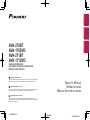 1
1
-
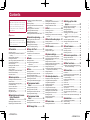 2
2
-
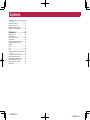 3
3
-
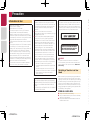 4
4
-
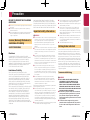 5
5
-
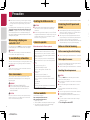 6
6
-
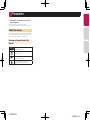 7
7
-
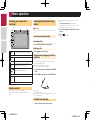 8
8
-
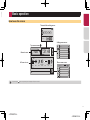 9
9
-
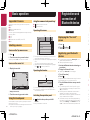 10
10
-
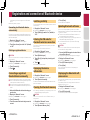 11
11
-
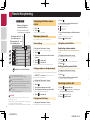 12
12
-
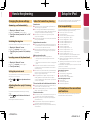 13
13
-
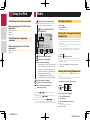 14
14
-
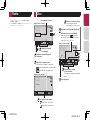 15
15
-
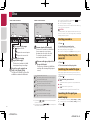 16
16
-
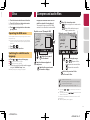 17
17
-
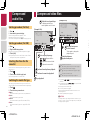 18
18
-
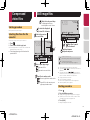 19
19
-
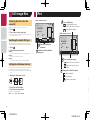 20
20
-
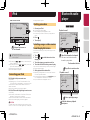 21
21
-
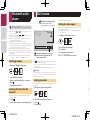 22
22
-
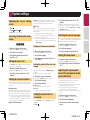 23
23
-
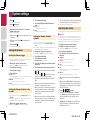 24
24
-
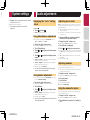 25
25
-
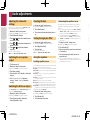 26
26
-
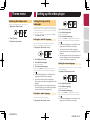 27
27
-
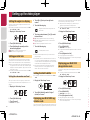 28
28
-
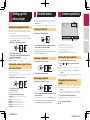 29
29
-
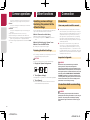 30
30
-
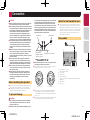 31
31
-
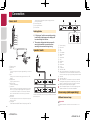 32
32
-
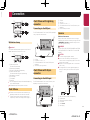 33
33
-
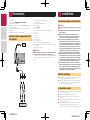 34
34
-
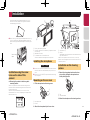 35
35
-
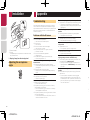 36
36
-
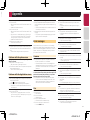 37
37
-
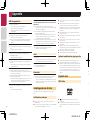 38
38
-
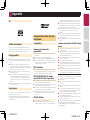 39
39
-
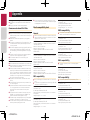 40
40
-
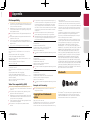 41
41
-
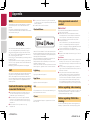 42
42
-
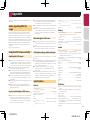 43
43
-
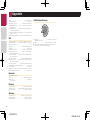 44
44
-
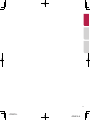 45
45
-
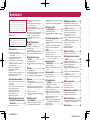 46
46
-
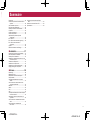 47
47
-
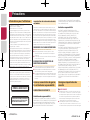 48
48
-
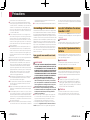 49
49
-
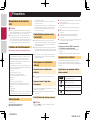 50
50
-
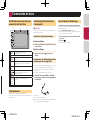 51
51
-
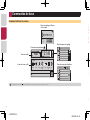 52
52
-
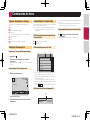 53
53
-
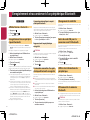 54
54
-
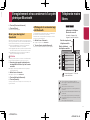 55
55
-
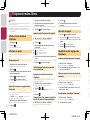 56
56
-
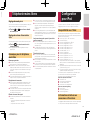 57
57
-
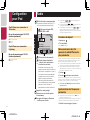 58
58
-
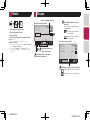 59
59
-
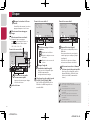 60
60
-
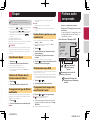 61
61
-
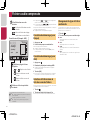 62
62
-
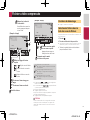 63
63
-
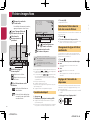 64
64
-
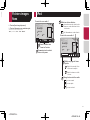 65
65
-
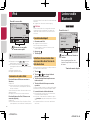 66
66
-
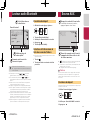 67
67
-
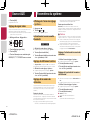 68
68
-
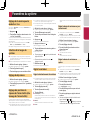 69
69
-
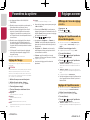 70
70
-
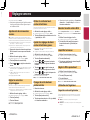 71
71
-
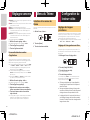 72
72
-
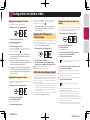 73
73
-
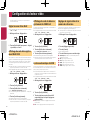 74
74
-
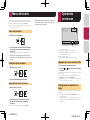 75
75
-
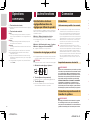 76
76
-
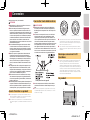 77
77
-
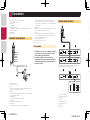 78
78
-
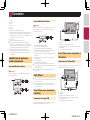 79
79
-
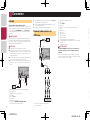 80
80
-
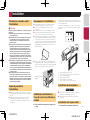 81
81
-
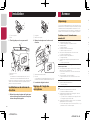 82
82
-
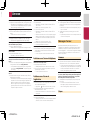 83
83
-
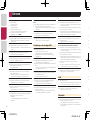 84
84
-
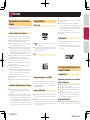 85
85
-
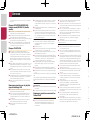 86
86
-
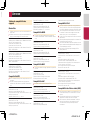 87
87
-
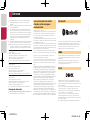 88
88
-
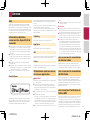 89
89
-
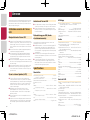 90
90
-
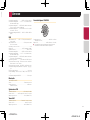 91
91
-
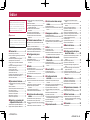 92
92
-
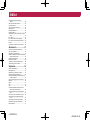 93
93
-
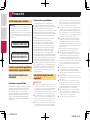 94
94
-
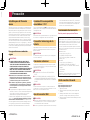 95
95
-
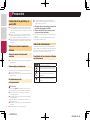 96
96
-
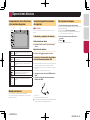 97
97
-
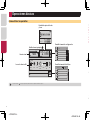 98
98
-
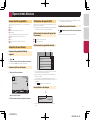 99
99
-
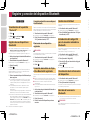 100
100
-
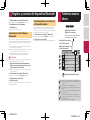 101
101
-
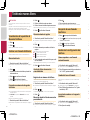 102
102
-
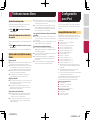 103
103
-
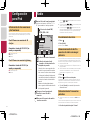 104
104
-
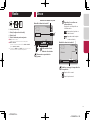 105
105
-
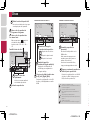 106
106
-
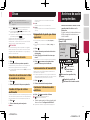 107
107
-
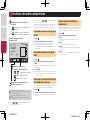 108
108
-
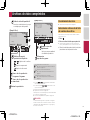 109
109
-
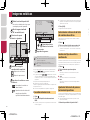 110
110
-
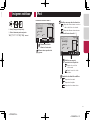 111
111
-
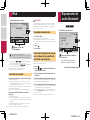 112
112
-
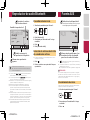 113
113
-
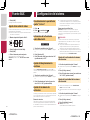 114
114
-
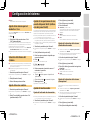 115
115
-
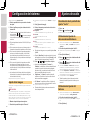 116
116
-
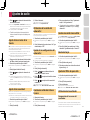 117
117
-
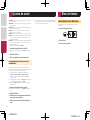 118
118
-
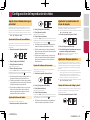 119
119
-
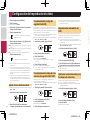 120
120
-
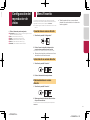 121
121
-
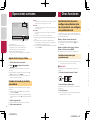 122
122
-
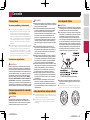 123
123
-
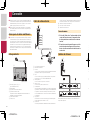 124
124
-
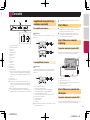 125
125
-
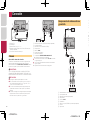 126
126
-
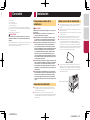 127
127
-
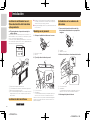 128
128
-
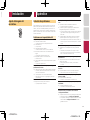 129
129
-
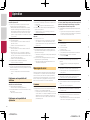 130
130
-
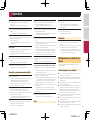 131
131
-
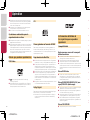 132
132
-
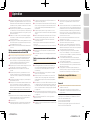 133
133
-
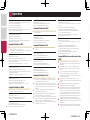 134
134
-
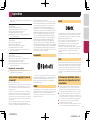 135
135
-
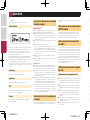 136
136
-
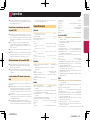 137
137
-
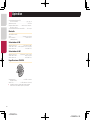 138
138
-
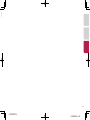 139
139
-
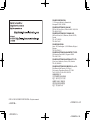 140
140
Pioneer AVH-170DVD Manual de usuario
- Tipo
- Manual de usuario
- Este manual también es adecuado para
En otros idiomas
- français: Pioneer AVH-170DVD Manuel utilisateur
- English: Pioneer AVH-170DVD User manual
Documentos relacionados
-
Pioneer AVHX4800BS Manual de usuario
-
Pioneer AVH-190DVD Manual de usuario
-
Pioneer AVH-170DVD Manual de usuario
-
Pioneer AVH-180DVD Manual de usuario
-
Pioneer AVH-X490BS Manual de usuario
-
Pioneer AVH-X390BS Manual de usuario
-
Pioneer MVH-210EX ALPHA Guía del usuario
-
Pioneer DMH-Z5150BT Manual de usuario
-
Pioneer AVD-W7900 Manual de usuario
-
Pioneer AVH-X7500BT Manual de usuario